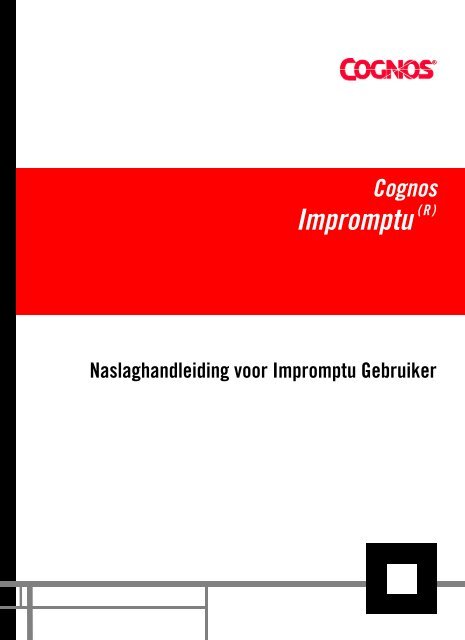Impromptu (R) Naslaghandleiding voor Impromptu Gebruiker
Impromptu (R) Naslaghandleiding voor Impromptu Gebruiker
Impromptu (R) Naslaghandleiding voor Impromptu Gebruiker
You also want an ePaper? Increase the reach of your titles
YUMPU automatically turns print PDFs into web optimized ePapers that Google loves.
<br />
<br />
<br />
<br />
<br />
<br />
<br />
<br />
Help bij <strong>Impromptu</strong> <strong>Gebruiker</strong><br />
Cognos<br />
<strong>Impromptu</strong> (R)<br />
<strong>Naslaghandleiding</strong> <strong>voor</strong> <strong>Impromptu</strong> <strong>Gebruiker</strong>
Productinformatie<br />
Dit document heeft betrekking op <strong>Impromptu</strong> (R)<br />
Versie 7.1 en kan ook betrekking hebben op volgende versies. Bezoek de website van de<br />
supportafdeling van Cognos (http://support.cognos.com) als u nieuwere versies van dit document wilt bekijken.<br />
Copyright<br />
Copyright (C) 2003 Cognos Incorporated<br />
Ondanks het feit dat er de grootst mogelijke zorg aan is besteed om de informatie in dit document zo nauwkeurig en compleet mogelijk te<br />
maken, kunnen er bepaalde typografische en technische fouten in <strong>voor</strong>komen. Cognos sluit alle aansprakelijkheid uit <strong>voor</strong> enige vorm van<br />
verlies als gevolg van het gebruik van dit document.<br />
In dit document ziet u de publicatiedatum. De informatie in dit document kan zonder <strong>voor</strong>afgaand bericht worden gewijzigd. Verbeteringen of<br />
wijzigingen aan het product of het document zullen in volgende versies worden gedocumenteerd.<br />
Deze software/documentatie bevat eigendomsinformatie van Cognos Incorporated. Alle rechten <strong>voor</strong>behouden. Het toepassen van 'reverse<br />
engineering' op deze software is verboden. Niets uit deze software/documentatie mag worden gefotokopieerd, gereproduceerd, opgeslagen<br />
in opslagsystemen, verspreid of vertaald zonder <strong>voor</strong>afgaande schriftelijke toestemming van Cognos Incorporated.<br />
Cognos, het Cognos-logo, Axiant, COGNOSuite, Cognos Upfront, Cognos DecisionStream, <strong>Impromptu</strong>, NoticeCast, PowerCube,<br />
PowerHouse, PowerPlay, Scenario en 4Thought zijn handelsmerken of geregistreerde handelsmerken van Cognos Incorporated in de<br />
Verenigde Staten en/of overige landen. Alle andere namen zijn handelsmerken of geregistreerde handelsmerken van de respectievelijke<br />
eigenaren.<br />
Informatie over de toegankelijkheid van Cognos-producten kunt u vinden op www.Cognos.com.
Deel 1: <strong>Impromptu</strong> <strong>Gebruiker</strong><br />
<strong>Naslaghandleiding</strong> <strong>voor</strong> <strong>Impromptu</strong> <strong>Gebruiker</strong> 3
4 <strong>Impromptu</strong> (R)
Inhoudsopgave<br />
Deel 1: <strong>Impromptu</strong> <strong>Gebruiker</strong> 3<br />
Hoofdstuk 1: Rapporten weergeven 13<br />
Bestaande rapporten weergeven 13<br />
Details van rapportwaarden weergeven 14<br />
Pagina-indeling van rapporten wijzigen 16<br />
Hoofdstuk 2: Rapporten weergeven in een webbrowser 17<br />
Hoofdstuk 3: Rapporten afdrukken 19<br />
Voorbeelden van rapporten bekijken 20<br />
De printer instellen 21<br />
Grote lijstrapporten afdrukken op één pagina 22<br />
Lijstrapporten afdrukken met herhaalde kolommen 23<br />
Hoofdstuk 4: Rapporten exporteren 25<br />
Rapporten exporteren naar andere toepassingen 27<br />
Rapporten verzenden als bijlage bij e-mails 28<br />
Indeling CSV-bestanden 29<br />
Hoofdstuk 5: Aantekeningen gebruiken 31<br />
Hoofdstuk 6: Rapporten maken 33<br />
Catalogi openen 34<br />
Rapporten of catalogi bijwerken 35<br />
Snel lijstrapporten maken met de rapportwizard 36<br />
Snel kruistabelrapporten maken met de rapportwizard 37<br />
Snel rapporten maken met een sjabloon 37<br />
Query's importeren vanuit Cognos Query 40<br />
Rapporten gebruiken in een ander rapport 41<br />
Kruistabel-subrapporten maken 41<br />
Toegankelijke rapporten maken 42<br />
Gegevens ophalen uit een database 42<br />
Meerdere kopieën en versies van <strong>Impromptu</strong> 43<br />
Het aantal kopieën van <strong>Impromptu</strong> wijzigen 43<br />
Hoofdstuk 7: Gegevens toevoegen of verwijderen 45<br />
Gegevens toevoegen aan bestaande rapporten 45<br />
Gegevens verwijderen uit rapporten 46<br />
Hoofdstuk 8: Rapportgegevens groeperen, sorteren of koppelen 49<br />
Gegevens groeperen 51<br />
Gegevens sorteren 52<br />
Gegevens koppelen aan een gegroepeerd gegevensitem 53<br />
Hoofdstuk 9: Gegevens filteren of zoeken 55<br />
Snel gegevens filteren met de knop Filter 56<br />
Snel gegevens filteren met de vervolgkeuzeknop Filter 57<br />
Rapporten filteren met een catalogusfilter 59<br />
Filteren met kruistabeltitels 60<br />
Specifieke rapportgegevens zoeken 60<br />
Kopiëren, knippen en plakken in de Expressie-editor 61<br />
<strong>Naslaghandleiding</strong> <strong>voor</strong> <strong>Impromptu</strong> <strong>Gebruiker</strong> 5
6 <strong>Impromptu</strong> (R)<br />
Hoofdstuk 10: Werken met samenvattingen 63<br />
Samenvattingen maken 64<br />
Totalen toevoegen aan een lijstrapport 66<br />
In de catalogus opgeslagen samenvattingen gebruiken 67<br />
Samenvattingen verplaatsen naar een andere locatie 68<br />
Hoofdstuk 11: Tekst, figuren en andere rapportvariabelen invoegen 69<br />
Tekst invoegen 69<br />
Statische figuren invoegen 70<br />
Paginanummers invoegen 72<br />
Rapportvariabelen invoegen 73<br />
Hoofdstuk 12: Rapportonderdelen verbergen, weergeven, groeperen, vergroten of<br />
verkleinen 75<br />
Rapportonderdelen verbergen 76<br />
Rapportonderdelen weergeven 76<br />
Rapportonderdelen zichtbaar maken 76<br />
Rapportonderdelen groeperen 77<br />
Formaat van rapportonderdelen aanpassen 78<br />
Rapportonderdelen stapelen 79<br />
Hoofdstuk 13: Rapporten opmaken 81<br />
Sjablonen toepassen op bestaande rapporten 81<br />
Kop- en voetteksten aan pagina's toevoegen 82<br />
Marges aanpassen 83<br />
Rapportonderdelen uitlijnen 83<br />
Rapportonderdelen op raster uitlijnen 85<br />
Hoofdstuk 14: Gegevens opmaken 87<br />
Gegevens uitvullen 95<br />
Gegevensweergave verbeteren 96<br />
De lijst Valutasymbool gebruiken 96<br />
Valutasymbolen onderhouden 97<br />
Hoofdstuk 15: Randen toevoegen aan gedeelten van rapporten 101<br />
Kleuren of patronen toevoegen aan gedeelten van rapporten 101<br />
Lettertypen wijzigen 103<br />
Opmaakprofielen toepassen op rapportonderdelen 103<br />
Hoofdstuk 16: Lijst- of kruistabelrapporten opmaken 105<br />
Rasterlijnen weergeven of verbergen 105<br />
Onderdelen van lijstrapporten selecteren 106<br />
Kolommen verplaatsen 108<br />
Kolomkoppen wijzigen 108<br />
De breedte van kolommen aanpassen 109<br />
De rijhoogte aanpassen 109<br />
Kop- of voetteksten aan lijsten of groepen toevoegen 110<br />
De hoogte of breedte van kop- of voetteksten <strong>voor</strong> lijsten aanpassen 112<br />
Details en groepskopteksten (of voetteksten) bijeenhouden 112<br />
Pagina-einden invoegen in lijstrapporten 113<br />
Gedeelten van een genest kruistabelrapport selecteren en opmaken 113<br />
De standaardopmaak <strong>voor</strong> kruistabelkolommen instellen 115<br />
Hoofdstuk 17: Diagrammen opmaken 117<br />
Diagramtype wijzigen 117<br />
Diagramtitel en titel <strong>voor</strong> X-as en Y-as toevoegen 123<br />
Achtergrondkleur wijzigen 124<br />
Schaalinstellingen van diagrammen wijzigen 124<br />
Gegevenslabels in diagrammen verbergen of weergeven 124<br />
Legenda's van diagrammen opmaken 125
Hoofdstuk 18: Rapporten maken zonder verbinding met de database 127<br />
Lokale kopie van rapportgegevens maken 129<br />
Lokale kopie van de rapportgegevens verversen 129<br />
Lokale kopie van de rapportgegevens verwijderen 130<br />
Hoofdstuk 19: Doorsteken naar Cognos Query 133<br />
De Cognos Query-server selecteren 133<br />
Doorsteektoegang naar Cognos Query instellen 134<br />
Hoofdstuk 20: Een rapport <strong>voor</strong>bereiden <strong>voor</strong> <strong>Impromptu</strong> Web Reports 135<br />
Samenvattingsrapporten maken 137<br />
Sneltabellen inpakken 137<br />
De rapportbeheerder op de hoogte stellen 138<br />
Hoofdstuk 21: PowerPrompts Developer Studio 139<br />
Hoofdstuk 22: Rapportspecificaties 141<br />
Bestanden zoeken 142<br />
Opties op de opdrachtregel 143<br />
-m naam macrobestand 144<br />
naam macrobestand 144<br />
rapportnaam 144<br />
Hoofdstuk 23: Operatoren en andere componenten 145<br />
Logische operator En 148<br />
Logische operator Of 148<br />
Logische operator Niet 149<br />
Rekenkundige operatoren (+, -, *, /) 149<br />
Tekenreeksoperator (+) 149<br />
Vergelijkingsoperator Ontbreekt 149<br />
Vergelijkingsoperator Ontbreekt niet 150<br />
Vergelijkingsoperator Tussen 150<br />
Vergelijkingsoperator In 150<br />
Vergelijkingsoperator Zoals 150<br />
Vergelijkingsoperator Bevat 151<br />
Vergelijkingsoperator Begint met 151<br />
Vergelijkingsoperatoren 151<br />
Samengestelde operator Als/Dan/Anders 152<br />
Opzoekcomponent 152<br />
Component (->) 152<br />
Component Standaard 153<br />
Component Voor 153<br />
Component Apart 153<br />
Component Rapport 154<br />
Component Voorfilteren 154<br />
Component Sorteren op 154<br />
Component Aflopend 154<br />
Component Gegevensset 155<br />
Component Bestaat 155<br />
Component Elke 155<br />
Component Alle 156<br />
Component Null 156<br />
Component Vraag 156<br />
Component Komma 156<br />
Component Haakjes ( ) 157<br />
<strong>Naslaghandleiding</strong> <strong>voor</strong> <strong>Impromptu</strong> <strong>Gebruiker</strong> 7
8 <strong>Impromptu</strong> (R)<br />
Hoofdstuk 24: Waarden 159<br />
Tekenreeks 159<br />
Getal 159<br />
Selectie van waarden 160<br />
Datum 160<br />
Tijd 160<br />
Datum/tijd 160<br />
Interval 160<br />
Toegangsbeveiliging 161<br />
<strong>Gebruiker</strong>sprofiel <strong>voor</strong> catalogus 161<br />
<strong>Gebruiker</strong>snaam 162<br />
<strong>Gebruiker</strong>sklassen 162<br />
Hoofdstuk 25: Samenvattingen 163<br />
Gemiddelde 164<br />
Aantal 164<br />
Aantal rijen 165<br />
Maximum 165<br />
Minimum 165<br />
Zwevend-gemiddelde 166<br />
Zwevend-totaal 166<br />
Percentage 167<br />
Percentiel 167<br />
Kwantiel 168<br />
Rangorde 169<br />
Voortschrijdend-gemiddelde 169<br />
Voortschrijdend-aantal 170<br />
Voortschrijdend-verschil 170<br />
Voortschrijdend-maximum 171<br />
Voortschrijdend-minimum 172<br />
Voortschrijdend-totaal 172<br />
Standaardafwijking 173<br />
Tertiel 173<br />
Totaal 174<br />
Variantie 174<br />
Hoofdstuk 26: Functies 177<br />
Typen functies 178<br />
User-Defined Functions (UDF's) 179
<strong>Impromptu</strong>-functies 179<br />
De functie abs 184<br />
De functie dagen-optellen 184<br />
De functie maanden-optellen 185<br />
De functie jaren-optellen 185<br />
De functie leeftijd 186<br />
De functie plafond 186<br />
De functie lengte 187<br />
De functie tekenreeks-naar-integer 187<br />
De functie datum-naar-datumtijd 187<br />
De functie datum-naar-dagen-vanaf-1900 188<br />
De functie datum-naar-tekst 188<br />
De functie datumdagverschil 188<br />
De functie datumtijd-naar-datum 189<br />
De functie dag-van-jmd-interval 189<br />
De functie dag 190<br />
De functie dagen-vanaf-1900-naar-datumtijd 190<br />
De functie dagen-tot-eindemaand 190<br />
De functie dagen-int-naar-jmd-int 191<br />
De functie ontsleutelen 191<br />
De functie coderen 192<br />
De functie eerste-dag-van-maand 192<br />
De functie eerste-woord 192<br />
De functie vloer 193<br />
De functie uur 193<br />
De functie integer-delen 193<br />
De functie laatste-dag-van-maand 194<br />
De functie links 194<br />
De functie kleine-letters 194<br />
De functie maak-datumtijd 195<br />
De functie vergelijk-patroon 195<br />
De functie minuut 197<br />
De functie rest 197<br />
De functie maand-van-jmd-interval 198<br />
De functie maand 198<br />
De functie maanden-tussen 199<br />
De functie cijfer-naar-tekenreeks 199<br />
De functie getal-naar-datum 199<br />
De functie getal-naar-datumtijd 200<br />
De functie getal-naar-tekenreeks 200<br />
De functie tekst 201<br />
De functie aantal-bytes 201<br />
De functie comprimeren 201<br />
De functie phdatum-naar-datum 202<br />
De functie positie 202<br />
De functie macht 203<br />
De functie <strong>voor</strong>50-maanden-tussen 203<br />
De functie omkeren 203<br />
De functie rechts 204<br />
De functie afronden-omlaag 204<br />
De functie afronden-dichtstbij 205<br />
De functie afronden-omhoog 205<br />
De functie afronden-nul 206<br />
De functie seconde 207<br />
De functie klinkt-als 207<br />
De functie verspreiden 207<br />
De functie wortel 208<br />
<strong>Naslaghandleiding</strong> <strong>voor</strong> <strong>Impromptu</strong> <strong>Gebruiker</strong> 9
10 <strong>Impromptu</strong> (R)<br />
De functie getal-naar-integer 208<br />
De functie waarde 208<br />
De functie substitueren 209<br />
De functie subreeks 209<br />
De functie tijd-naar-nul 210<br />
De functie vandaag 210<br />
De functie wis-<strong>voor</strong>loopspaties 210<br />
De functie wis-eindspaties 211<br />
De functie hoofdletters 211<br />
De functie jaar-van-jmd-interval 211<br />
De functie jaar 212<br />
De functie jaren-tussen 212<br />
De functie jmd-interval-tussen 212<br />
De functie jmd-int-naar-dagen-int 213<br />
Algemene databasefuncties 213<br />
De functie boogcos 215<br />
De functie boogsin 216<br />
De functie boogtan2 216<br />
De functie boogtan 216<br />
De functie code 217<br />
De functie teken 217<br />
De functie tekst-samenvoegen 217<br />
De functie cos 217<br />
De functie cotan 218<br />
Databasefuncties 218<br />
De functie dagnaam 218<br />
De functie dagvanweek 218<br />
De functie dagvanjaar 218<br />
De functie decoderen 219<br />
De functie graden 219<br />
De functie verschil 220<br />
De functie e-exp 220<br />
De functie invoegen 220<br />
De functie log 220<br />
De functie log10 221<br />
De functie maandnaam 221<br />
De functie nu 221<br />
De functie pi 221<br />
De functie kwartaal 221<br />
De functie radialen 222<br />
De functie aselect 222<br />
De functie herhaling 222<br />
De functie vervangen 222<br />
De functie pos-neg 223<br />
De functie sin 223<br />
De functie spaties 223<br />
De functie tan 223<br />
De functie gebruiker 224<br />
De functie week 224<br />
Hoofdstuk 27: Configuratiebestanden 225<br />
Indeling ini-bestanden 225<br />
FDT-bestanden 226<br />
Cognos.ini 226<br />
Cern.ini 226<br />
[Cognos Locations] 226
<strong>Impromptu</strong>.ini 227<br />
[Default Directories] 228<br />
[Startup Options] 230<br />
[Query Options] 234<br />
[Object Attributes] 236<br />
[Styles] 237<br />
[Graph Default Colors] 238<br />
[Query Statistics] 238<br />
[MRU Files] 239<br />
Typebibliotheken 240<br />
Hoofdstuk 28: Help bij basisbegrippen en geavanceerde onderwerpen 241<br />
Hoofdstuk 29: Problemen oplossen 243<br />
Geen toegang tot gegevensbron 243<br />
Kan catalogus niet openen die is gegenereerd met Architect 244<br />
Kan catalogus niet openen met huidige gebruikersklasse of versie van <strong>Impromptu</strong> 245<br />
Verbinden met SQL Server-database niet mogelijk 245<br />
Verbinden met MS SQL-server niet mogelijk 246<br />
Kan het rapport of rapportonderdeel niet vinden 246<br />
Verbinden met ORACLE 7.3.4 niet mogelijk 247<br />
Termenlijst 249<br />
Index 269<br />
<strong>Naslaghandleiding</strong> <strong>voor</strong> <strong>Impromptu</strong> <strong>Gebruiker</strong> 11
12 <strong>Impromptu</strong> (R)
Hoofdstuk 1: Rapporten weergeven<br />
Beschrijving<br />
Mogelijk hebt u zelf <strong>Impromptu</strong>-rapporten gemaakt of heeft iemand anders in uw bedrijf<br />
rapporten <strong>voor</strong> u gemaakt. Als u een rapport opent of weergeeft, worden de gegevens<br />
opgehaald uit de database.<br />
Mogelijkheden<br />
U kunt<br />
een bestaand <strong>Impromptu</strong>-rapport weergeven;<br />
het rapport weergeven in pagina-indeling of schermindeling;<br />
doorsteken naar achterliggende informatie bij een waarde in het rapport. Dit doet u met<br />
behulp van een doorsteekrapport dat is gemaakt door u of de beheerder.<br />
U kunt bij<strong>voor</strong>beeld de specifieke transacties weergeven die samen de totale omzet <strong>voor</strong><br />
een bepaalde klant vormen.<br />
Verwante onderwerpen<br />
"Pagina-indeling van rapporten wijzigen" (p. 16)<br />
"Bestaande rapporten weergeven" (p. 13)<br />
"Details van rapportwaarden weergeven" (p. 14)<br />
Bestaande rapporten weergeven<br />
Stappen<br />
1. Als u <strong>Impromptu</strong> net hebt gestart, klikt u op Een bestaand rapport openen in het dialoogvenster<br />
Welkom. In alle andere gevallen kiest u Openen in het menu Bestand.<br />
2. Zoek het rapport dat u wilt openen, selecteer het rapport en klik op Openen.<br />
Als u nog geen catalogus hebt geopend, verschijnt het dialoogvenster Toegang tot<br />
catalogus waarin u een catalogus kunt selecteren. Geef uw gebruikersklasse op en klik op<br />
OK.<br />
3. Klik op OK.<br />
Zie "Rapporten of catalogi bijwerken" (p. 35) als de catalogus of het rapport is gemaakt in<br />
een vorige versie van <strong>Impromptu</strong>.<br />
Meer info<br />
Opmerking<br />
Het dialoogvenster Welkom is niet beschikbaar als het selectievakje Het welkomstvenster<br />
van <strong>Impromptu</strong> weergeven is uitgeschakeld. Dit selectievakje vindt u op het tabblad<br />
Opstarten in het dialoogvenster Opties, dat u kunt weergeven via het menu Extra.<br />
Tips<br />
U kunt snel rapporten zoeken in de map Werkruimte door op de knop Snelzoeken te klikken<br />
in het dialoogvenster Openen. U kunt een snelkoppeling maken naar een map of een<br />
rapport in de map <strong>Gebruiker</strong>swerkgebied door te klikken op de knop Toevoegen aan<br />
snelzoeklijst in het dialoogvenster Openen.<br />
U kunt dezelfde catalogus steeds automatisch laden wanneer u <strong>Impromptu</strong> start. Kies<br />
Opties in het menu Extra en klik op de tab Opstarten.<br />
<strong>Naslaghandleiding</strong> <strong>voor</strong> <strong>Impromptu</strong> <strong>Gebruiker</strong> 13
Hoofdstuk 1: Rapporten weergeven<br />
14 <strong>Impromptu</strong> (R)<br />
Verwante onderwerpen<br />
"Rapporten weergeven" (p. 13)<br />
"Details van rapportwaarden weergeven" (p. 14)<br />
Details van rapportwaarden weergeven<br />
Beschrijving<br />
U of de beheerder heeft misschien een of meer doorstekenrapporten gemaakt die u kunt<br />
openen vanuit het huidige rapport. Een doorsteekrapport bevat gegevens die horen bij een<br />
waarde in het huidige rapport.<br />
De opdracht Doorsteken is beschikbaar bij lijstrapporten, kruistabelrapporten, subrapporten,<br />
diagrammen en rapporten met sneltabellen of momentopnamen.<br />
Voorbeeld<br />
Details weergeven via het menu Rapport: stappen<br />
1. Klik op de knop Doorsteken op de werkbalk en houd de muisknop ingedrukt zodat u kunt<br />
zien bij welke waarden u kunt doorsteken.<br />
De gegevensitems die zijn gekoppeld aan doorsteekrapporten worden gemarkeerd.<br />
2. Selecteer een gemarkeerde waarde.<br />
Opmerking: Selecteer niet meerdere rijen en kolommen. Doorsteekrapporten zijn alleen<br />
beschikbaar als u één waarde hebt geselecteerd.<br />
3. Kies Doorsteken in het menu Rapport.<br />
4. Als een waarde is gekoppeld aan meerdere doorsteekrapporten, selecteert u het gewenste<br />
rapport in de lijst en klikt u op OK.<br />
Als er slechts één doorsteekrapport is, verschijnt dit rapport automatisch.<br />
Snel details van rapportwaarden weergeven: stappen<br />
1. Klik op de knop Doorsteken op de werkbalk en houd de muisknop ingedrukt zodat u kunt<br />
zien bij welke waarden u kunt doorsteken.<br />
De gegevensitems die zijn gekoppeld aan doorsteekrapporten worden gemarkeerd.
Hoofdstuk 1: Rapporten weergeven<br />
2. Als u het doorsteekrapport wilt openen dat als standaard is ingesteld, voert u een van de<br />
volgende handelingen uit:<br />
Selecteer een waarde die is gekoppeld aan een doorsteekrapport en klik op de knop<br />
Doorsteken op de werkbalk.<br />
De knop Doorsteken<br />
Dubbelklik op een waarde die is gekoppeld aan een doorsteekrapport.<br />
Als de waarde is gekoppeld, wordt het standaard-doorsteekrapport geopend. Als er geen<br />
doorsteekkoppeling bestaat, verschijnt het invoegsymbool zodat u de tekst kunt bewerken.<br />
Meer info<br />
Opmerkingen<br />
Er kan slechts één kopie van een doorsteekrapport <strong>voor</strong> een waarde tegelijk geopend zijn.<br />
Bij <strong>Impromptu</strong> wordt een <strong>voor</strong>beeld geleverd van een doorsteekrapport. Het heeft de naam<br />
Doorsteken naar orders.imr.<br />
Tips<br />
Met het menu Venster kunt u van een doorsteekrapport teruggaan naar het hoofdrapport.<br />
U kunt alle gegevens in een doorsteekrapport weergeven door te klikken op de knop<br />
Ongedaan maken op de werkbalk.<br />
Het doorsteekfilter wordt verwijderd en alle gegevens in het doorsteekrapport worden<br />
weergegeven.<br />
Als u snel een doorsteekrapport wilt openen, dubbelklikt u op een waarde die is gekoppeld<br />
aan een doorsteekrapport, klikt u met de rechtermuisknop op een waarde en kiest u<br />
Doorsteken. U kunt ook een waarde selecteren en op Enter drukken.<br />
U kunt een doorsteekrapport opslaan met de opdracht Opslaan als in het menu Bestand.<br />
U kunt doorsteken vanuit een diagram door het hele diagram te selecteren.<br />
Hoe kunt u ...<br />
De opdracht Doorsteken en de knop Doorsteken weergeven.<br />
Als deze opdracht en knop niet worden weergegeven, is er geen doorsteekrapport<br />
gekoppeld aan de waarde die u hebt geselecteerd of hebt u meerdere kolommen of rijen<br />
geselecteerd. Doorsteekrapporten zijn alleen beschikbaar als u één waarde hebt geselecteerd.<br />
De opdracht Doorsteekeigenschappen weergeven in het vervolgmenu Doorsteken.<br />
Als deze opdracht niet wordt weergegeven, is het selectievakje Doorsteekeigenschappen<br />
inschakelen uitgeschakeld. U vindt dit selectievakje in het dialoogvenster Opties, dat u kunt<br />
weergeven via het menu Extra.<br />
Er<strong>voor</strong> zorgen dat het doorsteekrapport niet leeg is.<br />
Als het doorsteekrapport geen gegevens bevat, is er een conflict opgetreden tussen het<br />
hoofdrapport en doorsteekrapport. Neem contact op met de beheerder <strong>voor</strong> meer<br />
informatie.<br />
Verwante onderwerpen<br />
"Doorsteken naar Cognos Query" (p. 133)<br />
"Doorsteektoegang naar Cognos Query instellen" (p. 134)<br />
"Rapporten weergeven" (p. 13)<br />
"Bestaande rapporten weergeven" (p. 13)<br />
<strong>Naslaghandleiding</strong> <strong>voor</strong> <strong>Impromptu</strong> <strong>Gebruiker</strong> 15
Hoofdstuk 1: Rapporten weergeven<br />
Pagina-indeling van rapporten wijzigen<br />
16 <strong>Impromptu</strong> (R)<br />
Beschrijving<br />
In <strong>Impromptu</strong> kunt u rapporten op twee verschillende manieren weergeven. Kies de weergavemodus<br />
die past bij de bewerkingen die u uitvoert.<br />
Gebruik de weergave Schermindeling als u afbeeldingen of commentaar wilt invoegen. In<br />
deze weergave kunt u gemakkelijk tekst bewerken en opmaken en werken met rapporten<br />
die u alleen op het scherm weergeeft.<br />
Gebruik de weergave Pagina-indeling om uit te zoomen, zodat het gehele rapport wordt<br />
weergegeven. In deze weergave kunt u de paginanummers zien als u die aan het rapport<br />
hebt toegevoegd. U kunt ook de indeling van de rapportpagina bekijken, inclusief de paginakoptekst<br />
en -voettekst. In de weergave Pagina-indeling ziet het rapport er zo uit als wanneer<br />
het wordt afgedrukt.<br />
Stap<br />
1. Kies Schermindeling of Pagina-indeling in het menu Beeld.<br />
Meer info<br />
Opmerkingen<br />
De weergave Pagina-indeling is alleen beschikbaar als u een standaardprinter hebt gedefinieerd.<br />
De resultaten van de opdrachten Aan pagina aanpassen en Deze kolom herhalen op elke<br />
pagina zijn niet zichtbaar in de weergave Schermindeling.<br />
Het resultaat van de opdracht Aan pagina aanpassen is niet zichtbaar in de weergave<br />
Pagina-indeling.<br />
Tips<br />
U kunt snel schakelen tussen de weergaven Schermindeling en Pagina-indeling met de<br />
werkbalkknoppen.<br />
De knop Schermindeling<br />
De knop Pagina-indeling<br />
Als u de weergave van het rapport wilt vergroten, klikt u op de knop Inzoomen of Uitzoomen<br />
op de werkbalk. U kunt de weergave ook verkleinen, zodat u de hele pagina kunt bekijken.<br />
Zo kunt u de eenvoudiger beslissingen nemen over de indeling. Nadat u de weergave van<br />
het rapport hebt vergroot of verkleind, kunt u gewoon verder werken.<br />
Klik op de knop Inzoomen om de weergave te vergroten met stappen van 25%.<br />
Klik op de knop Uitzoomen om de weergave te verkleinen met stappen van 25%.<br />
Klik op de knop Hele pagina om de hele pagina weer te geven.<br />
Klik op de knop 100% om in- of uit te zoomen tot 100%.<br />
Klik op de knop Paginabreedte om de weergavegrootte in te stellen op de breedte van de<br />
pagina.<br />
Verwante onderwerpen<br />
"Rapporten weergeven" (p. 13)<br />
"Bestaande rapporten weergeven" (p. 13)
Hoofdstuk 2: Rapporten weergeven in een<br />
webbrowser<br />
Beschrijving<br />
Iedereen die over een webbrowser beschikt, kan een rapport bekijken dat in HTML is<br />
opgeslagen. Als u HTML-rapportuitvoer wilt weergeven, hebt u <strong>Impromptu</strong> niet nodig.<br />
Afhankelijk van de wijze waarop het HTML-rapport is verspreid, hebt u de volgende mogelijkheden:<br />
Als u het rapport op een webpagina bekijkt, kunt u het rapport weergeven door op een knop<br />
te klikken.<br />
Als u de HTML-bestanden via e-mail of via het netwerk hebt ontvangen, opent u de<br />
hoofdpagina op uw computer.<br />
U kunt een HTML-rapport niet bijwerken met nieuwe gegevens.<br />
Een HTML-rapport op een webpagina bekijken: stap<br />
1. Klik op de knop op de webpagina om het rapport weer te geven.<br />
Tip<br />
Sla het rapport op in een map genaamd mijn rapport, zodat u alle bijbehorende bestanden<br />
bij elkaar houdt.<br />
Procedure <strong>voor</strong> het weergeven van HTML-rapporten<br />
1. Kopieer alle HTML-rapportbestanden via e-mail of via het netwerk.<br />
2. Open de hoofdpagina.<br />
Welk bestand wordt gebruikt als de HTML-hoofdpagina, hangt af van de weergave-indeling<br />
<strong>voor</strong> HTML die is geselecteerd toen het rapport werd opgeslagen als HTML-bestand.<br />
Indeling 1, <strong>voor</strong>beeld: C:\Rapport1\mijnbestand.htm.<br />
Indeling 2, <strong>voor</strong>beeld: C:\Rapport1\index.htm.<br />
U kunt het bestand op de volgende manieren openen:<br />
door te dubbelklikken op het bestand in de Windows Verkenner;<br />
met de opdracht Uitvoeren;<br />
door de webbrowser te starten en vervolgens de naam en locatie van de hoofdpagina<br />
op te geven.<br />
Meer info<br />
Opmerking<br />
De mogelijkheden <strong>voor</strong> het afdrukken van HTML-rapporten zijn afhankelijk van de browser<br />
die u gebruikt. Het is niet mogelijk om meerdere pagina's van een HTML-rapport tegelijk af<br />
te drukken. Als u meer dan één pagina opgeeft als afdrukbereik, wordt mogelijk een lege<br />
pagina afgedrukt. Zie de Help van de webbrowser <strong>voor</strong> meer informatie over het afdrukken<br />
van HTML-rapporten vanuit de browser.<br />
<strong>Naslaghandleiding</strong> <strong>voor</strong> <strong>Impromptu</strong> <strong>Gebruiker</strong> 17
Hoofdstuk 2: Rapporten weergeven in een webbrowser<br />
18 <strong>Impromptu</strong> (R)<br />
Hoe kunt u ...<br />
Voorkomen dat er een lege pagina wordt afgedrukt terwijl u een HTML-rapport wilt<br />
afdrukken.<br />
Als dit gebeurt, hebt u het rapport niet geselecteerd <strong>voor</strong>dat u de afdrukopdracht gaf. Open<br />
het HTML-rapport in uw webbrowser en klik in het midden van het rapport. Houd er<br />
rekening mee dat de selectie van het rapport niet zichtbaar is.<br />
Verwante onderwerpen<br />
"Rapporten exporteren naar andere toepassingen" (p. 27)<br />
Zie <strong>Impromptu</strong>-rapporten <strong>voor</strong> experts <strong>voor</strong> informatie over het maken van<br />
HTML-rapportuitvoer.
Hoofdstuk 3: Rapporten afdrukken<br />
Beschrijving<br />
Met de opdrachten Afdruk<strong>voor</strong>beeld en Pagina-instelling en het dialoogvenster Printerinstelling<br />
kunt u het volgende doen:<br />
per pagina <strong>voor</strong>beelden bekijken van rapporten, zodat deze er op papier precies zo uitzien<br />
als u wilt;<br />
de marges instellen, bepalen waar de kopteksten en voetteksten worden afgedrukt en<br />
opgeven op welk punt u een nieuwe pagina wilt invoegen<br />
de printer kiezen die u wilt gebruiken, de afdrukstand, het papierformaat en de papierbron<br />
instellen en diverse instellingen opgeven <strong>voor</strong> lettertypen, afbeeldingen en geheugen;<br />
tijdelijk het papierformaat en de afdrukstand wijzigen door te klikken op de knop Instellen in<br />
het dialoogvenster Afdrukken. De inhoud van het dialoogvenster Printerinstelling, dat u kunt<br />
weergeven via het dialoogvenster Afdrukken, is afhankelijk van de geïnstalleerde printer.<br />
Via de opdracht Afdrukken kunt u het volgende doen:<br />
opgeven of u alle pagina's of een bereik van pagina's in uw rapport wilt afdrukken;<br />
de afdrukkwaliteit van uw rapport instellen;<br />
het aantal exemplaren opgeven dat u wilt afdrukken en bepalen of u de exemplaren wilt<br />
sorteren.<br />
Opmerking<br />
U kunt een rapport afdrukken, maar u kunt ook een kopie van de huidige gegevens bewaren<br />
door lokale of externe momentopnamen te maken of door de opdracht Opslaan als te<br />
kiezen in het menu Bestand. U kunt de gegevens ook naar een andere toepassing<br />
verplaatsen met de opdrachten Kopiëren en Plakken in het menu Bewerken.<br />
Stappen<br />
1. Kies Afdrukken in het menu Bestand.<br />
2. Voer een van de volgende handelingen uit:<br />
Klik op OK als u het hele rapport wilt afdrukken.<br />
Als u alleen de huidige pagina wilt afdrukken, typt u in de vakken Bereik en t/m het<br />
huidige paginanummer en klikt u op OK.<br />
Als u een bereik van pagina's wilt afdrukken, typt u in het vak Bereik het nummer van de<br />
eerste pagina die u wilt afdrukken en in het vak t/m het nummer van de laatste pagina.<br />
Klik op OK.<br />
Als u meer dan één exemplaar van het rapport wilt afdrukken, typt u in het vak<br />
Exemplaren het aantal exemplaren dat u wilt afdrukken en klikt u vervolgens op OK.<br />
Als u naar een bestand wilt afdrukken, schakelt u het selectievakje Naar bestand in en<br />
klikt u op OK.<br />
<strong>Naslaghandleiding</strong> <strong>voor</strong> <strong>Impromptu</strong> <strong>Gebruiker</strong> 19
Hoofdstuk 3: Rapporten afdrukken<br />
20 <strong>Impromptu</strong> (R)<br />
Meer info<br />
Hoe kunt u...<br />
De printerinstellingen wijzigen.<br />
Klik op de knop Instellen in het dialoogvenster Afdrukken. Selecteer de gewenste printer in<br />
het vak Printer en klik op de knop Eigenschappen.<br />
De afdrukstand van een rapport wijzigen.<br />
Klik op de knop Instellen in het dialoogvenster Afdrukken. Selecteer het keuzerondje<br />
Staand of Liggend in het vak Afdrukstand van het dialoogvenster Printerinstelling.<br />
Een groot lijstrapport afdrukken.<br />
Schakel het selectievakje Aan pagina aanpassen op het tabblad Pagina-instelling of het<br />
selectievakje Deze kolom herhalen op elke pagina in het dialoogvenster Eigenschappen van<br />
tekst in. Zie "Lijstrapporten afdrukken met herhaalde kolommen" (p. 23) <strong>voor</strong> meer<br />
informatie.<br />
Verwante onderwerpen<br />
"Voorbeelden van rapporten bekijken" (p. 20)<br />
"Grote lijstrapporten afdrukken op één pagina" (p. 22)<br />
Voorbeelden van rapporten bekijken<br />
Beschrijving<br />
U kunt een <strong>voor</strong>beeld van een rapport bekijken <strong>voor</strong>dat u het afdrukt. In het Afdruk<strong>voor</strong>beeld<br />
kunt u de onderdelen van uw rapport en de positie daarvan op de pagina bekijken. U kunt de<br />
hele rapportpagina bekijken of de pagina weergeven met de werkelijke grootte en u kunt naar<br />
de volgende of vorige pagina gaan. U kunt ook een of twee pagina's tegelijk weergeven en in- of<br />
uitzoomen op het rapport.<br />
Stappen<br />
1. Kies Afdruk<strong>voor</strong>beeld in het menu Bestand.<br />
U ziet uw rapport in de paginaweergave. U kunt uw rapport niet bewerken in het afdruk<strong>voor</strong>beeld.<br />
2. Voer een van de volgende handelingen uit:<br />
Klik op de knop Volgende pg als u de volgende pagina in het rapport wilt bekijken. Klik<br />
op de knop Vorige pg als u de vorige pagina in het rapport wilt bekijken.<br />
De knop Volgende pg is niet beschikbaar als u het einde van het rapport hebt bereikt. De<br />
knop Vorige pg is niet beschikbaar als u bij de eerste pagina van uw rapport bent<br />
aangekomen.<br />
Als u niet één pagina maar twee pagina's tegelijk wilt bekijken, klikt u op de knop Twee<br />
pagina's.<br />
Als u op deze knop hebt geklikt, verandert de naam van de knop in Eén pagina. Klik<br />
nogmaals op deze knop als u weer één pagina wilt bekijken.<br />
Als u de hele pagina bekijkt en u pagina op werkelijke grootte wilt bekijken, klikt u op de<br />
knop Inzoomen op de werkbalk. Als u verder wilt inzoomen, klikt u nogmaals op de<br />
knop Inzoomen. Als u twee keer op de knop Inzoomen hebt geklikt, is deze niet langer<br />
beschikbaar.<br />
Als u weer de hele pagina wilt weergeven, klikt u op de knop Uitzoomen. Het kan zijn<br />
dat u tweemaal op deze knop moet klikken <strong>voor</strong>dat de hele pagina wordt weergegeven.<br />
De knop Uitzoomen is niet beschikbaar wanneer u de hele pagina bekijkt.<br />
Als u naar het rapport wilt terugkeren, klikt u op Sluiten.<br />
Verwante onderwerpen<br />
"Rapporten afdrukken" (p. 19)
De printer instellen<br />
Beschrijving<br />
Hoofdstuk 3: Rapporten afdrukken<br />
U kunt de huidige printer en de huidige printerinstellingen wijzigen. U hebt de volgende<br />
mogelijkheden:<br />
U kunt een andere printer instellen (als u meerdere printers gebruikt). In het dialoogvenster<br />
Printerinstelling kunt u zien welke printer actief is.<br />
U kunt de papierbron wijzigen <strong>voor</strong> de printer die u wilt gebruiken. Welke instellingen<br />
beschikbaar zijn is afhankelijk van de huidige printerinstellingen.<br />
U kunt tijdelijk het papierformaat en de afdrukstand wijzigen op het tabblad Pagina-instelling.<br />
De standaardinstellingen <strong>voor</strong> de printer worden niet overschreven door de waarden<br />
die u hier invoert.<br />
Stappen<br />
1. Kies Afdrukken in het menu Bestand.<br />
2. Klik op de knop Instellen.<br />
3. Voer een of meer van de volgende stappen uit in het dialoogvenster Printerinstelling:<br />
Selecteer de gewenste printer in de vervolgkeuzelijst Naam.<br />
Opmerking: In de lijst worden alleen de printers weergegeven die zijn geïnstalleerd.<br />
Selecteer een formaat in de vervolgkeuzelijst Formaat als u het opgegeven papierformaat<br />
tijdelijk wilt negeren.<br />
Selecteer de gewenste papierbron in de vervolgkeuzelijst Bron.<br />
Als u de opgegeven afdrukstand van het rapport tijdelijk wilt negeren, selecteert u het<br />
keuzerondje Staand of Liggend in het vak Afdrukstand.<br />
4. Klik op OK.<br />
De nieuwe printerinstellingen worden opgeslagen (met uitzondering van het papierformaat<br />
en de afdrukstand) en u keert terug naar het dialoogvenster Afdrukken.<br />
5. Voer een van de volgende handelingen uit:<br />
Klik op OK als u het rapport wilt afdrukken op basis van de instellingen die u hebt<br />
opgegeven in het dialoogvenster Printerinstellingen.<br />
Klik op Annuleren als u de nieuwe printerinstellingen in het dialoogvenster Printerinstellingen<br />
wilt opslaan maar het rapport niet wilt afdrukken.<br />
Meer info<br />
Opmerkingen<br />
De standaardprinter is altijd de printer die u als standaardprinter hebt ingesteld in de printerinstellingen<br />
van Windows.<br />
Het formaat van het rapport kan groter zijn dan het papierformaat dat door uw printer wordt<br />
ondersteund. Zie "Grote lijstrapporten afdrukken op één pagina" (p. 22) <strong>voor</strong> informatie over<br />
het afdrukken van grote lijstrapporten.<br />
De gegevens in lijstrapporten en kruistabelrapporten worden afgedrukt op meerdere<br />
pagina's, de gegevens in andere rapporten worden afgekapt. Als een lijstrapport<br />
bij<strong>voor</strong>beeld meer kolommen bevat dan op een pagina passen, worden de overige<br />
kolommen op de volgende pagina afgedrukt, tenzij u het selectievakje Aan pagina<br />
aanpassen hebt ingeschakeld op het tabblad Pagina-instelling.<br />
Verwante onderwerpen<br />
"Lijstrapporten afdrukken met herhaalde kolommen" (p. 23)<br />
"Rapporten afdrukken" (p. 19)<br />
<strong>Naslaghandleiding</strong> <strong>voor</strong> <strong>Impromptu</strong> <strong>Gebruiker</strong> 21
Hoofdstuk 3: Rapporten afdrukken<br />
Grote lijstrapporten afdrukken op één pagina<br />
22 <strong>Impromptu</strong> (R)<br />
Beschrijving<br />
Als u groot lijstrapport hebt dat bestaat uit meerdere kolommen, kunt u het rapport automatisch<br />
inpassen op één pagina. U kunt de gegevens zo bij elkaar houden op dezelfde pagina. Het<br />
rapport is daardoor beter te overzien.<br />
Stappen<br />
1. Kies Pagina-instellling in het menu Bestand.<br />
2. Schakel het selectievakje Aan pagina aanpassen in het vak Lijstkaders in.<br />
3. Klik op OK.<br />
Meer info<br />
Opmerkingen<br />
De optie Aan pagina aanpassen is niet van invloed op de pagina-indeling of schermindeling<br />
van een rapport.<br />
Met Aan pagina aanpassen past u een groot lijstrapport in een pagina in, terwijl de proportionele<br />
verhouding behouden blijft.<br />
Gebruik de optie Aan pagina aanpassen niet in combinatie met de optie Deze kolom<br />
herhalen op elke pagina.<br />
De optie Aan pagina aanpassen heeft geen invloed op de manier waarop het rapport in<br />
pdf-indeling wordt weergegeven in <strong>Impromptu</strong> Web Reports. Zie "Een rapport <strong>voor</strong>bereiden<br />
<strong>voor</strong> <strong>Impromptu</strong> Web Reports" (p. 135) <strong>voor</strong> meer informatie over het <strong>voor</strong>bereiden van<br />
rapporten <strong>voor</strong> <strong>Impromptu</strong> Web Reports.<br />
Hoe kunt u ...<br />
Het selectievakje Aan pagina aanpassen beschikbaar maken.<br />
Als het selectievakje niet beschikbaar is, werkt u niet met een lijstrapport. Het selectievakje<br />
Aan pagina aanpassen is alleen beschikbaar als u met lijstrapporten werkt.<br />
De leesbaarheid van het rapport vergroten nadat het selectievakje Aan pagina aanpassen is<br />
ingeschakeld.<br />
Als het rapport moeilijk leesbaar is, is het te breed om het selectievakje Aan pagina<br />
aanpassen te kunnen gebruiken. U kunt in plaats hiervan het selectievakje Deze kolom<br />
herhalen op elke pagina inschakelen.<br />
Voorkomen dat een deel van het lijstrapport wordt afgekapt tijdens het afdrukken of in het<br />
afdruk<strong>voor</strong>beeld.<br />
Als het lijstrapport wordt afgekapt, overschrijdt de breedte van de lijst het fysieke paginaformaat.<br />
Selecteer een waarde in de lijst. Kies Hoofdobject selecteren in het menu Bewerken.<br />
Kies vervolgens Eigenschappen in het menu Opmaak. Controleer of de waarde in het vak<br />
<strong>voor</strong> de breedte is ingesteld op Hoofd en niet op een exacte waarde die kleiner is dan de<br />
fysieke paginabreedte.<br />
Verwante onderwerpen<br />
"Voorbeelden van rapporten bekijken" (p. 20)<br />
"Lijstrapporten afdrukken met herhaalde kolommen" (p. 23)<br />
"Rapporten afdrukken" (p. 19)
Lijstrapporten afdrukken met herhaalde kolommen<br />
Beschrijving<br />
Hoofdstuk 3: Rapporten afdrukken<br />
Schakel het selectievakje Deze kolom herhalen op elke pagina in als u een of meer kolommen<br />
in uw lijstrapport op elke pagina wilt afdrukken (vanaf de eerste pagina waarop de kolom<br />
verschijnt). Als een rapport te groot is <strong>voor</strong> één pagina, worden de extra kolommen op de eerstvolgende<br />
pagina rechts van de pagina geplaatst. De pagina rechts van pagina 1 is 1b. Als u een<br />
kolom op pagina 1 als herhaalde kolom definieert, wordt dit de eerste kolom op pagina 1b.<br />
Dit kan handig zijn als uw rapport te groot is om op één pagina te worden afgedrukt of als uw<br />
rapport onleesbaar wordt wanneer u het met de optie Aan pagina aanpassen op één pagina<br />
inpast.<br />
Wanneer u kolommen herhaalt, blijft de context van de gegevens behouden, waardoor elke<br />
pagina van het afgedrukte rapport eenvoudig te begrijpen is. U kunt het formaat van de<br />
kolommen aanpassen of de kolommen bewerken. Wijzigingen worden automatisch toegepast<br />
op de oorspronkelijke kolom op de eerste pagina waar deze <strong>voor</strong>komt en op de kolommen die<br />
op de volgende pagina's worden herhaald.<br />
Voorbeeld<br />
Stappen<br />
1. Selecteer een of meer kolommen in uw rapport.<br />
2. Kies Eigenschappen in het menu Opmaak en klik op de tab Afdrukken.<br />
3. Schakel het selectievakje Deze kolom herhalen op elke pagina in.<br />
4. Klik op OK.<br />
<strong>Naslaghandleiding</strong> <strong>voor</strong> <strong>Impromptu</strong> <strong>Gebruiker</strong> 23
Hoofdstuk 3: Rapporten afdrukken<br />
24 <strong>Impromptu</strong> (R)<br />
Meer info<br />
Opmerkingen<br />
De optie Deze kolom herhalen op elke pagina is niet van invloed op de schermindeling van<br />
het rapport.<br />
U kunt het selectievakje Deze kolom herhalen op elke pagina ook inschakelen <strong>voor</strong> het<br />
rijgebied van een kruistabel. U kunt het selectievakje echter niet inschakelen <strong>voor</strong> cellen of<br />
kolommen.<br />
Hoe kunt u ...<br />
Zien welke kolommen worden herhaald.<br />
Selecteer een waarde of kolom in het rapport. Klik op de knop Hoofdobject selecteren op de<br />
werkbalk. Kies Eigenschappen in het menu Opmaak en klik op de tab Afdrukken.<br />
De knop Hoofdobject selecteren<br />
Er<strong>voor</strong> zorgen dat de gewenste kolommen worden herhaald als u een afdruk<strong>voor</strong>beeld van<br />
het rapport bekijkt of het rapport afdrukt.<br />
Als de kolommen niet worden herhaald, is het selectievakje Aan pagina aanpassen mogelijk<br />
ingeschakeld. Kies Pagina-instelling in het menu Bestand en klik op de tab Pagina-instelling.<br />
Controleer of het selectievakje Aan pagina aanpassen in het vak Lijstkaders is uitgeschakeld.<br />
Verwante onderwerpen<br />
"Voorbeelden van rapporten bekijken" (p. 20)<br />
"Rapporten afdrukken" (p. 19)<br />
"Grote lijstrapporten afdrukken op één pagina" (p. 22)
Hoofdstuk 4: Rapporten exporteren<br />
U kunt rapportgegevens delen tussen <strong>Impromptu</strong> en andere toepassingen door het rapport op<br />
te slaan in de bestandsindeling van de gewenste toepassing. Op deze manier beschikt u over<br />
een permanente kopie van de huidige gegevens.<br />
Beschikbare bestandsindelingen <strong>voor</strong> het exporteren<br />
Indeling Gebruik<br />
Gegevensbestand (.dat)<br />
U kunt uw gegevens analyseren<br />
met PowerPlay.<br />
dBASE-bestand (.dbf) U kunt de gegevens in uw rapport<br />
gebruiken als dBASE-database.<br />
ASCII-bestand met scheidingstekens<br />
(.csv)<br />
Datums worden altijd<br />
geëxporteerd in de ISO-indeling<br />
JJJJ-MM-DD.<br />
Wanneer u deze indeling gebruikt<br />
<strong>voor</strong> een Transformer-model,<br />
worden de gegevensitems in het<br />
bestand automatisch in<br />
Transformer geïdentificeerd en<br />
worden er standaardnamen aan<br />
toegewezen. De standaardnamen<br />
worden bepaald aan de hand van<br />
de waarden van de gegevensitems<br />
in de eerste record van het<br />
bestand. Onthoud de namen van<br />
de gegevensitems die u opslaat,<br />
zodat u later de juiste namen aan<br />
uw model kunt toewijzen.<br />
Wanneer u geen verbinding hoeft<br />
te maken met de database om<br />
gegevens <strong>voor</strong> het model op te<br />
halen, kunt u ASCII-bestanden<br />
gebruiken als de bronbestanden<br />
<strong>voor</strong> een PowerPlay Transformer-model.<br />
Excel-bestand (.xls) U kunt uw gegevens analyseren in<br />
een spreadsheet.<br />
Excel-bestand met opmaak (.xls) U kunt uw gegevens analyseren in<br />
een spreadsheet terwijl de<br />
indeling van het rapport behouden<br />
blijft. De opgeslagen<br />
Excel-werkmap heeft dezelfde<br />
lettertypen, kaders, patronen en<br />
opmaakprofielen als het<br />
<strong>Impromptu</strong>-rapport.<br />
Sneltabel (.ims)<br />
U kunt sneltabellen gebruiken om<br />
gegevens op te halen uit verschillende<br />
databases.<br />
De rapportresultaten kunt u<br />
gebruiken als databasetabellen in<br />
een andere catalogus.<br />
<strong>Naslaghandleiding</strong> <strong>voor</strong> <strong>Impromptu</strong> <strong>Gebruiker</strong> 25
Hoofdstuk 4: Rapporten exporteren<br />
26 <strong>Impromptu</strong> (R)<br />
Indeling Gebruik<br />
Hypertext Markup Language<br />
(.htm)<br />
Voorbeeld<br />
Rapporten weergeven met behulp<br />
van een browser<br />
Lotus 1-2-3-bestand (.wk1) U kunt uw gegevens analyseren<br />
met behulp van grafieken en<br />
diagrammen.<br />
PDF (.pdf)<br />
SQL-bestand (.sql)<br />
Tekstbestand (.txt)<br />
<strong>Impromptu</strong>-querydefinitie (.iqd)<br />
In Transformer worden de<br />
gegevens in het iqd-bestand<br />
gebruikt om gegevens direct uit<br />
de database op te halen bij het<br />
genereren van gegevens <strong>voor</strong> het<br />
model. Zie de documentatie bij<br />
PowerPlay Transformer <strong>voor</strong> meer<br />
informatie over het maken van<br />
een model <strong>voor</strong> gebruik in<br />
PowerPlay.<br />
In Visualizer worden de gegevens<br />
in het iqd-bestand gebruikt om<br />
gegevens direct uit de database<br />
op te halen bij het genereren van<br />
eenvisualisatie. Zie de<br />
documentatie bij Visualizer <strong>voor</strong><br />
meer informatie over het maken<br />
van een visualisatie <strong>voor</strong> gebruik<br />
in Visualizer.<br />
Als u een <strong>Impromptu</strong>-rapport met<br />
tokens <strong>voor</strong> toegangsbeveiliging<br />
opslaat als iqd-bestand, worden<br />
deze waarden volgens speciale<br />
regels behandeld. Zie<br />
"Toegangsbeveiliging" (p. 161)<br />
<strong>voor</strong> meer informatie hierover. De<br />
tokens <strong>voor</strong> toegangsbeveiliging<br />
zijn: 1) <strong>Gebruiker</strong>sprofiel <strong>voor</strong><br />
catalogus, 2) <strong>Gebruiker</strong>snaam en<br />
3) <strong>Gebruiker</strong>sklassen.<br />
XML (.xml)<br />
Rapporten maken met een<br />
afdrukbare indeling<br />
U kunt de instructies in SQL<br />
(Structured Query Language)<br />
gebruiken waarmee het<br />
<strong>Impromptu</strong>-rapport is gemaakt.<br />
U kunt de resultaten van een<br />
<strong>Impromptu</strong>-rapport exporteren<br />
naar andere toepassingen waarin<br />
<strong>Impromptu</strong>-rapporten niet direct<br />
kunnen worden geïmporteerd.<br />
Bronbestanden maken <strong>voor</strong><br />
PowerPlay Transformer-modellen<br />
Het <strong>Impromptu</strong>-rapport in<br />
XML-toepassingen gebruiken<br />
U maakt een <strong>Impromptu</strong>-rapport en wilt dit verzenden naar een klant die alleen over Excel<br />
beschikt. U exporteert het rapport naar Excel (met of zonder rapportopmaak).
Verwante onderwerpen<br />
"Rapporten verzenden als bijlage bij e-mails" (p. 28)<br />
"Rapporten exporteren naar andere toepassingen" (p. 27)<br />
"Indeling CSV-bestanden" (p. 29)<br />
Rapporten exporteren naar andere toepassingen<br />
Stappen<br />
Hoofdstuk 4: Rapporten exporteren<br />
1. Kies Opslaan als in het menu Bestand.<br />
2. Selecteer de map waarin u het bestand wilt opslaan.<br />
3. Typ een naam <strong>voor</strong> het bestand in het vak Bestandsnaam.<br />
4. Selecteer de gewenste bestandsindeling in de vervolgkeuzelijst Opslaan als.<br />
Als u het rappport opslaat als Excel-bestand, gaan de opmaak en groepering verloren.<br />
Voor de veldnamen in Excel worden de mapnamen in het <strong>Impromptu</strong>-rapport gebruikt.<br />
Als u het rapport opslaat als Excel-bestand met opmaak, blijven de gegevens en de<br />
opmaak van het rapport behouden.<br />
De opgeslagen Excel-werkmap heeft dezelfde lettertypen, randen, patronen, opmaakprofielen<br />
en groepering als het <strong>Impromptu</strong>-rapport.<br />
Als u het rapport opslaat als een Lotus 1-2-3-bestand of sneltabel, worden alleen de<br />
gegevens geëxporteerd.<br />
Als u het rapport opslaat als een dBASE-bestand, worden alleen de gegevens geëxporteerd.<br />
Voor de veldnamen worden in dBASE de gegevensitems gebruikt die worden weergegeven<br />
op het tabblad Gegevens in het dialoogvenster Query.<br />
Als u het rapport opslaat als een ASCII-bestand met scheidingstekens, worden alleen<br />
de gegevens geëxporteerd.<br />
Als u het rapport opslaat als een SQL-bestand, worden de SQL-instructies<br />
geëxporteerd die in <strong>Impromptu</strong> worden gebruikt om de gegevens op te halen.<br />
Als u het rapport opslaat als een tekstbestand, worden de gegevens en kolomkoppen<br />
geëxporteerd.<br />
Als u het rapport opslaat als een <strong>Impromptu</strong>-querydefinitiebestand, worden de opmaakinstellingen<br />
en opdrachten geëxporteerd die nodig zijn om de gegevens op te halen uit<br />
de database.<br />
5. Als u het rapport opslaat als een dBASE-bestand (.dbf), Lotus 1-2-3-bestand (.wk1),<br />
Hypertext Markup Language (.htm), of ASCII-bestand met scheidingstekens (.csv), kunt u<br />
op de knop Opties klikken om instellingen <strong>voor</strong> het exporteren op te geven.<br />
6. Klik op Opslaan.<br />
Er wordt een kopie van het bestaande bestand gemaakt. Deze wordt opgeslagen in de map<br />
die u hebt geselecteerd, met de naam die u hebt opgegeven en de extensie <strong>voor</strong> de nieuwe<br />
bestandsindeling. De oorspronkelijke versie van het <strong>Impromptu</strong>-rapport of de<br />
<strong>Impromptu</strong>-sjabloon blijft op het scherm geopend.<br />
<strong>Naslaghandleiding</strong> <strong>voor</strong> <strong>Impromptu</strong> <strong>Gebruiker</strong> 27
Hoofdstuk 4: Rapporten exporteren<br />
28 <strong>Impromptu</strong> (R)<br />
Meer info<br />
Opmerkingen<br />
Bij exporteren naar Excel worden alleen gegevens uit lijstkaders en kruistabellen geëxporteerd.<br />
Gegevens in andere soorten kaders wordt niet opgeslagen, zo wordt bij<strong>voor</strong>beeld een<br />
rapporttitel in een formulierkader niet geëxporteerd.<br />
Als een rapport meerdere lijstkaders of kruistabellen bevat, verschijnt elk lijstkader of elke<br />
kruistabel op een apart werkblad in de Excel-werkmap.<br />
Een cel in Excel kan maximaal 255 tekens bevatten. Als een rapport celtekst bevat die<br />
langer is dan 255 tekens, wordt de tekst afgekapt.<br />
Er kunnen maximaal 65.536 rijen naar Excel worden geëxporteerd. Als een rapport meer<br />
dan 65.536 rijen bevat, wordt het rapport afgekapt en gaan de rijen boven dit aantal<br />
verloren.<br />
Bij een export naar Excel met opmaak is er geen limiet aan het aantal rijen. Als de export<br />
echter langer is dan 16.384 rows, worden de rijen boven dit aantal op aanvullende<br />
Excel-werkbladen geplaatst.<br />
Als u Excel95 of een eerdere versie gebruikt, voegt u het item "excel export max<br />
rows=16384" toe aan de sectie [Startup Options] in <strong>Impromptu</strong>.ini.<br />
Bitmaps en diagrammen worden niet ondersteund. Cellen waar in het <strong>Impromptu</strong>-report een<br />
bitmap of diagram staat, blijven leeg.<br />
Iqd-bestanden (<strong>Impromptu</strong> Query Definition) bevatten geen beveiligingsgegevens. Als het<br />
rapport gegevens bevat die niet is bestemd <strong>voor</strong> sommige gebruikers, moet u het juiste<br />
niveau van beveiliging instellen in de doeltoepassing van Cognos.<br />
Datums worden geëxporteerd in de ISO-indeling JJJJ-MM-DD, in ASCII-bestanden met<br />
scheidingstekens (.csv).<br />
HTML-bestanden (.htm) kunnen worden weergegeven in verschillende opmaakindelingen.<br />
Gebruik het dialoogvenster Eigenschappen van rapport om de opmaakindeling op te geven.<br />
Verwante onderwerpen<br />
"Rapporten exporteren" (p. 25)<br />
"Indeling CSV-bestanden" (p. 29)<br />
Rapporten verzenden als bijlage bij e-mails<br />
Beschrijving<br />
Als u Microsoft Mail, Exchange of Outlook gebruikt, kunt u een rapport als bijlage bij een e-mail<br />
verzenden naar gebruikers die toegang hebben tot de rapportcatalogus.<br />
Stap<br />
Kies Verzenden in het menu Bestand.<br />
Het rapport verschijnt als bijlage bij een nieuw bericht in Microsoft Mail, Exchange of<br />
Outlook.<br />
Meer info<br />
Tip<br />
Als gebruikers geen toegang tot de rapportcatalogus hebben, slaat u het rapport op als<br />
momentopname en verzendt u het rapport op die manier.<br />
Verwante onderwerpen<br />
"Rapporten exporteren" (p. 25)
Indeling CSV-bestanden<br />
Hoofdstuk 4: Rapporten exporteren<br />
In veel Cognos-producten kunt u tekst exporteren waarin de waarden door scheidingstekens<br />
van elkaar zijn gescheiden:<br />
In PowerPlay <strong>voor</strong> Windows kunt u gegevens exporteren als een ASCII-tekstbestand (.asc)<br />
met gescheiden waarden.<br />
In PowerPlay Web, Cognos Query, <strong>Impromptu</strong> en <strong>Impromptu</strong> Web Reports kunt u gegevens<br />
exporteren naar een bestand met door komma's gescheiden waarden (.csv, Comma<br />
Separated Value).<br />
Bestandsindelingen met scheidingstekens worden veel gebruikt <strong>voor</strong> exporteren, aangezien het<br />
resulterende bestand als bron kan worden gebruikt bij het importeren in een groot aantal<br />
toepassingen. Met de gewijzigde indeling <strong>voor</strong> tekst met scheidingstekens in Series 7 beschikt u<br />
over<br />
een hoge mate van compatibiliteit in omgevingen met meerdere talen;<br />
een betrouwbare verwerking wanneer u de gegevens importeert in toepassingen van<br />
derden, zoals Microsoft Excel.<br />
Het exporteren van gegevens naar de bestandsindeling met scheidingstekens werkt in alle<br />
Cognos-producten op dezelfde manier, zoals u ziet in de volgende tabel.<br />
Lijstscheidingsteken<br />
Numerieke<br />
gegevens<br />
exporteren<br />
Valutagegevens<br />
exporteren<br />
Het lijstscheidingsteken bepaalt door welk teken de<br />
gegevens in een lijst van elkaar worden<br />
gescheiden. De standaardwaarde wordt afgeleid<br />
uit de landinstellingen. Het lijstscheidingsteken blijft<br />
niet bewaard tussen sessies of bij bewerkingen als<br />
Opslaan als.<br />
Opmerking: In <strong>Impromptu</strong> kunt u dit teken indien<br />
gewenst wijzigen.<br />
Hier<strong>voor</strong> wordt het decimaalsymbool uit de landinstellingen<br />
gebruikt, ook al bevat de notatie of het<br />
patroon van het getal een expliciete decimaal die<br />
afwijkt van de landinstellingen.<br />
Het symbool <strong>voor</strong> het groeperen van cijfers<br />
(bij<strong>voor</strong>beeld <strong>voor</strong> het onderverdelen van grote<br />
getallen zoals duizendtallen) wordt niet gebruikt bij<br />
het exporteren naar de CSV-indeling.<br />
Het symbool <strong>voor</strong> negatieve getallen wordt wel<br />
afgeleid van de landinstellingen, maar de notatie<br />
niet. Dit kan ook afwijken van de expliciete notatie<br />
die <strong>voor</strong> het getal is gebruikt. Het negatieve teken<br />
gaat altijd <strong>voor</strong>af.<br />
Voor de landinstelling DE_DE <strong>voor</strong> Duitsland wordt<br />
bij<strong>voor</strong>beeld een getal met de notatie "(765<br />
000.45)" naar de CSV-indeling geëxporteerd als<br />
"-765000,45".<br />
Valutawaarden volgen dezelfde regels als getallen.<br />
Het valutasymbool wordt niet geëxporteerd.<br />
Voor de landinstelling EN_US wordt een getal in<br />
een PowerPlay-rapport met de notatie<br />
"$123,456.00" bij<strong>voor</strong>beeld geëxporteerd als<br />
"123456.00".<br />
<strong>Naslaghandleiding</strong> <strong>voor</strong> <strong>Impromptu</strong> <strong>Gebruiker</strong> 29
Hoofdstuk 4: Rapporten exporteren<br />
30 <strong>Impromptu</strong> (R)<br />
Tekstgegevens<br />
exporteren<br />
Datum- en<br />
tijdgegevens<br />
exporteren<br />
In sommige producten kunt u desgewenst aanhalingstekens<br />
rond de tekst plaatsen. Zo weet u zeker<br />
dat een tekstveld dat een lijstscheidingsteken<br />
(zoals een komma) bevat, niet als meerdere velden<br />
wordt geïnterpreteerd in het geëxporteerde<br />
bestand.<br />
Datums worden geëxporteerd met ISO-indeling:<br />
JJJJ-MM-DD .<br />
Tijd wordt geëxporteerd met ISO-indeling:<br />
uu:mm:ss. Voor de uurwaarde (uu) wordt de<br />
24-uurs klok gebruikt.<br />
Opmerking: In PowerPlay wordt de datum<br />
gedefinieerd in het Transformer-model en<br />
geëxporteerd als tekst.<br />
Opmerking: Landinstellingen bepalen de notatie van gegevens als getallen, datums en valuta<br />
zodat deze overeenkomen met de gebruikelijke weergave <strong>voor</strong> uw land of regio. Zie de<br />
Handleiding <strong>voor</strong> planning van geavanceerde installaties <strong>voor</strong> meer informatie over de landinstellingen.<br />
Verwante onderwerpen<br />
"Rapporten exporteren" (p. 25)<br />
"Rapporten exporteren naar andere toepassingen" (p. 27)
Hoofdstuk 5: Aantekeningen gebruiken<br />
Beschrijving<br />
Met aantekeningen worden catalogus- en rapportitems beschreven die mogelijk al zijn<br />
opgeslagen in een relationele database of opslagplaats <strong>voor</strong> metagegevens in uw bedrijf.<br />
De <strong>Impromptu</strong>-beheerder maakt de aantekeningenserver, maakt een verbinding tussen de<br />
server en de aantekeningendatabase en distribueert de server (met de naam AnnotationServer.exe).<br />
Nadat u de server naar de computer hebt gekopieerd en deze hebt geregistreerd,<br />
kunt u de aantekeningen openen met de beschrijving van de kolommen, berekeningen,<br />
catalogusfilters en catalogusvragen die u gebruikt. Als u de aantekeningenserver niet op de<br />
computer registreert, kunt u geen aantekeningen opvragen.<br />
U kunt aantekeningen openen in de dialoogvensters Query en Mappen en in een<br />
Expressie-editor.<br />
De aantekeningenserver registreren: stappen<br />
1. Kopieer de server (met de naam AnnotationServer.exe) naar de computer.<br />
2. Dubbelklik in Windows Verkenner op AnnotationServer.exe.<br />
De aantekeningenserver is nu geregistreerd op de computer.<br />
Aantekeningen opvragen: stappen<br />
1. Open de <strong>Impromptu</strong>-catalogus of het <strong>Impromptu</strong>-rapport dat aantekeningen bevat.<br />
2. Selecteer in het dialoogvenster Query, het dialoogvenster Mappen of in een<br />
Expressie-editor een gegevensitem en druk op F1.<br />
De aantekeningenserver wordt gestart en de gegevens over de aantekening worden<br />
weergegeven.<br />
Tip<br />
U kunt ook aantekeningen opvragen door de pijl Wat is dit? (rechtsboven in het dialoogvenster)<br />
te selecteren en op het gegevensitem te klikken.<br />
<strong>Naslaghandleiding</strong> <strong>voor</strong> <strong>Impromptu</strong> <strong>Gebruiker</strong> 31
Hoofdstuk 5: Aantekeningen gebruiken<br />
32 <strong>Impromptu</strong> (R)
Hoofdstuk 6: Rapporten maken<br />
Definitie van rapporten<br />
Een <strong>Impromptu</strong>-rapport is een document dat oplossingen biedt <strong>voor</strong> specifieke zakelijke<br />
problemen. Een rapport is een geordende en opgemaakte presentatie van gegevens uit de<br />
database van uw bedrijf.<br />
Inhoud van een rapport<br />
Een rapport bevat het volgende:<br />
gegevens<br />
Rapporten bevatten gegevens uit de database. De catalogus van <strong>Impromptu</strong> bevat alle<br />
informatie die nodig is om toegang te krijgen tot de gegevens in een relationele database.<br />
Als u een rapport opent, worden automatisch de meest recente gegevens <strong>voor</strong> dit rapport<br />
opgehaald.<br />
opmaak<br />
U kunt de weergave van een rapport verbeteren door de indeling en uitlijning van verschillende<br />
gedeelten van een rapport te wijzigen, het lettertype te wijzigen, randen en patronen<br />
toe te passen, marges in te stellen, enzo<strong>voor</strong>t.<br />
Wanneer u een rapport opslaat, wordt informatie opgeslagen over de gegevens die moeten<br />
worden opgehaald uit de database en de opmaakinstellingen van het rapport. De rapportgegevens<br />
zelf worden niet opgeslagen.<br />
Rapporten maken<br />
U kunt rapporten maken met:<br />
de rapportwizard;<br />
een sjabloon.<br />
Het welkomvenster gebruiken<br />
Het welkomvenster verschijnt wanneer u <strong>Impromptu</strong> start.<br />
Optie Gebruik<br />
Een standaardrapport<br />
maken<br />
Een rapport maken op<br />
basis van een sjabloon<br />
Een bestaand rapport<br />
openen<br />
Werken met de rapportwizard<br />
Snel en eenvoudig een lijst- of kruistabelrapport<br />
maken met de rapportwizard.<br />
Een nieuw rapport maken met een van<br />
de sjablonen van <strong>Impromptu</strong>.<br />
Een rapport openen dat u eerder hebt<br />
opgeslagen.<br />
De inleiding bekijken Via deze knop krijgt u uitleg over de<br />
mogelijkheden van <strong>Impromptu</strong>.<br />
De rapportwizard vraagt u welk type rapport u wilt maken: een lijstrapport of een kruistabelrapport.<br />
Vervolgens kunt u informatie opgeven over de titel van het rapport, de gegevens die u wilt<br />
opnemen, de gegevensitems die u wilt groeperen (indien van toepassing) en de wijze waarop u<br />
de gegevens wilt filteren. Het rapport wordt vervolgens automatisch gemaakt.<br />
<strong>Naslaghandleiding</strong> <strong>voor</strong> <strong>Impromptu</strong> <strong>Gebruiker</strong> 33
Hoofdstuk 6: Rapporten maken<br />
Catalogi openen<br />
34 <strong>Impromptu</strong> (R)<br />
Sjablonen gebruiken<br />
Een sjabloon is een onvolledig rapport. Een sjabloon kan opmaakgegevens bevatten, berekeningen,<br />
macro's en plaatsvervangende objecten. Als u een rapport wilt maken, voegt u de<br />
gewenste gegevensitems toe aan de sjabloon. Een sjabloon kan bij<strong>voor</strong>beeld plaatsvervangende<br />
objecten bevatten <strong>voor</strong> het adres van de klant.<br />
U kunt een sjabloon gebruiken als patroon <strong>voor</strong> het maken van een rapport. Bovendien kunt u<br />
een bestaande sjabloon aan uw zakelijke wensen aanpassen of op basis van een bestaande<br />
sjabloon uw eigen sjabloon maken.<br />
Verwante onderwerpen<br />
"Kruistabel-subrapporten maken" (p. 41)<br />
"Toegankelijke rapporten maken" (p. 42)<br />
"Catalogi openen" (p. 34)<br />
"Rapporten of catalogi bijwerken" (p. 35)<br />
"Rapporten gebruiken in een ander rapport" (p. 41)<br />
"Snel rapporten maken met een sjabloon" (p. 37)<br />
"Snel lijstrapporten maken met de rapportwizard" (p. 36)<br />
"Snel kruistabelrapporten maken met de rapportwizard" (p. 37)<br />
"Rapporten weergeven" (p. 13)<br />
Beschrijving<br />
Als u <strong>Impromptu</strong>-rapporten wilt maken of uitvoeren (met uitzondering van momentopnamerapporten),<br />
moet u eerst een catalogus openen. U kunt op elk moment tijdens een<br />
<strong>Impromptu</strong>-sessie een andere catalogus openen. U kunt echter slechts één catalogus tegelijk<br />
geopend hebben.<br />
Als u een andere catalogus opent, wordt deze automatisch verbonden met de juiste database<br />
en worden geopende rapporten gesloten.<br />
Voorbeeld<br />
De catalogus Verkoopresultaat is verbonden met de verkoopdatabase en de catalogus<br />
Debiteuren is verbonden met de rekeningendatabase. Wanneer u de catalogus Verkoopresultaat<br />
sluit en de catalogus Debiteuren opent, wordt automatisch een verbinding tot stand<br />
gebracht met de rekeningendatabase in plaats van met de verkoopdatabase.<br />
Stappen<br />
Opmerking: Als u een rapport opent of maakt met de rapportwizard of een sjabloon terwijl er<br />
geen catalogus is geopend, wordt u gevraagd een catalogus te openen. Ga verder met stap 2.<br />
1. Kies Openen in het menu Catalogus.<br />
2. Zoek de catalogus in het dialoogvenster Catalogus openen en klik op Openen.<br />
3. Als het dialoogvenster Cognos algemeen aanmelden wordt weergegeven, typt u de gebruikerscode<br />
en klikt u op Aanmelden als u Access Manager gebruikt <strong>voor</strong> de beveiliging.<br />
Klik anders op Annuleren.<br />
4. Selecteer de gebruikersklasse in het vak <strong>Gebruiker</strong>sklasse in het dialoogvenster Toegang<br />
tot catalogus.<br />
5. Typ een wachtwoord in het vak Wachtwoord als een wachtwoord is vereist <strong>voor</strong> de<br />
catalogus.<br />
6. Als u beschikt over een gebruikerscode en wachtwoord <strong>voor</strong> de database, typt u deze in de<br />
vakken <strong>Gebruiker</strong>scode en Wachtwoord en klikt u op OK.<br />
Als u een catalogus hebt geopend via het menu Catalogus blijft het scherm leeg, maar<br />
wordt de naam van de database waarmee u bent verbonden weergegeven op de<br />
statusbalk.
Meer info<br />
Hoofdstuk 6: Rapporten maken<br />
Opmerkingen<br />
Als u geen catalogus kunt openen, heeft de beheerder deze mogelijk geopend <strong>voor</strong><br />
onderhoud.<br />
De laatst gekozen gebruikersklasse wordt gebruikt als standaardgebruikersklasse <strong>voor</strong> de<br />
desbetreffende gebruiker.<br />
Neem contact op met de beheerder als u niet weet wat uw gebruikersklasse is.<br />
Tip<br />
Kies Sluiten in het menu Catalogus als u een catalogus wilt sluiten.<br />
Pas de grootte van het dialoogvenster Catalogus openen aan om een lange lijst met<br />
catalogi beter te kunnen zien.<br />
Verwante onderwerpen<br />
"Rapporten maken zonder verbinding met de database" (p. 127)<br />
"Rapporten maken" (p. 33)<br />
Rapporten of catalogi bijwerken<br />
Beschrijving<br />
Als een catalogus of rapport is gemaakt in een eerdere versie van <strong>Impromptu</strong>, verschijnt het<br />
dialoogvenster Catalogus bijwerken of Rapport bijwerken.<br />
Als u de catalogus wilt gebruiken, maar deze niet wilt wijzigen en ook wilt blijven werken met<br />
vorige versies van <strong>Impromptu</strong>, selecteert u Deze catalogus als alleen-lezen openen. Als u<br />
catalogi van eerdere versies altijd automatisch als alleen-lezen-bestanden wilt openen,<br />
selecteert u Deze catalogus als alleen-lezen openen en schakelt u het selectievakje Dit dialoogvenster<br />
weergeven als er catalogi van eerdere versies worden geopend uit.<br />
Als u het rapport wilt weergeven, maar dit niet wilt wijzigen en ook wilt blijven werken met vorige<br />
versies van <strong>Impromptu</strong>, selecteert u Dit rapport als alleen-lezen openen. Als u rapporten van<br />
eerdere versies altijd automatisch als alleen-lezen-bestanden wilt openen, selecteert u Dit<br />
rapport als alleen-lezen openen en schakelt u het selectievakje Dit dialoogvenster tonen<br />
wanneer er rapporten uit eerdere versies worden geopend uit.<br />
Catalogi bijwerken: stappen<br />
1. Selecteer Deze catalogus bijwerken als u een catalogus wilt bijwerken naar <strong>Impromptu</strong><br />
versie 7,1.<br />
Opmerking: Als u catalogi van eerdere versies altijd automatisch wilt bijwerken, selecteert<br />
u Deze catalogus bijwerken en schakelt u het selectievakje Dit dialoogvenster weergeven<br />
als er catalogi van eerdere versies worden geopend uit.<br />
2. Klik op OK.<br />
U kunt deze catalogus nu niet meer openen in eerdere versies van <strong>Impromptu</strong>.<br />
Rapporten bijwerken: stappen<br />
1. Selecteer Dit rapport bijwerken als u een rapport wilt bijwerken naar <strong>Impromptu</strong> versie 7,1.<br />
Opmerking: Als u rapporten van eerdere versies altijd automatisch wilt bijwerken,<br />
selecteert u Dit rapport bijwerken en schakelt u het selectievakje Dit dialoogvenster tonen<br />
wanneer er rapporten uit eerdere versies worden geopend uit.<br />
2. Klik op OK.<br />
3. Kies Opslaan in het menu Bestand.<br />
U kunt dit rapport nu niet meer openen in eerdere versies van <strong>Impromptu</strong>.<br />
<strong>Naslaghandleiding</strong> <strong>voor</strong> <strong>Impromptu</strong> <strong>Gebruiker</strong> 35
Hoofdstuk 6: Rapporten maken<br />
36 <strong>Impromptu</strong> (R)<br />
Meer info<br />
Hoe kunt u ...<br />
Het dialoogvenster Catalogus bijwerken of Rapport bijwerken weergeven.<br />
Kies Opties in het menu Extra. Schakel het selectievakje Dialoogvenster Catalogus<br />
bijwerken weergeven of Dialoogvenster Rapport bijwerken weergeven in.<br />
Verwante onderwerpen<br />
"Rapporten maken" (p. 33)<br />
"Catalogi openen" (p. 34)<br />
Snel lijstrapporten maken met de rapportwizard<br />
Beschrijving<br />
Met de rapportwizard kunt u op de snelste en eenvoudigste manier lijstrapporten maken. De<br />
rapportwizard vraagt u om alle gegevens die nodig zijn <strong>voor</strong> het maken van een rapport.<br />
Stappen<br />
1. Als u <strong>Impromptu</strong> net hebt gestart en het welkomvenster is geopend, klikt u op Een<br />
standaardrapport maken. In alle andere gevallen kiest u Nieuw in het menu Bestand,<br />
selecteert u de sjabloon Eenvoudige lijst en klikt u op de knop Wizard.<br />
2. Als er nog geen catalogus is geopend, opent u de gewenste catalogus en meldt u zich<br />
hierbij aan.<br />
3. Typ een titel <strong>voor</strong> het rapport en klik op Volgende.<br />
4. Selecteer het keuzerondje Lijstrapport en volg de aanwijzingen van de rapportwizard.<br />
De rapportwizard maakt een lijstrapport dat is gebaseerd op de informatie die u opgeeft.<br />
Meer info<br />
Opmerkingen<br />
De rapportwizard ondersteunt elke sjabloon die is gemaakt in <strong>Impromptu</strong> (behalve de<br />
sjabloon Leeg).<br />
Zie "Rapporten of catalogi bijwerken" (p. 35) als de catalogus of het rapport is gemaakt in<br />
een vorige versie van <strong>Impromptu</strong>.<br />
Als u in de wizard met mappen werkt, kunt u slechts één gegevensitem tegelijk slepen en<br />
neerzetten.<br />
Hoe kunt u ...<br />
Een nieuw rapport maken met behulp van een andere catalogus.<br />
Kies Sluiten in het menu Catalogus en maak een nieuw rapport. Er verschijnt automatisch<br />
een venster waarin u een catalogus kunt selecteren.<br />
Automatisch totalen invoegen in een lijstrapport.<br />
Schakel het selectievakje Automatisch totalen genereren in op de gegevenspagina van de<br />
rapportwizard. De samenvatting Totaal wordt in het rapport ingevoegd op het laagste detailniveau.<br />
Snel een rapport opslaan in de map <strong>Gebruiker</strong>swerkgebied.<br />
Klik op de knop Snelzoeken in het dialoogvenster Opslaan als en sla het rapport op.<br />
Verwante onderwerpen<br />
"Rapporten maken" (p. 33)<br />
"Catalogi openen" (p. 34)<br />
"Snel kruistabelrapporten maken met de rapportwizard" (p. 37)
Snel kruistabelrapporten maken met de rapportwizard<br />
Stappen<br />
Hoofdstuk 6: Rapporten maken<br />
1. Als u <strong>Impromptu</strong> net hebt gestart en het welkomvenster is geopend, klikt u op Een<br />
standaardrapport maken. In alle andere gevallen kiest u Nieuw in het menu Bestand,<br />
selecteert u de sjabloon Kruistabel en klikt u op de knop Wizard.<br />
2. Als er nog geen catalogus is geopend, opent u de gewenste catalogus en meldt u zich<br />
hierbij aan.<br />
3. Typ een titel <strong>voor</strong> het rapport en klik op Volgende.<br />
4. Selecteer het keuzerondje Kruistabelrapport en volg de aanwijzingen van de rapportwizard.<br />
De rapportwizard maakt een kruistabelrapport dat is gebaseerd op de informatie die u<br />
opgeeft.<br />
Meer info<br />
Opmerkingen<br />
Als u een kruistabelrapport wilt maken, moet u een gegevensitem invoeren in het vak Rijen,<br />
in het vak Kolommen en in het vak Cellen.<br />
Als u een gegevensitem toevoegt aan het vak Cellen, wordt dit item automatisch<br />
samengevat. Het item Verkoopbedrag verandert bij<strong>voor</strong>beeld in Totaal verkoopbedrag en<br />
Product verandert in Aantal producten. Als u het item uit het vak Cellen terugsleept naar het<br />
vak Rijen of Kolommen, blijft het een samengevat item. Als u het oorspronkelijke<br />
gegevensitem weer wilt gebruiken, selecteert u het item en wijzigt u de gegevensdefinitie.<br />
Als u een kruistabelrapport maakt met de rapportwizard, kunt u slechts drie gegevensitems<br />
toevoegen aan het vak Cellen van de kruistabel.<br />
BLOB (Binary Large Object)-kolommen worden niet weergegeven in kruistabelrapporten.<br />
Als u met mappen werkt in de rapportwizard, kunt u slechts één gegevensitem tegelijk<br />
slepen en neerzetten.<br />
Hoe kunt u ...<br />
Een nieuw rapport maken met behulp van een andere catalogus.<br />
Kies Sluiten in het menu Catalogus en maak een nieuw rapport. Er verschijnt een venster<br />
waarin u een catalogus kunt openen.<br />
Snel een rapport opslaan in de map <strong>Gebruiker</strong>swerkgebied.<br />
Klik op de knop Snelzoeken in het dialoogvenster Opslaan als en sla het rapport op.<br />
Verwante onderwerpen<br />
"Kruistabel-subrapporten maken" (p. 41)<br />
"Rapporten maken" (p. 33)<br />
"Catalogi openen" (p. 34)<br />
"Snel lijstrapporten maken met de rapportwizard" (p. 36)<br />
Snel rapporten maken met een sjabloon<br />
Beschrijving<br />
Sjablonen kunnen u veel tijd en moeite besparen bij het maken van nieuwe rapporten.<br />
Sjablonen zijn met name handig als u vaak rapporten van hetzelfde type maakt.<br />
De sjabloon die u gebruikt kan plaatsvervangende objecten bevatten.<br />
Sjablonen kunnen vier typen plaatsvervangende objecten bevatten:<br />
een enkele optionele kolom;<br />
meerdere optionele kolommen;<br />
een enkele vereiste kolom;<br />
meerdere vereiste kolommen.<br />
<strong>Naslaghandleiding</strong> <strong>voor</strong> <strong>Impromptu</strong> <strong>Gebruiker</strong> 37
Hoofdstuk 6: Rapporten maken<br />
38 <strong>Impromptu</strong> (R)<br />
Optionele plaatsvervangende objecten kunt u negeren of vervangen. Vereiste plaatsvervangende<br />
objecten moeten worden vervangen.<br />
Plaatsvervangende objecten <strong>voor</strong> een enkele kolom kunt u vervangen door één gegevensitem<br />
uit de catalogus. Plaatsvervangende objecten <strong>voor</strong> meerdere kolommen kunt u vervangen door<br />
een of meerdere gegevensitems uit de catalogus.<br />
Voorbeeld<br />
U gebruikt een sjabloon om mailinglabels te maken. De sjabloon bevat plaatsvervangende<br />
objecten <strong>voor</strong> Naam contactpersoon, Functie contactpersoon, Adres, Plaats en Postcode.<br />
Functie contactpersoon is een optioneel plaatsvervangend object en Adres is een plaatsvervangend<br />
object <strong>voor</strong> meerdere kolommen. U geeft de naam van de contactpersoon op, maar u weet<br />
niet wat de functie van deze contactpersoon is en slaat het plaatsvervangende object Functie<br />
contactpersoon daarom over. Omdat u zowel een straatnaam als huisnummer wilt opgeven,<br />
geeft u bij het plaatsvervangend object Adres twee gegevensitems op: Straat en Nummer.<br />
Stappen<br />
1. Als u <strong>Impromptu</strong> net hebt gestart en het welkomvenster is geopend, klikt u op Een rapport<br />
maken op basis van een sjabloon. In alle andere gevallen kiest u Nieuw in het menu<br />
Bestand.<br />
2. Selecteer de sjabloon die u wilt gebruiken en klik op OK.<br />
Als de huidige map niet de sjabloon bevat die u wilt gebruiken, selecteert u een andere<br />
map.<br />
Als u nog geen catalogus hebt geopend, verschijnt het dialoogvenster Catalogus openen,<br />
waarin u de gewenste catalogus kunt zoeken en selecteren.<br />
3. Selecteer een of meer gegevensitems in de mappen in het vak Catalogus op het tabblad<br />
Gegevens.<br />
Het pictogram Gegevensitem<br />
4. Klik op de pijl naar rechts om de geselecteerde gegevensitems toe te voegen aan het vak<br />
Query-gegevens.<br />
De knop Toevoegen<br />
5. Herhaal de stappen 3 en 4 totdat u alle gewenste gegevensitems hebt toegevoegd en klik<br />
op OK.
Meer info<br />
Hoofdstuk 6: Rapporten maken<br />
Opmerkingen<br />
Alle vereiste plaatsvervangende objecten worden vet weergegeven. Deze moeten worden<br />
vervangen.<br />
Als u een sjabloon gebruikt om een kruistabelrapport te maken, moet u ten minste één<br />
plaatsvervangend object opgeven <strong>voor</strong> rijen, één <strong>voor</strong> kolommen en één <strong>voor</strong> cellen.<br />
Plaatsvervangende objecten kunt u alleen vervangen door gegevensitems van hetzelfde<br />
gegevenstype.<br />
Als een plaatsvervangend object slechts kan worden vervangen door één gegevensitem, is<br />
het niet meer beschikbaar nadat u een gegevensitem hebt opgegeven.<br />
Als u met mappen werkt, kunt u slechts één gegevensitem tegelijk slepen en neerzetten.<br />
Zie "Rapporten of catalogi bijwerken" (p. 35) als de catalogus is gemaakt in een eerdere<br />
versie van <strong>Impromptu</strong>.<br />
U kunt plaatsvervangende objecten alleen uitbreiden op het tabblad Gegevens.<br />
Als u het sjabloon Leeg selecteert in het dialoogvenster Nieuw, kunt u een rapport zonder<br />
sjabloon maken. Het item Leeg wordt automatisch gemaakt in het dialoogvenster Nieuw. Er<br />
is geen sjabloonbstand Leeg.<br />
Tips<br />
U kunt één gegevensitem snel toevoegen aan het vak Query-gegevens door te dubbelklikken<br />
op het gegevensitem in het vak Catalogus. Het wordt automatisch toegevoegd aan<br />
het volgende beschikbare plaatsvervangende object <strong>voor</strong> hetzelfde gegevenstype. Als er<br />
geen beschikbare plaatsvervangende objecten <strong>voor</strong> hetzelfde gegevenstype zijn, wordt het<br />
gegevenstype toegevoegd onder aan de lijst.<br />
Als u een plaatsvervangend object snel wilt vervangen, sleept u een gegevensitem uit het<br />
vak Catalogus naar het vak Query-gegevens of Plaatsvervangende objecten (in de<br />
rapportwizard). Een plaatsvervangend object kan worden vervangen door gegevensitems<br />
van hetzelfde gegevenstype. Als het plaatsvervangende object van een ander<br />
gegevenstype is dan het gegevensitem, wordt het eerstvolgende beschikbare plaatsvervangende<br />
object van hetzelfde gegevenstype door dit gegevensitem vervangen. Als er geen<br />
plaatsvervangende objecten van hetzelfde gegevenstype zijn, wordt het gegevensitem<br />
toegevoegd onder aan de lijst.<br />
<strong>Naslaghandleiding</strong> <strong>voor</strong> <strong>Impromptu</strong> <strong>Gebruiker</strong> 39
Hoofdstuk 6: Rapporten maken<br />
40 <strong>Impromptu</strong> (R)<br />
Hoe kunt u ...<br />
Dezelfde sjabloon gebruiken in combinatie met een andere catalogus.<br />
Kies Sluiten in het menu Catalogus en maak een nieuw rapport.<br />
Er<strong>voor</strong> zorgen dat er gegevens in het rapport verschijnen wanneer u gegevensitems hebt<br />
geselecteerd in het dialoogvenster Query.<br />
Als er geen gegevens worden weergegeven, maakt u gebruik van de sjabloon Leeg. Deze<br />
sjabloon is bestemd <strong>voor</strong> het maken van aangepaste rapporten. Selecteer een andere<br />
sjabloon.<br />
Er<strong>voor</strong> zorgen dat het gegevensitem dat u toevoegt aan het vak Query-gegevens niet onder<br />
aan de lijst met plaatsvervangende objecten wordt toegevoegd, maar wordt gebruikt als<br />
vervanging van een plaatsvervangend object.<br />
Als het gegevensitem wordt toegevoegd onder aan de lijst, is er geen plaatsvervangend<br />
object van het juiste gegevenstype beschikbaar. Dit gegevensitem wordt opgenomen in het<br />
rapport.<br />
Een gegevensitem verwijderen uit een plaatsvervangend object.<br />
Selecteer het gegevensitem onder het plaatsvervangende object en klik op Verwijderen.<br />
Snel een rapport opslaan in de map <strong>Gebruiker</strong>swerkgebied.<br />
Klik op de knop Snelzoeken in het dialoogvenster Opslaan als en sla het rapport op.<br />
Verwante onderwerpen<br />
"Rapporten maken" (p. 33)<br />
"Sjablonen toepassen op bestaande rapporten" (p. 81)<br />
Query's importeren vanuit Cognos Query<br />
Beschrijving<br />
U kunt een query importeren vanuit Cognos Query met behulp van de standaarsjabloon die is<br />
ingesteld op het tabblad Bestandslocaties in het dialoogvenster Opties.<br />
U kunt alleen query's importeren vanuit Cognos Query versie 6.0 en later. Wanneer u een query<br />
importeert, wordt het logboekbestand met de naam CognosQueryImport.log gemaakt. Als u de<br />
locatie van dit logboekbestand wilt instellen, geeft u een map op in het vak Locatie Cognos<br />
Query-logbestand op het tabblad Bestandslocaties van het dialoogvenster Opties.<br />
Tips<br />
Als u verwarring wilt <strong>voor</strong>komen wanneer u Cognos Query-bestanden (*.cq) importeert,<br />
selecteert u een catalogus die is gemaakt met hetzelfde Architect-pakket waarmee de<br />
query is gemaakt.<br />
Als u de rapporttitel van het geïmporteerde .cq-bestand wilt instellen, zorgt u dat Tekstkader<br />
in het standaardsjabloon de naam Titel heeft.<br />
Als u de opmaak van het rapport op basis van het geïmporteerde cq-bestand wilt instellen,<br />
wijzigt u de standaardsjabloon of wijzigt u het primaire kader van de standaardsjabloon. Alle<br />
berekeningen en kolommen van het standaardsjabloon worden toegevoegd aan het<br />
primaire kader van de standaardsjabloon.<br />
Stappen<br />
1. Open <strong>Impromptu</strong>.<br />
2. Kies Cognos Query importeren in het menu Extra.<br />
Het dialoogvenster Cognos Query importeren verschijnt.<br />
3. Geefin het vak Naam Cognos Query-bestand het Cognos Query-bestand (*.cq) op dat moet<br />
worden geïmporteerd en klik op Openen.<br />
4. Geef in het vak Cataloguslocatie de bestandsnaam op van de catalogus en klik op Openen.<br />
De bestandsnaam van de catalogus moet overeenkomen met de naam die is opgegeven in<br />
het Cognos Query-bestand. Als het querybestand het item catalog=salesdb bevat, moet de<br />
catalogusbestandsnaam salesdb.cat. zijn.
Hoofdstuk 6: Rapporten maken<br />
5. Klik op Importeren.<br />
Wanneer de query is geïmporteerd, wordt er een dialoogvenster weergegeven waarin het<br />
aantal en het type gegevensberichten dat is gegenereerd, wordt weergegeven en waarin u<br />
wordt gevraagd het importlogboekbestand te openen.<br />
6. Bekijk het <strong>Impromptu</strong>-rapport.<br />
Verwante onderwerpen<br />
"Doorsteken naar Cognos Query" (p. 133)<br />
Rapporten gebruiken in een ander rapport<br />
Beschrijving<br />
Kolommen en tabellen uit <strong>Impromptu</strong>-rapporten kunnen, net zoals sneltabellen, worden<br />
toegevoegd aan een ander rapport als gegevensitems. U kunt alle rapporten (behalve kruistabellen)<br />
gebruiken als gegevensbron <strong>voor</strong> een ander rapport, mits beide rapporten zich in<br />
dezelfde catalogus bevinden.<br />
Het opnieuw gebruiken van rapporten is bedoeld ter ondersteuning van opgeslagen procedures,<br />
omdat er een tweede rapport nodig is om de opmaak toe te passen op de gegevens die zijn<br />
geretourneerd uit de database. Het opnieuw gebruiken van rapporten is echter niet beperkt tot<br />
opgeslagen procedures.<br />
Opmerking: U kunt een rapport <strong>voor</strong> een opgeslagen procedure alleen gebruiken, als dit<br />
minimaal één keer is uitgevoerd en een resultatenset heeft geretourneerd.<br />
Als u rapporten opnieuw gebruikt, kunt u tijd besparen bij het maken van query's. Het kost<br />
echter mogelijk wel extra verwerkingstijd, omdat de resultatenset van het opnieuw gebruikte<br />
rapport wordt opgeslagen in het lokale cachegeheugen wanneer u de huidige query uitvoert.<br />
Stappen<br />
1. Open een nieuw of bestaand rapport.<br />
2. Open het dialoogvenster Query en klik op het tabblad Gegevens.<br />
3. Klik op Sneltabel in het vak Gegevensbron en blader naar de directory die het rapport bevat<br />
dat u opnieuw wilt gebruiken.<br />
4. Klik op OK.<br />
Het rapport dat u opnieuw wilt gebruiken wordt weergegeven in het vak Directory <strong>voor</strong><br />
rapporten.<br />
5. Dubbelklik op de rapportmap om deze uit te vouwen en selecteer vervolgens de gegevensitems<br />
<strong>voor</strong> het huidige rapport.<br />
Verwante onderwerpen<br />
"Rapporten maken" (p. 33)<br />
Kruistabel-subrapporten maken<br />
Beschrijving<br />
<strong>Impromptu</strong> ondersteunt kruistabel-subrapporten. Een rapport kan tegelijkertijd een hoofdquery<br />
en meerdere kruistabel-subrapporten bevatten.<br />
U kunt lijstkader-subrapporten omzetten in kruistabel-subrapporten op dezelfde manier als u<br />
lijstkaders omzet in kruistabellen: herschik een kolom en klik op de knop Kruistabel maken in<br />
het dialoogvenster Query.<br />
U kunt kolommen in een kruistabel-subrapporten niet slepen naar een andere kruistabel.<br />
Andere acties <strong>voor</strong> slepen-en-neerzetten zijn toegestaan, waaronder het slepen van kolommen<br />
in één kruistabel-subrapport en het slepen van kolommen van een ander kader naar het<br />
kruistabel-subrapport.<br />
U kunt de kruistabel-subrapportquery alleen aan de hoofdquery koppelen in de detail- en<br />
samenvattingsfilters <strong>voor</strong> kruistabellen.<br />
<strong>Naslaghandleiding</strong> <strong>voor</strong> <strong>Impromptu</strong> <strong>Gebruiker</strong> 41
Hoofdstuk 6: Rapporten maken<br />
42 <strong>Impromptu</strong> (R)<br />
Stappen<br />
1. Open een rapport met minimaal één query.<br />
2. Klik in het menu Invoegen op Subrapport en klik vervolgens op Kader <strong>voor</strong> kruistabel om<br />
een nieuw kruistabel-subrapport toe te voegen.<br />
Verwante onderwerpen<br />
"Rapporten maken" (p. 33)<br />
"Snel kruistabelrapporten maken met de rapportwizard" (p. 37)<br />
Toegankelijke rapporten maken<br />
Cognos streeft ernaar gebruikers met een handicap te helpen en ondersteunt initiatieven <strong>voor</strong><br />
het toegankelijker maken van werkplekken en technologieën. In Series 7 versie 2 introduceert<br />
Cognos de rapportleesfunctie waardoor rapporten beter toegankelijk zijn.<br />
Als u rapporten wilt maken die toegankelijk zijn <strong>voor</strong> gehandicapte gebruikers, schakelt u de<br />
toegankelijkheidsopties in Configuration Manager in. U moet ook rekening houden met een<br />
aantal aanpassingen in de opmaak als u toegankelijke rapporten wilt maken. Zie de handleiding<br />
<strong>voor</strong> beheerders <strong>voor</strong> meer informatie.<br />
Opmerking<br />
PDF-documenten die de richtlijnen <strong>voor</strong> toegankelijkheid ondersteunen, bevatten extra<br />
markeringen waardoor de omvang van het uiteindelijke PDF-bestand toeneemt en de<br />
snelheid negatief kan worden beïnvloed. Zie de Handleiding <strong>voor</strong> planning van<br />
geavanceerde installaties <strong>voor</strong> meer informatie over snelheid en toegankelijkheid.<br />
Verwante onderwerpen<br />
"Rapporten maken" (p. 33)<br />
Gegevens ophalen uit een database<br />
Wanneer u een rapport opent of gegevens aan een rapport toevoegt, worden de benodigde<br />
gegevens automatisch opgehaald uit de database. Als u de prestaties wilt verbeteren, kunt u de<br />
optie <strong>voor</strong> het automatisch ophalen van gegevens ook uitschakelen en de gegevens handmatig<br />
ophalen.<br />
Voorbeeld<br />
U werkt met een grote database. U wilt de volgorde van de kolommen in het rapport aanpassen,<br />
maar wilt na het verplaatsen van elke kolom niet wachten tot de gegevens zijn opgehaald. U<br />
schakelt de optie <strong>voor</strong> het automatisch ophalen van gegevens uit en verplaatst de kolommen.<br />
Wanneer u klaar bent, haalt u de gegevens handmatig op uit de database.<br />
Stappen<br />
1. Als de optie <strong>voor</strong> het automatisch ophalen van gegevens is ingeschakeld, klikt u op Query in<br />
het menu Rapport en klikt u op het tabblad Toegang.<br />
2. Schakel het selectievakje Automatisch gegevens ophalen in het vak Query-opties uit en klik<br />
op OK.<br />
3. Kies Ophalen in het menu Rapport.<br />
De gegevens worden bijgewerkt.<br />
Meer info<br />
Opmerking<br />
Bij het ophalen van gegevens worden in <strong>Impromptu</strong> drie stappen uitgevoerd. Eerst worden<br />
de gegevens <strong>voor</strong>bereid. Daarna wordt geprobeerd om de gegevens zo goed mogelijk<br />
passend te maken en ten slotte wordt het rapport gegenereerd.
Hoofdstuk 6: Rapporten maken<br />
Tips<br />
U kunt de optie <strong>voor</strong> het automatisch ophalen van gegevens uitschakelen door te klikken op<br />
de knop Automatisch ophalen. Als de knop niet is ingedrukt, is de optie <strong>voor</strong> automatisch<br />
gegevens ophalen uitgeschakeld.<br />
Als u de knop Automatisch ophalen wilt toevoegen aan de werkbalk, kiest u Werkbalken in<br />
het menu Extra. Selecteer Rapport in de vervolgkeuzelijst Groepen. Klik op de<br />
werkbalkknop Automatisch ophalen en sleep deze naar de werkbalk.<br />
Hoe kunt u ...<br />
Het ophalen van gegevens annuleren.<br />
Op de statusregel worden de processen weergegeven die worden uitgevoerd bij het<br />
ophalen van gegevens. Wanneer het mogelijk is om een query te annuleren, wordt aan de<br />
linkerkant van de statusregel een knop weergegeven waarmee u dit kunt doen. Ook<br />
verschijnt op de statusregel het bericht dat u op de toets Esc kunt drukken om de query te<br />
annuleren.<br />
Verwante onderwerpen<br />
"Gegevens toevoegen of verwijderen" (p. 45)<br />
Meerdere kopieën en versies van <strong>Impromptu</strong><br />
U kunt meerdere kopieën van <strong>Impromptu</strong> openen die elk onafhankelijk van elkaar werken. In<br />
elke kopie kan dezelfde catalogus (of een andere) worden geopend. Als u conflicten wilt<br />
vermijden tussen kopieën die dezelfde catalogus gebruiken, wijzigt u de catalogus in de eerste<br />
kopie van <strong>Impromptu</strong> waarmee de desbetreffende catalogus is geopend. Wanneer u <strong>Impromptu</strong><br />
opent, worden de aangepaste instellingen, zoals werkbalken en bestandslocaties, van de meest<br />
recent gesloten kopie teruggehaald.<br />
De computer kan ook tegelijkertijd meerdere versies van <strong>Impromptu</strong> bevatten. U kunt<br />
bij<strong>voor</strong>beeld <strong>Impromptu</strong> 7,1 en een eerdere versie installeren of <strong>Impromptu</strong> 7,1 en een nieuwe<br />
of oudere OEM-versie van <strong>Impromptu</strong>. U kunt meerdere versies gebruiken om tegelijkertijd de<br />
bestaande versie te behouden en een nieuwere versie te testen.<br />
De volgende wijziging is aangebracht in <strong>Impromptu</strong> om het gebruik van meerdere versies<br />
mogelijk te maken.<br />
Configuratie-instellingen<br />
In <strong>Impromptu</strong> worden configuratiegegevens opgeslagen in het bestand Cern.ini in de map Bin<br />
waar <strong>Impromptu</strong> is geïnstalleerd. Alleen de databaseverbindingsgegevens bevinden zich nog<br />
steeds in Cognos.ini. In eerdere versies konden de gegevens in het bestand Cognos.ini worden<br />
overschreven door nieuwere geïnstalleerde versies.<br />
Verwante onderwerpen<br />
"Het aantal kopieën van <strong>Impromptu</strong> wijzigen" (p. 43)<br />
Het aantal kopieën van <strong>Impromptu</strong> wijzigen<br />
Beschrijving<br />
U kunt standaard meerdere kopieën van <strong>Impromptu</strong> openen. Als u de optie <strong>voor</strong> meerdere<br />
kopieën hebt ingeschakeld, kunt u tegelijkertijd rapporten uit twee verschillende catalogi<br />
openen. U kunt ook meer dan een query tegelijkertijd uitvoeren.<br />
Het is echter mogelijk dat u <strong>Impromptu</strong> wilt instellen op één kopie. Dit is bij<strong>voor</strong>beeld handig als<br />
u eerdere versies van macro's uitvoert die niet zijn bijgewerkt.<br />
Zorg dat u alle kopieën hebt gesloten <strong>voor</strong>dat u deze instelling wijzigt.<br />
<strong>Naslaghandleiding</strong> <strong>voor</strong> <strong>Impromptu</strong> <strong>Gebruiker</strong> 43
Hoofdstuk 6: Rapporten maken<br />
44 <strong>Impromptu</strong> (R)<br />
Stappen<br />
1. Sluit alle kopieën van <strong>Impromptu</strong>.<br />
2. Klik op Uitvoeren in het menu Start.<br />
Het dialoogvenster Uitvoeren verschijnt.<br />
3. Als u wilt overschakelen naar één kopie, typt u in het vak Openen "\" /SI.<br />
- of -<br />
Als u wilt overschakelen naar meerdere kopieën, typt u in het vak Openen "\" /MI.<br />
Hieronder ziet u twee <strong>voor</strong>beelden:<br />
"C:\Program Files\Cognos\Cer3\ImpUser.exe" /SI<br />
Hiermee wordt overgeschakeld naar één kopie <strong>voor</strong> <strong>Impromptu</strong> <strong>Gebruiker</strong>.<br />
"C:\Program Files\Cognos\Cer3\ImpAdmin.exe" /MI<br />
Hiermee wordt overgeschakeld naar meerdere kopieën <strong>voor</strong> <strong>Impromptu</strong> Beheerder.<br />
Opmerking: Als u <strong>Impromptu</strong> niet op de standaardlocatie hebt geïnstalleerd, typt u het pad<br />
in het vak Openen.<br />
4. Klik op OK.<br />
U kunt nu het gewenste aantal kopieën van <strong>Impromptu</strong> openen.<br />
Verwante onderwerpen<br />
"Meerdere kopieën en versies van <strong>Impromptu</strong>" (p. 43)
Hoofdstuk 7: Gegevens toevoegen of<br />
verwijderen<br />
Wanneer u gegevensitems toevoegt aan een rapport, worden deze automatisch toegevoegd<br />
aan de query en gemarkeerd <strong>voor</strong> invoegen in het geopende rapport. U kunt gegevensitems<br />
aan een query toevoegen zonder deze in een rapport weer te geven. Zo kunt u gegevensitems<br />
gebruiken in berekeningen en filters zonder deze items in het rapport weer te geven.<br />
Telkens wanneer u wijzigingen aanbrengt in een rapport, worden de benodigde gegevens<br />
automatisch opgehaald uit de database. Als u tijd wilt besparen bij het toevoegen of verwijderen<br />
van gegevens uit een rapport, kunt u de optie <strong>voor</strong> het automatisch ophalen van gegevens<br />
uitschakelen. Zie "Gegevens ophalen uit een database" (p. 42) <strong>voor</strong> meer informatie.<br />
Mogelijkheden<br />
In een rapport hebt u de volgende mogelijkheden:<br />
gegevensitems, berekeningen en samenvattingsbewerkingen toevoegen;<br />
gegevens sorteren, groeperen en filter om beknopte en informatieve rapporten te maken;<br />
de namen of definities van gegevensitems, berekeningen en samenvattingsbewerkingen<br />
bewerken zodat deze beter de inhoud weergeven.<br />
Verwante onderwerpen<br />
"Gegevens toevoegen aan bestaande rapporten" (p. 45)<br />
"Gegevens verwijderen uit rapporten" (p. 46)<br />
"Rapportgegevens groeperen, sorteren of koppelen" (p. 49)<br />
Gegevens toevoegen aan bestaande rapporten<br />
Beschrijving<br />
U kunt op elk gewenst moment gegevens selecteren om deze in een rapport op te nemen.<br />
Voorbeeld<br />
U hebt een rapport gemaakt met gegevens van uw klanten. Als u informatie wilt opnemen over<br />
de manier waarop zij hun aankopen betalen, voegt u een gegevensitem toe met de naam<br />
Betaalwijze.<br />
Stappen<br />
1. Klik op Gegevens in het menu Invoegen.<br />
2. Klik op de muisknop wanneer de muisaanwijzer op het punt staat waarop u de gegevens<br />
wilt invoegen.<br />
Het tabblad Gegevens van het dialoogvenster Query wordt weergegeven.<br />
3. Voer een van de volgende handelingen uit in het vak Gegevensbron:<br />
Klik op Catalogus als u gegevens wilt invoegen uit de catalogus.<br />
Klik op Sneltabel als u gegevens wilt invoegen vanuit een sneltabel of een ander<br />
rapport.<br />
4. Dubbelklik op de mappen om deze te openen of te sluiten.<br />
5. Dubbelklik op elk gegevensitem dat u wilt toevoegen.<br />
<strong>Naslaghandleiding</strong> <strong>voor</strong> <strong>Impromptu</strong> <strong>Gebruiker</strong> 45
Hoofdstuk 7: Gegevens toevoegen of verwijderen<br />
46 <strong>Impromptu</strong> (R)<br />
6. Herhaal de stappen 4 en 5 totdat u alle gewenste gegevensitems hebt toegevoegd aan de<br />
query.<br />
De nieuwe gegevensitems worden standaard gemarkeerd <strong>voor</strong> invoegen in het rapport. Een<br />
gegevensitem dat is gemarkeerd <strong>voor</strong> invoegen, herkent u aan het volgende pictogram in<br />
het vak Query-gegevens:<br />
Het pictogram Gemarkeerde gegevens<br />
7. Klik op OK.<br />
De gegevensitems die zijn gemarkeerd <strong>voor</strong> invoegen worden in het rapport opgenomen.<br />
Meer info<br />
Opmerkingen<br />
Als u gegevens invoegt in een tekstkader, worden deze toegevoegd aan het begin van het<br />
tekstkader, in de volgorde waarin de gegevensitems worden weergegeven in het vak<br />
Query-gegevens.<br />
Als u gegevens invoegt in een formulierkader, worden deze toegevoegd op de plaats<br />
waarop u met de muisknop klikt.<br />
Als u gegevens invoegt in een lijstkader worden deze toegevoegd op de gemarkeerde<br />
positie.<br />
Als u gegevens invoegt in een diagramkader, worden deze toegevoegd in de lijst met<br />
gegevensitems <strong>voor</strong> het diagramkader.<br />
Als u de nieuwe gegevensitems wilt toevoegen, kiest u Eigenschappen in het menu<br />
Opmaak en klikt u op het tabblad Gegevens in het dialoogvenster Opmaak. Selecteer een<br />
gegevensitem in het vak Query-gegevens en klik op Toevoegen. Het gegevensitem wordt<br />
weergegeven in het vak Diagramgegevens.<br />
Als de ruimte tussen twee aangrenzende kolommen is gemarkeerd of als een gegevenscel<br />
is gemarkeerd, wordt het gegevensitem toegevoegd als een nieuwe kolom.<br />
Als een gegevenscel in de koptekst of voettekst van de groep is gemarkeerd, wordt het<br />
gegevensitem toegevoegd aan de kop- of voettekst.<br />
Als u de muisaanwijzer op een koptekst of voettekst plaatst, wordt het gegevensitem<br />
toegevoegd aan die kop- of voettekst.<br />
Als u een grote hoeveelheid gegevens in een tekstkader plaatst, stelt u de hoogte van het<br />
kader zo in dat dit zich dynamisch aanpast aan de grootte van de pagina. Het tekstkader<br />
omvat dan meerdere pagina's wanneer de tekst te lang is <strong>voor</strong> één pagina.<br />
Tip<br />
Als u snel gegevensitems wilt toevoegen aan een rapport, klikt u op de knop Gegevens en<br />
klikt u op het rapport.<br />
De knop Gegevens<br />
Verwante onderwerpen<br />
"Gegevens toevoegen of verwijderen" (p. 45)<br />
Gegevens verwijderen uit rapporten<br />
Beschrijving<br />
U kunt gegevensitems uit een rapport of uit een rapportquery verwijderen. Wanneer u gegevensitems<br />
uit het rapport verwijdert, zijn deze nog steeds beschikbaar in de query. U kunt het<br />
gegevensitem uit de query altijd weer terugplaatsen in het rapport.<br />
Als u een gegevensitem uit de rapportquery verwijdert, moet u dit weer toevoegen aan de query<br />
en de gegevens nogmaals ophalen om de gegevens later in het rapport te kunnen weergeven.<br />
Voorbeeld<br />
U verwijdert eenvoudige berekeningen (zoals totalen) die overbodig zijn geworden nadat u meer<br />
complexe berekeningen hebt gemaakt (zoals totalen per afdeling en verkoper).
Gegevens verwijderen uit een rapport: stappen<br />
Hoofdstuk 7: Gegevens toevoegen of verwijderen<br />
1. Selecteer het gegevensitem.<br />
2. Kies Verwijderen in het menu Bewerken.<br />
Opmerking: U kunt ook de opdracht Knippen in het menu Bewerken gebruiken om een<br />
gegevensitem uit een rapport te verwijderen.<br />
Gegevens verwijderen uit rapportquery: stappen<br />
1. Kies Query in het menu Rapport en klik op het tabblad Gegevens.<br />
2. Selecteer het gegevensitem dat u wilt verwijderen in het vak Query-gegevens.<br />
3. Klik op de knop Verwijderen (de knop met de pijl naar links) en klik op OK.<br />
De knop Verwijderen<br />
Meer info<br />
Hoe kunt u ...<br />
Een gegevensitem dat u al hebt verwijderd, terugzetten in het rapport.<br />
Klik op de knop Ongedaan maken op de werkbalk.<br />
De knop Ongedaan maken<br />
Te werk gaan als een uit het rapport verwijderde kolom nog steeds wordt weergegeven in<br />
het vak Query-gegevens in het dialoogvenster Query.<br />
Deze kolom wordt opgehaald uit de database wanneer u het rapport opent, maar is niet<br />
opgenomen in het rapport. Zie "Gegevens toevoegen aan bestaande rapporten" (p. 45) als<br />
u deze kolom in het rapport wilt opnemen.<br />
Verwante onderwerpen<br />
"Gegevens toevoegen of verwijderen" (p. 45)<br />
<strong>Naslaghandleiding</strong> <strong>voor</strong> <strong>Impromptu</strong> <strong>Gebruiker</strong> 47
Hoofdstuk 7: Gegevens toevoegen of verwijderen<br />
48 <strong>Impromptu</strong> (R)
Hoofdstuk 8: Rapportgegevens groeperen,<br />
sorteren of koppelen<br />
Als u gegevens groepeert, wordt het gegevensitem dat u groepeert gesorteerd en worden<br />
dubbele waarden verwijderd. U kunt dubbele informatie uit een rapport verwijderen door een<br />
gegroepeerd gegevensitem te koppelen aan een ander gegevensitem.<br />
Mogelijkheden<br />
U kunt<br />
één of meer gegevensitems in het rapport definiëren als gegroepeerde gegevensitems;<br />
kopteksten en voetteksten <strong>voor</strong> groepen toevoegen;<br />
de groepeervolgorde van de gegroepeerde items wijzigen;<br />
op elk groepeerniveau samenvattingen maken, bij<strong>voor</strong>beeld subtotalen;<br />
een gegroepeerd gegevensitem koppelen aan een ander gegevensitem;<br />
een specifiek gegevensitem zoeken.<br />
Gegroepeerde gegevensitems koppelen<br />
U kunt een gegroepeerd gegevensitem koppelen aan elk ander gegevensitem dat een<br />
één-op-één-relatie heeft met het betreffende gegroepeerde gegevensitem.<br />
Voorbeelden<br />
U opent een niet-gegroepeerd rapport.<br />
U groepeert de gegevens op Klantnaam zodat u eenvoudig de gegevens <strong>voor</strong> elke klant kunt<br />
bekijken. De namen van de klanten worden gesorteerd en de Klantnaam wordt eenmaal<br />
weergegeven bij alle items in de groep.<br />
<strong>Naslaghandleiding</strong> <strong>voor</strong> <strong>Impromptu</strong> <strong>Gebruiker</strong> 49
Hoofdstuk 8: Rapportgegevens groeperen, sorteren of koppelen<br />
50 <strong>Impromptu</strong> (R)<br />
U onderdrukt dubbele klantnummers door Klantnummer te definiëren als een gekoppeld<br />
gegevensitem.<br />
Groeperen en sorteren<br />
Standaard worden alle gegroepeerde gegevens gesorteerd. Verwijder eerst de groepering als u<br />
de sortering wilt verwijderen.<br />
U kunt op elk moment sorteren op een gekoppeld gegevensitem, een niet-gegroepeerd<br />
gegevensitem of een niet-gekoppeld gegevensitem. Dit doet u op het tabblad Sorteren in het<br />
dialoogvenster Query, dat u weergeeft via het menu Rapport.<br />
Voorbeelden<br />
U maakt een rapport met twee gegevensitems: Klantnummer en Klantnaam. U groepeert het<br />
gegevensitem Klantnaam. De groepeerde gegevens worden automatisch gesorteerd.<br />
Vervolgens koppelt u het klantnummer aan de klantnaam en sorteert u de klantnummers in<br />
aflopende volgorde. De automatische sortering op klantnaam wordt nu opgeheven. In plaats<br />
daarvan wordt in aflopende volgorde gesorteerd op Klantnummer. De standaardsortering op<br />
klantnaam wordt niet meer gebruikt.<br />
Als u de gegevens groepeert per klantnaam en u het gegevensitem Ordernummer hebt<br />
opgenomen in de query, kunt u in aflopende volgorde sorteren op ordernummer. Elk groepering<br />
<strong>voor</strong> klantnaam wordt op ordernummer gesorteerd in aflopende volgorde. De klantnamen<br />
worden standaard in alfabetische volgorde gesorteerd.<br />
Opmerking<br />
Telkens wanneer u wijzigingen aanbrengt in een rapport, worden de benodigde gegevens<br />
automatisch opgehaald uit de database.<br />
Tip<br />
Bij het groeperen of sorteren van gegevens in een rapport kunt u tijd besparen door het<br />
automatisch ophalen van gegevens uit te schakelen. Zie Gegevens ophalen uit de database<br />
<strong>voor</strong> meer informatie.
Gegevens groeperen<br />
Hoofdstuk 8: Rapportgegevens groeperen, sorteren of koppelen<br />
Verwante onderwerpen<br />
"Gegevens koppelen aan een gegroepeerd gegevensitem" (p. 53)<br />
"Gegevens groeperen" (p. 51)<br />
"Gegevens sorteren" (p. 52)<br />
Beschrijving<br />
U kunt rapporten ordenen door een of meer gegevensitems te groeperen.<br />
Voorbeeld<br />
Stappen<br />
1. Kies Query in het menu Rapport en klik vervolgens op de tab Groeperen.<br />
Opmerking: Het tabblad Groeperen is niet beschikbaar <strong>voor</strong> kruistabelrapporten. Kruistabelrapporten<br />
worden automatisch gegroepeerd.<br />
2. Selecteer de gegevensitems die u wilt groeperen in het vak Groepeervolgorde.<br />
3. Klik op de knop Objecten groeperen.<br />
Als een gegevensitem is gegroepeerd, verschijnt er een zwarte balk boven in het<br />
gegevenspictogram.<br />
Gegroepeerd gegevensitem<br />
Opmerking: De groepeervolgorde van gegevens wordt bepaald door de volgorde van de<br />
gegroepeerde gegevensitems in het vak Groepeervolgorde.<br />
4. Klik op OK.<br />
<strong>Naslaghandleiding</strong> <strong>voor</strong> <strong>Impromptu</strong> <strong>Gebruiker</strong> 51
Hoofdstuk 8: Rapportgegevens groeperen, sorteren of koppelen<br />
52 <strong>Impromptu</strong> (R)<br />
Meer info<br />
Gegevens sorteren<br />
Opmerkingen<br />
Als u gegevens groepeert en deze bewerking uitvoert op uw computer en niet in de<br />
database, verdwijnen alle tekst-blobs uit het rapport.<br />
De knop Groeperen is niet beschikbaar als u meerdere subrapportkaders hebt geselecteerd.<br />
Kies Grenslijnen in het menu Beeld als u wilt weten welke kaders in het rapport<br />
subrapportkaders zijn.<br />
Kruistabelrapporten worden automatisch gegroepeerd. Alle gegevensitems in de rijen en<br />
kolommen worden gegroepeerd en de gegevensitems in de cellen worden gekoppeld aan<br />
het gegevensitem op het laagste niveau in de kolommen.<br />
Tips<br />
Als u een of meer gegevensitems snel wilt groeperen, selecteert u de gegevensitems in de<br />
volgorde waarop u wilt groeperen en klikt u op de knop Groeperen op de werkbalk.<br />
De knop Groeperen<br />
Als u de groepeervolgorde wilt wijzigen, sleept u de gegroepeerde gegevensitems omhoog<br />
of omlaag in het vak Groepeervolgorde in het dialoogvenster Query. U kunt ook klikken op<br />
de knop Objecten groeperen of Koppelen op het tabblad Groeperen in het dialoogvenster<br />
Query, dat u kunt weergeven via het menu Rapport.<br />
Hoe kunt u ...<br />
De groepering van een gegevensitem in een rapport opheffen.<br />
Dubbelklik in het vak Groepeervolgorde op het gegevensitem waarvan u de groepering wilt<br />
opheffen en klik op OK.<br />
Alle groepen op een snelle manier uit een rapport verwijderen.<br />
Druk op Esc, zodat u zeker weet dat er niets is geselecteerd in het rapport. Klik op de knop<br />
Groeperen op de werkbalk en bevestig dat u alle groepen wilt opheffen.<br />
Verwante onderwerpen<br />
"Rapportgegevens groeperen, sorteren of koppelen" (p. 49)<br />
Beschrijving<br />
Standaard worden gegevens niet gesorteerd. Als u gegevens wilt sorteren, moet u het<br />
gegevensitem sorteren of groeperen. U kunt gegevens op de volgende manieren sorteren:<br />
op teken in oplopende (a tot z) of aflopende volgorde (z tot a);<br />
op getal in oplopende (0 tot 10) of aflopende volgorde (10 tot 0);<br />
op datum, van de eerste tot laatste datum (1995 tot 1999) of van de laatste tot de eerste<br />
datum (1999 tot 1995).<br />
Voorbeeld<br />
Omdat u uw rapport overzichtelijker wilt maken, sorteert u de kolom Klantnaam in oplopende<br />
volgorde zodat de klanten in alfabetische volgorde van A tot Z worden vermeld.<br />
Stappen<br />
1. Kies Query in het menu Rapport en klik op de tab Sorteren.<br />
2. Selecteer een of meer gegevensitems.
Hoofdstuk 8: Rapportgegevens groeperen, sorteren of koppelen<br />
3. Klik op de knop Oplopend of Aflopend om de sorteervolgorde op te geven.<br />
Een klein pictogram dat een oplopende of aflopende sorteervolgorde aangeeft verschijnt<br />
naast het gegevensitem dat u wilt sorteren.<br />
Het pictogram Oplopend<br />
Het pictogram Aflopend<br />
Opmerking: De volgorde van de gegevensitems in het vak Sorteervolgorde bepaalt de<br />
sorteervolgorde van de gegevensitems.<br />
4. Klik op OK.<br />
Meer info<br />
Opmerking<br />
De knoppen Oplopend sorteren en Aflopend sorteren zijn niet beschikbaar als u meerdere<br />
subrapportkaders hebt geselecteerd. Kies Grenslijnen in het menu Beeld als u wilt weten<br />
welke kaders in het rapport subrapportkaders zijn.<br />
Tips<br />
U kunt snel gegevens in oplopende volgorde sorteren door een gegevensitem te selecteren<br />
en op de werkbalkknop Oplopend sorteren te klikken.<br />
De knop Oplopend sorteren<br />
U kunt snel gegevens in aflopende volgorde sorteren door een gegevensitem te selecteren<br />
en op de werkbalkknop Aflopend sorteren te klikken.<br />
De knop Aflopend sorteren<br />
Hoe kunt u ...<br />
Bepaalde gegevensitems overslaan bij het sorteren.<br />
Kies Query in het menu Rapport en klik op de tab Sorteren. Selecteer in het vak Sorteervolgorde<br />
de gegevensitems die u niet wilt sorteren, klik op Niet sorteren en vervolgens op<br />
OK.<br />
Alle sorteeritems op een snelle manier wissen.<br />
Druk op Esc, zodat u zeker weet dat er niets is geselecteerd in uw rapport. Klik op de knop<br />
Oplopend sorteren of Aflopend sorteren en bevestig dat u alle sorteeritems wilt wissen.<br />
De knoppen Oplopend sorteren en Aflopend sorteren weergeven op de werkbalk.<br />
Als u een knop aan de werkbalk wilt toevoegen, kiest u Werkbalken in het menu Extra.<br />
Selecteer Rapport in de vervolgkeuzelijst Groepen. Klik op de werkbalkknop en sleep deze<br />
naar de werkbalk.<br />
Verwante onderwerpen<br />
"Rapportgegevens groeperen, sorteren of koppelen" (p. 49)<br />
Gegevens koppelen aan een gegroepeerd gegevensitem<br />
Beschrijving<br />
U kunt een of meer gegevensitems koppelen aan een gegroepeerd gegevensitem. Een<br />
gekoppeld gegevensitem moet een één-op-één-relatie hebben met het gegroepeerde gegevensitem.<br />
Stel dat Ordernummer een gegroepeerd gegevensitem is. Elk ordernummer is gekoppeld<br />
aan een orderdatum. Er is dus een één-op-één-relatie tussen Ordernummer en Orderdatum.<br />
Als u weet dat een gekoppeld gegevensitem in elke rij van een gegroepeerd item wordt<br />
herhaald, kunt u het gegevensitem aan het gegroepeerde gegevensitem koppelen om dubbele<br />
gegevens te onderdrukken.<br />
<strong>Naslaghandleiding</strong> <strong>voor</strong> <strong>Impromptu</strong> <strong>Gebruiker</strong> 53
Hoofdstuk 8: Rapportgegevens groeperen, sorteren of koppelen<br />
54 <strong>Impromptu</strong> (R)<br />
Voorbeeld<br />
Stappen<br />
1. Kies Query in het menu Rapport en klik op de tab Groeperen.<br />
2. Selecteer het gegevensitem dat u wilt koppelen aan het gegroepeerde gegevensitem.<br />
3. Klik op Koppelen.<br />
Een gekoppeld gegevensitem is herkenbaar aan de zwart-witte balk boven in het<br />
gegevenspictogram.<br />
Gekoppeld gegevensitem<br />
4. Klik op OK.<br />
Meer info<br />
Opmerkingen<br />
Als u een gegevensitem koppelt, wordt de gegevensverwerking uitgevoerd op uw computer.<br />
U kunt een kolom alleen koppelen met de laatste gegroepeerde kolom in het vak Groepeervolgorde.<br />
Als u een koppeling met een andere kolom tot stand wilt brengen, heft u de<br />
groepering van de kolommen op, maakt u de koppeling en groepeert u de kolommen<br />
opnieuw.<br />
Verwante onderwerpen<br />
"Rapportgegevens groeperen, sorteren of koppelen" (p. 49)
Hoofdstuk 9: Gegevens filteren of zoeken<br />
Gegevens filteren<br />
Een filter is een set criteria die u op een rapport kunt toepassen om bepaalde gegevens te<br />
benadrukken. Met behulp van een filter verwijdert u de onbelangrijke gegevens, zodat alleen de<br />
belangrijke informatie overblijft.<br />
Voorbeeld<br />
In een rapport wilt u de aandacht vestigen op de productlijnen met de hoogste verkoop in<br />
Mexico. U maakt een filter waarbij de totale verkoop over 1995 <strong>voor</strong> Mexico wordt weergegeven...<br />
... zodanig dat alleen de omzet van meer dan € 100.000 verschijnt.<br />
Mogelijkheden<br />
Met behulp van filters kunt u de volgende gegevens ophalen:<br />
U kunt gegevens ophalen op basis van een gegevensitem in het rapport of in de catalogus.<br />
Zo kunt u bij<strong>voor</strong>beeld een mailinglijst maken waarin alleen postorderklanten worden<br />
opgenomen.<br />
U kunt gegevens ophalen die binnen een bepaald bereik vallen. U kunt bij<strong>voor</strong>beeld alle<br />
verkoopgegevens ophalen die zijn verzameld in de maanden januari tot juni van het vorige<br />
jaar.<br />
U kunt samengevatte gegevens ophalen. Zo kunt u bij<strong>voor</strong>beeld gegevens ophalen <strong>voor</strong><br />
regio's met een totale omzet van meer dan € 2.000.<br />
U kunt gegevens ophalen die gebaseerd zijn op een eerder berekend gegevensitem in het<br />
rapport of in de catalogus. Zo kunt u bij<strong>voor</strong>beeld verkoopinformatie ophalen op basis van<br />
een wisselkoers die in de catalogus is berekend.<br />
U kunt gegevens ophalen op basis van een vraag waarin u de waarden selecteert waarop<br />
moet worden gefilterd wanneer u het rapport opent of uitvoert.<br />
Steeds wanneer u de gegevens in een rapport filtert, worden automatisch de benodigde<br />
gegevens opgehaald uit de database. Als u tijd wilt besparen bij het filteren van rapportgegevens,<br />
kunt u de optie <strong>voor</strong> automatisch gegevens ophalen uitschakelen. Zie "Gegevens ophalen<br />
uit een database" (p. 42) <strong>voor</strong> meer informatie.<br />
<strong>Naslaghandleiding</strong> <strong>voor</strong> <strong>Impromptu</strong> <strong>Gebruiker</strong> 55
Hoofdstuk 9: Gegevens filteren of zoeken<br />
56 <strong>Impromptu</strong> (R)<br />
Specifieke gegevens zoeken<br />
U kunt zoeken naar de andere plaatsen in een rapport waarop een bepaalde waarde <strong>voor</strong>komt.<br />
Met behulp van een filter kunt u bij<strong>voor</strong>beeld de eerstvolgende plaats zoeken waarop de tekst<br />
"Los Angeles" <strong>voor</strong>komt in een lijst met klantenadressen. Vervolgens kunt u verder zoeken,<br />
enzo<strong>voor</strong>t. Dit is handig als u een bepaalde waarde wilt zoeken zonder gegevens uit het rapport<br />
te verwijderen.<br />
Verwante onderwerpen<br />
"Rapporten filteren met een catalogusfilter" (p. 59)<br />
"Filteren met kruistabeltitels" (p. 60)<br />
"Specifieke rapportgegevens zoeken" (p. 60)<br />
"Snel gegevens filteren met de knop Filter" (p. 56)<br />
"Snel gegevens filteren met de vervolgkeuzeknop Filter" (p. 57)<br />
Snel gegevens filteren met de knop Filter<br />
Beschrijving<br />
U kunt snel een filter toepassen op de gegevens in een rapport door een of meer waarden te<br />
selecteren en te klikken op de knop Filter op de werkbalk.<br />
Als u verschillende waarden in dezelfde rij selecteert, zoals Milieuproducten en Telefonische<br />
verkoop, worden in het rapport alleen gegevens weergegeven die beide waarden bevatten. Als<br />
u waarden in dezelfde kolom selecteert, zoals Telefonische verkoop en Schriftelijke verkoop,<br />
worden in het rapport gegevens weergegeven die een van deze waarden bevatten.<br />
Voorbeeld<br />
U hebt een rapport met artikelen en prijzen. U selecteert 'tent' in de kolom Product en € 500 in<br />
de kolom Prijs. Vervolgens klikt u op de knop Filter. In het rapport worden alleen tenten<br />
weergegeven met een prijs van € 1.000.<br />
Stappen<br />
1. Selecteer een of meer waarden in het rapport.<br />
2. Klik op de knop Filter.<br />
De knop Filter<br />
Alleen de gegevens over de geselecteerde waarden worden nu opgehaald.<br />
Meer info<br />
Opmerkingen<br />
U kunt hierbij gebruikmaken van de volgende componenten:<br />
De knop Filter op de werkbalk. Hiermee kunt u rijen van het rapport uitsluiten op basis van<br />
waarden uit een of meer aanwezige kolommen.<br />
De vervolgkeuzeknop Filter op de werkbalk. Hiermee kunt u een filter definiëren.<br />
Een <strong>voor</strong>af gedefinieerde <strong>voor</strong>waarde in een catalogus. Deze kunt u selecteren op het<br />
tabblad Filteren in het dialoogvenster Query, dat u kunt weergeven via het menu Rapport.<br />
Het tabblad Filteren in het dialoogvenster Query, dat u kunt weergeven via het menu<br />
Rapport. Hiermee kunt u complexe expressies maken.<br />
U kunt ook een filter definiëren in de rapportwizard of via de vervolgkeuzeknop Filter. Zie<br />
"Snel gegevens filteren met de vervolgkeuzeknop Filter" (p. 57) <strong>voor</strong> informatie over het<br />
gebruik van de vervolgkeuzeknop Filter<br />
De knop Filter is niet beschikbaar als u de Ctrl-toets hebt gebruikt om meerdere subrapportkaders<br />
te selecteren. Kies Grenslijnen in het menu Beeld als u wilt weten welke kaders in<br />
het rapport subrapportkaders zijn.
Hoofdstuk 9: Gegevens filteren of zoeken<br />
Hoe kunt u ...<br />
Alle filters uit een rapport verwijderen.<br />
Druk op Esc om er<strong>voor</strong> te zorgen dat u geen items in het rapport hebt geselecteerd, klik op<br />
de knopFilter op de werkbalk en bevestig dat u de bestaande filters wilt verwijderen.<br />
Verwante onderwerpen<br />
"Gegevens filteren of zoeken" (p. 55)<br />
Snel gegevens filteren met de vervolgkeuzeknop Filter<br />
Beschrijving<br />
U kunt snel een filter toepassen op de gegevens in een rapport door een of meer waarden te<br />
selecteren en de vervolgkeuzeknop Filter op de werkbalk te gebruiken.<br />
Voorbeeld<br />
U hebt een rapport met de gegevens Klantnaam, Orderdatum en Totale verkoop. U klikt op de<br />
vervolgkeuzeknop Filter en selecteert Tussen. Hiermee filtert u het rapport, zodat alleen de<br />
verkoopcijfers van de afgelopen zes maanden worden weergegeven.<br />
Stappen<br />
1. Selecteer een of meerdere waarden in een kolom.<br />
2. Klik op de vervolgkeuzeknop Filter. Er verschijnt een vervolgmenu.<br />
3. Selecteer een operator <strong>voor</strong> het filter in het vervolgmenu.<br />
Selecteer In als u wilt filteren op basis van de geselecteerde waarden.<br />
Selecteer Niet in als u de geselecteerde waarden niet wilt opnemen in het resultaat.<br />
Selecteer Tussen als u de selectie wilt filteren op basis van een bepaald bereik.<br />
Selecteer Niet tussen als u gegevens uit de selectie wilt verwijderen op basis van een<br />
bepaald bereik.<br />
Selecteer een operator (=,
Hoofdstuk 9: Gegevens filteren of zoeken<br />
58 <strong>Impromptu</strong> (R)<br />
5. Voer een van de volgende handelingen uit:<br />
Kies Selectie als u het rapport wilt filteren op basis van een of meer geselecteerde<br />
gegevensitems.<br />
Kies Getal om een of meer getallen in te voeren op basis waarvan u wilt filteren.<br />
Kies Waarden selecteren om in een lijst de waarden te selecteren op basis waarvan u<br />
wilt filteren.<br />
Kies Tekenreeks om een of meer tekenreeksen in te voeren op basis waarvan u wilt<br />
filteren.<br />
Kies Datum om een of meer datums in te voeren op basis waarvan u wilt filteren.<br />
Kies Tijd om een of meer tijden in te voeren op basis waarvan u wilt filteren.<br />
Kies Datum/tijd om een datum/tijd-variabele in te voeren op basis waarvan u wilt<br />
filteren.<br />
Kies Interval om een of meer intervallen in te voeren op basis waarvan u wilt filteren.<br />
Opmerking: De inhoud van het vervolgkeuzemenu Filter is afhankelijk van de selectie die u<br />
hebt gemaakt bij stap 1.<br />
6. Geselecteerd keuzerondje<br />
Als u Selectie hebt gekozen, wordt het filter automatisch toegepast op het rapport.<br />
Als u Waarden selecteren hebt gekozen, wordt het dialoogvenster Selectie van<br />
waarden weergegeven. Hierin kunt u een selectie maken uit alle waarden <strong>voor</strong> het<br />
geselecteerde gegevensitem.<br />
Als u een van de andere opties hebt gekozen, wordt het dialoogvenster Waarden<br />
invoeren weergegeven. Hierin kunt u de gewenste waarde(n) invoeren of selecteren.<br />
Klik vervolgens op OK.<br />
Meer info<br />
Opmerkingen<br />
U kunt de knop Filter ook gebruiken om een filter te definiëren. Zie "Snel gegevens filteren<br />
met de knop Filter" (p. 56) <strong>voor</strong> informatie over het gebruik van de knop Filter<br />
De knop Filter is niet beschikbaar als u de Ctrl-toets hebt gebruikt om meerdere subrapportkaders<br />
te selecteren. Kies Grenslijnen in het menu Beeld als u wilt weten welke kaders in<br />
het rapport subrapportkaders zijn.<br />
Tips<br />
Als u twee of meer gegevensitems wilt selecteren die niet naast elkaar worden<br />
weergegeven, selecteert u het eerste gegevensitem en houdt u Ctrl ingedrukt terwijl u de<br />
overige gegevensitems selecteert.<br />
Als u alle filters uit een rapport wilt verwijderen, drukt u op Esc om er<strong>voor</strong> te zorgen dat er<br />
geen items in het rapport zijn geselecteerd. Vervolgens klikt u op de knop Filter op de<br />
werkbalk en bevestigt u dat u de bestaande filters wilt verwijderen.<br />
Hoe kunt u ...<br />
Er<strong>voor</strong> zorgen dat er meer opties dan Filterdefinitie worden weergegeven wanneer u klikt op<br />
de vervolgkeuzeknop Filter.<br />
Als er geen andere opties worden weergegeven hebt u geen items in het rapport geselecteerd,<br />
hebt u een volledige kolom geselecteerd of hebt u waarden in verschillende<br />
kolommen geselecteerd.<br />
U kunt de optie Filterdefinitie gebruiken om een aangepast filter te maken.<br />
Er<strong>voor</strong> zorgen dat de rapportgegevens niet verdwijnen wanneer u filtert op basis van<br />
waarden die u handmatig hebt ingevoerd.<br />
Als dit gebeurt, is het eerste getal dat u hebt ingevoerd in het dialoogvenster Waarden<br />
invoeren groter dan het tweede getal. Zorg er<strong>voor</strong> dat het eerste getal kleiner is dan het<br />
tweede.
Verwante onderwerpen<br />
"Gegevens filteren of zoeken" (p. 55)<br />
Rapporten filteren met een catalogusfilter<br />
Beschrijving<br />
Hoofdstuk 9: Gegevens filteren of zoeken<br />
U kunt een filter toepassen op een rapport op basis van een <strong>voor</strong>af gedefinieerd filter uit de<br />
catalogus. Een <strong>voor</strong>af gedefinieerd filter is een <strong>voor</strong>waarde die is gemaakt door de beheerder of<br />
iemand anders binnen het bedrijf en is opgeslagen in de catalogus. Wanneer u een <strong>voor</strong>af<br />
gedefinieerd filter gebruikt, worden de gegevens opgehaald die voldoen aan de criteria van<br />
deze filterdefinitie. Met <strong>voor</strong>af gedefinieerde filters kunt u tijd besparen, omdat veelgebruikte of<br />
complexe expressies hierin al zijn gedefinieerd.<br />
Filter<strong>voor</strong>waarden worden in de catalogus weergegeven bij de overige gegevensitems. U kunt<br />
een filter<strong>voor</strong>waarde herkennen aan het filtersymbool dat wordt weergegeven bij de naam.<br />
Het filtersymbool<br />
Voorbeeld<br />
U opent het rapport Orderdetails, waarin de Klantnaam, het Ordernummer, de Orderdatum en<br />
de Sluitdatum zijn opgenomen. U wilt een lijst weergeven met alle verkopen die niet op tijd zijn<br />
gesloten, zodat u de oorzaken hiervan kunt bepalen. Dit doet u door in het rapport de <strong>voor</strong>af<br />
gedefinieerde filter<strong>voor</strong>waarde "Te laat gesloten verkopen" te selecteren.<br />
Stappen<br />
1. Kies Query in het menu Rapport en klik op het tabblad Filteren.<br />
2. Dubbelklik op Kolommen in catalogus in het vak Beschikbare componenten.<br />
3. Dubbelklik op de mappen in het dialoogvenster Catalogus tot u de gewenste <strong>voor</strong>af gedefinieerde<br />
filter<strong>voor</strong>waarde hebt gevonden.<br />
Een <strong>voor</strong>af gedefinieerde filter<strong>voor</strong>waarde wordt aangeduid met een filtersymbool, dat wordt<br />
weergegeven bij de naam van het filter.<br />
Het filtersymbool<br />
4. Selecteer de filter<strong>voor</strong>waarde en klik op OK.<br />
De geselecteerde filter<strong>voor</strong>waarde verschijnt in het vak Filterdefinitie. U kunt deze filter<strong>voor</strong>waarde<br />
ongewijzigd gebruiken of er componenten aan toevoegen.<br />
5. Klik op OK.<br />
Meer info<br />
Opmerkingen<br />
Als u alleen unieke rijen met gegevens wilt ophalen, schakelt u het selectievakje Alleen<br />
unieke rijen in op het tabblad Filteren in het dialoogvenster Query. Dit kunt u weergeven via<br />
het menu Rapport. Hiermee verwijdert u de gegevens die meerdere keren in de database<br />
<strong>voor</strong>komen.<br />
Als u een rapport wilt uitvoeren zonder filters, schakelt u het selectievakje Het filter<br />
onderbreken in op het tabblad Filteren in het dialoogvenster Query. Dit kunt u weergeven via<br />
het menu Rapport. Hiermee haalt u de rapportgegevens op zonder filters toe te passen.<br />
Hoe kunt u ...<br />
Alle filters uit een rapport verwijderen.<br />
Druk op Esc om er<strong>voor</strong> te zorgen dat u geen items in het rapport hebt geselecteerd, klik op<br />
de knopFilter op de werkbalk en bevestig dat u de bestaande filters wilt verwijderen.<br />
Verwante onderwerpen<br />
"Gegevens filteren of zoeken" (p. 55)<br />
<strong>Naslaghandleiding</strong> <strong>voor</strong> <strong>Impromptu</strong> <strong>Gebruiker</strong> 59
Hoofdstuk 9: Gegevens filteren of zoeken<br />
Filteren met kruistabeltitels<br />
60 <strong>Impromptu</strong> (R)<br />
Beschrijving<br />
U kunt een kruistabeltitel selecteren en hier<strong>voor</strong> een filter maken met de knop Filter.<br />
Als u een kolomtitel van een kruistabel hebt geselecteerd <strong>voor</strong> het maken van het filter, wordt<br />
het filter toegepast als detailfilter. Als u een cel van een kruistabel hebt geselecteerd <strong>voor</strong> het<br />
maken van het filter, wordt het filter toegepast als een detailfilter <strong>voor</strong> kruistabellen of als<br />
samenvattingsfilter <strong>voor</strong> kruistabellen, afhankelijk van of de cel detailwaarden of samenvattingswaarden<br />
bevat.<br />
Als alle volgende <strong>voor</strong>waarden juist zijn, is de knop Filter beschikbaar:<br />
Alle geselecteerde titels zijn titels <strong>voor</strong> kolommen die gegevens uit de database bevatten,<br />
niet metagegevens.<br />
In het onderstaande <strong>voor</strong>beeld kunt u de knop Filter gebruiken <strong>voor</strong> de titel Kampeerketen<br />
maar niet <strong>voor</strong> de titel Producttype, om de kolom Kampeerketen gegevens bevat uit de<br />
database (uit de tabel Klanttype), terwijl de kolom Producttype metagegevens bevat.<br />
Alle geselecteerde titels behoren tot dezelfde laag in de kolomtitels.<br />
In het onderstaande <strong>voor</strong>beeld, kunt u de knop Filter gebruiken <strong>voor</strong> de titels Airconditioning<br />
1 en Airconditioning 2 samen, maar niet <strong>voor</strong> de titels Kampeerketen en Airconditioning 1<br />
samen, omdat deze titels niet tot dezelfde laag behoren.<br />
Alleen kruistabeltitels zijn geselecteerd.<br />
Stappen<br />
1. Open een kruistabelrapport.<br />
2. Selecteer de gewenste kruistabeltitels.<br />
3. Klik op de knop Filter en maak het filter.<br />
Verwante onderwerpen<br />
"Kruistabel-subrapporten maken" (p. 41)<br />
"Gegevens filteren of zoeken" (p. 55)<br />
Specifieke rapportgegevens zoeken<br />
Beschrijving<br />
Als u een bepaalde record nodig hebt, kunt u snel zoeken naar een specifieke waarde in een<br />
rapport.<br />
Voorbeeld<br />
U hebt een rapport van meerdere pagina's met klantnamen en postadressen. U wilt zoeken op<br />
welke plaatsen in het rapport de tekst "Los Angeles" <strong>voor</strong>komt, zonder de overige gegevens uit<br />
het rapport te verwijderen. U zoekt daarom naar de eerstvolgende vermelding van "Los<br />
Angeles" en zoekt vervolgens verder met de opdracht Volgende zoeken.
Stappen<br />
Hoofdstuk 9: Gegevens filteren of zoeken<br />
1. Selecteer een waarde in een lijst.<br />
Opmerking: Als u de gewenste waarde niet kunt vinden, kunt u een willekeurige waarde<br />
selecteren om het dialoogvenster Zoeken weer te geven.<br />
2. Kies Zoeken in het menu Bewerken.<br />
3. Typ de gewenste waarde in het veld Zoeken naar.<br />
4. Voer een van de volgende handelingen uit:<br />
Schakel het selectievakje Heel woord in als u alleen wilt zoeken naar hele woorden die<br />
overeenkomen met de waarde in het veld Zoeken naar.<br />
Schakel het selectievakje Identieke hoofdletters/kleine letters in als u wilt zoeken naar<br />
waarden waarvan de hoofdletters/kleine letters overeenkomen met die in het veld<br />
Zoeken naar.<br />
5. Selecteer het keuzerondje Omhoog of Omlaag om aan te geven in welke richting u wilt<br />
zoeken.<br />
6. Klik op Volgende zoeken.<br />
Steeds wanneer u stap 6 herhaalt of Volgende zoeken kiest in het menu Bewerken, wordt in<br />
het rapport gezocht naar de volgende plaats waarop de ingevoerde waarde <strong>voor</strong>komt.<br />
Meer info<br />
Opmerking<br />
U kunt geen geselecteerde waarden zoeken in BLOB's (Binary Large Objects).<br />
Verwante onderwerpen<br />
"Gegevens filteren of zoeken" (p. 55)<br />
Kopiëren, knippen en plakken in de Expressie-editor<br />
U kunt expressies knippen, kopiëren en plakken van de ene Expressie-editor in de andere. Dit is<br />
een eenvoudige manier om expressies te genereren en is handig wanneer u filters maakt <strong>voor</strong><br />
rapporten. U kunt een rapportfilter kopiëren van een bronrapport en dit, met eventuele<br />
wijzigingen, plakken in andere rapporten. U kunt bij<strong>voor</strong>beeld een filter knippen uit het vak<br />
Filterdefinitie op het tabblad Filteren van het dialoogvenster Query en dit te plakken in het vak<br />
Expressie van het dialoogvenster Berekeningsdefinitie.<br />
Selecteer een expressie en knip, kopieer en plak deze met de standaardsneltoetsen van<br />
Windows of met het snelmenu.<br />
U kunt tekst uit andere toepassingen kopiëren en plakken in een component met een constante<br />
waarde, zoals tekenreeksen of datums. Niet alle expressiecomponenten kunnen echter worden<br />
gekopieerd en geplakt in de verscheidene expressie-editors. Wanneer plakken niet mogelijk is,<br />
is de opdracht Plakken niet beschikbaar.<br />
Opmerking: Als u een verwijzing naar een kolom in de gegevensdefinitie van een andere kolom<br />
plakt met behulp van een database die de eerste kolom niet bevat, kunt u de query niet<br />
uitvoeren.<br />
<strong>Naslaghandleiding</strong> <strong>voor</strong> <strong>Impromptu</strong> <strong>Gebruiker</strong> 61
Hoofdstuk 9: Gegevens filteren of zoeken<br />
62 <strong>Impromptu</strong> (R)
Hoofdstuk 10: Werken met samenvattingen<br />
In rapporten wilt u vaak een samenvatting van de gegevens opnemen. In <strong>Impromptu</strong> kunt u<br />
samengevatte gegevensitems toevoegen aan uw rapport. U kunt bij<strong>voor</strong>beeld een totaal<br />
omgezet bedrag of een <strong>voor</strong>tschrijdend totaal toevoegen <strong>voor</strong> orders.<br />
Alhoewel het efficiënter is om samenvattingsgegevens toe te voegen bij het maken van de<br />
query, kunt u een samenvatting ook toevoegen nadat u het rapport hebt uitgevoerd.<br />
Definitie van een samenvatting<br />
Een samenvatting is een <strong>voor</strong>af gedefinieerde berekening die een of meer waarden neemt,<br />
hierop een bewerking uitvoert en een uitkomst geeft waarin de gegevens zijn samengevat. De<br />
naam van de samenvatting geeft altijd het type aan, bij<strong>voor</strong>beeld Totaal, alsmede de naam van<br />
het gegevensitem dat u wilt samenvatten. Voorbeelden hiervan zijn Totaal (Verkoopbedrag) en<br />
Gemiddelde (Productmarge). Samenvattingen worden ook wel aggregaties genoemd.<br />
Typen samenvattingen<br />
U kunt de volgende typen samenvattingen maken:<br />
eenvoudige samenvattingen<br />
complexe samenvattingen<br />
Eenvoudige samenvattingen<br />
U maakt eenvoudige samenvattingsexpressies met de knop Samenvatten.<br />
De knop Samenvatting<br />
Wanneer u klikt op de knop Samenvatten in het dialoogvenster Query of Ctrl ingedrukt houdt en<br />
klikt op een knop <strong>voor</strong> samenvattingen op de werkbalk, verschijnt het dialoogvenster Samenvatting.<br />
Met behulp van dit dialoogvenster kunt u veel typen samenvattingen maken, zoals:<br />
Totaal<br />
Gemiddelde<br />
Aantal<br />
Maximum<br />
Minimum<br />
Percentage<br />
Voorbeeld<br />
Met een samenvatting die is gedefinieerd als Totaal (Omzet), berekent u de totale omzet <strong>voor</strong><br />
elke regio als u de samenvatting in de voettekst <strong>voor</strong> Regio plaatst:<br />
<strong>Naslaghandleiding</strong> <strong>voor</strong> <strong>Impromptu</strong> <strong>Gebruiker</strong> 63
Hoofdstuk 10: Werken met samenvattingen<br />
64 <strong>Impromptu</strong> (R)<br />
Hiermee wordt de totale verkoop per land berekend als u de samenvatting naar de voettekst<br />
Land verplaatst:<br />
De functie van samenvattingen<br />
Gebruik samenvattingen als u een getotaliseerde weergave van de gegevens in uw rapport wilt<br />
bekijken of als u een prognose-analyse op de gegevens wilt uitvoeren.<br />
Samenvattingen en koppelingen<br />
Een eenvoudige samenvatting, zoals Totaal, Gemiddelde of Aantal, is een dynamische<br />
berekening die automatisch wordt gekoppeld aan de locatie van de samenvatting. Wanneer u<br />
een eenvoudige samenvatting verplaatst, geeft deze de resultaten <strong>voor</strong> de nieuwe locatie weer.<br />
U kunt een samenvatting expliciet koppelen aan een groep, zodat de waarde van de<br />
samenvatting bij verplaatsing binnen het rapport niet verandert. Dit wordt een vaste koppeling<br />
genoemd. Als u Totaal (Verkoop) bij<strong>voor</strong>beeld vast koppelt aan de groep Land, blijft Totaal<br />
(Verkoop) gelijk aan de totale omzet per land wanneer u de samenvatting verplaatst naar de<br />
voettekst van de kolom Plaats.<br />
Samenvattingen met een vaste koppeling zijn onder andere:<br />
<strong>voor</strong>tschrijdend-gemiddelde<br />
<strong>voor</strong>tschrijdend-aantal<br />
<strong>voor</strong>tschrijdend-maximum<br />
<strong>voor</strong>tschrijdend-minimum<br />
<strong>voor</strong>tschrijdend-totaal<br />
standaardafwijking<br />
Telkens wanneer u rapportgegevens samenvat, worden de benodigde gegevens automatisch<br />
opgehaald uit de database. Om tijd te besparen bij het samenvatten van rapportgegevens, kunt<br />
u het automatisch ophalen van gegevens uitschakelen. Zie "Gegevens ophalen uit een<br />
database" (p. 42) <strong>voor</strong> meer informatie.<br />
Verwante onderwerpen<br />
"Totalen toevoegen aan een lijstrapport" (p. 66)<br />
"Samenvattingen maken" (p. 64)<br />
"Samenvattingen verplaatsen naar een andere locatie" (p. 68)<br />
"In de catalogus opgeslagen samenvattingen gebruiken" (p. 67)<br />
Samenvattingen maken<br />
Beschrijving<br />
U kunt een samenvatting maken waarmee u veelgebruikte berekeningen, zoals Totaal,<br />
Gemiddelde, Aantal, Minimum, Maximum en Percentage van totaal, dynamisch uitvoert. Dit type<br />
samenvatting is "intelligent" omdat de waarde van deze samenvatting verandert als de locatie<br />
van die samenvatting verandert.
Voorbeeld<br />
Hoofdstuk 10: Werken met samenvattingen<br />
U wilt weten wat de totale omzet is <strong>voor</strong> elk filiaal. U opent een rapport met daarin de filialen en<br />
de verkoop per filiaal. De kolom Filiaal is gegroepeerd. U maakt een samenvatting waarin de<br />
omzet per filiaal is getotaliseerd.<br />
Stappen<br />
1. Kies de opdracht Query in het menu Rapport.<br />
2. Selecteer in het vak Catalogus op het tabblad Gegevens de kolom die u wilt samenvatten.<br />
3. Klik op de knop Samenvatten.<br />
De knop Samenvatting<br />
4. In het dialoogvenster Samenvatting kunt u een keuze maken uit de volgende opties:<br />
Handeling Uitgevoerde berekening<br />
Totaal<br />
Minimum<br />
Maximum<br />
Gemiddelde<br />
Aantal<br />
percentage<br />
Het totaal van de geselecteerde gegevensitems.<br />
De minimumwaarde van de geselecteerde<br />
gegevensitems.<br />
De maximumwaarde van de geselecteerde<br />
gegevensitems.<br />
De gemiddelde waarde van de geselecteerde<br />
gegevensitems.<br />
Het aantal geselecteerde gegevensitems.<br />
Het percentage van het totaal dat wordt<br />
vertegenwoordigd door het gegevensitem.<br />
Opmerking: Welke knoppen beschikbaar zijn in het dialoogvenster Samenvatting, is<br />
afhankelijk van het gegevenstype van de geselecteerde kolom. Wanneer u bij<strong>voor</strong>beeld een<br />
kolom selecteert met het gegevenstype Teken, zoals Producten, zijn de knoppen Totaal,<br />
Gemiddelde en Percentage van totaal niet beschikbaar. De knoppen Minimum, Maximum<br />
en Aantal zijn echter wel beschikbaar.<br />
5. Klik op OK.<br />
De samenvatting wordt weergegeven in het vak Query-gegevens op het tabblad Gegevens<br />
in het dialoogvenster Query.<br />
<strong>Naslaghandleiding</strong> <strong>voor</strong> <strong>Impromptu</strong> <strong>Gebruiker</strong> 65
Hoofdstuk 10: Werken met samenvattingen<br />
66 <strong>Impromptu</strong> (R)<br />
6. Klik op OK.<br />
De samenvatting wordt weergegeven in het rapport.<br />
Als een samenvatting <strong>voor</strong>komt in het middenstuk van een gegroepeerde lijst, wordt de<br />
samenvatting berekend <strong>voor</strong> de groep in die lijst die op het laagste groepeerniveau<br />
staat.<br />
Als een samenvatting <strong>voor</strong>komt in de koptekst of voettekstvan een gegroepeerde lijst,<br />
wordt de samenvatting <strong>voor</strong> die groep berekend.<br />
Als een samenvatting <strong>voor</strong>komt in een formulierkader en het bereik van het formulierkader<br />
is ingesteld op een groep, wordt de samenvatting <strong>voor</strong> die groep berekend.<br />
Als geen van bovenstaande situaties van toepassing is, wordt de samenvatting<br />
berekend <strong>voor</strong> het gehele rapport.<br />
U kunt de samenvatting verplaatsen naar verschillende gebieden van het rapport. Zie<br />
"Samenvattingen verplaatsen naar een andere locatie" (p. 68).<br />
Meer info<br />
Tip<br />
Als u wilt controleren met welk type kader u te maken hebt, kiest u Grenslijnen in het menu<br />
Beeld. Raadpleeg de tabel op het tabblad Stappen als u wilt weten op welke plaats in het<br />
rapport de samenvatting wordt neergezet.<br />
Opmerking<br />
Als u direct een samenvattingsrapport maakt, worden de samenvattingen van de gegevens<br />
op de server gemaakt. Als u een samenvattingsrapport maakt op basis van een detailrapport,<br />
wordt de samenvatting mogelijk op de lokale computer gemaakt. U kunt ook de<br />
client/server-balans instellen op het tabblad Toegang in het dialoogvenster Query om de<br />
lokale verwerking te beperken. De samenvattingen worden dan gemaakt met een afzonderlijke<br />
databasequery. Dit is efficiënter dan het verwerken van samenvattingen op uw eigen<br />
computer.<br />
Hoe kunt u ...<br />
Vermijden dat totalen worden opgenomen in een rapport dat u hebt gemaakt met de<br />
rapportwizard.<br />
Schakel het selectievakje Automatisch totalen genereren op de pagina <strong>voor</strong> het groeperen<br />
in de rapportwizard uit.<br />
Een samenvatting verwijderen uit het rapport of de query.<br />
Een samenvatting kunt u op dezelfde manier uit het rapport of de query verwijderen als een<br />
willekeurig ander gegevensitem. Zie "Gegevens verwijderen uit rapporten" (p. 46) <strong>voor</strong> meer<br />
informatie.<br />
Verwante onderwerpen<br />
"Samenvattingen verplaatsen naar een andere locatie" (p. 68)<br />
"Werken met samenvattingen" (p. 63)<br />
"In de catalogus opgeslagen samenvattingen gebruiken" (p. 67)<br />
Totalen toevoegen aan een lijstrapport<br />
Beschrijving<br />
In rapporten wilt u vaak een samenvatting van de gegevens opnemen. U kunt bij<strong>voor</strong>beeld het<br />
totale verkoopbedrag toevoegen <strong>voor</strong> elk product in het lijstrapport.<br />
Stappen<br />
1. Selecteer een kolomkop, een kolom of een waarde in een bestaand lijstrapport.<br />
2. Klik op de knop Totaal op de werkbalk.<br />
De knop Totaal
Meer info<br />
Hoofdstuk 10: Werken met samenvattingen<br />
Opmerking<br />
Als het rapport niet is gegroepeerd, wordt het totaal automatisch in de voettekst van de lijst<br />
geplaatst. Als het rapport wel groepen bevat, worden automatisch voetteksten gemaakt (als<br />
deze nog niet aanwezig zijn) <strong>voor</strong> elke groep in het rapport. In elke voettekst wordt<br />
vervolgens een groepstotaal geplaatst.<br />
Hoe kunt u...<br />
Het aantal geselecteerde gegevensitems, met uitzondering van de lege cellen, tellen.<br />
Selecteer een kolomkop, een kolom of een waarde in een bestaand lijstrapport en klik op de<br />
knop Aantal op de werkbalk.<br />
De knop Aantal<br />
Verwante onderwerpen<br />
"Werken met samenvattingen" (p. 63)<br />
In de catalogus opgeslagen samenvattingen gebruiken<br />
Beschrijving<br />
U kunt desgewenst een bestaande samenvatting gebruiken die de beheerder in de catalogus<br />
heeft opgeslagen. Zo bespaart u tijd en wordt het maken van rapporten eenvoudiger. Telkens<br />
wanneer u een dergelijke samenvatting aan een rapport toevoegt, wordt de waarde van de<br />
samenvatting automatisch berekend op basis van de plaats waarop u deze hebt toegevoegd.<br />
Als u dezelfde samenvatting toevoegt op drie verschillende locaties (bij<strong>voor</strong>beeld aan een<br />
algemene lijstvoettekst en aan twee voetteksten op verschillende groepeerniveaus), wordt de<br />
juiste samenvatting <strong>voor</strong> elke locatie automatisch berekend.<br />
Wanneer u een samenvatting selecteert uit de beschikbare cataloguskolommen <strong>voor</strong> een<br />
rapport, ziet u het volgende pictogram:<br />
Als u dit pictogram bekijkt op het tabblad Groeperen in het dialoogvenster Query (menu<br />
Rapport), ziet u dat deze berekening een samenvatting is. U ziet het volgende pictogram:<br />
Wanneer u een catalogussamenvatting zowel in een lijst- als in een groepsvoettekst wilt<br />
invoegen, voegt u het gegevensitem tweemaal toe aan de querygegevens: eenmaal <strong>voor</strong> elke<br />
locatie in het rapport waar<strong>voor</strong> de samenvatting vereist is.<br />
Voorbeeld<br />
U voegt de samenvatting Gemiddelde Verkoopbedrag toe aan de gegevens in het dialoogvenster<br />
Query en voegt deze in een algemene lijstvoettekst in. De samenvatting wordt automatisch<br />
gekoppeld aan het lijstrapport en er wordt een algemeen gemiddelde berekend.<br />
Verplaats de samenvatting Gemiddelde Verkoopbedrag naar de voettekst <strong>voor</strong> Klanten. De<br />
samenvatting wordt automatisch gekoppeld aan de groep Klanten en het gemiddelde van het<br />
verkoopbedrag wordt <strong>voor</strong> elke klant berekend.<br />
Stappen<br />
1. Kies Query in het menu Rapport en klik op de tab Gegevens.<br />
2. Zoek de samenvattingsberekening die u wilt gebruiken in het vak Catalogus.<br />
3. Dubbelklik op de samenvattingsberekening om deze toe te voegen aan het vak<br />
Query-gegevens en klik op OK.<br />
De samenvattingsberekening wordt toegevoegd aan uw rapport. De samenvatting die u<br />
hebt ingevoegd vanuit de catalogus, wordt automatisch gekoppeld aan de locatie.<br />
<strong>Naslaghandleiding</strong> <strong>voor</strong> <strong>Impromptu</strong> <strong>Gebruiker</strong> 67
Hoofdstuk 10: Werken met samenvattingen<br />
68 <strong>Impromptu</strong> (R)<br />
Verwante onderwerpen<br />
"Samenvattingen maken" (p. 64)<br />
"Werken met samenvattingen" (p. 63)<br />
Samenvattingen verplaatsen naar een andere locatie<br />
Beschrijving<br />
Sommige typen samenvattingen, zoals Totaal, Gemiddelde, Aantal, Maximum, Minimum,<br />
Percentage van totaal, Percentiel en Rangorde, zijn locatie-afhankelijk. Wanneer u een van<br />
deze samenvattingen verplaatst naar een andere locatie, wordt de samenvatting op een andere<br />
manier berekend en wordt een koppeling tot stand gebracht met een andere groep.<br />
Voorbeeld<br />
U verplaatst een gegevensitem van de kolom Totaal (Omzet) naar de voettekst van de lijst. In<br />
plaats van de waarde <strong>voor</strong> Totaal (Omzet) <strong>voor</strong> de groep op het laagste niveau in het rapport,<br />
wordt nu de waarde <strong>voor</strong> Totaal (Omzet) <strong>voor</strong> het hele rapport berekend.<br />
Stappen<br />
1. Selecteer de samenvatting die u wilt verplaatsen.<br />
2. Verplaats de samenvatting met slepen en neerzetten naar de nieuwe locatie.<br />
Opmerking: Een samenvatting (zoals een Totaal, Gemiddelde, Aantal, Maximum,<br />
Minimum, Percentage van totaal, Percentiel of Rangorde) wordt altijd automatisch<br />
gekoppeld aan de bijbehorende locatie. Als u een samenvatting verplaatst, verandert de<br />
waarde daarvan automatisch. Als de samenvatting niet automatisch wordt gekoppeld,<br />
verandert de waarde van de samenvatting niet.<br />
Verwante onderwerpen<br />
"Totalen toevoegen aan een lijstrapport" (p. 66)<br />
"Samenvattingen maken" (p. 64)<br />
"Werken met samenvattingen" (p. 63)
Hoofdstuk 11: Tekst, figuren en andere<br />
rapportvariabelen invoegen<br />
Tekst invoegen<br />
Als u het effect van een rapport wilt vergroten, kunt u tekst, figuren of andere rapportvariabelen<br />
invoegen in de koptekst of voettekst.<br />
Mogelijkheden<br />
U hebt de volgende mogelijkheden:<br />
U kunt opmerkingen toevoegen aan <strong>Impromptu</strong>-rapporten om bepaalde aspecten ervan te<br />
verduidelijken of te benadrukken.<br />
U kunt een figuur invoegen. Een figuur kan op een of meerdere plaatsen in een rapport<br />
<strong>voor</strong>komen en kan statisch of dynamisch zijn. Een dynamische figuur is, in tegenstelling tot<br />
een statische figuur, gekoppeld aan een gegevensitem of berekening. Het bestand van de<br />
dynamische figuur moet worden aangeduid met een gegevensitem in de database. U kunt<br />
bij<strong>voor</strong>beeld <strong>voor</strong> elk artikel een dynamische figuur in een rapport invoegen. Als de<br />
database wordt bijgewerkt en de figuur is gewijzigd, is deze wijziging ook zichtbaar in het<br />
rapport. U kunt ook statische figuren invoegen, zoals een bitmap of het bedrijfslogo<br />
bovenaan elke order. Een <strong>voor</strong>beeldrapport met zowel een statische figuur (het bedrijfslogo)<br />
als een dynamische figuur (de afbeelding van het artikel), is Verkoop per jaar. Dit rapport<br />
wordt geleverd bij <strong>Impromptu</strong>.<br />
Dit rapport wordt geleverd bij <strong>Impromptu</strong>. U kunt rapportvariabelen gebruiken om het<br />
rapport uit te breiden. Een rapportvariabele is een dynamisch item, zoals de datum, de tijd,<br />
het paginanummer of het aantal pagina's. De rapportvariabelen in een rapport worden<br />
<strong>voor</strong>tdurend bijgewerkt in <strong>Impromptu</strong> of op uw computer. U kunt bij<strong>voor</strong>beeld aangeven op<br />
welke systeemdatum en -tijd het rapport is afgedrukt. U kunt bovendien <strong>voor</strong> een snel<br />
overzicht het paginanummer en het totaal aantal pagina's opnemen in de koptekst of<br />
voettekst.<br />
Verwante onderwerpen<br />
"Rapporten opmaken" (p. 81)<br />
"Rapportvariabelen invoegen" (p. 73)<br />
"Statische figuren invoegen" (p. 70)<br />
"Tekst invoegen" (p. 69)<br />
Beschrijving<br />
U kunt een opmerking of titel aan een rapport toevoegen om bepaalde zaken te verduidelijken.<br />
In een opmerking kunt u de bron van de rapportgegevens vermelden, zodat anderen uw rapport<br />
beter begrijpen. Met een titel kunt u het doel en de inhoud van het rapport duidelijk aangeven.<br />
Stappen<br />
1. Kies Tekstkader in het menu Invoegen.<br />
2. Plaats de muisaanwijzer op de positie waarop u de linkerbovenhoek van het tekstkader wilt<br />
neerzetten.<br />
3. Terwijl u de muisknop ingedrukt houdt, sleept u de muis diagonaal naar beneden om het<br />
gebied <strong>voor</strong> de tekst aan te geven. Laat de muisknop los.<br />
Er verschijnt een knipperende cursor.<br />
Knipperende cursor<br />
<strong>Naslaghandleiding</strong> <strong>voor</strong> <strong>Impromptu</strong> <strong>Gebruiker</strong> 69
Hoofdstuk 11: Tekst, figuren en andere rapportvariabelen invoegen<br />
70 <strong>Impromptu</strong> (R)<br />
4. Typ of plak de tekst die u in het rapport wilt invoegen.<br />
Meer info<br />
Tips<br />
Klik op de knop Tekstkader op de werkbalk om snel tekst in te voegen.<br />
De knop Tekstkader<br />
Als u bestaande tekst wilt bewerken, dubbelklikt u op de tekst totdat de knipperende cursor<br />
verschijnt. Bewerk de tekst en klik op een punt buiten het tekstgebied.<br />
Als u een tekstkader binnen een lijstkader over meerdere pagina's wilt laten lopen omdat de<br />
tekst langer is dan één pagina, stelt u de eigenschap <strong>voor</strong> hoogte in op dynamisch.<br />
Hoe kunt u ...<br />
De tekst verwijderen.<br />
Selecteer de tekst (u ziet grepen rondom het kader) en druk op Delete.<br />
Zorgen dat de ingevoegde tekst niet wordt herhaald <strong>voor</strong> elke rij in een lijst.<br />
Als dit verschijnsel optreedt, is het actieve rapport gebaseerd op de sjabloon Eenvoudige<br />
lijst of stond de cursor in de lijst toen u tekst invoegde. Wanneer u de sjabloon Eenvoudige<br />
lijst gebruikt, kunt u alleen tekst toevoegen aan de kopteksten of voetteksten van het<br />
rapport. Dubbelklik op de bestaande tekst in een dergelijke lijst als u deze wilt wijzigen.<br />
Verwante onderwerpen<br />
"Tekst, figuren en andere rapportvariabelen invoegen" (p. 69)<br />
Statische figuren invoegen<br />
Beschrijving<br />
U kunt figuren invoegen en een van de volgende indelingen <strong>voor</strong> afbeeldingsbestanden<br />
weergeven die zijn opgeslagen op een <strong>voor</strong> u toegankelijke locatie:<br />
Windows-bitmapbestand (.bmp)<br />
Joint Photographic Experts Group (JPEG of JPG)<br />
Portable Network Graphics (PNG)<br />
Device Independent Bitmap, apparaatonafhankelijke bitmap (DIB)<br />
U kunt een figuur meerdere keren gebruiken in een rapport.<br />
Een figuur kan statisch of dynamisch zijn. Een dynamische figuur is gekoppeld aan een<br />
gegevensitem of berekening. Voor een dynamische figuur moet in de database een<br />
gegevensitem aanwezig zijn waarmee het figuurbestand wordt aangeduid.
Voorbeeld<br />
Stappen<br />
Hoofdstuk 11: Tekst, figuren en andere rapportvariabelen invoegen<br />
1. Kies Figuurkader in het menu Invoegen.<br />
2. Plaats de muisaanwijzer op de plek waar u de linkerbovenhoek van de figuur wilt invoegen.<br />
De muisaanwijzer krijgt nu de volgende vorm:<br />
3. Houd de muisknop ingedrukt en sleep de muis diagonaal om het formaat van de figuur te<br />
bepalen. Laat de muisknop vervolgens los.<br />
Het tabblad Bron in het dialoogvenster Eigenschappen van figuur verschijnt.<br />
4. Selecteer het keuzerondje Laden uit bestand.<br />
5. Selecteer of typ de naam van het afbeeldingsbestand dat u in het figuurkader wilt plaatsen<br />
in het vak Laden uit bestand.<br />
6. Schakel het selectievakje Kopie opnemen in rapport in.<br />
7. Klik op OK.<br />
Meer info<br />
Opmerkingen<br />
Gebruik small footprint JPEG (Joint Photographic Experts Group) en PNG (Portable<br />
Network Graphics) afbeeldingsbestanden <strong>voor</strong> betere downloadprestaties in webtoepassingen.<br />
<strong>Naslaghandleiding</strong> <strong>voor</strong> <strong>Impromptu</strong> <strong>Gebruiker</strong> 71
Hoofdstuk 11: Tekst, figuren en andere rapportvariabelen invoegen<br />
72 <strong>Impromptu</strong> (R)<br />
Tips<br />
Als u figuren uit andere toepassingen wilt gebruiken, gebruikt u de opdrachten Kopiëren en<br />
Plakken.<br />
Als u snel een figuur wilt invoegen, klikt u op de knop Figuurkader op de werkbalk.<br />
De knop Figuurkader<br />
Hoe kunt u ...<br />
Figuren bijwerken.<br />
Schakel het selectievakje Kopie opnemen in rapport uit in het dialoogvenster Eigenschappen<br />
van figuur.<br />
Figuren uit rapporten verwijderen.<br />
Selecteer de gewenste figuur en druk op Delete.<br />
Het formaat van figuren aanpassen.<br />
Selecteer de figuur, plaats de muisaanwijzer op een van de formaatgrepen van de geselecteerde<br />
figuur en sleep de greep om het formaat van de figuur aan te passen. Laat de<br />
muisknop vervolgens los.<br />
Voorkomen dat statische figuren in elke rij worden herhaald.<br />
Als u een figuur invoegt die vervolgens in elke rij van de lijst verschijnt, hebt u het actieve<br />
rapport gemaakt op basis van de sjabloon Eenvoudige lijst of hebt u de muisaanwijzer op de<br />
lijst geplaatst toen u de figuur wilde invoegen. Als u gebruikmaakt van de sjabloon<br />
Eenvoudige lijst, kunt u alleen statische figuren toevoegen aan de kop- en voettekst <strong>voor</strong> de<br />
pagina, de lijst of de groep.<br />
Verwante onderwerpen<br />
"Tekst, figuren en andere rapportvariabelen invoegen" (p. 69)<br />
Paginanummers invoegen<br />
Beschrijving<br />
Als u de pagina's van uw rapporten nummert, kunt u bepaalde pagina's in het afgedrukte<br />
rapport gemakkelijker terugvinden.<br />
U hebt de volgende mogelijkheden:<br />
U kunt paginanummers in rapporten invoegen. Als u bij<strong>voor</strong>beeld het huidige<br />
paginanummer in de rechteronderhoek van het rapport wilt weergeven, kunt u de rapportvariabele<br />
invoegen in de rechterhoek van de voettekst <strong>voor</strong> de pagina,<br />
zodat het nummer op elke pagina verschijnt.<br />
U kunt de paginanummers in rapporten opmaken. Als u het paginanummer beter leesbaar<br />
wilt maken, kunt u dit bij<strong>voor</strong>beeld vet maken, in rood weergeven en vergroten.<br />
U kunt paginanummers verwijderen uit rapporten. U kunt dit doen als u bij<strong>voor</strong>beeld paginanummering<br />
hebt toegevoegd terwijl het uiteindelijke rapport maar uit één pagina bestaat.<br />
Voorbeeld<br />
U geeft op dat het huidige paginanummer in de rechteronderhoek van het rapport moet worden<br />
afgebeeld. U voegt de rapportvariabele in de voettekst <strong>voor</strong> de pagina in<br />
zodat het paginanummer op elke pagina wordt herhaald.<br />
Stappen<br />
1. Kies Meer objecten in het menu Invoegen.<br />
2. Selecteer de rapportvariabele Paginanummer en klik op de knop Invoegen.<br />
De muisaanwijzer krijgt nu de volgende vorm:
Hoofdstuk 11: Tekst, figuren en andere rapportvariabelen invoegen<br />
3. Plaats de muisaanwijzer op de plek waar u de linkerbovenhoek van het paginanummer wilt<br />
weergeven en sleep om het formaat van het gebied te bepalen waarin het nummer zal<br />
verschijnen.<br />
Meer info<br />
Opmerkingen<br />
Paginanummers moeten in de weergave Pagina-indeling worden ingevoegd.<br />
Als u paginanummers invoegt in een lijst, worden de nummers toegevoegd als een kolom.<br />
Tips<br />
Als u paginanummers wilt opmaken, selecteert u eerst het paginanummer. Kies vervolgens<br />
Lettertype in het menu Opmaak en selecteer het lettertype, de tekenstijl, de grootte, de<br />
effecten en de kleur.<br />
Als u paginanummers wilt verwijderen, selecteert u het paginanummer en drukt u op Delete.<br />
Verwante onderwerpen<br />
"Tekst, figuren en andere rapportvariabelen invoegen" (p. 69)<br />
Rapportvariabelen invoegen<br />
Beschrijving<br />
Voeg rapportvariabelen in uw rapport in zodat u zeker weet dat het rapport nauwkeurige<br />
dynamische informatie bevat <strong>voor</strong> datum, tijd, paginanummer en aantallen pagina's. De<br />
rapportvariabelen in het rapport worden door de computer of door <strong>Impromptu</strong> <strong>voor</strong>tdurend<br />
bijgewerkt.<br />
Voorbeeld<br />
U wilt een rapport van meerdere pagina's afdrukken. Om er<strong>voor</strong> te zorgen dat alle pagina's<br />
worden afgedrukt en dat de volgorde daarvan duidelijk is, neemt u het paginanummer en het<br />
totaal aantal pagina's op in de voettekst van het rapport.<br />
Stappen<br />
1. Kies Meer objecten in het menu Invoegen.<br />
2. Selecteer de rapportvariabele die u in het rapport wilt invoegen in het vak Beschikbare<br />
objecten.<br />
3. Klik op Invoegen.<br />
De vorm van de muisaanwijzer verandert op grond van de rapportvariabele die u invoegt.<br />
4. Plaats de muisaanwijzer op de plaats in het rapport waarop u de linkerbovenhoek van de<br />
rapportvariabele wilt plaatsen. Sleep het kader vervolgens om de grootte van de rapportvariabele<br />
te bepalen.<br />
Opmerking: Wanneer u een <strong>voor</strong>tschrijdend totaal invoegt, wordt het dialoogvenster Voortschrijdend<br />
totaal weergegeven. Selecteer de kolom die u wilt gebruiken in het <strong>voor</strong>tschrijdend<br />
totaal en klik op OK.<br />
<strong>Naslaghandleiding</strong> <strong>voor</strong> <strong>Impromptu</strong> <strong>Gebruiker</strong> 73
Hoofdstuk 11: Tekst, figuren en andere rapportvariabelen invoegen<br />
74 <strong>Impromptu</strong> (R)<br />
Meer info<br />
Opmerkingen<br />
U kunt rapportvariabelen knippen en plakken, kopiëren en plakken, en slepen en neerzetten<br />
binnen een rapport of tussen verschillende rapporten.<br />
Wanneer u een variabele <strong>voor</strong> een <strong>voor</strong>tschrijdend totaal in een tekstkader plakt, wordt de<br />
naam van de variabele <strong>voor</strong> het <strong>voor</strong>tschrijdend totaal op de statusregel vervangen door de<br />
naam van het tekstkader.<br />
Wanneer u bij<strong>voor</strong>beeld de variabele <strong>voor</strong> het <strong>voor</strong>tschrijdend totaal selecteert die u hebt<br />
ingevoegd <strong>voor</strong> Omzet 1996, verschijnt op de statusregel de tekst Voortschrijdend totaal<br />
[Omzet 1996]. Wanneer u de variabele <strong>voor</strong> het <strong>voor</strong>tschrijdend totaal in een tekstkader<br />
plakt en de variabele vervolgens selecteert, wordt de naam van het tekstkader<br />
weergegeven en niet de naam van het <strong>voor</strong>tschrijdend totaal.<br />
Als u het rapport nog niet hebt opgeslagen onder een bepaalde naam, wordt de standaardrapportnaam<br />
(Rapport1) gebruikt. Bij het opslaan van het rapport kunt u deze naam<br />
wijzigen.<br />
U kunt een variabele <strong>voor</strong> een <strong>voor</strong>tschrijdend totaal niet gebruiken in een expressie of<br />
berekening.<br />
De variabele <strong>voor</strong> de systeemdatum wordt automatisch bijgewerkt wanneer u het rapport<br />
opent of afdrukt. De wordt weergegeven in de notatie die u hebt ingesteld op het<br />
tabblad Gegevensnotatie in het dialoogvenster Opties, dat u kunt weergeven via het menu<br />
Extra.<br />
De variabele <strong>voor</strong> de systeemtijd wordt bijgewerkt wanneer u het rapport opent of afdrukt.<br />
De wordt weergegeven in de notatie die u hebt ingesteld op het tabblad Gegevensnotatie<br />
in het dialoogvenster Opties, dat u kunt weergeven via het menu Extra.<br />
Tip<br />
U kunt een rapportvariabele opmaken door er met de rechtermuisknop op te klikken en<br />
vervolgens Opmaak te kiezen. Klik op de tab Lettertype in het dialoogvenster Opmaak.<br />
Selecteer vervolgens het lettertype, de tekenstijl, de grootte, de effecten en de kleur en klik<br />
op OK.<br />
Hoe kunt u ...<br />
Een rapportvariabele verwijderen.<br />
Selecteer de variabele en kies Verwijderen in het menu Bewerken.<br />
Een kolom met een <strong>voor</strong>tschrijdend totaal verwijderen.<br />
Bij het verwijderen van de kolom wordt ook het <strong>voor</strong>tschrijdend totaal verwijderd.<br />
Het <strong>voor</strong>tschrijdend-totaal in een rapport weergeven.<br />
Kies Pagina-indeling in het menu Beeld.<br />
Verwante onderwerpen<br />
"Tekst, figuren en andere rapportvariabelen invoegen" (p. 69)
Hoofdstuk 12: Rapportonderdelen verbergen,<br />
weergeven, groeperen, vergroten of verkleinen<br />
Rapportonderdelen verbergen, weergeven of zichtbaar maken<br />
U kunt delen van een rapport op verschillende momenten verbergen, weergeven of zichtbaar<br />
maken. Als u rapportonderdelen verbergt, worden deze niet uit het rapport verwijderd. De<br />
verborgen rapportonderdelen worden niet meer weergegeven, maar u kunt ze nog steeds<br />
gebruiken.<br />
U kunt de waarden van verborgen gegevensitems bij<strong>voor</strong>beeld gebruiken in filters en berekeningen.<br />
Ook verschijnen de gegevensitems nog steeds op het tabblad Gegevens in het dialoogvenster<br />
Query.<br />
In een lijstrapport kunt u de volgende onderdelen verbergen, zichtbaar maken of weergeven:<br />
Kopteksten en voetteksten. Dit is handig als u zich wilt bezighouden met de rapportgegevens<br />
en de kopteksten en samenvattingsgegevens in de kop- en voetteksten niet wilt zien.<br />
Afzonderlijke kolommen. U kunt bepalen welke gegevens verschijnen in het uiteindelijke<br />
rapport. U kunt het item Loon bij<strong>voor</strong>beeld verbergen als u dit item wel wilt opnemen als<br />
detail in een werknemersrapport, maar niet wilt dat de lonen worden vermeld wanneer u<br />
afgedrukte exemplaren van het rapport verspreidt.<br />
Rapportonderdelen groeperen<br />
U kunt rapportonderdelen groeperen zodat deze worden behandeld als één object. Zo kunt u op<br />
eenvoudige wijze de hele groep rapportonderdelen weergeven, verbergen, vergroten,<br />
verkleinen of opmaken zonder dat u de afzonderlijke delen van het rapport hoeft te bewerken. U<br />
kunt de groepering van rapportonderdelen op elk gewenst moment opheffen.<br />
Formaat van rapportonderdelen aanpassen<br />
U kunt het formaat van een deel van het rapport wijzigen om de vormgeving van het rapport te<br />
verbeteren. U kunt de grootte van rapportonderdelen op verschillende manieren wijzigen. U<br />
kunt het formaat van rapportonderdelen wijzigen met de muis of met de volgende opties:<br />
Aanpassen aan hoofdobject. U kunt het formaat van een rapportonderdeel aanpassen aan<br />
het formaat van het hoofdkader. Als u bij<strong>voor</strong>beeld een lijst wilt maken met de hoogte en de<br />
breedte van de gehele pagina, gebruikt u Aanpassen aan hoofdobject.<br />
Dynamisch. U kunt de hoogte van een rapportonderdeel aanpassen aan de gegevens. Dit<br />
doet u met de optie Dynamisch. U kunt deze optie alleen gebruiken <strong>voor</strong> tekst.<br />
Breedte opgeven en Hoogte opgeven. U kunt een exacte breedte en hoogte opgeven <strong>voor</strong><br />
een geselecteerd rapportonderdeel. U kunt bij<strong>voor</strong>beeld een gedeelte van 8,75 x 12,5 cm in<br />
de linkerbovenhoek instellen <strong>voor</strong> het adres van de klant.<br />
Beste breedte <strong>voor</strong> gegevens en Beste hoogte <strong>voor</strong> gegevens. U kunt een rapportonderdeel<br />
een formaat geven dat optimaal is <strong>voor</strong> de gegevens met behulp van de opties Beste<br />
breedte <strong>voor</strong> gegevens of Beste hoogte <strong>voor</strong> gegevens.<br />
Verwante onderwerpen<br />
"Rapportonderdelen groeperen" (p. 77)<br />
"Rapportonderdelen verbergen" (p. 76)<br />
"Formaat van rapportonderdelen aanpassen" (p. 78)<br />
"Rapportonderdelen weergeven" (p. 76)<br />
"Rapportonderdelen stapelen" (p. 79)<br />
"Rapportonderdelen zichtbaar maken" (p. 76)<br />
<strong>Naslaghandleiding</strong> <strong>voor</strong> <strong>Impromptu</strong> <strong>Gebruiker</strong> 75
Hoofdstuk 12: Rapportonderdelen verbergen, weergeven, groeperen, vergroten of verkleinen<br />
Rapportonderdelen verbergen<br />
76 <strong>Impromptu</strong> (R)<br />
Beschrijving<br />
Door delen van een rapport te verbergen kunt u gegevens zo presenteren dat deze gemakkelijk<br />
kunnen worden geanalyseerd.<br />
Voorbeeld<br />
U hebt een lijstrapport met veel kolommen en wilt de eerste en laatste kolom vergelijken. U<br />
verbergt alle tussenliggende kolommen zodat de eerste en de laatste kolom naast elkaar<br />
worden weergegeven.<br />
Stappen<br />
1. Selecteer de rij, de kolom, de figuur of de rapportvariabele die u wilt verbergen.<br />
2. Kies Verbergen in het menu Opmaak.<br />
Meer info<br />
Opmerking<br />
Als u een willekeurige rij in de detailregels van een lijstrapport verbergt, worden alle<br />
detailrijen verborgen.<br />
Verwante onderwerpen<br />
"Rapportonderdelen verbergen, weergeven, groeperen, vergroten of verkleinen" (p. 75)<br />
"Rapportonderdelen weergeven" (p. 76)<br />
"Rapportonderdelen zichtbaar maken" (p. 76)<br />
Rapportonderdelen weergeven<br />
Beschrijving<br />
Als u verborgen onderdelen van een rapport weergeeft, zijn deze tijdelijk weer zichtbaar. Als u<br />
onderdelen van een rapport zichtbaar maakt, blijven deze permanent zichtbaar.<br />
Voorbeeld<br />
Een lijstrapport bevat verschillende verborgen kolommen. U geeft de verborgen kolommen weer<br />
zodat u de waarden in deze kolommen kunt vergelijken.<br />
Stappen<br />
Kies Verborgen objecten tonen in het menu Beeld.<br />
Alle verborgen onderdelen van het rapport zijn nu zichtbaar.<br />
Verwante onderwerpen<br />
"Rapportonderdelen verbergen" (p. 76)<br />
"Rapportonderdelen verbergen, weergeven, groeperen, vergroten of verkleinen" (p. 75)<br />
"Rapportonderdelen zichtbaar maken" (p. 76)<br />
Rapportonderdelen zichtbaar maken<br />
Beschrijving<br />
Als u rapportonderdelen zichtbaar maakt, zijn deze permanent weer zichtbaar.<br />
Voorbeeld<br />
Een lijstrapport bevat drie verborgen kolommen. U wilt de eerste kolom vergelijken met een van<br />
de verborgen kolommen. U maakt de verborgen kolom daarom zichtbaar.
Hoofdstuk 12: Rapportonderdelen verbergen, weergeven, groeperen, vergroten of verkleinen<br />
Stappen<br />
1. Kies Verborgen objecten tonen in het menu Beeld om alle verborgen onderdelen van een<br />
rapport weer te geven.<br />
2. Selecteer de verborgen rij, kolom, figuur of rapportvariabele.<br />
3. Kies Weergeven in het menu Opmaak.<br />
Het geselecteerde rapportonderdeel is geen verborgen object meer.<br />
Meer info<br />
Hoe kunt u ...<br />
Verborgen rapportonderdelen bekijken.<br />
Kies Verborgen objecten tonen in het menu Beeld als u de objecten niet permanent<br />
zichtbaar wilt maken.<br />
Verwante onderwerpen<br />
"Rapportonderdelen verbergen" (p. 76)<br />
"Rapportonderdelen verbergen, weergeven, groeperen, vergroten of verkleinen" (p. 75)<br />
"Rapportonderdelen weergeven" (p. 76)<br />
Rapportonderdelen groeperen<br />
Beschrijving<br />
Als u onderdelen van een rapport groepeert, worden opmaakopties toegepast op de volledige<br />
groep en niet alleen op de afzonderlijke onderdelen van het rapport.<br />
U kunt een gegroepeerd gedeelte van een rapport uitlijnen. Wanneer u een gegroepeerd<br />
gedeelte van een rapport bij<strong>voor</strong>beeld links uitlijnt, wordt de volledige groep verplaatst naar de<br />
linkerzijde van het rapport. De uitlijning links blijft zelfs behouden wanneer u de afdrukstand van<br />
het rapport wijzigt van liggend in staand of omgekeerd. Als u onderdelen van een rapport<br />
selecteert en ze uitlijnt zonder ze eerst te groeperen, worden ze op dezelfde positie uitgelijnd.<br />
Als u bij<strong>voor</strong>beeld Ctrl ingedrukt houdt en met de muis twee tekstkaders selecteert, kunt u deze<br />
tegelijk links uitlijnen.<br />
Stel patronen of randen in <strong>voor</strong> groepen om belangrijke rapportgegevens te benadrukken. Als u<br />
de afstand tussen rapportonderdelen wilt behouden, groepeert u deze onderdelen en verplaatst<br />
u de groep vervolgens in zijn geheel.<br />
U kunt één of meer objecten uit een groep verwijderen of de groepering van de gehele groep op<br />
een willekeurig moment opheffen.<br />
Opmerking: Verwar het groeperen van rapportonderdelen niet met het groeperen van<br />
gegevens.<br />
Stappen<br />
1. Selecteer de onderdelen van het rapport die u wilt groeperen.<br />
2. Kies Objecten groeperen in het menu Opmaak.<br />
Meer info<br />
Opmerking<br />
U kunt twee gegroepeerde secties niet groeperen. U kunt ze echter wel toevoegen aan een<br />
groep door een nieuw object in het formulierkader van de groep te plaatsen. U kunt objecten<br />
uit een groep verwijderen door ze uit het formulierkader van de groep te slepen.<br />
Tip<br />
Als u snel verschillende onderdelen in een rapport wilt selecteren, zoals een figuur en een<br />
opmerking, houdt u Ctrl ingedrukt en klikt u op de gewenste onderdelen.<br />
<strong>Naslaghandleiding</strong> <strong>voor</strong> <strong>Impromptu</strong> <strong>Gebruiker</strong> 77
Hoofdstuk 12: Rapportonderdelen verbergen, weergeven, groeperen, vergroten of verkleinen<br />
78 <strong>Impromptu</strong> (R)<br />
Hoe kunt u ...<br />
Eén object in een groep uit de groep verwijderen.<br />
Selecteer het object en sleep het uit het formulierkader van de groep.<br />
Alle objecten in een groep uit de groep verwijderen.<br />
Selecteer het formulierkader van de groep en klik in het menu Opmaak op Groep opheffen.<br />
Verwante onderwerpen<br />
"Rapportonderdelen verbergen, weergeven, groeperen, vergroten of verkleinen" (p. 75)<br />
Formaat van rapportonderdelen aanpassen<br />
Beschrijving<br />
U hebt de volgende mogelijkheden:<br />
U kunt de muis gebruiken om het formaat van rapportonderdelen aan te passen.<br />
U kunt het formaat van rapportonderdelen aanpassen aan het formaat van het hoofdkader.<br />
U kunt de hoogte van een rapportonderdeel aanpassen aan de gegevens met de optie<br />
Dynamische hoogte. U kunt deze optie alleen gebruiken <strong>voor</strong> tekst.<br />
U kunt de exacte breedte en hoogte van een geselecteerd rapportonderdeel instellen, zodat<br />
dit voldoet aan specifieke eisen.<br />
U kunt het formaat van een gedeelte van een rapport aanpassen aan het formaat van de<br />
gegevens met de opties Beste breedte <strong>voor</strong> gegevens en Beste hoogte <strong>voor</strong> gegevens.<br />
U kunt de breedte van de kop- en voettekst in een lijstrapport aanpassen aan die van de<br />
rapportkolommen.<br />
Stappen<br />
1. Selecteer het rapportonderdeel waarvan u het formaat wilt wijzigen.<br />
2. Kies Formaat in het menu Opmaak.<br />
3. Voer een van de volgende handelingen uit in het vak <strong>voor</strong> de hoogte of breedte:<br />
Selecteer Aanpassen aan hoofdobject als u het formaat wilt aanpassen aan het formaat<br />
van het hoofdkader.<br />
Selecteer Dynamische hoogte als u de hoogte van tekstkaders wilt aanpassen aan de<br />
inhoud.<br />
Selecteer Breedte/Hoogte opgeven als u de exacte breedte en hoogte van een rapportonderdeel<br />
wilt opgeven. Voer vervolgens de gewenste breedte en hoogte in.<br />
Selecteer Beste hoogte <strong>voor</strong> gegevens als u het formaat van het rapportonderdeel wilt<br />
aanpassen aan het formaat van de gegevens.<br />
Selecteer Aanpassen aan kolommen als u het formaat van de koptekst en voettekst wilt<br />
aanpassen aan de breedte van de rapportkolom.<br />
Opmerking: Welke formaatopties beschikbaar zijn, is afhankelijk van het type object dat u<br />
hebt geselecteerd.<br />
4. Klik op OK.<br />
Meer info<br />
Opmerking<br />
Wanneer u het rapportonderdeel selecteert waarvan u het formaat wilt aanpassen,<br />
verschijnt een kader met formaatgrepen. Sleep een van deze grepen om het formaat aan te<br />
passen.<br />
Verwante onderwerpen<br />
"Rapportonderdelen verbergen, weergeven, groeperen, vergroten of verkleinen" (p. 75)
Hoofdstuk 12: Rapportonderdelen verbergen, weergeven, groeperen, vergroten of verkleinen<br />
Rapportonderdelen stapelen<br />
Beschrijving<br />
U kunt rapportonderdelen stapelen.<br />
Voorbeeld<br />
U wilt het bedrijfslogo gebruiken als achtergrond <strong>voor</strong> een bestaand rapport. U voegt de bitmap<br />
in en wijzigt het formaat, zodat deze bitmap de pagina vult. Vervolgens plaatst u het achter het<br />
bestaande rapport.<br />
Stappen<br />
1. Selecteer het rapportonderdeel dat u wilt stapelen.<br />
2. Kies Stapelen in het menu Opmaak en kies een van de volgende opties:<br />
Kies Naar voren om het onderdeel één laag verder naar voren te halen.<br />
Kies Naar achteren om het onderdeel één laag verder naar achteren te plaatsen.<br />
Kies Naar <strong>voor</strong>grond om het onderdeel rechtstreeks op de <strong>voor</strong>grond te plaatsen.<br />
Kies Naar achtergrond om het onderdeel rechtstreeks op de achtergrond te plaatsen.<br />
Verwante onderwerpen<br />
"Rapportonderdelen verbergen, weergeven, groeperen, vergroten of verkleinen" (p. 75)<br />
<strong>Naslaghandleiding</strong> <strong>voor</strong> <strong>Impromptu</strong> <strong>Gebruiker</strong> 79
Hoofdstuk 12: Rapportonderdelen verbergen, weergeven, groeperen, vergroten of verkleinen<br />
80 <strong>Impromptu</strong> (R)
Hoofdstuk 13: Rapporten opmaken<br />
U kunt de opmaak van rapporten op verschillende manieren verbeteren.<br />
U hebt de volgende mogelijkheden:<br />
U kunt een gegevensnotatie instellen <strong>voor</strong> getallen, tekens, datums, tijden,<br />
datum/tijd-velden en intervallen. Een gegevensnotatie bestaat uit <strong>voor</strong>af ingestelde<br />
kenmerken die worden toegepast op de geselecteerde gegevensitems. Op deze manier<br />
bepaalt u hoe gegevens in het rapport worden weergegeven.<br />
U kunt de gegevensnotatie aanpassen door de standaardnotatie te bewerken of door zelf<br />
een notatie te maken met behulp van de beschikbare opmaaksymbolen.<br />
U kunt gebruikmaken van <strong>voor</strong>waardelijke opmaak.<br />
U kunt het lettertype, de tekenstijl, de letterkleur en de lettergrootte wijzigen.<br />
U kunt kleuren, patronen en randen instellen <strong>voor</strong> delen van rapporten.<br />
U kunt de grootte van rapportonderdelen aanpassen.<br />
U kunt een opmaakprofiel instellen <strong>voor</strong> rapportonderdelen.<br />
U kunt tekst of figuren stapelen om bepaalde effecten te bereiken.<br />
U kunt het raster gebruiken om de plaats van rapportonderdelen te bepalen.<br />
Telkens wanneer u wijzigingen aanbrengt in een rapport, worden de benodigde gegevens<br />
automatisch opgehaald uit de database. Als u tijd wilt besparen, kunt u de optie <strong>voor</strong><br />
automatisch gegevens ophalen uitschakelen. Zie "Gegevens ophalen uit een database" (p. 42)<br />
<strong>voor</strong> meer informatie.<br />
Verwante onderwerpen<br />
"Kop- en voetteksten aan pagina's toevoegen" (p. 82)<br />
"Marges aanpassen" (p. 83)<br />
"Rapportonderdelen uitlijnen" (p. 83)<br />
"Sjablonen toepassen op bestaande rapporten" (p. 81)<br />
"Gegevens opmaken" (p. 87)<br />
"Tekst, figuren en andere rapportvariabelen invoegen" (p. 69)<br />
"Rapportonderdelen op raster uitlijnen" (p. 85)<br />
Sjablonen toepassen op bestaande rapporten<br />
Beschrijving<br />
Een sjabloon bevat plaatsvervangende objecten en opmaakinstellingen <strong>voor</strong> bij<strong>voor</strong>beeld de<br />
paginamarges, afdrukstand en lettertypen.<br />
Als u werkt met een sjabloon die plaatsvervangende objecten bevat, wordt geprobeerd om elk<br />
plaatsvervangend object te koppelen aan een gegevensitem in uw rapport. Als een<br />
gegevensitem overeenkomt met een plaatsvervangend object, wordt de expressie van het<br />
plaatsvervangende object toegepast op het gegevensitem.<br />
Wanneer u een andere sjabloon toepast op een rapport, worden de opmaakinstellingen van de<br />
geselecteerde sjabloon automatisch gebruikt <strong>voor</strong> het rapport.<br />
Voorbeeld<br />
De sjabloon bevat een plaatsvervangend object met een valutanotatie en uw rapport bevat een<br />
gegevensitem dat een getal is. Beide items staan op dezelfde plaats in de query (beide items<br />
staan als derde item in het vak Query-gegevens op het tabblad Gegevens in het dialoogvenster<br />
Query). De opmaak van het plaatsvervangende object wordt daarom toegepast op het gegevensitem.<br />
Het gegevensitem (het getal) wordt nu weergegeven in de valutanotatie.<br />
<strong>Naslaghandleiding</strong> <strong>voor</strong> <strong>Impromptu</strong> <strong>Gebruiker</strong> 81
Hoofdstuk 13: Rapporten opmaken<br />
82 <strong>Impromptu</strong> (R)<br />
Stappen<br />
1. Kies Sjabloon toepassen in het menu Rapport.<br />
2. Zoek de gewenste sjabloon en klik op OK.<br />
Meer info<br />
Opmerking<br />
Bij het gebruik van een sjabloon worden er geen bewerkingen <strong>voor</strong> groeperen, sorteren of<br />
filteren op het rapport toegepast, tenzij u de sjabloon Gegroepeerde lijst of Gegroepeerde<br />
kruistabel gebruikt.<br />
Hoe kunt u ...<br />
Een sjabloon toepassen op een rapport dat subrapporten bevat.<br />
De sjabloon wordt alleen toegepast op het hoofdrapport.<br />
Verwante onderwerpen<br />
"Rapporten opmaken" (p. 81)<br />
"Snel rapporten maken met een sjabloon" (p. 37)<br />
Kop- en voetteksten aan pagina's toevoegen<br />
Beschrijving<br />
Een koptekst <strong>voor</strong> een pagina verschijnt boven in elke pagina en een voettekst <strong>voor</strong> een pagina<br />
verschijnt onder in elke pagina. De kop- en voetteksten <strong>voor</strong> een pagina zijn aparte onderdelen<br />
van een rapport.<br />
De koptekst of voettekst <strong>voor</strong> een pagina kan bestaan uit de volgende elementen:<br />
tekst;<br />
figuren;<br />
rapportvariabelen;<br />
berekeningen die samenvattingsgegevens bevatten <strong>voor</strong> de detailregels in de lijst.<br />
Voorbeeld<br />
U voegt een koptekst aan een pagina toe met daarin een bedrijfslogo en u voegt een voettekst<br />
aan een pagina toe waarmee op elke pagina het paginanummer wordt weergegeven.<br />
Stappen<br />
1. Kies Pagina-instelling in het menu Bestand en klik op het tabblad Pagina-instelling.<br />
2. Voer een van de volgende handelingen uit:<br />
Als u een koptekst wilt invoegen boven in elke pagina van het rapport, klikt u op<br />
Koptekst pagina.<br />
Als u een voettekst wilt invoegen onder in elke pagina van het rapport, klikt u op<br />
Voettekst pagina.<br />
3. Klik op OK.
Meer info<br />
Marges aanpassen<br />
Hoofdstuk 13: Rapporten opmaken<br />
Opmerking<br />
U kunt kop- en voetteksten <strong>voor</strong> pagina's weliswaar invoegen in de schermindeling, maar<br />
deze worden alleen weergegeven in de pagina-indeling. Als u een rapport afdrukt in de<br />
schermindeling, worden de kop- en voetteksten wel afgedrukt.<br />
Tips<br />
U kunt gegevens toevoegen aan de kop- of voettekst <strong>voor</strong> een pagina door de gewenste<br />
gegevens van het rapport naar de kop- of voettekst te slepen.<br />
Als u een kop- of voettekst <strong>voor</strong> een pagina wilt verwijderen, verwijdert u het vinkje <strong>voor</strong><br />
Koptekst pagina of Voettekst pagina op het tabblad Pagina-instelling in het dialoogvenster<br />
Eigenschappen van rapport. Dit kunt u weergeven via het menu Rapport.<br />
Verwante onderwerpen<br />
"Rapporten opmaken" (p. 81)<br />
"Rapportvariabelen invoegen" (p. 73)<br />
Beschrijving<br />
De buitenste randen van een rapport worden marges genoemd. U kunt aangeven hoeveel<br />
ruimte u wilt weergeven aan de boven-, onder-, linker- en rechterzijde van het rapport.<br />
Voorbeeld<br />
U wilt in een rapport een witruimte opnemen <strong>voor</strong> het maken van aantekeningen. U stelt de<br />
linker- en rechtermarges in op 5 cm, zodat er aan beide zijden van de rapportgegevens extra<br />
witruimte aanwezig is.<br />
Stappen<br />
1. Kies Pagina-instellling in het menu Bestand.<br />
2. Typ de gewenste waarden in het groepsvak Marges.<br />
3. Klik op OK.<br />
Meer info<br />
Tip<br />
Als u de paginamarges wilt weergeven, kiest u Pagina-indeling in het menu Beeld.<br />
Verwante onderwerpen<br />
"Rapporten opmaken" (p. 81)<br />
Rapportonderdelen uitlijnen<br />
Stappen<br />
1. Selecteer de onderdelen van het rapport die u wilt uitlijnen.<br />
2. Kies Uitlijning in het menu Opmaak.<br />
<strong>Naslaghandleiding</strong> <strong>voor</strong> <strong>Impromptu</strong> <strong>Gebruiker</strong> 83
Hoofdstuk 13: Rapporten opmaken<br />
84 <strong>Impromptu</strong> (R)<br />
3. Voer een van de volgende handelingen uit in het vak <strong>voor</strong> de verticale uitlijning:<br />
Selecteer Boven uitlijnen als u de geselecteerde rapportonderdelen wilt uitlijnen op de<br />
bovenrand. Geef bovendien aan of u wilt uitlijnen op de bovenrand van het selectiekader<br />
of op de bovenrand van het rapport.<br />
Selecteer Centreren als u de geselecteerde rapportonderdelen wilt centreren. Geef<br />
bovendien aan of u wilt centreren binnen het selectiekader of binnen het rapport.<br />
Selecteer Onder uitlijnen als u de geselecteerde rapportonderdelen wilt uitlijnen op de<br />
onderrand. Geef bovendien aan of u wilt uitlijnen op de onderrand van het selectiekader<br />
of op de onderrand van het rapport.<br />
Selecteer Gelijkmatig verdelen als u de geselecteerde rapportonderdelen gelijkmatig<br />
wilt verdelen. Geef bovendien aan of u gelijkmatig wilt verdelen op basis van het selectiekader<br />
of het rapport.<br />
Deze optie is alleen beschikbaar als u meerdere rapportonderdelen hebt geselecteerd.<br />
4. Klik op de vervolgkeuzeknop in het vak <strong>voor</strong> de horizontale uitlijning en voer een van de<br />
volgende handelingen uit:<br />
Selecteer Links uitlijnen als u de geselecteerde rapportonderdelen wilt uitlijnen op de<br />
linkerrand. Geef bovendien aan of u wilt uitlijnen op de linkerrand van het selectiekader<br />
of op de linkerrand van het rapport.<br />
Selecteer Centreren als u de geselecteerde rapportonderdelen wilt centreren. Geef<br />
bovendien aan of u wilt centreren binnen het selectiekader of binnen het rapport.<br />
Selecteer Rechts uitlijnen als u de geselecteerde rapportonderdelen rechts wilt uitlijnen.<br />
Geef bovendien aan of u wilt uitlijnen op de rechterrand van het selectiekader of op de<br />
rechterrand van het rapport.<br />
Selecteer Gelijkmatig verdelen als u de geselecteerde rapportonderdelen gelijkmatig<br />
wilt verdelen. Geef bovendien aan of u gelijkmatig wilt verdelen op basis van het selectiekader<br />
of het rapport.<br />
Deze optie is alleen beschikbaar als u meerdere rapportonderdelen hebt geselecteerd.<br />
5. Klik op OK.<br />
Meer info<br />
Opmerking<br />
U kunt geen onderdelen van een rapport in verschillende groepvoetteksten uitlijnen. U kunt<br />
een rapportonderdeel in de groepvoettekst Artikeltype bij<strong>voor</strong>beeld niet uitlijnen met een<br />
rapportonderdeel in de groepvoettekst Artikellijn. U kunt rapportonderdelen in een koptekst<br />
of voettekst van een lijst echter wel uitlijnen met details in het rapport.<br />
Tip<br />
Klik op een van de volgende knoppen op de werkbalk als u de geselecteerde rapportonderdelen<br />
snel wilt uitlijnen:<br />
Links uitlijnen<br />
Rechts uitlijnen<br />
Gecentreerd uitlijnen (vert.)<br />
Gecentreerd uitlijnen (hor.)<br />
Boven uitlijnen<br />
Onder uitlijnen<br />
Hoe kunt u ...<br />
Voorkomen dat rapportonderdelen worden uitgelijnd.<br />
Selecteer Geen uitlijning in het vak <strong>voor</strong> de verticale of horizontale uitlijning. Met Geen<br />
wordt aangegeven dat er niet verticaal of horizontaal wordt uitgelijnd.<br />
De optie Geen wordt automatisch weergegeven als de uitlijnopties van de geselecteerde<br />
rapportonderdelen conflicteren. Wanneer u in een lijstrapport bij<strong>voor</strong>beeld tekst en een<br />
rechthoek hebt geselecteerd, verschijnt de tekst Geen.
Verwante onderwerpen<br />
"Rapporten opmaken" (p. 81)<br />
Rapportonderdelen op raster uitlijnen<br />
Beschrijving<br />
Hoofdstuk 13: Rapporten opmaken<br />
U kunt rapportonderdelen op de juiste positie plaatsen met behulp van een verborgen raster.<br />
Wanneer de optie Op raster uitlijnen is ingeschakeld, kunt u rapportonderdelen verplaatsen met<br />
stappen van een half teken. Op deze manier kunt u rapportonderdelen precies uitlijnen. Op<br />
raster uitlijnen is standaard ingeschakeld.<br />
Stappen<br />
1. Selecteer Op raster uitlijnen in het menu Extra.<br />
Opmerking: Een vinkje naast Op raster uitlijnen geeft aan dat deze optie is geselecteerd.<br />
2. Verplaats een rapportonderdeel.<br />
Meer info<br />
Tip<br />
Als u een geselecteerd rapportonderdeel wilt verplaatsen en daarbij de huidige horizontale<br />
of verticale positie wilt aanhouden, houdt u de toets Shift ingedrukt terwijl u het geselecteerde<br />
rapportonderdeel verplaatst. Het geselecteerde rapportonderdeel wordt verticaal of<br />
horizontaal in een rechte lijn verplaatst.<br />
Hoe kunt u ...<br />
De afstand tussen de rasterlijnen wijzigen.<br />
U kunt een andere rasterafstand instellen, in centimeters of in inches. Kies Opties in het<br />
menu Extra en klik op de tab Algemeen. Zorg er<strong>voor</strong> dat het selectievakje Op raster uitlijnen<br />
is geselecteerd. Typ de waarde <strong>voor</strong> de afstand in het vak Rasterafstand.<br />
Verwante onderwerpen<br />
"Rapporten opmaken" (p. 81)<br />
<strong>Naslaghandleiding</strong> <strong>voor</strong> <strong>Impromptu</strong> <strong>Gebruiker</strong> 85
Hoofdstuk 13: Rapporten opmaken<br />
86 <strong>Impromptu</strong> (R)
Hoofdstuk 14: Gegevens opmaken<br />
Beschrijving<br />
De database waaruit de gegevens <strong>voor</strong> rapporten worden opgehaald, bevat verschillende<br />
gegevenstypen: numeriek, teken, datum, tijd, datum/tijd en interval. U kunt <strong>voor</strong> deze gegevens<br />
een standaardnotatie of een aangepaste notatie instellen. Op basis van een gegevensnotatie<br />
worden <strong>voor</strong>af ingestelde kenmerken toegepast op de geselecteerde gegevensitems, zodat<br />
deze op een bepaalde manier worden weergegeven.<br />
U kunt nieuwe gegevensnotaties maken door een standaardnotatie te bewerken of door uw<br />
eigen notatie te maken met behulp van de beschikbare opmaaksymbolen. Een opmaaksymbool<br />
vertegenwoordigt een waarde uit de database. Met de opmaaksymbolen "MMM" wordt de naam<br />
van de maand bij<strong>voor</strong>beeld weergegeven met drie tekens, zoals "jan".<br />
Er worden diverse opmaakinstellingen vastgelegd bij het installeren van Windows of wanneer u<br />
de landinstellingen wijzigt. Het valutasymbool wordt bij<strong>voor</strong>beeld standaard ingesteld op $ of €<br />
al naar gelang de standaardinstellingen.<br />
Stappen<br />
1. Selecteer de kolommen of waarden waarvan u de gegevensnotatie wilt aanpassen.<br />
Wanneer u een gegevensnotatie <strong>voor</strong> een waarde instelt, wordt deze notatie gebruikt <strong>voor</strong><br />
alle waarden in de bijbehorende kolom.<br />
2. Kies Gegevens in het menu Opmaak.<br />
3. Selecteer een <strong>voor</strong>af ingestelde gegevensnotatie of maak een aangepaste notatie met<br />
behulp van de beschikbare opmaaksymbolen. Als u de volgende gegevens wilt opmaken:<br />
<strong>voor</strong> numerieke gegevens, zie "Symbolen <strong>voor</strong> de notatie van getallen" (p. 88);<br />
<strong>voor</strong> tekenreeksgegevens, zie "Symbolen <strong>voor</strong> de notatie van tekens" (p. 90);<br />
<strong>voor</strong> datumgegevens, zie "Symbolen <strong>voor</strong> de notatie van datums" (p. 90);<br />
<strong>voor</strong> tijdgegevens, zie "Symbolen <strong>voor</strong> de notatie van tijd" (p. 91);<br />
<strong>voor</strong> datum/tijdgegevens, zie "Symbolen <strong>voor</strong> de notatie van datum/tijd" (p. 92);<br />
<strong>voor</strong> intervallen met dagen en datums, zie "Symbolen <strong>voor</strong> de notatie van<br />
intervallen" (p. 94).<br />
U kunt verschillende notaties opgeven <strong>voor</strong> positieve en negatieve numerieke waarden,<br />
nulwaarden en ontbrekende waarden.<br />
4. Klik op OK.<br />
Als u een ongeldige notatie hebt ingevoerd, wordt de waarde #FORMAT# weergegeven<br />
<strong>voor</strong> de geselecteerde gegevensitems.<br />
Meer info<br />
Opmerkingen<br />
Als u in de gegevensnotatie andere tekens wilt opnemen dan de gedocumenteerde<br />
opmaaksymbolen, moet u deze tussen aanhalingstekens plaatsen of <strong>voor</strong>af laten gaan door<br />
een backslash (\).<br />
De algemene gegevensopmaak bepaalt de standaardwaarde <strong>voor</strong> uw regio.<br />
Valutanotatie van numerieke gegevens wordt per kolom toegepast. U kunt de ene kolom het<br />
dollarteken geven, een tweede de euro laten gebruiken en weer een ander de standaardinstelling<br />
van de computer.<br />
<strong>Naslaghandleiding</strong> <strong>voor</strong> <strong>Impromptu</strong> <strong>Gebruiker</strong> 87
Hoofdstuk 14: Gegevens opmaken<br />
88 <strong>Impromptu</strong> (R)<br />
Tips<br />
Als u <strong>voor</strong> numerieke gegevens snel de valutanotatie wilt instellen, selecteert u een waarde<br />
of kolom en klikt u op de knop Valuta op de werkbalk. Hiermee past u deze notatie<br />
automatisch toe op alle waarden in de kolom. Hierbij wordt uitgegaan van de standaardinstellingen<br />
op het tabblad Gegevensnotatie in het dialoogvenster Opties, dat u kunt<br />
weergeven via het menu Extra.<br />
De knopValuta<br />
Als u snel kolommen of waarden wilt opmaken, klikt u met de rechtermuisknop op deze<br />
kolommen of waarden en kiest u Opmaak.<br />
Verwante onderwerpen<br />
"Gegevens uitvullen" (p. 95)<br />
"Gegevensweergave verbeteren" (p. 96)<br />
"De lijst Valutasymbool gebruiken" (p. 96)<br />
Symbolen <strong>voor</strong> de notatie van getallen<br />
Opmaaksymbolen<br />
Beschrijving<br />
Algemeen Hiermee worden numerieke waarden<br />
weergegeven volgens de algemene opmaak.<br />
Valuta Hiermee wordt de numerieke waarde<br />
weergegeven met het valutasymbool dat is<br />
geselecteerd in de lijst Valutasymbool. Dit is de<br />
valutanotatie die u <strong>voor</strong> de landinstellingen hebt<br />
gekozen. Als u bij<strong>voor</strong>beeld de numerieke<br />
gegevens wilt weergeven volgens de <strong>voor</strong>keur<br />
van de gebruiker, terwijl het valutasymbool $ (US<br />
dollars) blijft, selecteert u hier "Valuta" en "$" in<br />
de lijst Valutasymbool. Zie "De lijst Valutasymbool<br />
gebruiken" (p. 96) <strong>voor</strong> meer informatie.<br />
0 Hiermee worden numerieke waarden<br />
weergegeven met het aantal cijfers dat is<br />
opgegeven in de notatie. Indien nodig worden<br />
nullen toegevoegd, zodat het getal met de notatie<br />
overeenkomt. Als in een gegevensitem meer<br />
cijfers achter de komma staan dan is opgegeven<br />
in de notatie, wordt het getal afgerond. Bij de<br />
notatie #,00 wordt 8,9 bij<strong>voor</strong>beeld weergegeven<br />
als 8,90 en 8,912 als 8,91.<br />
# Hiermee worden numerieke waarden<br />
weergegeven met het aantal cijfers dat is<br />
opgegeven in de notatie. Het aantal cijfers rechts<br />
van de komma wordt echter beperkt tot het<br />
aantal #-tekens dat u in de notatie opneemt. Bij<br />
de notatie ##,### wordt 12,345678 bij<strong>voor</strong>beeld<br />
weergegeven als 12,345 en 123,45 als 123,450.<br />
? Hiermee worden numerieke waarden<br />
weergegeven met het aantal cijfers dat is<br />
opgegeven in de notatie, maar aan beide kanten<br />
van de komma worden indien nodig spaties<br />
toegevoegd, zodat de komma's precies boven<br />
elkaar staan. Bij de notatie ?#,0? wordt 1,23<br />
bij<strong>voor</strong>beeld weergegeven met een spatie <strong>voor</strong><br />
de 1 en 12,3 met een spatie achter de 3.
Opmaaksymbolen<br />
Beschrijving<br />
. (punt) Hiermee wordt een punt ingevoegd.<br />
, (komma) Hiermee voegt u een decimale komma in.<br />
$ Hiermee wordt het valutasymbool uit de landinstellingen<br />
ingevoegd. Bij de notatie ## ###,##$<br />
terwijl "€" als valutasymbool is geselecteerd,<br />
wordt 12345,67 bij<strong>voor</strong>beeld weergegeven als<br />
12345,67€.<br />
% Hiermee worden getallen weergegeven als<br />
percentages met een procentteken.<br />
E-#<br />
E+#<br />
e-#<br />
e+#<br />
_ (onderstrepingsteken)<br />
Hiermee worden getallen weergegeven in de<br />
wiskundige notatie. Een minteken <strong>voor</strong> de<br />
exponent duidt een getal kleiner dan 1 aan.<br />
Het aantal cijfers van de exponent wordt niet<br />
beperkt door het aantal #-tekens.<br />
12.500.000.000 wordt bij<strong>voor</strong>beeld weergegeven<br />
als 1.25E10.<br />
Hiermee wordt de breedte van het volgende cijfer<br />
genegeerd. Gebruik dit teken om positieve<br />
getallen correct uit te lijnen in numerieke notaties<br />
waarbij negatieve waarden worden weergegeven<br />
tussen haakjes. Met de gegevensnotatie 0,00_)<br />
<strong>voor</strong> positieve getallen en (0,00) <strong>voor</strong> negatieve<br />
getallen worden getallen bij<strong>voor</strong>beeld als volgt op<br />
de komma uitgelijnd:<br />
(21753.00)<br />
717.00<br />
" " Hiermee wordt alles weergegeven wat tussen de<br />
aanhalingstekens staat.<br />
' (apostrof) Hiermee worden symbolen weergegeven zoals<br />
deze zijn ingevoerd. Wanneer u het dialoogvenster<br />
Opmaak opnieuw opent, wordt een<br />
backslash weergegeven om aan te geven dat de<br />
apostrof dienst doet als opmaaksymbool.<br />
\ Hiermee wordt het volgende teken in de notatie<br />
weergegeven. Met dit symbool kunt u<br />
opmaaktekens gebruiken als standaardtekens.<br />
Voer twee backslashes in om een backslash<br />
weer te geven.<br />
Hoofdstuk 14: Gegevens opmaken<br />
<strong>Naslaghandleiding</strong> <strong>voor</strong> <strong>Impromptu</strong> <strong>Gebruiker</strong> 89
Hoofdstuk 14: Gegevens opmaken<br />
Symbolen <strong>voor</strong> de notatie van tekens<br />
Symbolen <strong>voor</strong> de notatie van datums<br />
90 <strong>Impromptu</strong> (R)<br />
Opmaaksymbool Beschrijving<br />
Algemeen Hiermee worden tekenwaarden weergegeven<br />
volgens de algemene opmaak.<br />
-<br />
(afbreek-streepje)<br />
/<br />
:<br />
spatie<br />
'<br />
*<br />
\<br />
_ (onderstrepingsteken)<br />
A<br />
a<br />
@<br />
@*<br />
|<br />
" "<br />
Opmaaksymbool Beschrijving<br />
Hiermee worden symbolen weergegeven zoals<br />
deze zijn ingevoerd.<br />
Hiermee worden symbolen weergegeven zoals<br />
deze zijn ingevoerd. Wanneer u het dialoogvenster<br />
<strong>voor</strong> gegevensnotatie opnieuw opent, wordt<br />
een backslash (\) weergegeven. Dit geeft aan dat<br />
de apostrof een betekenis heeft in de notatie.<br />
Hiermee worden de resterende tekens in de<br />
tekenreeks weergegeven.<br />
Hiermee wordt het volgende teken in de notatie<br />
weergegeven. Met dit symbool kunt u<br />
opmaaktekens gebruiken als standaardtekens.<br />
Voer twee backslashes in om een backslash<br />
weer te geven.<br />
Hiermee wordt de breedte van het volgende<br />
cijfer genegeerd. Gebruik dit teken om positieve<br />
getallen correct uit te lijnen in numerieke notaties<br />
waarbij negatieve waarden worden weergegeven<br />
tussen haakjes.<br />
Hiermee wordt een enkele hoofdletter<br />
weergegeven.<br />
Hiermee wordt een enkele kleine letter<br />
weergegeven.<br />
Hiermee wordt een enkel teken weergegeven,<br />
zoals het is ingevoerd.<br />
Hiermee wordt de rest van de tekenreeks<br />
weergegeven, zoals deze is ingevoerd.<br />
Hiermee wordt dit teken overgeslagen.<br />
Hiermee wordt alles weergegeven wat tussen de<br />
aanhalingstekens staat.<br />
Algemeen Hiermee worden datumwaarden weergegeven<br />
volgens de algemene opmaak.<br />
D Hiermee wordt de dag van de week<br />
weergegeven met één of twee cijfers<br />
(1-31).<br />
DD Hiermee wordt de dag van de week<br />
weergegeven met twee cijfers (01-31).
Opmaaksymbool Beschrijving<br />
DDD Hiermee wordt de dag van de week afgekort tot<br />
drie letters (maa).<br />
DDDD<br />
M<br />
MM<br />
MMM<br />
MMMM<br />
JJ<br />
JJJJ<br />
-<br />
(afbreek-streepje)<br />
/<br />
:<br />
spatie<br />
'<br />
\<br />
" "<br />
Symbolen <strong>voor</strong> de notatie van tijd<br />
Opmaaksymbool Beschrijving<br />
Hiermee wordt de dag voluit geschreven<br />
(maandag).<br />
Hiermee wordt de maand weergegeven met één<br />
of twee cijfers (1-12).<br />
Hiermee wordt de maand weergegeven met twee<br />
cijfers (01-12).<br />
Hiermee wordt de maand afgekort tot drie letters<br />
(jan).<br />
Hiermee wordt de maand voluit geschreven<br />
(januari).<br />
Hiermee worden de laatste twee cijfers van het<br />
jaar weergegeven (00-99).<br />
Hiermee wordt het jaartal geheel weergegeven<br />
(1900-2100).<br />
Hiermee worden symbolen weergegeven zoals<br />
deze zijn ingevoerd.<br />
Hiermee worden symbolen weergegeven zoals<br />
deze zijn ingevoerd. Wanneer u het dialoogvenster<br />
Opmaak opnieuw opent, wordt een<br />
backslash weergegeven om aan te geven dat de<br />
apostrof dienst doet als opmaaksymbool.<br />
Hiermee wordt het volgende teken in de notatie<br />
weergegeven. Met dit symbool kunt u<br />
opmaaktekens gebruiken als standaardtekens.<br />
Voer twee backslashes in om een backslash<br />
weer te geven.<br />
Hiermee wordt alles weergegeven wat tussen de<br />
aanhalingstekens staat.<br />
Algemeen Hiermee worden tijdwaarden weergegeven<br />
volgens de algemene opmaak.<br />
U Hiermee wordt het uur weergegeven met één of<br />
twee cijfers in een 24-uursnotatie (0-23).<br />
Als de notatie de symbolen AM/PM, am/pm, A/P<br />
of a/p bevat, worden met U de uren<br />
weergegeven met één of twee cijfers in<br />
12-uursnotatie (1-12).<br />
Hoofdstuk 14: Gegevens opmaken<br />
<strong>Naslaghandleiding</strong> <strong>voor</strong> <strong>Impromptu</strong> <strong>Gebruiker</strong> 91
Hoofdstuk 14: Gegevens opmaken<br />
Symbolen <strong>voor</strong> de notatie van datum/tijd<br />
92 <strong>Impromptu</strong> (R)<br />
Opmaaksymbool Beschrijving<br />
UU Hiermee worden de uren weergegeven met<br />
twee cijfers in 24-uursnotatie (00-23).<br />
Als de notatie de symbolen AM/PM, am/pm, A/P<br />
of a/p bevat, worden met UU de uren<br />
weergegeven met twee cijfers in 12-uursnotatie<br />
(01-12).<br />
M Hiermee worden de minuten weergegeven met<br />
één of twee cijfers (1-59).<br />
MM Hiermee worden de minuten weergegeven met<br />
twee cijfers (01-59).<br />
S Hiermee worden de seconden weergegeven<br />
met één of twee cijfers (1-59).<br />
SS Hiermee worden de seconden weergegeven<br />
met twee cijfers (01-59).<br />
SSS Hiermee worden de milliseconden weergegeven<br />
(000-999).<br />
AM/PM<br />
am/pm<br />
A/P<br />
a/p<br />
- (afbreek-streepje)<br />
/<br />
:<br />
spatie<br />
Hiermee wordt de tijd weergegeven in<br />
12-uursnotatie, gevolgd door AM (00:00:00 tot<br />
11:59:59 AM) of PM (12:00:00 tot 11:59:59 PM).<br />
Hiermee worden symbolen weergegeven zoals<br />
deze zijn ingevoerd.<br />
' Hiermee worden symbolen weergegeven zoals<br />
deze zijn ingevoerd. Wanneer u het dialoogvenster<br />
Opmaak opnieuw opent, wordt een<br />
backslash weergegeven om aan te geven dat de<br />
apostrof dienst doet als opmaaksymbool.<br />
\ Hiermee wordt het volgende teken in de notatie<br />
weergegeven. Gebruik dit symbool <strong>voor</strong><br />
opmaaksymbolen die u letterlijk wilt weergeven.<br />
Voer twee backslashes in om een backslash<br />
weer te geven.<br />
" " Hiermee wordt alles weergegeven wat tussen<br />
de aanhalingstekens staat.<br />
Opmaaksymbool Beschrijving<br />
Algemeen Hiermee worden datum/tijdwaarden<br />
weergegeven volgens de algemene opmaak.<br />
D Hiermee wordt de dag van de week<br />
weergegeven met één of twee cijfers (1-31).<br />
DD Hiermee wordt de dag van de week<br />
weergegeven met twee cijfers (01-31).
Opmaaksymbool Beschrijving<br />
DDD Hiermee wordt de dag van de week afgekort tot<br />
drie letters (maa).<br />
DDDD Hiermee wordt de dag voluit geschreven<br />
(maandag).<br />
M Hiermee wordt de maand weergegeven met<br />
één of twee cijfers (1-12).<br />
MM Hiermee wordt de maand weergegeven met<br />
twee cijfers (01-12).<br />
MMM Hiermee wordt de maand afgekort tot drie<br />
letters (jan).<br />
MMMM Hiermee wordt de maand voluit geschreven<br />
(januari).<br />
JJ Hiermee worden de laatste twee cijfers van het<br />
jaar weergegeven (00-99).<br />
JJJJ Hiermee wordt het jaartal geheel weergegeven<br />
(1900-2100).<br />
U Hiermee wordt het uur weergegeven met één of<br />
twee cijfers in een 24-uursnotatie (0-23).<br />
Als de notatie de symbolen AM/PM, am/pm, A/P<br />
of a/p bevat, worden met U de uren<br />
weergegeven met één of twee cijfers in<br />
12-uursnotatie (1-12).<br />
UU Hiermee worden de uren weergegeven met<br />
twee cijfers in 24-uursnotatie (00-23).<br />
Als de notatie de symbolen AM/PM, am/pm, A/P<br />
of a/p bevat, worden met UU de uren<br />
weergegeven met twee cijfers in 12-uursnotatie<br />
(01-12).<br />
M Hiermee worden de minuten weergegeven met<br />
één of twee cijfers (1-59).<br />
MM Hiermee worden de minuten weergegeven met<br />
twee cijfers (01-59).<br />
S Hiermee worden de seconden weergegeven<br />
met één of twee cijfers (1-59).<br />
SS Hiermee worden de seconden weergegeven<br />
met twee cijfers (01-59).<br />
SSS Hiermee worden de milliseconden<br />
weergegeven (000-999).<br />
AM/PM<br />
am/pm<br />
A/P<br />
a/p<br />
Hiermee wordt de tijd weergegeven in<br />
12-uursnotatie, gevolgd door AM (00:00:00 AM<br />
tot 11:59:59 AM) of PM (12:00:00 PM tot<br />
11:59:59 PM).<br />
Hoofdstuk 14: Gegevens opmaken<br />
<strong>Naslaghandleiding</strong> <strong>voor</strong> <strong>Impromptu</strong> <strong>Gebruiker</strong> 93
Hoofdstuk 14: Gegevens opmaken<br />
Symbolen <strong>voor</strong> de notatie van intervallen<br />
94 <strong>Impromptu</strong> (R)<br />
Opmaaksymbool Beschrijving<br />
- (afbreek-streepje)<br />
/<br />
:<br />
spatie<br />
'<br />
\<br />
" "<br />
Opmaaksymbool Beschrijving<br />
D<br />
Hiermee worden symbolen weergegeven zoals<br />
deze zijn ingevoerd.<br />
Hiermee worden symbolen weergegeven zoals<br />
deze zijn ingevoerd. Wanneer u het dialoogvenster<br />
Opmaak opnieuw opent, wordt een<br />
backslash weergegeven om aan te geven dat<br />
de apostrof dienst doet als opmaaksymbool.<br />
Hiermee wordt het volgende teken in de notatie<br />
weergegeven. Met dit symbool kunt u<br />
opmaaktekens gebruiken als standaardtekens.<br />
Voer twee backslashes in om een backslash<br />
weer te geven.<br />
Hiermee wordt alles weergegeven wat tussen<br />
de aanhalingstekens staat.<br />
Hiermee wordt de dag van de week<br />
weergegeven met één of twee cijfers (1-31).<br />
DD Hiermee wordt de dag van de week<br />
weergegeven met twee cijfers (01-31).<br />
DDD Hiermee wordt de dag van de week afgekort<br />
tot drie letters (maa).<br />
DDDD Hiermee wordt de dag voluit geschreven<br />
(maandag).<br />
M Hiermee wordt de maand weergegeven met<br />
één of twee cijfers (1-12).<br />
MM Hiermee wordt de maand weergegeven met<br />
twee cijfers (01-12).<br />
MMM Hiermee wordt de maand afgekort tot drie<br />
letters (jan).<br />
MMMM Hiermee wordt de maand voluit geschreven<br />
(januari).<br />
JJ Hiermee worden de laatste twee cijfers van<br />
het jaar weergegeven (00-99).<br />
JJJJ Hiermee wordt het jaartal geheel<br />
weergegeven (1900-2100).<br />
U Hiermee wordt het uur weergegeven met één<br />
of twee cijfers in een 24-uursnotatie (0-23).<br />
UU Hiermee worden de uren weergegeven met<br />
twee cijfers in 24-uursnotatie (00-23).
Gegevens uitvullen<br />
M Hiermee worden de minuten weergegeven<br />
met één of twee cijfers (1-59).<br />
MM Hiermee worden de minuten weergegeven<br />
met twee cijfers (01-59).<br />
S Hiermee worden de seconden weergegeven<br />
met één of twee cijfers (1-59).<br />
SS Hiermee worden de seconden weergegeven<br />
met twee cijfers (01-59).<br />
SSS Hiermee worden de milliseconden<br />
weergegeven (000-999).<br />
- (afbreek-streepje)<br />
/<br />
:<br />
spatie<br />
Beschrijving<br />
Hiermee worden symbolen weergegeven<br />
zoals deze zijn ingevoerd.<br />
' Hiermee worden symbolen weergegeven<br />
zoals deze zijn ingevoerd. Wanneer u het<br />
dialoogvenster Opmaak opnieuw opent, wordt<br />
een backslash weergegeven om aan te geven<br />
dat de apostrof dienst doet als opmaaksymbool.<br />
\ Hiermee wordt het volgende teken in de<br />
notatie weergegeven. Met dit symbool kunt u<br />
opmaaktekens gebruiken als standaardtekens.<br />
Voer twee backslashes in om een<br />
backslash weer te geven.<br />
" " Hiermee wordt alles weergegeven wat tussen<br />
de aanhalingstekens staat.<br />
Hoofdstuk 14: Gegevens opmaken<br />
U kunt de presentatie van een rapport verbeteren door gegevensitems te centreren of uit te<br />
vullen. De gegevensitems in numerieke kolommen worden standaard rechts uitgevuld. Alle<br />
andere gegevensitems worden standaard links uitgevuld.<br />
U kunt ook automatische regelterugloop <strong>voor</strong> teksten instellen.<br />
Stappen<br />
1. Selecteer een of meer gegevensitems in het rapport.<br />
2. Kies Eigenschappen in het menu Opmaak en klik op het tabblad Indeling.<br />
3. Klik op de gewenste knop in het vak Uitvulling om de gegevensitems links uit te vullen, te<br />
centreren of rechts uit te vullen.<br />
4. Voer een van de volgende handelingen uit om de gewenste regelinstelling in te voeren:<br />
Selecteer het keuzerondje Eén regel als u tekst wilt weergeven op een enkele regel.<br />
Tekst die breder is dan het kader is niet zichtbaar.<br />
Selecteer het keuzerondje Meerdere regels als u tekst wilt weergeven op meerdere<br />
regels. Tekst die breder is dan het kader is niet zichtbaar.<br />
Selecteer het keuzerondje Meerdere regels met regelterugloop als u tekst wilt<br />
weergeven op meerdere regels en regelterugloop wilt instellen <strong>voor</strong> het kader. Tekst die<br />
breder is dan het kader loopt door op de volgende regel.<br />
<strong>Naslaghandleiding</strong> <strong>voor</strong> <strong>Impromptu</strong> <strong>Gebruiker</strong> 95
Hoofdstuk 14: Gegevens opmaken<br />
96 <strong>Impromptu</strong> (R)<br />
5. Klik op OK.<br />
Meer info<br />
Opmerking<br />
Alle waarden in een geselecteerde kolom worden uitgevuld. Wanneer u bij<strong>voor</strong>beeld één<br />
waarde in een kolom selecteert en rechts uitvullen kiest, worden alle waarden in de kolom<br />
rechts uitgevuld.<br />
Verwante onderwerpen<br />
"Gegevens opmaken" (p. 87)<br />
"Gegevensweergave verbeteren" (p. 96)<br />
Gegevensweergave verbeteren<br />
Beschrijving<br />
U kunt de presentatie van een rapport verbeteren door het lettertype, de lettergrootte, de stijl en<br />
de kleur van de gegevens in het rapport te wijzigen.<br />
Stappen<br />
1. Selecteer een of meer gegevensitems in het rapport.<br />
2. Kies Lettertype in het menu Opmaak.<br />
Het dialoogvenster Opmaak verschijnt.<br />
3. Klik op een lettertype in het vak Lettertype.<br />
4. Klik op een tekenstijl in het vak Tekenstijl.<br />
5. Klik op een lettergrootte in het vak Formaat.<br />
6. Klik op Aanpassen om de tekstkleur in te stellen.<br />
7. Klik in het dialoogvenster Kleur op een kleur uit de basiskleuren of definieer een<br />
aangepaste kleur en klik op OK.<br />
8. Klik op OK in het dialoogvenster Opmaak.<br />
Meer info<br />
Tip<br />
Als u snel kleur wilt geven aan gegevens in het rapport, klikt u op het gereedschap Kleur en<br />
stelt u de kleur in met het dialoogvenster Kleur.<br />
Gereedschap Kleur<br />
Verwante onderwerpen<br />
"Gegevens opmaken" (p. 87)<br />
"Gegevens uitvullen" (p. 95)<br />
De lijst Valutasymbool gebruiken<br />
In de lijst Valutasymbool vindt u de valutasymbolen die u kunt gebruiken om numerieke<br />
gegevens op te maken. Valutanotatie kan onafhankelijk van de numerieke opmaak per kolom<br />
worden ingesteld. U kunt een expliciet valutasymbool selecteren dat aan de gegevens<br />
gekoppeld blijft of de optie Default kiezen. In dat geval wordt de valutainstelling gebruikt die in<br />
de landinstellingen is opgegeven.<br />
U kunt zelf bepalen welke valuta's in de lijst met valutasymbolen worden weergegeven. Zie<br />
"Valutasymbolen onderhouden" (p. 97) <strong>voor</strong> meer informatie over het bewerken van de lijst met<br />
valutasymbolen.
Hoofdstuk 14: Gegevens opmaken<br />
Procedure <strong>voor</strong> het toepassen van een valutasymbool dat aan de gegevens<br />
gekoppeld blijft<br />
1. Klik op een kolom met numerieke waarden terwijl een rapport is geopend.<br />
2. Kies Gegevens in het menu Opmaak.<br />
3. Klik in het vak Positief op Valuta.<br />
De lijst Valutasymbool wordt geactiveerd.<br />
4. Selecteer een valutasymbool in de lijst, bij<strong>voor</strong>beeld de euro (€).<br />
De numerieke gegevens in het rapport worden weergegeven in de numerieke standaardnotatie<br />
die bij het valutasymbool hoort. Dit symbool blijft gekoppeld aan de gegevenswaarden,<br />
ook als het rapport wordt gedistribueerd.<br />
Procedure <strong>voor</strong> het toepassen van een valutasymbool dat standaard op de<br />
landinstellingen wordt ingesteld<br />
1. Klik op een kolom met numerieke waarden terwijl een rapport is geopend.<br />
2. Kies Gegevens in het menu Opmaak.<br />
3. Klik in het vak Positief op Valuta.<br />
De lijst Valutasymbool wordt geactiveerd.<br />
4. Selecteer Default in de lijst Valutasymbool.<br />
In dat geval wordt de valutainstelling gebruikt die in de landinstellingen is opgegeven. Meer<br />
informatie over het wijzigen van de landinstellingen vindt u in de <strong>Gebruiker</strong>shandleiding <strong>voor</strong><br />
Configuration Manager.<br />
Verwante onderwerpen<br />
"Gegevens opmaken" (p. 87)<br />
"Valutasymbolen onderhouden" (p. 97)<br />
Valutasymbolen onderhouden<br />
Beschrijving<br />
Met de symbolen in de lijst Valutasymbool kunt u numerieke gegevens opmaken. U kunt deze<br />
lijst bewerken door valutasymbolen toe te voegen, te verwijderen of de volgorde te wijzigen.<br />
Bewerk het XML-bestand i18n_res.xml als u wijzigingen in de lijst met valutasymbolen wilt<br />
aanbrengen. U vindt het bestand in de directory locatie_<strong>voor</strong>_installatie\bin.<br />
De valutasymbolen die in de lijst verschijnen, zijn elementen in het bestand i18n_res.xml. Elke<br />
valuta-element begint met de openingscode en eindigt met de afsluitcode<br />
. In het valuta-element is een naamelement genest. In het naamelement wordt de<br />
tekst samengesteld die rechts van het valutasymbool verschijnt. Het element heeft als<br />
openingscode en als afsluitcode . Zowel het valuta- als het naamelement<br />
hebben attributen. Als u symbolen aan de lijst Valutasymbool wilt toevoegen, moet u deze<br />
elementen en attributen bewerken.<br />
Hier ziet u een <strong>voor</strong>beeld van een valuta-element.<br />
<br />
Canadese dollar<br />
<br />
De lijst met valuta's die in <strong>Impromptu</strong> wordt weergegeven, wordt als volgt gemaakt:<br />
- <br />
Bij<strong>voor</strong>beeld $ - US Dollar<br />
<strong>Naslaghandleiding</strong> <strong>voor</strong> <strong>Impromptu</strong> <strong>Gebruiker</strong> 97
Hoofdstuk 14: Gegevens opmaken<br />
98 <strong>Impromptu</strong> (R)<br />
De attributen van het valuta-element zijn:<br />
Attribuut Beschrijving<br />
Code Standaard ISO-valutacode van drie letters. U kunt<br />
deze waarde beter niet bewerken.<br />
Symbool Symbool dat wordt weergegeven aan het begin van de<br />
lijst (aan de linkerkant). Dit symbool kan meerdere<br />
waarden hebben, bij<strong>voor</strong>beeld $ en US$. Elke<br />
valutawaarde moet echter een unieke aanduiding<br />
hebben zoals "USD" <strong>voor</strong> $ en "USD1" <strong>voor</strong> US$.<br />
ID Interne aanduiding. De ID-waarde moet uniek zijn in<br />
het bestand.<br />
Het naamelement heeft slechts één attribuut.<br />
Attribuut Beschrijving<br />
Lang Geeft de tweeletterige ISO-code aan <strong>voor</strong> de taal van<br />
de tekst. U kunt meerdere namen definiëren <strong>voor</strong> één<br />
valutasymbool. Bij<strong>voor</strong>beeld:<br />
Zuid-Korea, won<br />
Korea (Süd-Korea), Won<br />
Corée du Sud, won<br />
Procedure om een valutasymbool toe te voegen<br />
1. Open het bestand i18n_res.xml in Kladblok.<br />
2. Voeg een valuta-element toe met de volgende indeling:<br />
<br />
valuta_beschrijving<br />
<br />
3. Definieer het valuta-element door waarden toe te voegen aan de valuta- en naamelementen:<br />
vervang in de naam-waarde-paren code="valuta_code", symbol="valuta_symbool" en<br />
ID="valuta_id" de standaardtekst tussen de aanhalingstekens door specifieke waarden;<br />
voeg een beschrijving van de valuta toe.<br />
Bij<strong>voor</strong>beeld:<br />
<br />
Singapore Dollar<br />
<br />
De lijst bevat een groot aantal valuta's waarvan de meeste echter niet actief zijn. Als u ze<br />
wilt weergeven, verwijdert u het " na de afsluitcode <strong>voor</strong> de valuta.<br />
Bij<strong>voor</strong>beeld:<br />
<br />
3. Kies Opslaan in het menu Bestand.<br />
Start het programma opnieuw om de wijzigingen in de lijst Valutasymbool weer te geven.
Hoofdstuk 14: Gegevens opmaken<br />
Procedure <strong>voor</strong> het wijzigen van de volgorde van de valutasymbolen<br />
1. Open het bestand i18n_res.xml in Kladblok.<br />
2. Selecteer het valuta-element dat u wilt verplaatsen.<br />
Zorg dat u ook de openings- en afsluitcodes en selecteert.<br />
3. Knip het valuta-element en plak het op een nieuwe plek in de lijst met valutasymbolen.<br />
4. Kies Opslaan in het menu Bestand.<br />
Start het programma opnieuw om de wijzigingen in de lijst Valutasymbool weer te geven.<br />
Opmerkingen<br />
De XML-syntaxis is hoofdlettergevoelig.<br />
Het bestand i18n_res.xml is gecodeerd als UTF-8. Zorg dat u een correcte editor gebruikt.<br />
Tip<br />
U <strong>voor</strong>komt dat bestaande gegevens verloren gaan door een reservekopie van het bestand<br />
met valutasymbolen te maken <strong>voor</strong>dat u de XML-codes gaat wijzigen.<br />
Verwante onderwerpen<br />
"De lijst Valutasymbool gebruiken" (p. 96)<br />
"Gegevens opmaken" (p. 87)<br />
"Gegevens uitvullen" (p. 95)<br />
"Gegevensweergave verbeteren" (p. 96)<br />
<strong>Naslaghandleiding</strong> <strong>voor</strong> <strong>Impromptu</strong> <strong>Gebruiker</strong> 99
Hoofdstuk 14: Gegevens opmaken<br />
100 <strong>Impromptu</strong> (R)
Hoofdstuk 15: Randen toevoegen aan<br />
gedeelten van rapporten<br />
Beschrijving<br />
U kunt randen toevoegen aan een gedeelte van een rapport om dit te benadrukken, om<br />
structuur aan te brengen of om het rapport aantrekkelijker te maken.<br />
Voorbeeld<br />
U voegt randen toe aan een gedeelte van een rapport en stelt kleuren in <strong>voor</strong> deze randen.<br />
Stappen<br />
1. Selecteer het gedeelte van het rapport waar u de rand omheen wilt plaatsen.<br />
2. Kies Randen in het menu Opmaak.<br />
3. Selecteer het gewenste lijntype in de vervolgkeuzelijst Type.<br />
4. Selecteer de gewenste randen.<br />
5. Als u een kleur aan de rand wilt toevoegen, klikt u op Aanpassen.<br />
6. Selecteer een kleur <strong>voor</strong> de rand in het dialoogvenster Kleur en klik op OK.<br />
De kleur <strong>voor</strong> de rand wordt weergegeven in de vervolgkeuzelijst Kleur.<br />
7. Klik op OK.<br />
Meer info<br />
Opmerking<br />
Zie "Rasterlijnen weergeven of verbergen" (p. 105) <strong>voor</strong> informatie over het toevoegen van<br />
randen aan lijstrapporten.<br />
Tips<br />
Klik op de knop Randen op de werkbalk als u snel een rand bestaande uit een enkele lijn<br />
wilt plaatsen rondom het gedeelte van het rapport dat u hebt geselecteerd.<br />
De knop Randen<br />
Klik op de knop Randen op de werkbalk als u een rand wilt verwijderen uit het geselecteerde<br />
gedeelte van een rapport.<br />
Als u snel verschillende onderdelen in een rapport wilt selecteren, zoals een figuur en een<br />
opmerking, houdt u Ctrl ingedrukt en klikt u op de gewenste onderdelen.<br />
Verwante onderwerpen<br />
"Kleuren of patronen toevoegen aan gedeelten van rapporten" (p. 101)<br />
"Lettertypen wijzigen" (p. 103)<br />
"Opmaakprofielen toepassen op rapportonderdelen" (p. 103)<br />
Kleuren of patronen toevoegen aan gedeelten van rapporten<br />
Beschrijving<br />
U kunt de presentatie van een rapport verbeteren door de achtergrondkleur van een gedeelte<br />
van het rapport te wijzigen.<br />
<strong>Naslaghandleiding</strong> <strong>voor</strong> <strong>Impromptu</strong> <strong>Gebruiker</strong> 101
Hoofdstuk 15: Randen toevoegen aan gedeelten van rapporten<br />
102 <strong>Impromptu</strong> (R)<br />
U kunt ook patronen toevoegen aan geselecteerde onderdelen van een rapport, zodat<br />
belangrijke gegevens worden benadrukt.<br />
Door combinaties te maken van <strong>voor</strong>- en achtergrondkleuren, kunt u nog meer verschillende<br />
patronen gebruiken in het rapport.<br />
Voorbeeld<br />
U brengt in één kolom van het rapport een patroon aan, zodat deze extra opvalt.<br />
Stappen<br />
1. Selecteer het gedeelte van het rapport dat u wilt wijzigen.<br />
2. Kies Patronen in het menu Opmaak.<br />
3. Selecteer een patroon in de vervolgkeuzelijst Patroon.<br />
4. Als u een <strong>voor</strong>grondkleur wilt selecteren, klikt u onder Voorgrond op Aanpassen.<br />
5. Selecteer een kleur in het Dialoogvenster Kleur en klik op OK.<br />
6. Als u een achtergrondkleur wilt selecteren, klikt u onder Achtergrond op Aanpassen.<br />
7. Selecteer een kleur in het dialoogvenster Kleur en klik op OK.<br />
Meer info<br />
Tips<br />
Klik op de knop Patroon op de werkbalk als u snel de kleur van het geselecteerde gedeelte<br />
van het rapport wilt wijzigen.<br />
De knop Patroon<br />
Aan het geselecteerde gedeelte van het rapport wordt 25% grijze arcering toegevoegd.<br />
Klik op de knop Patroon op de werkbalk als u snel patronen wilt verwijderen uit de geselecteerde<br />
delen van een rapport.<br />
Kies Patronen in het menu Opmaak als u patronen wilt verwijderen uit geselecteerde delen<br />
van het rapport. Selecteer vervolgens het patroon Geen in de vervolgkeuzelijst Patroon.<br />
Gebruik patronen in plaats van kleuren als u het rapport wilt afdrukken in zwart/wit.<br />
Verwante onderwerpen<br />
"Randen toevoegen aan gedeelten van rapporten" (p. 101)<br />
"Opmaakprofielen toepassen op rapportonderdelen" (p. 103)<br />
Zie <strong>Impromptu</strong>-rapporten <strong>voor</strong> experts <strong>voor</strong> informatie over <strong>voor</strong>waardelijke tekst.
Lettertypen wijzigen<br />
Beschrijving<br />
Hoofdstuk 15: Randen toevoegen aan gedeelten van rapporten<br />
Wanneer u een nieuw rapport maakt, wordt de tekst in het standaardlettertype met de<br />
standaardkenmerken weergegeven. U kunt deze standaardinstellingen negeren en het<br />
lettertype, de lettergrootte, de tekenstijl en de letterkleur wijzigen.<br />
Voorbeeld<br />
U wilt geselecteerde gegevensitems vet weergeven en de lettergrootte wijzigen van de geselecteerde<br />
tekst in een koptekst.<br />
Stappen<br />
1. Selecteer de tekst waarvan u de opmaak wilt wijzigen.<br />
2. Klik op de gewenste opmaakknop op de werkbalk.<br />
U kunt een lettertype, een lettergrootte en een letterkleur kiezen, en één of een combinatie<br />
van de drie tekenstijlen vet, cursief en onderstrepen.<br />
Meer info<br />
Opmerkingen<br />
Als u rapporten maakt <strong>voor</strong> anderen, kunt u het beste standaardlettertypen gebruiken die<br />
<strong>voor</strong> alle gebruikers beschikbaar zijn.<br />
De minimale lettergrootte van <strong>Impromptu</strong> is 6. Wanneer u een kleinere waarde invoert en op<br />
OK klikt, blijft de lettergrootte ongewijzigd.<br />
Tips<br />
Kies Lettertype in het menu Opmaak als u een keuze wilt maken uit een groter aantal lettertypekenmerken<br />
of als u meerdere wijzigingen tegelijk wilt invoeren.<br />
Gebruik het tabblad Objectindeling als u het standaardlettertype <strong>voor</strong> alle nieuwe rapporten<br />
wilt wijzigen. Dit tabblad vindt u in het dialoogvenster Opties, dat u kunt weergeven via het<br />
menu Extra.<br />
Verwante onderwerpen<br />
"Opmaakprofielen toepassen op rapportonderdelen" (p. 103)<br />
Opmaakprofielen toepassen op rapportonderdelen<br />
Beschrijving<br />
U kunt een opmaakprofiel toepassen op een geselecteerd onderdeel van een rapport. Met<br />
opmaakprofielen kunt u op eenvoudige wijze, in één stap, verschillende <strong>voor</strong>af gedefinieerde<br />
opmaakinstellingen op een rapport toepassen.<br />
Voorbeeld<br />
U gebruikt een opmaakprofiel met de naam Hogere omzet <strong>voor</strong> samengevatte gegevens die<br />
wijzen op een verhoging van de omzet in een bepaalde maand. Met dit opmaakprofiel worden<br />
een bepaald lettertype en een bepaalde lettergrootte en tekenstijl ingesteld <strong>voor</strong> het geselecteerde<br />
rapportonderdeel.<br />
Stappen<br />
1. Selecteer het rapportonderdeel waarop u een opmaakprofiel wilt toepassen.<br />
2. Kies Opmaakprofielen in het menu Opmaak.<br />
3. Selecteer een opmaakprofiel in het vak Opmaak.<br />
Het vak Opmaak bevat verschillende opmaakprofielen (de opmaakprofielen die worden<br />
geleverd bij <strong>Impromptu</strong> en eventuele zelfgemaakte opmaakprofielen).<br />
<strong>Naslaghandleiding</strong> <strong>voor</strong> <strong>Impromptu</strong> <strong>Gebruiker</strong> 103
Hoofdstuk 15: Randen toevoegen aan gedeelten van rapporten<br />
104 <strong>Impromptu</strong> (R)<br />
4. Klik op Toepassen en vervolgens op Sluiten.<br />
Meer info<br />
Opmerking<br />
U kunt meerdere opmaakprofielen op een rapportonderdeel toepassen.<br />
Hoe kunt u ...<br />
Het toepassen van een opmaakprofiel ongedaan maken.<br />
Selecteer Geen in het vak Opmaak.<br />
Verwante onderwerpen<br />
"Randen toevoegen aan gedeelten van rapporten" (p. 101)<br />
"Kleuren of patronen toevoegen aan gedeelten van rapporten" (p. 101)<br />
"Lettertypen wijzigen" (p. 103)
Hoofdstuk 16: Lijst- of kruistabelrapporten<br />
opmaken<br />
U kunt een lijstrapport op verschillende manieren opmaken:<br />
"Rasterlijnen weergeven of verbergen" (p. 105)<br />
"Onderdelen van lijstrapporten selecteren" (p. 106)<br />
"Kolommen verplaatsen" (p. 108)<br />
"Kolomkoppen wijzigen" (p. 108)<br />
"De breedte van kolommen aanpassen" (p. 109)<br />
"De rijhoogte aanpassen" (p. 109)<br />
"Kop- of voetteksten aan lijsten of groepen toevoegen" (p. 110)<br />
"De hoogte of breedte van kop- of voetteksten <strong>voor</strong> lijsten aanpassen" (p. 112)<br />
"Details en groepskopteksten (of voetteksten) bijeenhouden" (p. 112)<br />
"Pagina-einden invoegen in lijstrapporten" (p. 113)<br />
U kunt een kruistabelrapport op verschillende manieren opmaken:<br />
"Gedeelten van een genest kruistabelrapport selecteren en opmaken" (p. 113)<br />
"De standaardopmaak <strong>voor</strong> kruistabelkolommen instellen" (p. 115)<br />
Rasterlijnen weergeven of verbergen<br />
Beschrijving<br />
U kunt een lijstrapport overzichtelijker maken door rasterlijnen toe te voegen. Met rasterlijnen<br />
kunt u een rapport opdelen in verschillende gebieden.<br />
U kunt de volgende rasterlijnen weergeven of verbergen:<br />
rond de buitenste lijnen van het detailgebied om de begrenzingen van het rapport weer te<br />
geven of te verbergen;<br />
rond de afzonderlijke kolommen om de kolombegrenzingen weer te geven of te verbergen;<br />
rond de afzonderlijke rijen om de detailregels af te scheiden van de gegroepeerde<br />
kolommen;<br />
rond gegroepeerde gegevensitems om aan te geven op welke plaatsen de waarden van<br />
groepeergegevens wijzigen;<br />
een willekeurige combinatie van de vier bovenstaande instellingen <strong>voor</strong> rasterlijnen.<br />
Stappen<br />
1. Selecteer een cel, rij of kolom in de lijst.<br />
2. Kies Hoofdobject selecteren in het menu Bewerken.<br />
3. Klik met de rechtermuisknop op de lijst en kies Opmaak.<br />
<strong>Naslaghandleiding</strong> <strong>voor</strong> <strong>Impromptu</strong> <strong>Gebruiker</strong> 105
Hoofdstuk 16: Lijst- of kruistabelrapporten opmaken<br />
106 <strong>Impromptu</strong> (R)<br />
4. Klik op het tabblad Raster en klik op een van de volgende knoppen:<br />
Optie Gebruik<br />
Omtrek<br />
Groeperen<br />
Kolommen<br />
Rijen<br />
5. Als u het lijntype <strong>voor</strong> het raster wilt wijzigen, selecteert u een nieuw lijntype in de vervolgkeuzelijst<br />
Type.<br />
6. Als u de lijnkleur <strong>voor</strong> het raster wilt wijzigen, klikt u op Aanpassen.<br />
7. Selecteer een nieuwe kleur in het dialoogvenster Kleur en klik op OK.<br />
8. Klik op OK in het dialoogvenster Opmaak.<br />
Verwante onderwerpen<br />
"Lijst- of kruistabelrapporten opmaken" (p. 105)<br />
Onderdelen van lijstrapporten selecteren<br />
Beschrijving<br />
Een omtrekraster <strong>voor</strong> het geselecteerde<br />
lijstkader toevoegen of verwijderen.<br />
De rand boven en onder elke groep toevoegen of<br />
verwijderen.<br />
Rasterlijnen <strong>voor</strong> kolommen toevoegen of<br />
verwijderen.<br />
Om elke kolom wordt een rand geplaatst, met<br />
uitzondering van de kolommen helemaal links en<br />
rechts. Als u een rand wilt toevoegen aan deze<br />
kolommen, moet u hier<strong>voor</strong> een aparte rand<br />
toevoegen.<br />
Rasterlijnen <strong>voor</strong> rijen toevoegen of verwijderen.<br />
U kunt een waarde, rij, kolom of de hele lijst in een lijstrapport selecteren als u bepaalde<br />
bewerkingen wilt uitvoeren. U kunt het volgende doen:<br />
eigenschappen of opmaak wijzigen;<br />
een opmaakprofiel toepassen;<br />
de grootte of positie van items aanpassen;<br />
nieuwe gegevensitems invoegen;<br />
items naar het klembord kopiëren;<br />
items verplaatsen door ze naar een nieuwe locatie te slepen;<br />
sorteren;<br />
een samenvattingsbewerking toevoegen.
Stappen<br />
Voer een van de volgende handelingen uit:<br />
Selectie Handeling<br />
Een waarde Selecteer de gewenste waarde in de lijst.<br />
Meer info<br />
Hoofdstuk 16: Lijst- of kruistabelrapporten opmaken<br />
Een rij Plaats de muisaanwijzer op de linkerrand van de<br />
rij die u wilt selecteren en klik met de muisknop.<br />
De muisaanwijzer krijgt nu de volgende vorm:<br />
aanwijzer Rij selecteren<br />
A kolom Plaats de muisaanwijzer op de bovenrand van<br />
de kolom die u wilt selecteren en klik op de<br />
muisknop.<br />
De muisaanwijzer krijgt nu de volgende vorm:<br />
aanwijzer Kolom selecteren<br />
Een volledige lijst Klik aan de rechterkant van de kolom helemaal<br />
rechts.<br />
Kopteksten en<br />
voetteksten<br />
Klik in een leeg gedeelte van de koptekst of<br />
voettekst.<br />
Tips<br />
Als u een aantal aansluitende kolommen wilt selecteren, plaatst u de muisaanwijzer op de<br />
kolomkop van de eerste kolom die u in het bereik wilt opnemen. De muisaanwijzer<br />
verandert in een pijl die naar beneden wijst.<br />
Klik om de eerste kolom te selecteren. Houd Shift ingedrukt en klik om de laatste kolom te<br />
selecteren die u in het bereik wilt opnemen. Alle kolommen tussen de twee kolommen die u<br />
hebt geselecteerd, worden in het bereik opgenomen.<br />
Als u niet-aansluitende kolommen wilt selecteren, selecteert u de eerste kolom door de<br />
muisaanwijzer op de kolomkop te plaatsen en te klikken. Houd Ctrl ingedrukt en klik<br />
vervolgens op elke kolom die u wilt selecteren.<br />
Verwante onderwerpen<br />
"De rijhoogte aanpassen" (p. 109)<br />
"De breedte van kolommen aanpassen" (p. 109)<br />
"Lijst- of kruistabelrapporten opmaken" (p. 105)<br />
"Kolommen verplaatsen" (p. 108)<br />
<strong>Naslaghandleiding</strong> <strong>voor</strong> <strong>Impromptu</strong> <strong>Gebruiker</strong> 107
Hoofdstuk 16: Lijst- of kruistabelrapporten opmaken<br />
Kolommen verplaatsen<br />
108 <strong>Impromptu</strong> (R)<br />
Stappen<br />
1. Klik op de kolomkop van de gewenste kolom.<br />
De muisaanwijzer krijgt nu de volgende vorm:<br />
2. Sleep de selectie naar rechts of naar links.<br />
Tijdens het slepen van de kolom ziet u markeringen waarmee de nieuwe positie van de<br />
kolom wordt aangegeven. Als er twee verticale lijnen verschijnen tussen twee kolommen,<br />
wordt de kolom tussen de twee kolommen ingevoegd. Als er twee verticale lijnen<br />
verschijnen aan de buitenrand van de eerste kolom, wordt de kolom links van de eerste<br />
kolom ingevoegd. Als er twee verticale lijnen verschijnen aan de buitenrand van de laatste<br />
kolom, wordt de kolom rechts van de laatste kolom ingevoegd.<br />
3. Laat de muisknop los als de kolom op de juiste plaats staat.<br />
Meer info<br />
Opmerkingen<br />
U kunt een kolom ook verplaatsen door een waarde te selecteren in de kolom die u wilt<br />
verplaatsen en de selectie vervolgens naar rechts of naar links te slepen.<br />
Als u een kolom verplaatst naar de bovenkant van een lijst, maakt u een kruistabel.<br />
Hoe kunt u ...<br />
De muisaanwijzer er tijdens het bewegen over de kolomkoppen als volgt uitziet:<br />
aanwijzer Kolom.<br />
Als u kolommen naar de kolomkoppen sleept, maakt u een kruistabelrapport.<br />
Verwante onderwerpen<br />
"Kolomkoppen wijzigen" (p. 108)<br />
"De breedte van kolommen aanpassen" (p. 109)<br />
"Lijst- of kruistabelrapporten opmaken" (p. 105)<br />
"Onderdelen van lijstrapporten selecteren" (p. 106)<br />
Kolomkoppen wijzigen<br />
Beschrijving<br />
U kunt de titel van een kolom wijzigen, zodat deze duidelijker wordt.<br />
Stappen<br />
1. Dubbelklik op de kolomkop die u wilt wijzigen.<br />
2. Wijzig de tekst in de kop.<br />
3. Klik op een willekeurige plaats buiten de kolomkop wanneer u klaar bent met het bewerken<br />
van de tekst.<br />
Verwante onderwerpen<br />
"De breedte van kolommen aanpassen" (p. 109)<br />
"Lijst- of kruistabelrapporten opmaken" (p. 105)<br />
"Kolommen verplaatsen" (p. 108)<br />
"Onderdelen van lijstrapporten selecteren" (p. 106)
De breedte van kolommen aanpassen<br />
Beschrijving<br />
Hoofdstuk 16: Lijst- of kruistabelrapporten opmaken<br />
De breedte van de kolom wordt automatisch aangepast aan de gegevens in de kolom.<br />
U kunt de breedte van de kolommen in een lijst volledig aan uw wensen aanpassen. Dit kunt u<br />
als volgt doen:<br />
door de kolombreedte met de muis aan te passen;<br />
door de kolombreedte aan te passen met behulp van exacte waarden.<br />
Voorbeeld<br />
Als u wilt dat de lijst precies binnen de kantlijnen van een bepaald papierformaat past, stelt u de<br />
grootte van elke kolom in op een bepaalde waarde, bij<strong>voor</strong>beeld op 2,5 cm.<br />
Stappen<br />
Stappen <strong>voor</strong> het aanpassen van de breedte van kolommen<br />
1. Selecteer een willekeurige cel in de kolom waarvan u het formaat wilt aanpassen.<br />
2. Plaats de muisaanwijzer op een van de formaatgrepen <strong>voor</strong> het bepalen van de breedte van<br />
de cel.<br />
3. Houd de muisknop ingedrukt en sleep de greep totdat de cel het gewenste formaat heeft.<br />
4. Laat de muisknop los.<br />
Stappen <strong>voor</strong> het aanpassen van de kolombreedte met exacte waarden<br />
1. Selecteer een willekeurige cel in de kolom waarvan u het formaat wilt aanpassen.<br />
2. Kies Formaat in het menu Opmaak.<br />
3. Doe het volgende in het vak waarmee de breedte wordt aangegeven:<br />
Selecteer Breedte opgeven. Er verschijnt een vak waarin u de breedte kunt opgeven.<br />
U kunt een exacte waarde <strong>voor</strong> de kolombreedte invoeren. Welke maateenheid wordt<br />
gebruikt, is afhankelijk van de huidige instellingen.<br />
Als u op basis van een opgegeven aantal rijen wilt bepalen wat de beste breedte is <strong>voor</strong><br />
de kolom, selecteert u de optie Beste breedte <strong>voor</strong> gegevens. Typ het aantal rijen dat u<br />
hier<strong>voor</strong> wilt scannen in het vak Rijen.<br />
4. Klik op OK.<br />
Meer info<br />
Opmerking<br />
Als u de grootte van een cel aanpast zodat er meer tekstregels in passen, loopt de tekst niet<br />
automatisch door, tenzij u dit in de teksteigenschappen instelt. Zie "Gegevens<br />
uitvullen" (p. 95) <strong>voor</strong> meer informatie over het instellen van eigenschappen.<br />
Verwante onderwerpen<br />
"Kolomkoppen wijzigen" (p. 108)<br />
"Lijst- of kruistabelrapporten opmaken" (p. 105)<br />
"Kolommen verplaatsen" (p. 108)<br />
"Onderdelen van lijstrapporten selecteren" (p. 106)<br />
De rijhoogte aanpassen<br />
Beschrijving<br />
De hoogte van een rij wordt standaard aangepast aan de hoogste tekenreeks, figuur of<br />
rapportvariabele in de detailregels. Als u het lettertype in de cel wijzigt, wordt de rijhoogte<br />
automatisch aangepast.<br />
<strong>Naslaghandleiding</strong> <strong>voor</strong> <strong>Impromptu</strong> <strong>Gebruiker</strong> 109
Hoofdstuk 16: Lijst- of kruistabelrapporten opmaken<br />
110 <strong>Impromptu</strong> (R)<br />
U kunt de rijhoogte als volgt aanpassen:<br />
met de muisaanwijzer;<br />
door exacte waarden op te geven.<br />
Het is niet mogelijk om de hoogte van een enkele rij in een lijst te wijzigen. Als u de hoogte van<br />
één rij aanpast, wordt de hoogte van alle rijen in het rapport gewijzigd.<br />
Voorbeeld<br />
Als een lijst precies binnen de kantlijnen van een bepaald papierformaat moet vallen, stelt u de<br />
hoogte van elke rij in de lijst in op een exacte waarde, bij<strong>voor</strong>beeld 1,25 cm.<br />
Stappen <strong>voor</strong> het aanpassen van de rijhoogte<br />
1. Selecteer de hoogste tekenreeks, figuur of rapportvariabele in de rij.<br />
2. Plaats de muisaanwijzer op een van de formaatgrepen om de hoogte van de rij te bepalen.<br />
3. Houd de muisknop ingedrukt en sleep de greep verticaal totdat de cel met de tekenreeks,<br />
figuur of rapportvariabele de gewenste hoogte heeft.<br />
4. Laat de muisknop los.<br />
Stappen <strong>voor</strong> het aanpassen van de rijhoogte met exacte waarden<br />
1. Selecteer de cel met de hoogste tekenreeks, figuur of rapportvariabele in de detailregels<br />
van de lijst.<br />
2. Kies Formaat in het menu Opmaak.<br />
3. Doe het volgende in het vak waarmee de hoogte wordt aangegeven:<br />
Selecteer Hoogte opgeven. Er verschijnt een vak waarin u de hoogte kunt opgeven.<br />
U kunt een exacte waarde <strong>voor</strong> de rijhoogte invoeren. Welke maateenheid wordt gebruikt, is<br />
afhankelijk van de huidige instellingen.<br />
Als u op basis van een opgegeven aantal rijen wilt bepalen wat de beste hoogte is <strong>voor</strong><br />
de rij, selecteert u de optie Beste hoogte <strong>voor</strong> gegevens. Typ het aantal rijen dat u<br />
hier<strong>voor</strong> wilt scannen in het vak Rijen.<br />
Als u de hoogte van elke rij wilt aanpassen aan de inhoud van de cel die u hebt<br />
geselecteerd bij stap 1, selecteert u de optie Dynamische hoogte.<br />
4. Klik op OK.<br />
Meer info<br />
Opmerking<br />
Als u de grootte van een cel aanpast zodat er meer tekstregels in passen, loopt de tekst niet<br />
automatisch door, tenzij u dit in de teksteigenschappen instelt. Zie "Gegevens<br />
uitvullen" (p. 95) <strong>voor</strong> meer informatie over het instellen van teksteigenschappen.<br />
Verwante onderwerpen<br />
"De breedte van kolommen aanpassen" (p. 109)<br />
"Lijst- of kruistabelrapporten opmaken" (p. 105)<br />
"Onderdelen van lijstrapporten selecteren" (p. 106)<br />
Kop- of voetteksten aan lijsten of groepen toevoegen<br />
Beschrijving<br />
U kunt een lijst overzichtelijker maken en gegroepeerde gevens markeren door kopteksten en<br />
voetteksten aan een lijst toe te voegen.
Hoofdstuk 16: Lijst- of kruistabelrapporten opmaken<br />
De volgende kop- en voetteksten kunt u op elk gewenst moment toevoegen of verwijderen:<br />
koptekst en voettekst <strong>voor</strong> een lijst Deze verschijnen boven en onder in een lijst. De hoogte<br />
<strong>voor</strong> deze teksten is standaard ingesteld op één rij (ongeveer 1 cm), maar u kunt deze<br />
hoogte aanpassen.<br />
Kop- en voetteksten <strong>voor</strong> groepen (als u gebruikmaakt van gegroepeerde items). U kunt<br />
aan elke groep in een lijst kop- en voetteksten toevoegen. U kunt ook berekeningen<br />
invoegen waarmee u de gegevens van samenvattingen (zoals totalen, gemiddelden of<br />
hoogste waarden) kunt weergeven in de kop- of voettekst <strong>voor</strong> de groep.<br />
Voorbeeld<br />
U voegt een koptekst aan een groep in uw rapport toe om de omzet van elke verkoper in uw<br />
bedrijf weer te geven. Om het rapport duidelijker te maken, voegt u een koptekst aan de lijst toe<br />
en voegt u een titel en de datum in.<br />
Stappen <strong>voor</strong> het toevoegen van kop- of voetteksten aan groepen<br />
1. Selecteer een of meer gegevensitems waar<strong>voor</strong> u een kop- of voettekst <strong>voor</strong> een groep wilt<br />
maken.<br />
2. Klik op de knop Koptekst of Voettekst op de werkbalk.<br />
De knop Koptekst<br />
De knop Voettekst<br />
Als de geselecteerde gegevensitems niet zijn gegroepeerd, worden deze automatisch<br />
gegroepeerd, gesorteerd en toegevoegd aan de kop- of voettekst <strong>voor</strong> de groep. Ook<br />
worden de gegevensitems die u hebt geselecteerd bij stap 1 automatisch ingevoegd in de<br />
kopteksten <strong>voor</strong> de groep (maar niet in de voetteksten <strong>voor</strong> de groep).<br />
Opmerking: De groepen die al zijn ingesteld, worden niet geannuleerd. Nieuwe<br />
groepsitems worden aan bestaande groepsitems toegevoegd.<br />
Stappen <strong>voor</strong> het toevoegen van kop- of voetteksten aan lijsten<br />
1. Selecteer een cel in de lijst waaraan u de kop- of voettekst wilt toevoegen.<br />
2. Kies Hoofdobject selecteren in het menu Bewerken.<br />
3. Kies Eigenschappen in het menu Opmaak en klik op het tabblad Indeling.<br />
4. Schakel het selectievakje Koptekst lijst of Voettekst lijst in om deze toe te voegen aan de<br />
lijst.<br />
5. Klik op OK.<br />
Meer info<br />
Tip<br />
Als u een kop- of voettekst wilt verwijderen, selecteert u deze en drukt u op Delete.<br />
Hoe kunt u...<br />
Een titel toevoegen aan de koptekst <strong>voor</strong> een lijst.<br />
Kies Tekstkader in het menu Invoegen. Houd de muisknop ingedrukt en sleep de muisaanwijzer<br />
diagonaal om het formaat te bepalen van het gebied binnen de koptekst waarin de<br />
tekst wordt geplaatst. Laat de muisknop vervolgens los.<br />
Verwante onderwerpen<br />
"De hoogte of breedte van kop- of voetteksten <strong>voor</strong> lijsten aanpassen" (p. 112)<br />
"Lijst- of kruistabelrapporten opmaken" (p. 105)<br />
"Details en groepskopteksten (of voetteksten) bijeenhouden" (p. 112)<br />
<strong>Naslaghandleiding</strong> <strong>voor</strong> <strong>Impromptu</strong> <strong>Gebruiker</strong> 111
Hoofdstuk 16: Lijst- of kruistabelrapporten opmaken<br />
De hoogte of breedte van kop- of voetteksten <strong>voor</strong> lijsten aanpassen<br />
112 <strong>Impromptu</strong> (R)<br />
Beschrijving<br />
De standaardhoogte van kopteksten en voetteksten <strong>voor</strong> lijsten is tweemaal de hoogte van een<br />
rij (ongeveer 2 cm). De standaardbreedte van kop- en voetteksten <strong>voor</strong> lijsten komt overeen met<br />
de breedte van de kolommen in de lijst. U kunt zowel de hoogte als de breedte van een koptekst<br />
of voettekst <strong>voor</strong> lijsten aanpassen, zodat u eventueel nog tekst, waarden, figuren of rapportvariabelen<br />
kunt toevoegen.<br />
Voorbeeld<br />
U past de hoogte en breedte aan van de koptekst <strong>voor</strong> de lijst omdat u het bedrijfslogo wilt<br />
toevoegen.<br />
Stappen<br />
1. Selecteer de kop- of voettekst waarvan u de hoogte of breedte wilt aanpassen.<br />
2. Plaats de muisaanwijzer op een van de formaatgrepen totdat de aanwijzer verandert in een<br />
tweerichtingspijl.<br />
3. Houd de muisknop ingedrukt en sleep de greep totdat de kop- of voettekst het gewenste<br />
formaat heeft. Laat de muisknop vervolgens los.<br />
Meer info<br />
Tip<br />
Als u de kop- of voettekst in een lijstrapport wilt uitlijnen op de breedte van de rapportkolommen,<br />
kiest u Eigenschappen in het menu Opmaak en selecteert u Aanpassen aan<br />
kolommen op het tabblad Formaat.<br />
Verwante onderwerpen<br />
"Kop- of voetteksten aan lijsten of groepen toevoegen" (p. 110)<br />
"Lijst- of kruistabelrapporten opmaken" (p. 105)<br />
"Details en groepskopteksten (of voetteksten) bijeenhouden" (p. 112)<br />
Details en groepskopteksten (of voetteksten) bijeenhouden<br />
Beschrijving<br />
U kunt <strong>voor</strong> lijstrapporten die worden weergegeven in de weergave Pagina-indeling de<br />
leesbaarheid van het rapport verhogen door te <strong>voor</strong>komen dat een groepskoptekst of -voettekst<br />
alleen op een pagina wordt weergegeven.<br />
U kunt de knop Details en koptekst(en) bijeenhouden gebruiken als u wilt opgeven dat er niet<br />
automatisch een groepskoptekst moet worden weergegeven onder aan een pagina. U kunt de<br />
knop Details en voettekst(en) bijeenhouden gebruiken als u wilt opgeven dat er boven aan een<br />
pagina geen groepsvoettekst moet worden weergegeven zonder ten minste één rij erboven.<br />
Stappen<br />
1. Klik op een cel in het lijstrapport.<br />
2. Kies Hoofdobject selecteren in het menu Bewerken.<br />
3. Kies Eigenschappen in het menu Opmaak en klik op het tabblad Indeling.<br />
4. Als u de details en de groepskopteksten bijeen wilt houden, klikt u op de knop Details en<br />
koptekst(en) bijeenhouden.<br />
Als u de details en de groepsvoetteksten bijeen wilt houden, klikt u op de knop Details en<br />
voettekst(en) bijeenhouden.<br />
5. Klik op OK.
Hoofdstuk 16: Lijst- of kruistabelrapporten opmaken<br />
Verwante onderwerpen<br />
"Kop- of voetteksten aan lijsten of groepen toevoegen" (p. 110)<br />
"De hoogte of breedte van kop- of voetteksten <strong>voor</strong> lijsten aanpassen" (p. 112)<br />
"Lijst- of kruistabelrapporten opmaken" (p. 105)<br />
Pagina-einden invoegen in lijstrapporten<br />
Beschrijving<br />
U kunt <strong>voor</strong> of na een of meerdere gegevensgroepen een pagina-einde invoegen. U kunt ook<br />
<strong>voor</strong> een of meerdere groepen gegevens het paginanummer opnieuw op 1 instellen. Als elke<br />
pagina in een rapport uit slechts enkele rijen met gegevens bestaat, kunt u om papier te<br />
besparen de pagina-einden verwijderen <strong>voor</strong>dat u gaat afdrukken.<br />
Voorbeeld<br />
U hebt een groot rapport met de verkoopgegevens van verschillende steden. Steeds wanneer er<br />
in uw rapport gegevens worden afgebeeld <strong>voor</strong> een nieuwe stad, begint u op een nieuwe pagina<br />
met het nummer 1.<br />
Stappen<br />
1. Klik op een cel in het lijstrapport.<br />
2. Kies Hoofdobject selecteren in het menu Bewerken.<br />
3. Kies Eigenschappen in het menu Opmaak en klik op het tabblad Indeling.<br />
4. Als u <strong>voor</strong> of na een gegroepeerd gegevensitem een paginaeinde wilt invoegen, schakelt u<br />
het selectievakje Pagina-einde <strong>voor</strong> of Pagina-einde na in dat wordt weergegeven naast het<br />
groepsitem.<br />
5. Als u de paginanummering <strong>voor</strong> een of meerdere groepen wilt herstarten, selecteert u in het<br />
vak Nummering herstarten op de groep waar<strong>voor</strong> u de nummering wilt herstarten.<br />
Deze optie is niet beschikbaar als er geen groepen aanwezig zijn in het rapport.<br />
6. Klik op OK.<br />
Meer info<br />
Hoe kunt u ...<br />
Pagina-einden verwijderen <strong>voor</strong>dat u rapporten afdrukt.<br />
Schakel op het tabblad Indeling in het dialoogvenster Eigenschappen van lijst de knoppen<br />
Pagina-einde <strong>voor</strong> en Pagina-einde na uit.<br />
Verwante onderwerpen<br />
"Lijst- of kruistabelrapporten opmaken" (p. 105)<br />
Gedeelten van een genest kruistabelrapport selecteren en opmaken<br />
Beschrijving<br />
U kunt een waarde, rij of kolom selecteren of u kunt alle kolommen of kolomkoppen op een<br />
bepaald nestniveau selecteren om de volgende bewerkingen uit te voeren:<br />
eigenschappen of opmaak wijzigen;<br />
een opmaakprofiel toepassen;<br />
de grootte of positie van items aanpassen;<br />
items naar het klembord kopiëren;<br />
items verplaatsen door deze naar een andere locatie te slepen;<br />
sorteren;<br />
een samenvattingsbewerking toevoegen.<br />
<strong>Naslaghandleiding</strong> <strong>voor</strong> <strong>Impromptu</strong> <strong>Gebruiker</strong> 113
Hoofdstuk 16: Lijst- of kruistabelrapporten opmaken<br />
114 <strong>Impromptu</strong> (R)<br />
Voorbeeld<br />
U selecteert de kolom Omgezet bedrag <strong>voor</strong> elk verkoopkanaal, omdat u daarop een bepaalde<br />
opmaak wilt toepassen.<br />
Stappen<br />
Voer een van de volgende handelingen uit:<br />
Selectie Handeling<br />
Een waarde Selecteer de gewenste waarde in de kruistabel.<br />
Een rij Plaats de muisaanwijzer op de linkerrand van de<br />
rij die u wilt selecteren en klik op de muisknop.<br />
De muisaanwijzer krijgt nu de volgende vorm:<br />
A kolom<br />
Alle kolomkoppen<br />
op een bepaald<br />
nestniveau<br />
Alle kolommen op<br />
een bepaald<br />
nestniveau<br />
Een gehele<br />
kruistabel<br />
Kopteksten en<br />
voetteksten<br />
Meer info<br />
Plaats de muisaanwijzer op de bovenrand van<br />
de kolom die u wilt selecteren en klik op de<br />
muisknop.<br />
De muisaanwijzer krijgt nu de volgende vorm:<br />
aanwijzer Kolom selecteren<br />
Klik tweemaal met de selectieaanwijzer in de<br />
bovenste helft van de kolomkop.<br />
Plaats de aanwijzer op een kolom met het<br />
gewenste nestniveau en klik op de muisknop.<br />
De muisaanwijzer krijgt nu de volgende vorm:<br />
aanwijzer Kolom selecteren<br />
Klik nogmaals op de muisknop om alle<br />
kolommen te selecteren.<br />
Klik op het punt waar de horizontale en verticale<br />
schuifbalken samenkomen rechtsonder in de<br />
kruistabel.<br />
Klik op een leeg deel van de kop- of voettekst.<br />
Opmerkingen<br />
U kunt de gegenereerde kolomkoppen in een kruistabelrapport niet bewerken.<br />
Wanneer u een opmaak toepast op alle kolomkoppen of alle kolommen op een bepaald<br />
nestniveau, geeft u de standaardinstellingen op <strong>voor</strong> de opmaak van dat nestniveau. Als er<br />
nieuwe kolommen worden toegevoegd, wordt automatisch de standaardopmaak toegepast.
Hoofdstuk 16: Lijst- of kruistabelrapporten opmaken<br />
Tip<br />
Als u een geneste kruistabel wilt opmaken, selecteert u de gedeelten van de kruistabel die<br />
u wilt opmaken en kiest u de toepasselijke opdracht uit het menu Opmaak. Zie "Rapporten<br />
opmaken" (p. 81) <strong>voor</strong> informatie over het opmaken van rapporten.<br />
Verwante onderwerpen<br />
"Kruistabel-subrapporten maken" (p. 41)<br />
"De standaardopmaak <strong>voor</strong> kruistabelkolommen instellen" (p. 115)<br />
"Snel kruistabelrapporten maken met de rapportwizard" (p. 37)<br />
De standaardopmaak <strong>voor</strong> kruistabelkolommen instellen<br />
Beschrijving<br />
Het aantal kolommen in een kruistabelrapport kan veranderen wanneer u gegevens ophaalt,<br />
een nieuw filter toepast of vraagwaarden wijzigt. Een kruistabelrapport kan daarom uit<br />
meerdere kolommen bestaan. U kunt opgeven of u de standaardkolomopmaak of de opmaak<br />
van één kolom wilt wijzigen.<br />
Als u geen standaardkolomopmaak instelt, wordt de opmaak gebruikt die is ingesteld op het<br />
tabblad Gegevensnotatie in het dialoogvenster Opties.<br />
U kunt <strong>voor</strong>waardelijke opmaak gebruiken om kruistabelrijen op te maken. De <strong>voor</strong>waardelijke<br />
opmaak die u hebt ingesteld, vervangt de standaardkolomopmaak <strong>voor</strong> de kolomcellen in de<br />
desbetreffende rij.<br />
Stappen<br />
1. Selecteer het kolomitem waar<strong>voor</strong> u de standaardopmaak wilt instellen.<br />
Klik op de onderkant van de titel om een kolomtitel te selecteren.<br />
Klik op de bovenkant van de kolomtitel om een kolom te selecteren.<br />
De muisaanwijzer krijgt nu de volgende vorm:<br />
aanwijzer Kolom selecteren<br />
Klik op het totaal om een kolomtotaal te selecteren.<br />
2. Stel de standaardopmaak <strong>voor</strong> het desbetreffende kolomitem (op het aangegeven niveau)<br />
in.<br />
Kolomtitels en -totalen kunnen in een kruistabelrapport veel niveaus bevatten.<br />
Opmerking<br />
Als u één kolomtitel, -cel of -totaal selecteert en de opmaak wijzigt, is die wijziging alleen<br />
van toepassing op het geselecteerde kolomitem en alleen zolang dat kolomitem in het<br />
rapport bestaat.<br />
Verwante onderwerpen<br />
"Kruistabel-subrapporten maken" (p. 41)<br />
"Filteren met kruistabeltitels" (p. 60)<br />
"Gedeelten van een genest kruistabelrapport selecteren en opmaken" (p. 113)<br />
"Snel kruistabelrapporten maken met de rapportwizard" (p. 37)<br />
<strong>Naslaghandleiding</strong> <strong>voor</strong> <strong>Impromptu</strong> <strong>Gebruiker</strong> 115
Hoofdstuk 16: Lijst- of kruistabelrapporten opmaken<br />
116 <strong>Impromptu</strong> (R)
Hoofdstuk 17: Diagrammen opmaken<br />
Diagramtype wijzigen<br />
U kunt een diagram op veel verschillende manieren weergeven:<br />
"Diagramtitel en titel <strong>voor</strong> X-as en Y-as toevoegen" (p. 123)<br />
"Achtergrondkleur wijzigen" (p. 124)<br />
"Diagramtype wijzigen" (p. 117)<br />
"Schaalinstellingen van diagrammen wijzigen" (p. 124)<br />
"Legenda's van diagrammen opmaken" (p. 125)<br />
"Gegevenslabels in diagrammen verbergen of weergeven" (p. 124)<br />
Beschrijving<br />
Een diagram is een grafische weergave van gegevens waardoor deze toegankelijk en overzichtelijk<br />
worden.<br />
Diagramtypen<br />
Welk type u kiest, is afhankelijk van de manier waarop u de gegevens wilt presenteren.<br />
Klik op een van de volgende diagramtypen <strong>voor</strong> meer informatie:<br />
Cirkeldiagrammen<br />
Staafdiagrammen<br />
Vlakdiagrammen<br />
Lijndiagrammen<br />
Gantt-diagrammen<br />
Logdiagrammen<br />
Hoog/laag/eind/begin-diagrammen<br />
Radardiagrammen<br />
Spreidingsdiagrammen<br />
Stappen<br />
1. Klik op het diagram om het te selecteren.<br />
2. Kies Eigenschappen in het menu Opmaak en klik op het tabblad Opmaak.<br />
3. Klik op het diagram in het midden van het vak Onderdeel.<br />
4. Selecteer het gewenste type diagram in het vak Diagramtype en klik op OK.<br />
Gebruik een cirkeldiagram als u onderdelen wilt vergelijken met een geheel.<br />
Gebruik een staafdiagram als u variabelen wilt vergelijken.<br />
Gebruik een vlakdiagram als u trends in de gegevens in een bepaalde periode wilt<br />
vergelijken.<br />
Gebruik een lijndiagram als u trends en relaties tussen gegevens wilt vergelijken.<br />
Gebruik een hoog/laag/eind/begin-diagram als u de verschillen tussen gekoppelde<br />
waarden wilt vergelijken.<br />
Gebruik een Gantt-diagram als u een grafische weergave van een projectplanning wilt<br />
maken.<br />
Gebruik een radardiagram als u trends wilt markeren.<br />
Gebruik een spreidingsdiagram als u een patroon wilt kunnen herkennen.<br />
<strong>Naslaghandleiding</strong> <strong>voor</strong> <strong>Impromptu</strong> <strong>Gebruiker</strong> 117
Hoofdstuk 17: Diagrammen opmaken<br />
Cirkeldiagrammen<br />
Staafdiagrammen<br />
118 <strong>Impromptu</strong> (R)<br />
Meer info<br />
Opmerking<br />
U moet een of meer diagrammen selecteren <strong>voor</strong>dat u eigenschappen van diagrammen<br />
(randen, diagramgrootte en diagramtype) kunt wijzigen.<br />
Tip<br />
Eigenschappen van diagrammen kunt u snel weergeven door rechts te klikken op het<br />
diagram en Eigenschappen te kiezen.<br />
Hoe kunt u ...<br />
Een diagram verwijderen.<br />
Selecteer het diagram en druk op de Del-toets.<br />
Een 100% cirkeldiagram of 100% gestapeld staafdiagram maken.<br />
Selecteer het gewenste diagramtype op het tabblad Opmaak in het dialoogvenster Eigenschappen<br />
van diagram en schakel het selectievakje Percentage in.<br />
Een liggend staafdiagram maken.<br />
Selecteer het gewenste diagramtype op het tabblad Opmaak in het dialoogvenster Eigenschappen<br />
van diagram en schakel het selectievakje X/Y omwisselen in.<br />
Verwante onderwerpen<br />
"Diagramtitel en titel <strong>voor</strong> X-as en Y-as toevoegen" (p. 123)<br />
"Schaalinstellingen van diagrammen wijzigen" (p. 124)<br />
"Diagrammen opmaken" (p. 117)<br />
Beschrijving<br />
Cirkeldiagrammen geven de relatie tussen een onderdeel en een geheel weer.<br />
U kunt twee- en driedimensionale cirkeldiagrammen maken.<br />
Voorbeeld<br />
U kunt een cirkeldiagram gebruiken om de jaaromzet weer te geven.<br />
Opmerking<br />
Als de gegevens zijn gegroepeerd, worden met een enkel cirkeldiagram de groepssamenvattingen<br />
weergegeven van het eerste gegevensitem. Als de gegevens niet zijn<br />
gegroepeerd, wordt elk gegevensitem weergegeven als een segment van het cirkeldiagram.<br />
Tip<br />
Als u een twee- of driedimensionaal cirkeldiagram wilt maken, schakelt u het selectievakje<br />
Percentage in op het tabblad Opmaak in het dialoogvenster Eigenschappen van diagram.<br />
Beschrijving<br />
In een staafdiagram worden de gegevens verdeeld over rechthoekige vlakken.
Vlakdiagrammen<br />
Hoofdstuk 17: Diagrammen opmaken<br />
U kunt twee- en driedimensionale staafdiagrammen maken.<br />
Met staafdiagrammen kunt u het volgende doen:<br />
delen van een geheel weergeven;<br />
wijzigingen gedurende een bepaalde periode zichtbaar maken, bij<strong>voor</strong>beeld de omzet per<br />
kwartaal;<br />
totalen vergelijken zodat trends en onregelmatigheden zichtbaar worden;<br />
de rangorde van een bepaald gegevensitem ten opzichte van andere gegevensitems<br />
zichtbaar maken;<br />
wjzigingen in het percentage van een totaal zichtbaar maken, zoals de omzet per regio;<br />
wijzigingen gedurende bepaalde perioden zichtbaar maken en totalen vergelijken met<br />
afzonderlijke waarden;<br />
relatieve totalen <strong>voor</strong> verschillende gegevensitems zichtbaar maken.<br />
Voorbeeld<br />
U kunt een staafdiagram gebruiken om de jaaromzet weer te geven.<br />
Opmerking<br />
Als de gegevens zijn gegroepeerd, wordt een staaf weergegeven <strong>voor</strong> elke groep. Als de<br />
gegevens niet zijn gegroepeerd, worden staven weergegeven met de samenvatting van elk<br />
gegevensitem. Als het diagram de gegevens van één gegevensitem bevat, wordt <strong>voor</strong> elke<br />
rij een staaf met een andere kleur weergegeven.<br />
Tip<br />
Als u een van de onderstaande typen staafdiagrammen wilt maken, schakelt u de selectievakjes<br />
X/Y omwisselen Percentage in op het tabblad Opmaak in het dialoogvenster Eigenschappen<br />
van diagram. Dit kunt u weergeven via het menu Opmaak.<br />
2D 100% gestapelde staafdiagrammen<br />
3D 100% gestapelde staafdiagrammen<br />
2D liggende staafdiagrammen<br />
3D liggende staafdiagrammen<br />
2D liggende gestapelde staafdiagrammen<br />
3D liggende gestapelde staafdiagrammen<br />
Beschrijving<br />
In een vlakdiagram worden trends gedurende een periode zichtbaar gemaakt door onder de<br />
curve de totalen van verschillende gegevensitems weer te geven.<br />
U kunt twee- en driedimensionale vlakdiagrammen maken.<br />
<strong>Naslaghandleiding</strong> <strong>voor</strong> <strong>Impromptu</strong> <strong>Gebruiker</strong> 119
Hoofdstuk 17: Diagrammen opmaken<br />
Lijndiagrammen<br />
120 <strong>Impromptu</strong> (R)<br />
Voorbeeld<br />
U kunt een vlakdiagram gebruiken om de omzet per artikeltype weer te geven.<br />
Opmerking<br />
Als de gegevens zijn gegroepeerd, wordt elk gegevensitem weergegeven. De gegevensgroepen<br />
worden weergegeven op de X-as. Als de gegevens niet zijn gegroepeerd, worden<br />
de groepssamenvattingen <strong>voor</strong> het eerste gegevensitem weergegeven.<br />
Beschrijving<br />
Met een lijndiagram kunt u het volgende doen:<br />
de wijzigingen in enkele perioden zichtbaar maken door trends en relaties tussen variabelen<br />
te vergelijken;<br />
een bepaald gegevensitem benadrukken.<br />
U kunt twee- en driedimensionale lijndiagrammen maken.<br />
Voorbeeld<br />
U kunt een lijndiagram gebruiken om de omzet per artikel gedurende een periode weer te<br />
geven.<br />
Opmerking<br />
Als de gegevens zijn gegroepeerd, worden <strong>voor</strong> elk gegevensitem meerdere lijnen<br />
weergegeven. De gegevensgroepen worden weergegeven op de X-as. Als de gegevens niet<br />
zijn gegroepeerd, wordt een enkele lijn weergegeven die de verbinding vormt tussen de<br />
punten <strong>voor</strong> elk gegevensitem.
Gantt-diagrammen<br />
Logdiagrammen<br />
Hoofdstuk 17: Diagrammen opmaken<br />
Beschrijving<br />
Een Gantt-diagram is een grafische weergave van een projectplanning, waarin de begintijd,<br />
duur en eindtijd van elke taak wordt weergegeven door middel van een balk. Gantt-diagrammen<br />
zijn altijd liggende diagrammen.<br />
Als u een Gantt-diagram wilt maken, moet u de gegevens eerst groeperen. Bovendien moet het<br />
tweede gegevensitem groter zijn dan het eerste.<br />
Beschrijving<br />
In een logdiagram worden grote veranderingen in waarden zichtbaar.<br />
Voorbeeld<br />
U kunt een logdiagram gebruiken om de veranderingen in de omzet <strong>voor</strong> elk artikel zichtbaar te<br />
maken.<br />
Hoog/laag/eind/begin-diagrammen<br />
Radardiagrammen<br />
Beschrijving<br />
In een hoog/laag/eind/begin-diagram worden wijzigingen gedurende een bepaalde periode<br />
weergegeven, zodat gekoppelde waarden kunnen worden vergeleken.<br />
Voorbeeld<br />
U kunt een hoog/laag/eind/begin-diagram gebruiken om de aandelenkoersen van dag tot dag<br />
weer te geven.<br />
Beschrijving<br />
In een radardiagram worden trends duidelijk zichtbaar. Deze diagrammen worden ook wel<br />
pooldiagrammen genoemd.<br />
<strong>Naslaghandleiding</strong> <strong>voor</strong> <strong>Impromptu</strong> <strong>Gebruiker</strong> 121
Hoofdstuk 17: Diagrammen opmaken<br />
122 <strong>Impromptu</strong> (R)<br />
Voorbeeld<br />
Spreidingsdiagrammen<br />
U kunt een radardiagram gebruiken om de trends in de verkoop van elk artikel zichtbaar te<br />
maken.<br />
Beschrijving<br />
Met een spreidingsdiagram kunt u het volgende doen:<br />
de correlaties zichtbaar maken tussen grote gegevenssets of tussen verschillende<br />
veranderende gegevensitems;<br />
gegevens analyseren als er geen duidelijke correlatie tussen twee soorten gegevens<br />
bestaat (bij<strong>voor</strong>beeld tussen inkomsten en <strong>voor</strong>raadtellingen);<br />
patronen herkennen door de relaties tussen onafhankelijke variabelen te interpreteren.<br />
U kunt twee- en driedimensionale spreidingsdiagrammen maken.<br />
Spreidingsdiagrammen worden ook wel bubble-diagrammen genoemd.
Voorbeeld<br />
Hoofdstuk 17: Diagrammen opmaken<br />
U kunt een spreidingsdiagram gebruiken om de omzet <strong>voor</strong> elk artikel zichtbaar te maken.<br />
Diagramtitel en titel <strong>voor</strong> X-as en Y-as toevoegen<br />
Beschrijving<br />
U kunt verschillende titels aan diagrammen toevoegen, zoals een algemene diagramtitel, een<br />
titel <strong>voor</strong> de X-as en een titel <strong>voor</strong> de Y-as. U kunt ook het lettertype van titels en de opmaak en<br />
grootte daarvan wijzigen.<br />
Voorbeeld<br />
U voegt een diagramtitel en titels <strong>voor</strong> de X-as en de Y-as toe, zodat het diagram gemakkelijker<br />
te begrijpen is.<br />
Stappen<br />
1. Selecteer het diagram.<br />
2. Kies Eigenschappen in het menu Opmaak en klik op het tabblad Opmaak.<br />
3. Klik op de knop Diagramtitel in het vak Onderdeel.<br />
4. Typ de titel <strong>voor</strong> het diagram in het veld Diagramtitel.<br />
5. Als u de opmaak van de titel wilt aanpassen, klikt u op de knop Lettertype en selecteert u<br />
het gewenste lettertype, de gewenste opmaak en de grootte. Klik vervolgens op OK.<br />
De grootte van het lettertype wordt afgestemd op de grootte van het diagram.<br />
Het resultaat van de door u gekozen instellingen is zichtbaar in het vak Voorbeeld.<br />
6. Herhaal de stappen 3 tot en met 5 desgewenst <strong>voor</strong> de titel van de X-as en Y-as en klik op<br />
OK.<br />
Meer info<br />
Hoe kunt u ...<br />
Titels verwijderen.<br />
Maak de velden Diagramtitel, Titel X-as en/of Titel Y-as leeg met behulp van de toets<br />
Backspace.<br />
<strong>Naslaghandleiding</strong> <strong>voor</strong> <strong>Impromptu</strong> <strong>Gebruiker</strong> 123
Hoofdstuk 17: Diagrammen opmaken<br />
124 <strong>Impromptu</strong> (R)<br />
Verwante onderwerpen<br />
"Schaalinstellingen van diagrammen wijzigen" (p. 124)<br />
"Diagrammen opmaken" (p. 117)<br />
"Legenda's van diagrammen opmaken" (p. 125)<br />
Achtergrondkleur wijzigen<br />
Beschrijving<br />
U kunt de achtergrondkleur van een diagram wijzigen om het diagram leesbaarder en aantrekkelijker<br />
te maken. U hebt de keuze uit 16 miljoen kleuren.<br />
Stappen<br />
1. Selecteer het diagram.<br />
2. Kies Eigenschappen in het menu Opmaak en klik op het tabblad Opmaak.<br />
3. Klik op het diagram in het midden van het vak Onderdeel.<br />
4. Klik op Aanpassen onder Achtergrondkleur als u een achtergrondkleur wilt selecteren.<br />
5. Selecteer een kleur in het dialoogvenster Kleur en klik op OK.<br />
De achtergrondkleur wordt weergegeven in het vak Kleur.<br />
6. Klik op OK.<br />
Verwante onderwerpen<br />
"Diagramtype wijzigen" (p. 117)<br />
"Diagrammen opmaken" (p. 117)<br />
Schaalinstellingen van diagrammen wijzigen<br />
Beschrijving<br />
U kunt de schaalinstellingen van diagrammen wijzigen en de ruimte tussen de rasterlijnen <strong>voor</strong><br />
de Y-as instellen. Deze optie is niet beschikbaar <strong>voor</strong> cirkeldiagrammen.<br />
Stappen<br />
1. Klik op het diagram om het te selecteren.<br />
2. Kies Eigenschappen in het menu Opmaak en klik op het tabblad Opmaak.<br />
3. Klik op de gegevensknop <strong>voor</strong> de Y-as (met de label 1 2 3) in het vak Onderdeel.<br />
4. Schakel het selectievakje Schaal aanpassen in.<br />
5. Typ een getal in de velden Minimum en Maximum.<br />
6. Typ het gewenste aantal stappen in het veld Aantal stappen en klik op OK.<br />
Verwante onderwerpen<br />
"Diagramtitel en titel <strong>voor</strong> X-as en Y-as toevoegen" (p. 123)<br />
"Diagrammen opmaken" (p. 117)<br />
"Legenda's van diagrammen opmaken" (p. 125)<br />
Gegevenslabels in diagrammen verbergen of weergeven<br />
Beschrijving<br />
U kunt de gegevenslabels in diagrammen verbergen of weergeven. Daarnaast kunt u de<br />
opmaak van de labels aanpassen (u kunt de labels bij<strong>voor</strong>beeld vet weergeven) en het<br />
lettertype en de grootte ervan instellen.
Voorbeeld<br />
Hoofdstuk 17: Diagrammen opmaken<br />
Als u labels toevoegt aan gegevens, kunt u een diagram overzichtelijker maken.<br />
Stappen<br />
1. Selecteer het diagram.<br />
2. Kies Eigenschappen in het menu Opmaak en klik op het tabblad Opmaak.<br />
3. Voer een van de volgende handelingen uit in het vak Onderdeel:<br />
4. Klik op de gegevensknop <strong>voor</strong> de X-as (met de label A B C) als u de gegevenslabel <strong>voor</strong> de<br />
X-as wilt weergeven of verbergen.<br />
5. Klik op de gegevensknop <strong>voor</strong> de Y-as (met de label 1 2 3) als u de gegevenslabel <strong>voor</strong> de<br />
Y-as wilt weergeven of verbergen.<br />
6. Voer een van de volgende handelingen uit:<br />
Schakel het selectievakje Labels weergeven in als u de gegevenslabels wilt weergeven.<br />
Schakel het selectievakje Labels weergeven uit als u de gegevenslabels wilt verbergen.<br />
7. Klik op OK.<br />
Verwante onderwerpen<br />
"Diagrammen opmaken" (p. 117)<br />
"Legenda's van diagrammen opmaken" (p. 125)<br />
Legenda's van diagrammen opmaken<br />
Beschrijving<br />
Bij diagrammen wordt standaard een legenda weergegeven. U kunt <strong>voor</strong> de tekst in deze<br />
legenda een lettertype, grootte en opmaak instellen. U kunt ook de kleur van de legenda<br />
aanpassen of de legenda opmaken met patronen. Als de gegevens in het diagram zeer duidelijk<br />
zijn, kunt u er ook <strong>voor</strong> kiezen de legenda te verbergen.<br />
Stappen<br />
1. Selecteer het diagram.<br />
2. Kies Eigenschappen in het menu Opmaak en klik op het tabblad Opmaak.<br />
3. Klik op de legenda van het diagram in het vak Onderdeel.<br />
4. Voer een van de volgende handelingen uit:<br />
De tekst wijzigen:<br />
Als u de opmaak van de tekst van de legenda wilt aanpassen, moet u er<strong>voor</strong> zorgen dat<br />
het selectievakje Legenda weergeven is ingeschakeld. Klik op de knop Lettertype.<br />
Selecteer het gewenste lettertype en de gewenste opmaak en grootte in het dialoogvenster<br />
Lettertype <strong>voor</strong> diagram en klik op OK.<br />
De grootte van het lettertype wordt afgestemd op de grootte van het diagram.<br />
De kleuren wijzigen:<br />
Als u de kleur van de items in de legenda wilt wijzigen, schakelt u het selectievakje<br />
Kleur aanpassen in. Vervolgens selecteert u het item dat u wilt aanpassen in de<br />
vervolgkeuzelijst Kleur legenda. Klik op Aangepaste lijst. Selecteer een kleur in het<br />
dialoogvenster Palet en klik op OK.<br />
Als u een patroon op de legenda wilt toepassen, schakelt u het selectievakje Kleur<br />
aanpassen in. Vervolgens selecteert u het item dat u wilt aanpassen in de vervolgkeuzelijst<br />
Kleur legenda. Klik op Aangepaste lijst. Schakel het selectievakje Kleuren als<br />
patronen weergeven in in het dialoogvenster Palet en klik op OK. Selecteer een patroon<br />
in de keuzelijst Kleur legenda.<br />
5. Klik op OK.<br />
<strong>Naslaghandleiding</strong> <strong>voor</strong> <strong>Impromptu</strong> <strong>Gebruiker</strong> 125
Hoofdstuk 17: Diagrammen opmaken<br />
126 <strong>Impromptu</strong> (R)<br />
Meer info<br />
Tip<br />
Als u geen legenda bij een diagram wilt weergeven, schakelt u het selectievakje Legenda<br />
weergeven uit.<br />
Verwante onderwerpen<br />
"Schaalinstellingen van diagrammen wijzigen" (p. 124)<br />
"Diagrammen opmaken" (p. 117)<br />
"Gegevenslabels in diagrammen verbergen of weergeven" (p. 124)
Hoofdstuk 18: Rapporten maken zonder<br />
verbinding met de database<br />
Wanneer u niet verbonden bent met de database, kunt u een momentopname gebruiken om<br />
met rapporten te werken. Een momentopname is een permanente, lokale kopie van de<br />
gegevens in uw rapport. U kunt een momentopname wel vergelijken met een foto: u legt de<br />
bestaande gegevens op een bepaald tijdstip vast.<br />
Momentopnamen<br />
U kunt een rapport maken dat een momentopname bevat. Als u een momentopnamerapport<br />
opent, worden gegevens opgehaald die zijn opgeslagen in een momentopname op uw PC.<br />
De functie van momentopnamen<br />
Met momentopnamen kunt u:<br />
historische gegevens opslaan die anders zouden worden bijgewerkt of verloren zouden<br />
gaan;<br />
gegevens ophalen en bewerken wanneer u geen verbinding kunt maken met de database;<br />
gegevensverwerking tot een minimum beperken wanneer het netwerk zwaar belast is;<br />
een rapport doorgeven aan iemand die geen toegang heeft tot de gegevens;<br />
een rapport en de bijbehorende gegevens versturen als bijlage bij een e-mailbericht.<br />
U kunt een momentopname ook opslaan in een andere bestandsindeling. Zie "Rapporten<br />
exporteren" (p. 25) <strong>voor</strong> meer informatie over de beschikbare bestandsindelingen.<br />
Als u momentopnamen op de juiste manier gebruikt, kunt u daarmee de effectiviteit van uw<br />
rapport verhogen.<br />
Aangezien elke momentopname een onafhankelijke, statische gegevensbron vormt, zijn er op<br />
momentopnamen enkele beperkingen van toepassing.<br />
Mogelijkheden<br />
U kunt<br />
rapportonderdelen verplaatsen binnen het momentopnamerapport met behulp van slepen<br />
en neerzetten;<br />
met Ctrl+slepen kopieën maken van bepaalde rapportonderdelen.<br />
Onmogelijkheden<br />
De volgende mogelijkheden zijn niet beschikbaar:<br />
nieuwe gegevens, zoals nieuwe tabellen of nieuwe filters, toevoegen aan een<br />
momentopname<br />
nieuwe berekeningen maken als deze gebaseerd zijn op gegevensitems die geen deel<br />
uitmaken van de momentopname;<br />
gegevens knippen en plakken of slepen en neerzetten tussen momentopnamerapporten<br />
onderling;<br />
een rapport dat subrapporten bevat opslaan als een momentopname.<br />
Wanneer u een momentopname opslaat met uw rapport, worden de gegevens en het rapport<br />
opgeslagen als één bestand en zijn de gegevens in het rapport statisch. Als de database wordt<br />
bijgewerkt nadat er een momentopname is gemaakt, worden de gegevens in de<br />
momentopname niet aangepast aan de wijzigingen. Als u de bijgewerkte gegevens wilt<br />
gebruiken, moet u de momentopname verversen.<br />
<strong>Naslaghandleiding</strong> <strong>voor</strong> <strong>Impromptu</strong> <strong>Gebruiker</strong> 127
Hoofdstuk 18: Rapporten maken zonder verbinding met de database<br />
128 <strong>Impromptu</strong> (R)<br />
Opmerking<br />
Gebruik momentopnamen niet om geheime of vertrouwelijke informatie te verzenden. Voor<br />
momentopnamen kunt u geen beveiliging instellen. Daarom kunnen momentopnamen<br />
worden geopend door iedereen die <strong>Impromptu</strong> gebruikt.<br />
Momentopnamen vergelijken met sneltabellen<br />
Wanneer u een momentopname gebruikt, scheidt u het rapport van de oorspronkelijke<br />
gegevensbron. Andere gebruikers van <strong>Impromptu</strong> kunnen een momentopnamerapport openen<br />
zonder verbinding te hebben met de oorspronkelijke brondatabase of catalogus. Als u het<br />
rapport wilt uitvoeren, hebt u daar<strong>voor</strong> alleen <strong>Impromptu</strong> nodig.<br />
Een sneltabel is een tabel met gegevens. U hebt een catalogus nodig als schakel tussen het<br />
rapport en de sneltabel waarvan dat rapport gebruik maakt. U hebt zowel <strong>Impromptu</strong> als de<br />
catalogus nodig om een rapport te bekijken waarin een sneltabel wordt gebruikt.<br />
Een momentopname of sneltabel kunt u gebruiken om historische gegevens op te slaan. In de<br />
volgende tabel worden momentopnamen en sneltabellen met elkaar vergeleken:<br />
Momentopnamen Sneltabellen<br />
Zijn geïntegreerd in het rapport. U<br />
kunt geen nieuwe gegevens<br />
toevoegen aan het rapport.<br />
Hier<strong>voor</strong> bestaan beperkingen<br />
<strong>voor</strong> wat betreft knippen en<br />
plakken.<br />
Kunt u niet toevoegen aan de<br />
catalogus.<br />
Kunnen niet worden gebruikt om<br />
een nieuw rapport met gegevens<br />
te maken.<br />
Zijn afzonderlijke, lokale<br />
gegevenstabellen. Met een in de<br />
catalogus opgenomen sneltabel<br />
kunt u extra gegevens toevoegen<br />
aan een rapport.<br />
Hier<strong>voor</strong> bestaan geen<br />
beperkingen <strong>voor</strong> wat betreft<br />
knippen en plakken.<br />
Kunt u wel toevoegen aan de<br />
catalogus.<br />
Kunnen wel worden gebruikt om<br />
een nieuw rapport met gegevens<br />
te maken.<br />
Worden stand-alone gebruikt. Worden niet stand-alone gebruikt.<br />
Hier<strong>voor</strong> is geen toegang tot de<br />
catalogus vereist.<br />
U kunt geen filters of<br />
berekeningen toepassen die<br />
gebruikmaken van gegevens die<br />
niet zijn opgenomen in de<br />
momentopname.<br />
Hier<strong>voor</strong> is wel toegang tot de<br />
catalogus vereist.<br />
U kunt filters en berekeningen<br />
toevoegen.<br />
Wat u kunt doen met een momentopname maar niet met een sneltabel<br />
Met een momentopname kunt u:<br />
alle benodigde gegevens <strong>voor</strong> een rapport opslaan in één bestand;<br />
uw rapport verzenden als bijlage van een e-mailbericht;<br />
een rapport openen zonder een catalogus te openen.<br />
Verwante onderwerpen<br />
"Gegevens ophalen uit een database" (p. 42)<br />
"Lokale kopie van rapportgegevens maken" (p. 129)<br />
"Lokale kopie van de rapportgegevens verversen" (p. 129)<br />
"Lokale kopie van de rapportgegevens verwijderen" (p. 130)
Lokale kopie van rapportgegevens maken<br />
Beschrijving<br />
Hoofdstuk 18: Rapporten maken zonder verbinding met de database<br />
Een momentopname is een permanente, lokale kopie van de gegevens in uw rapport. U kunt<br />
een momentopname wel vergelijken met een foto: u legt de bestaande gegevens op een<br />
bepaald tijdstip vast.<br />
Voorbeeld<br />
U maakt een momentopname van het huidige maandelijkse omzetrapport om dit te vergelijken<br />
met toekomstige maandelijkse omzetrapporten.<br />
Stappen<br />
1. Kies Query in het menu Rapport en klik vervolgens op de tab Toegang.<br />
2. Selecteer het keuzerondje Lokale momentopname in het vak Gegevensbron en klik op OK.<br />
Rechts onder in het <strong>Impromptu</strong>-venster ziet u het pictogram Momentopname.<br />
Het pictogram Momentopname<br />
Meer info<br />
Opmerkingen<br />
U kunt een rapport dat subrapporten bevat niet opslaan als een momentopname.<br />
U kunt een momentopname opslaan in een andere bestandsindeling. In <strong>Impromptu</strong> zijn<br />
onder andere de volgende bestandsindelingen beschikbaar: dBASE, ASCII met scheidingstekens,<br />
Excel, Excel met opmaak, Sneltabel, Lotus 1-2-3, SQL, HTML en tekst.<br />
In het vak SQL (tabblad Profiel, dialoogvenster Query) wordt de SQL weergegeven die<br />
nodig is om de momentopname te maken. De weergave in het vak SQL verandert niet als u<br />
filters of berekeningen aan de momentopname toevoegt.<br />
Tips<br />
Als u snel een momentopname wilt maken, klikt u op de knop Momentopname op de<br />
werkbalk.<br />
De knop Momentopname<br />
Als u het rapport wilt opslaan als een momentopname, kiest u de opdracht Opslaan als in<br />
het menu Bestand en schakelt u het selectievakje Momentopname opslaan met het rapport<br />
in.<br />
Hoe kunt u...<br />
Te werk gaan als de optie Momentopname opslaan met het rapport in het dialoogvenster<br />
Opslaan als en de knop Momentopname niet beschikbaar zijn.<br />
Als dit het geval is, is het rapport al een momentopname of bevat het rapport subrapporten.<br />
U kunt een rapport dat subrapporten bevat niet opslaan als een momentopname.<br />
Te werk gaan als het tabblad Toegang niet beschikbaar is.<br />
Kies Opties in het menu Extra en klik op de tab Algemeen. Schakel het selectievakje<br />
Geavanceerde tabbladen in dialoogvenster Query weergeven in.<br />
Verwante onderwerpen<br />
"Rapporten maken zonder verbinding met de database" (p. 127)<br />
Lokale kopie van de rapportgegevens verversen<br />
Beschrijving<br />
U kunt een momentopname verversen door deze bij te werken met de meest recente gegevens<br />
uit de database. Wanneer u een momentopname ververst, verliest u de gegevens uit de<br />
oorspronkelijke momentopname die niet meer in de huidige database staan.<br />
<strong>Naslaghandleiding</strong> <strong>voor</strong> <strong>Impromptu</strong> <strong>Gebruiker</strong> 129
Hoofdstuk 18: Rapporten maken zonder verbinding met de database<br />
130 <strong>Impromptu</strong> (R)<br />
Voorbeeld<br />
De meest recente omzetgegevens van het vorig kwartaal zijn bijgewerkt in de database. Voordat<br />
u op zakenreis gaat, voegt u de nieuwste omzetgegevens toe door de momentopname te<br />
verversen.<br />
Stappen<br />
1. Kies Query in het menu Rapport en klik vervolgens op de tab Toegang.<br />
2. Selecteer het keuzerondje Database in het vak Gegevensbron en klik op OK om u opnieuw<br />
aan te melden bij de database.<br />
3. Herhaal stap 1 om het tabblad Toegang in het dialoogvenster Query weer te geven.<br />
4. Selecteer het keuzerondje Lokale momentopname en klik op OK om de nieuwe databasegegevens<br />
vast te leggen.<br />
De momentopname wordt automatisch ververst met de nieuwe gegevens uit de database.<br />
Meer info<br />
Tip<br />
Als u een momentopname snel wilt verversen met de huidige gegevens, klikt u op de knop<br />
Momentopname op de werkbalk. Kies Momentopname verversen in het dialoogvenster<br />
Momentopname van rapport en klik op OK.<br />
Hoe kunt u ...<br />
Te werk gaan als het tabblad Toegang niet beschikbaar is.<br />
Kies Opties in het menu Extra en klik op de tab Algemeen. Schakel het selectievakje<br />
Geavanceerde tabbladen in dialoogvenster Query weergeven in.<br />
Verwante onderwerpen<br />
"Rapporten maken zonder verbinding met de database" (p. 127)<br />
Lokale kopie van de rapportgegevens verwijderen<br />
Beschrijving<br />
Als de momentopname niet alle benodigde gegevens bevat, kunt u deze uit het rapport<br />
verwijderen en in plaats daarvan gegevens ophalen uit de database.<br />
Voorbeeld<br />
De momentopname die u vorige maand <strong>voor</strong> uw crediteurenrapport hebt gemaakt, bevat alleen<br />
gegevens van het filiaal in Den Haag. Aangezien u nu gegevens nodig hebt over de hele<br />
Randstad, verwijdert u de momentopname uit het rapport en voert u de query opnieuw uit in de<br />
database.<br />
Stappen<br />
1. Kies Query in het menu Rapport en klik vervolgens op de tab Toegang.<br />
2. Selecteer het keuzerondje Database in het vak Gegevensbron en klik op OK.<br />
Als u de query uitvoert, worden de gegevens opgehaald uit de database. Rechts onder in<br />
het <strong>Impromptu</strong>-venster ziet u het pictogram <strong>voor</strong> de database.<br />
Het pictogram Database<br />
Meer info<br />
Tip<br />
Als u snel een momentopname uit het rapport wilt verwijderen, klikt u op de knop<br />
Momentopname op de werkbalk. Kies Momentopname verwijderen in het dialoogvenster<br />
Momentopname van rapport en klik op OK.
Hoofdstuk 18: Rapporten maken zonder verbinding met de database<br />
Hoe kunt u ...<br />
Te werk gaan als het tabblad Toegang niet beschikbaar is.<br />
Kies Opties in het menu Extra en klik op de tab Algemeen. Schakel het selectievakje<br />
Geavanceerde tabbladen in dialoogvenster Query weergeven in.<br />
Verwante onderwerpen<br />
"Rapporten maken zonder verbinding met de database" (p. 127)<br />
<strong>Naslaghandleiding</strong> <strong>voor</strong> <strong>Impromptu</strong> <strong>Gebruiker</strong> 131
Hoofdstuk 18: Rapporten maken zonder verbinding met de database<br />
132 <strong>Impromptu</strong> (R)
Hoofdstuk 19: Doorsteken naar Cognos Query<br />
Beschrijving<br />
Als u <strong>Impromptu</strong> Web Reports gebruikt om de rapporten over het web te verspreiden, kunt u<br />
doorsteektoegang naar Cognos Query instellen. <strong>Gebruiker</strong>s van <strong>Impromptu</strong> Web Report<br />
kunnen uw <strong>Impromptu</strong>-rapporten weergeven in pdf-indeling, doorsteken naar Cognos Query en<br />
vervolgens de gegevens in een webbrowser bekijken. Voordat u het rapport publiceert in<br />
<strong>Impromptu</strong> Web Reports, kunt u doorsteektoegang testen door vanuit het rapport door te<br />
steken.<br />
Stappen<br />
1. Open het rapport om door te steken naar Cognos Query.<br />
2. Selecteer een rapportitem waar<strong>voor</strong> doorsteektoegang is ingesteld.<br />
3. Kies Doorsteken in het menu Rapport en klik op Cognos Query.<br />
Het dialoogvenster URL's <strong>voor</strong> doorsteken naar Cognos Query wordt weergegeven.<br />
4. Klik op de query waarnaar gebruikers zullen doorsteken en klik op URL uitvoeren.<br />
Verwante onderwerpen<br />
"Query's importeren vanuit Cognos Query" (p. 40)<br />
"De Cognos Query-server selecteren" (p. 133)<br />
"Doorsteektoegang naar Cognos Query instellen" (p. 134)<br />
"Details van rapportwaarden weergeven" (p. 14)<br />
De Cognos Query-server selecteren<br />
Beschrijving<br />
Geef een Cognos Query-server op <strong>voor</strong>dat u doorsteektoegang vanuit het rapport test.<br />
Stappen<br />
1. Open <strong>Impromptu</strong>.<br />
2. Kies Opties in het menu Extra en klik op het tabblad Doorsteken.<br />
3. In de Cognos Query-server:<br />
typ de naam van de webserver (bij<strong>voor</strong>beeld wotalaventus1).<br />
typ bij een gedistribueerde installatie de locatie en de naam van de Cognos<br />
Query-gateway.<br />
4. Klik op OK.<br />
Meer info<br />
Opmerking<br />
Het standaardprotocol <strong>voor</strong> het doorsteken naar Cognos Query is<br />
/cognos/cgi-bin/cqcgi.exe.<br />
Verwante onderwerpen<br />
"Doorsteken naar Cognos Query" (p. 133)<br />
<strong>Naslaghandleiding</strong> <strong>voor</strong> <strong>Impromptu</strong> <strong>Gebruiker</strong> 133
Hoofdstuk 19: Doorsteken naar Cognos Query<br />
Doorsteektoegang naar Cognos Query instellen<br />
134 <strong>Impromptu</strong> (R)<br />
Beschrijving<br />
U kunt <strong>Impromptu</strong>-querydefinitiebestanden (*.iqd) gebruiken om doorsteektoegang naar<br />
Cognos Query in te stellen. Voordat u echter een query opslaat in Cognos Query, moet u het<br />
selectievakje Doorsteekeigenschappen inschakelen inschakelen om informatie over de query<br />
op te slaan in een <strong>Impromptu</strong>-querydefinitiebestand (*.iqd).<br />
Stappen<br />
1. Open <strong>Impromptu</strong>.<br />
2. Open het hoofdrapport (het rapport van waaruit de gebruikers doorsteken) en klik op een<br />
willekeurig gegevensitem.<br />
3. Kies Doorsteken in het menu Rapport en klik op Eigenschappen.<br />
Het dialoogvenster Doorsteekeigenschappen verschijnt.<br />
Opmerking: Als de opdracht Doorsteekeigenschappen in het menu Rapport niet<br />
beschikbaar is, klikt u op Opties in het menu Extra, selecteert u het tabblad Doorsteken en<br />
schakelt u vervolgens het selectievakje Doorsteekeigenschappen inschakelen in.<br />
4. Selecteer de kolom vanaf waar u wilt doorsteken naar een query van Cognos Query en klik<br />
op Toevoegen.<br />
Het dialoogvenster Doorsteekquery of -rapport toevoegen verschijnt.<br />
5. Selecteer eventueel extra kolommen die u wilt opnemen in het doorsteekrapportfilter.<br />
6. Typ de bestandsnaam van de doorsteekquery (*.iqd) of klik op Bladeren om deze te zoeken.<br />
7. Klik twee keer op OK.<br />
De bestandsnaam <strong>voor</strong> het queryrapport wordt gevalideerd, maar er wordt niet gecontroleerd<br />
of de geselecteerde kolommen bestaan in de query van Cognos Query<br />
Verwante onderwerpen<br />
"Doorsteken naar Cognos Query" (p. 133)<br />
"Query's importeren vanuit Cognos Query" (p. 40)
Hoofdstuk 20: Een rapport <strong>voor</strong>bereiden <strong>voor</strong><br />
<strong>Impromptu</strong> Web Reports<br />
U kunt <strong>Impromptu</strong>-rapporten <strong>voor</strong> webgebruik afleveren door <strong>Impromptu</strong> Web Reports te<br />
gebruiken of door ze via de IWR-server rechtstreeks te publiceren in Upfront. Als u in<br />
<strong>Impromptu</strong> gemaakte rapporten wijzigt en deze inpakt <strong>voor</strong> <strong>Impromptu</strong> Web Reports, dient u<br />
rekening te houden met de rapportkenmerken die in dit hoofdstuk worden beschreven. Zie de<br />
handleiding <strong>voor</strong> beheerders <strong>voor</strong> informatie over het rechtstreeks publiceren van rapporten<br />
naar Upfront.<br />
Bladwijzers met niet-gedefinieerde bestemming<br />
Als u gegevens in een rapport groepeert op basis van een gegevensitem, maar dit item niet in<br />
het rapport opneemt, wordt in <strong>Impromptu</strong> Web Reports een bladwijzer gegenereerd die geen<br />
bestemming heeft in het PDF-rapport.<br />
CognosScript en macro's<br />
In <strong>Impromptu</strong> Web Reports worden CognosScript- en AutoRun-macro's niet ondersteund. Als<br />
uw rapport van deze functies gebruikmaakt, kan de rapportbeheerder de rapporten automatiseren<br />
met behulp van gebeurtenissen. Misschien moet de rapportbeheerder ook sneltabellen<br />
maken <strong>voor</strong> afhankelijke rapporten, aangezien deze rapporten gewoonlijk in <strong>Impromptu</strong> worden<br />
uitgevoerd met behulp van macro's.<br />
Verbindingstekenreeks en meerdere servers<br />
Bepaal samen met de rapportbeheerder een strategie om alle rapportservers te <strong>voor</strong>zien van<br />
dezelfde databaseverbindingsreeks. Als de huidige verbindingstekenreeks in de catalogus niet<br />
door de rapportservers kan worden gebruikt, moet u de reeks mogelijk wijzigen <strong>voor</strong>dat de<br />
catalogus op het web kan worden gepubliceerd.<br />
Neem contact op met de rapportbeheerder <strong>voor</strong> meer informatie.<br />
<strong>Gebruiker</strong>scode en wachtwoord <strong>voor</strong> database<br />
Als u de <strong>Impromptu</strong>-catalogus gebruikt <strong>voor</strong> de beveiliging, moet u er<strong>voor</strong> zorgen dat de<br />
<strong>Impromptu</strong>-catalogus die u inpakt in elk gebruikersprofiel een gebruikerscode en een<br />
wachtwoord <strong>voor</strong> de database bevat. Als u Access Manager gebruikt om de database te<br />
beveiligen, is dat niet nodig.<br />
Opmerking: Catalogi die in Architect zijn gegenereerd, maken altijd gebruik van Access<br />
Manager <strong>voor</strong> de beveiliging van de database.<br />
Gedistribueerde catalogi<br />
Verbreek de verbinding tussen persoonlijke catalogi die in <strong>Impromptu</strong> Web Reports worden<br />
gebruikt, en de hoofdcatalogus. Wijzigingen in de hoofdcatalogus worden niet weergegeven in<br />
de persoonlijke catalogi.<br />
Als u rapporten inpakt die toegang hebben tot een gedistribueerde <strong>Impromptu</strong>-catalogus en de<br />
hoofdcatalogus wordt bijgewerkt, moet u de rapporten opnieuw inpakken met de bijgewerkte<br />
persoonlijke catalogus. Zorg dat u de hoofdcatalogus niet opneemt samen met de opnieuw<br />
ingepakte rapporten en de persoonlijke catalogus.<br />
<strong>Naslaghandleiding</strong> <strong>voor</strong> <strong>Impromptu</strong> <strong>Gebruiker</strong> 135
Hoofdstuk 20: Een rapport <strong>voor</strong>bereiden <strong>voor</strong> <strong>Impromptu</strong> Web Reports<br />
136 <strong>Impromptu</strong> (R)<br />
Toegang via doorsteken <strong>voor</strong> meerdere rapporten of query's<br />
U kunt toegang via doorsteken instellen <strong>voor</strong> meerdere rapporten of query's vanuit dezelfde<br />
rapportkolom. Na het publiceren van het rapport in <strong>Impromptu</strong> Web Reports, is een doorsteektoegang<br />
echter afhankelijk van de rapportindeling. Indien de rapportindeling HTML is, kunnen<br />
gebruikers van het rapport doorsteken naar elk van de rapporten of query's die u instelt. Indien<br />
de rapportindeling PDF is, kunnen gebruikers van het rapport alleen doorsteken naar het eerste<br />
rapport of de eerste query die u instelt.<br />
Aan pagina aanpassen<br />
De functie Aan pagina aanpassen is alleen van invloed op de manier waarop uw rapport in<br />
<strong>Impromptu</strong> wordt afgedrukt, niet op de manier waarop uw rapport in PDF-indeling in <strong>Impromptu</strong><br />
Web Reports wordt weergegeven.<br />
OLE-automatisering en OLE-objecten<br />
Voor rapporten die koppelingen bevatten naar OLE-objecten, moeten de objecten handmatig<br />
worden gekopieerd naar de <strong>Impromptu</strong> Web Reports-server.<br />
Opmerking: OLE-objecten reageren niet altijd naar verwachting in de webomgeving en kunnen<br />
alleen in Windows worden gebruikt. Voor toepassingen met webrapporten kunt u het beste<br />
andere alternatieven kiezen.<br />
Sneltabellen <strong>voor</strong>bereiden<br />
Als de rapportset sneltabellen bevat, moet u weten op welk besturingssysteem de rapportset<br />
gepubliceerd wordt. Sneltabellen die in Windows NT zijn gemaakt, werken niet op een<br />
<strong>Impromptu</strong> Web Reports-server met UNIX. Dan moeten de sneltabellen in UNIX worden<br />
gegenereerd.<br />
Als uw rapportset wordt gepubliceerd op <strong>Impromptu</strong> Web Reports-servers:<br />
die alleen met Windows NT werken, neemt u de sneltabel op in de rapportset;<br />
die zowel met Windows NT als UNIX werken, moet u de sneltabel opnieuw inpakken elke<br />
keer dat u de rapportset bijwerkt;<br />
die alleen met UNIX werken, moet de rapportbeheerder de sneltabel in UNIX maken zodat<br />
u deze in de uiteindelijke rapportset kunt opnemen.<br />
Zie "Sneltabellen inpakken" (p. 137) <strong>voor</strong> meer informatie.<br />
Herhaalde bladwijzers in PDF-rapporten<br />
Voeg geen gegevensitems in in de paginakoptekst wanneer u rapporten maakt in <strong>Impromptu</strong>.<br />
Als u dat wel doet, genereert <strong>Impromptu</strong> Web Reports het rapport met herhaalde bladwijzers<br />
die alleen een koppeling hebben naar de pagina waarop de koptekst verandert.<br />
Weergave Schermindeling<br />
U moet alle rapporten in de weergave Schermindeling wijzigen in de weergave Pagina-indeling<br />
omdat <strong>Impromptu</strong> Web Reports alle rapporten weergeeft in de weergave Pagina-indeling.<br />
Rapporten weergeven in Excel<br />
Sommige beperkingen gelden <strong>voor</strong> rapporten met grote hoeveelheden gegevens. Zie<br />
"Opmerkingen" (p. 28) <strong>voor</strong> meer informatie.<br />
Een cel in Excel kan maximaal 255 tekens bevatten. Als een rapport cellen bevat met tekst van<br />
meer dan 255 tekens, wordt de tekst afgekapt. Excel geeft verder alleen gegevens weer uit een<br />
<strong>Impromptu</strong>-lijstkader. Als uw rapport belangrijke informatie bevat in andere soorten kaders,<br />
moet de rapportbeheerder Excel niet opnemen als mogelijke weergave-indeling.<br />
Verwante onderwerpen<br />
"Samenvattingsrapporten maken" (p. 137)<br />
"De rapportbeheerder op de hoogte stellen" (p. 138)
Samenvattingsrapporten maken<br />
Beschrijving<br />
Hoofdstuk 20: Een rapport <strong>voor</strong>bereiden <strong>voor</strong> <strong>Impromptu</strong> Web Reports<br />
U moet een aantal gebruikersklassen en filters toevoegen als u een rapport maakt dat in<br />
<strong>Impromptu</strong> Web Reports een samenvattingsrapport wordt.<br />
In <strong>Impromptu</strong> Beheerder stelt u vervolgens de catalogus in.<br />
Stappen<br />
In <strong>Impromptu</strong> Beheerder stelt u de catalogus in.<br />
1. Open <strong>Impromptu</strong>.<br />
2. Selecteer de catalogus op basis waarvan u rapport wilt genereren.<br />
3. Kies de opdracht <strong>Gebruiker</strong>sprofielen in het menu Catalogus.<br />
4. Klik op de tab <strong>Gebruiker</strong>sklassen en voeg de gewenste gebruikersklassen <strong>voor</strong> het samenvattingsrapport<br />
toe.<br />
Zie de handleiding <strong>Impromptu</strong>-rapporten <strong>voor</strong> experts <strong>voor</strong> meer informatie over het<br />
toevoegen van gebruikersklassen.<br />
5. Klik op de tab Filteren.<br />
6. Klik in de lijst <strong>Gebruiker</strong>sklasse op een van de gebruikersklassen en maak daar<strong>voor</strong> een<br />
speciaal filter.<br />
7. Herhaal stap 6 <strong>voor</strong> elke gebruikersklasse waarop u een filter wilt toepassen.<br />
Maak gebruik van <strong>Impromptu</strong> <strong>Gebruiker</strong> of <strong>Impromptu</strong> Beheerder.<br />
8. Maak een nieuw rapport met de gebruikersklasse Maker en voeg de vereiste kolommen toe<br />
(de kolommen met een filter of een vraag).<br />
9. Klik in het menu Catalogus op <strong>Gebruiker</strong>sklasse en klik op een van de gebruikersklassen.<br />
10. Klik in het menu Rapport op Ophalen om te controleren of met deze gebruikersklasse een<br />
uniek rapport wordt weergegeven.<br />
11. Herhaal de stappen 9 en 10 <strong>voor</strong> elke gebruikersklasse.<br />
Meer informatie over het instellen van een samenvattingsrapport in <strong>Impromptu</strong> Web<br />
Reports vindt u in de handleiding Report Administrator's Guide.<br />
Verwante onderwerpen<br />
"Een rapport <strong>voor</strong>bereiden <strong>voor</strong> <strong>Impromptu</strong> Web Reports" (p. 135)<br />
Sneltabellen inpakken<br />
Beschrijving<br />
Sneltabellen inpakken <strong>voor</strong> Windows NT en UNIX<br />
Als u zeker wilt weten of een rapportset kan worden gepubliceerd op <strong>Impromptu</strong> Web<br />
Reports-servers die met Windows NT of UNIX werken, moet u zowel het oorspronkelijke rapport<br />
als de sneltabel die ermee is gemaakt, in de doelmap inpakken. Op die manier weet u zeker dat<br />
de rapportset met behulp van de doelmap op beide besturingssystemen kan worden gepubliceerd.<br />
De instructies die u doorgeeft aan de rapportbeheerder, nadat het rapport is gepubliceerd,<br />
zijn afhankelijk van het besturingssysteem waarop de <strong>Impromptu</strong> Web Reports-server<br />
draait:<br />
Als de rapportset wordt gepubliceerd op een <strong>Impromptu</strong> Web Reports-server onder<br />
Windows NT, hoeft u alleen aan de rapportbeheerder door te geven dat het oorspronkelijke<br />
rapport niet zichtbaar moet zijn <strong>voor</strong> de rapportgebruikers.<br />
Rapporten die sneltabellen, die naar UNIX zijn gepubliceerd, als bron hebben, moeten ten<br />
minste éénmaal worden uitgevoerd <strong>voor</strong>dat andere IWR-rapporten toegang krijgen.<br />
Geef verder aan de rapportbeheerder door dat deze procedure elke keer dat u deze<br />
rapportset publiceert of bijwerkt, moet worden uitgevoerd.<br />
<strong>Naslaghandleiding</strong> <strong>voor</strong> <strong>Impromptu</strong> <strong>Gebruiker</strong> 137
Hoofdstuk 20: Een rapport <strong>voor</strong>bereiden <strong>voor</strong> <strong>Impromptu</strong> Web Reports<br />
138 <strong>Impromptu</strong> (R)<br />
Sneltabellen inpakken <strong>voor</strong> UNIX<br />
Sneltabellen die in Windows NT zijn gemaakt, werken niet op een <strong>Impromptu</strong> Web<br />
Reports-server onder UNIX. Dan moeten de sneltabellen in UNIX worden gegenereerd.<br />
Stappen uitsluitend <strong>voor</strong> UNIX<br />
1. Zoek het rapport waarmee de sneltabel <strong>voor</strong> de rapportset wordt gemaakt, en pak deze in<br />
in de doelmap.<br />
2. Geef aan de rapportbeheerder door dat deze rapportset moet worden gepubliceerd op een<br />
<strong>Impromptu</strong> Web Reports-server met UNIX, dat hij het rapport (.imr) moet uitvoeren en de<br />
resultaten moet opslaan in een sneltabel die dezelfde naam heeft als de oorspronkelijke<br />
sneltabel.<br />
3. Vraag aan de rapportbeheerder om die sneltabel per FTP aan u terug te sturen.<br />
4. Voeg de nieuwe sneltabel toe aan de doelmap waarin alle rapporten in de rapportset zich<br />
bevinden.<br />
5. Vraag de rapportbeheerder de rapportset te publiceren onder UNIX.<br />
Zo weet u zeker dat de doelmap altijd een sneltabel bevat die werkt met UNIX.<br />
Verwante onderwerpen<br />
"Een rapport <strong>voor</strong>bereiden <strong>voor</strong> <strong>Impromptu</strong> Web Reports" (p. 135)<br />
De rapportbeheerder op de hoogte stellen<br />
Geef de volgende informatie door aan de rapportbeheerder nadat u rapportsets hebt ingepakt:<br />
de locatie van de database en eventuele verbindingsparameters;<br />
de hoeveelheid schijfruimte die de rapportset in beslag neemt;<br />
of de catalogus een databasecode en een wachtwoord bevat;<br />
of het om een nieuwe of bijgewerkte rapportset gaat;<br />
als de rapportset is bijgewerkt, eventuele wijzigingen in de gebruikersprofielen;<br />
welke rapporten als sneltabellen moeten worden gegenereerd;<br />
welke rapporten lezen uit en schrijven naar welke sneltabellen;<br />
welke rapporten dienen als gegevensbron <strong>voor</strong> andere rapporten;<br />
welke rapporten koppelingen bevatten met OLE-objecten;<br />
welke rapporten werken met opgeslagen procedures of vragen;<br />
welke rapporten werken met PowerPrompts-toepassingen of door gebruikers gedefinieerde<br />
functies (UDF's);<br />
welke rapporten moeten worden gepland om te worden uitgevoerd en wanneer;<br />
welke rapporten afhangen van andere rapporten of gebeurtenissen;<br />
of rapporten toegang hebben tot doorsteekrapporten;<br />
wie de rapporten moet kunnen bekijken.<br />
Meer informatie over welke gegevens aan de rapportbeheerder moeten worden doorgegeven<br />
nadat de rapportsets zijn ingepakt, vindt u in de Report Administrator’s Guide.<br />
Verwante onderwerpen<br />
"Een rapport <strong>voor</strong>bereiden <strong>voor</strong> <strong>Impromptu</strong> Web Reports" (p. 135)
Hoofdstuk 21: PowerPrompts Developer Studio<br />
In een PowerPrompts-toepassing kunnen gebruikers van rapporten via een reeks<br />
HTML-pagina's de gegevens selecteren die ze in een rapport willen opnemen. Vervolgens wordt<br />
het rapport weergegeven dat op basis van de geselecteerde gegevens is gegenereerd. Een<br />
gebruiker kan met behulp van een PowerPrompts-toepassing bij<strong>voor</strong>beeld de volgende<br />
rapportgegevens wijzigen:<br />
kolommen in een rapport;<br />
kolomopmaak;<br />
een rapportsjabloon;<br />
<strong>voor</strong>waardelijke opmaak;<br />
filters<br />
vragen en vraagwaarden;<br />
Met behulp van PowerPrompts Developer Studio kunt u deze webtoepassingen <strong>voor</strong> <strong>Impromptu</strong><br />
Web Reports maken. PowerPrompts Developer Studio wordt geleverd bij zowel de beheerdersversie<br />
als de gebruikersversie van <strong>Impromptu</strong>. PowerPrompts-toepassingen hebben geen<br />
invloed op het gebruik van rapport- of catalogusvragen.<br />
Zie de on line Help bij PowerPrompts <strong>voor</strong> meer informatie over PowerPrompts.<br />
<strong>Naslaghandleiding</strong> <strong>voor</strong> <strong>Impromptu</strong> <strong>Gebruiker</strong> 139
Hoofdstuk 21: PowerPrompts Developer Studio<br />
140 <strong>Impromptu</strong> (R)
Hoofdstuk 22: Rapportspecificaties<br />
Kenmerk Maximum<br />
bitmapgrootte Alleen beperkt door het<br />
beschikbare geheugen<br />
Kolombreedte Alleen beperkt door het<br />
beschikbare geheugen<br />
Aantal kop- en voetteksten in<br />
groep<br />
Hoogte van kop- en voetteksten Alleen beperkt door het<br />
beschikbare geheugen<br />
Hoogte van rapport Alleen beperkt door het<br />
beschikbare geheugen<br />
Grootste toegestane negatieve<br />
getal<br />
Grootste toegestane positieve<br />
getal<br />
10<br />
Afhankelijk van de database<br />
Afhankelijk van de database<br />
Aantal tekens in een kolomnaam Geen limiet bekend<br />
Aantal beschikbare kleuren Dit wordt beperkt door het aantal<br />
kleuren dat wordt ondersteund<br />
door uw monitor of printer<br />
Aantal kolommen in een rapport Alleen beperkt door het<br />
beschikbare geheugen Het is<br />
echter mogelijk dat in uw database<br />
een lagere limiet is ingesteld.<br />
Aantal tabellen in een query 128<br />
Aantal lettertypen per rapport Alleen beperkt door het<br />
beschikbare geheugen<br />
Aantal geopende rapporten Alleen beperkt door het<br />
beschikbare geheugen<br />
Aantal subrapporten in een<br />
rapport<br />
Aantal knoppen op een werkbalk 100<br />
Aantal parameters bij het<br />
aanroepen van een opgeslagen<br />
procedure<br />
Alleen beperkt door het<br />
beschikbare geheugen<br />
Precisie van getallen Afhankelijk van de database<br />
15<br />
<strong>Naslaghandleiding</strong> <strong>voor</strong> <strong>Impromptu</strong> <strong>Gebruiker</strong> 141
Hoofdstuk 22: Rapportspecificaties<br />
Bestanden zoeken<br />
142 <strong>Impromptu</strong> (R)<br />
Kenmerk Maximum<br />
Aantal af te drukken pagina's Alleen beperkt door het<br />
beschikbare geheugen<br />
Rijhoogte Alleen beperkt door het<br />
beschikbare geheugen<br />
Kleinste toegestane negatieve<br />
getal<br />
Kleinste toegestane positieve<br />
getal<br />
Afhankelijk van de database<br />
Afhankelijk van de database<br />
SQL-tekenreekslengte 32.766 tekens<br />
Rapportbreedte Alleen beperkt door het<br />
beschikbare geheugen<br />
In catalogi en rapporten van <strong>Impromptu</strong> wordt gebruikgemaakt van andere bestanden. Een<br />
catalogus kan bij<strong>voor</strong>beeld<br />
een sneltabel gebruiken;<br />
een vraag bevatten die een rapportkeuzelijst inhoudt;<br />
een gedistribueerde catalogus zijn die verwijst naar de gedistribueerde broncatalogus.<br />
Een rapport bevat een verwijzing naar een catalogusbestand en kan ook verwijzingen bevatten<br />
naar<br />
rapportkeuzelijsten;<br />
bitmaps;<br />
sneltabellen<br />
andere bestanden.<br />
De volledig gekwalificeerde padnamen van deze bestanden zijn opgeslagen in de catalogus of<br />
het rapport. <strong>Impromptu</strong> bevat bestandszoekfuncties om de gekoppelde bestanden te zoeken<br />
zodra een catalogus of rapport wordt geopend. Hierdoor kunnen gebruikers catalogi en<br />
rapporten eenvoudig delen.<br />
Bij gemeenschappelijk gebruik van catalogi of rapporten zullen de paden naar ten minste<br />
enkele gekoppelde bestanden verschillend zijn op diverse computers.<br />
Voorbeeld<br />
Stel bij<strong>voor</strong>beeld dat u de volgende items ontvangt van een andere gebruiker:<br />
een rapport met een verwijzing naar een bmp-bestand op het LAN;<br />
een catalogus.<br />
Als u deze bestanden opslaat en het rapport opent, wordt herkend dat de paden in het rapport<br />
niet zijn bijgewerkt en worden de bijbehorende bestanden gezocht.
Beschrijving van het zoekproces<br />
Hoofdstuk 22: Rapportspecificaties<br />
Als u een catalogus of rapport maakt met een gekoppeld bestand op het netwerk, wordt het pad<br />
naar het gekoppelde bestand opgeslagen in UNC-indeling (Universal Naming Convention).<br />
Paden naar lokale bestanden worden opgeslagen met lokale stationsaanduidingen. Als een<br />
gekoppeld bestand niet wordt gevonden aan de hand van het pad met de lokale stationsaanduiding<br />
of het UNC-pad in de catalogus of het rapport, wordt in de volgende volgorde naar het<br />
bestand gezocht:<br />
1. in de huidige map;<br />
2. in het opgeslagen pad, waarin de stationsaanduiding wordt vervangen door de aanduiding<br />
van het station waar de catalogus of het rapport nu is opgeslagen;<br />
Bij<strong>voor</strong>beeld: het opgeslagen pad is D:\1998\Rapporten. Het rapport is geopend op C:. Er<br />
wordt gezocht naar C:\1998\Rapporten.<br />
3. door een relatief pad af te leiden uit de opgeslagen paden;<br />
Bij<strong>voor</strong>beeld: het rapport stond in C:\1998\Rapporten en het gekoppelde bestand stond in<br />
C:\1998\Rapporten\Bitmaps. Er wordt dan gezocht naar een map \Bitmaps waarin het<br />
rapport <strong>voor</strong>komt.<br />
4. in het pad van de catalogus of het rapport;<br />
5. in het pad <strong>voor</strong> de werkruimte, dat is opgegeven bij Voorkeuren;<br />
6. in het pad <strong>voor</strong> de catalogus, dat is opgegeven bij Voorkeuren (als naar een catalogus wordt<br />
gezocht);<br />
7. in het pad <strong>voor</strong> het rapport, dat is opgegeven bij Voorkeuren (als naar een rapport wordt<br />
gezocht);<br />
8. met een standaard Windows-zoekbewerking.<br />
Hierbij wordt gezocht in de hoofdmap van <strong>Impromptu</strong>, in de Windows-mappen en de padvariabele.<br />
Als het bestand niet wordt gevonden, wordt u gevraagd het bestand zelf te zoeken.<br />
Opmerkingen<br />
U kunt zowel de lokale stationsaanduiding als het UNC-pad <strong>voor</strong> een bestand opslaan op<br />
het netwerk.<br />
De zoekfunctie wordt niet gebruikt als u probeert een bestand te openen uit de lijst met<br />
laatst gebruikte bestanden in het menu Bestand.<br />
Uitgebreid zoeken naar bestanden is niet beschikbaar bij OLE-automatisering.<br />
Opties op de opdrachtregel<br />
Beschrijving<br />
U kunt opties op de opdrachtregel gebruiken om de volgende acties uit te voeren zodra<br />
<strong>Impromptu</strong> wordt gestart:<br />
een macro uitvoeren;<br />
een bepaald rapport openen.<br />
Gebruik de volgende syntaxis <strong>voor</strong> de opdrachtregel:<br />
IMPADMIN.EXE<br />
[-m naam macrobestand]<br />
[rapportnaam]<br />
of<br />
IMPUSER.EXE<br />
[-m naam macrobestand]<br />
[rapportnaam]<br />
Opmerkingen<br />
U kunt macro's ook uitvoeren vanuit <strong>Impromptu</strong> of met behulp van Cognos Scheduler.<br />
Als een bestandsnaam of padnaam spaties bevat, plaatst u de naam tussen dubbele<br />
aanhalingstekens.<br />
<strong>Naslaghandleiding</strong> <strong>voor</strong> <strong>Impromptu</strong> <strong>Gebruiker</strong> 143
Hoofdstuk 22: Rapportspecificaties<br />
144 <strong>Impromptu</strong> (R)<br />
Verwante onderwerpen<br />
"-m naam macrobestand" (p. 144)<br />
"naam macrobestand" (p. 144)<br />
"rapportnaam" (p. 144)<br />
-m naam macrobestand<br />
Met deze opdracht opent u het tekstbestand van de MACRO en worden de opdrachten in het<br />
bestand uitgevoerd.<br />
Omschrijving<br />
Gebruik de optie -m op de opdrachtregel <strong>voor</strong> macro's die zijn gemaakt met de Macro Editor van<br />
<strong>Impromptu</strong>.<br />
Voorbeeld<br />
naam macrobestand<br />
rapportnaam<br />
Met de volgende opdracht start u <strong>Impromptu</strong> en geeft u op welke macro moet worden<br />
uitgevoerd:<br />
C:\Program Files\Cognos\cer3\bin\IMPADMIN.EXE -m maandelijks.mac<br />
Beperking<br />
Opdrachten op de opdrachtregel mogen niet langer zijn dan 127 tekens.<br />
Verwante onderwerpen<br />
"Opties op de opdrachtregel" (p. 143)<br />
Hier geeft u de naam op van het MACRObestand.<br />
U kunt ook het pad van het macrobestand opgeven. Als standaardinstelling is opgegeven dat<br />
eerst wordt gezocht in de catalogusdirectory en vervolgens in de huidige directory.<br />
Verwante onderwerpen<br />
"Opties op de opdrachtregel" (p. 143)<br />
Met deze startoptie opent u het opgegeven rapport.<br />
Omschrijving<br />
Welke gegevens <strong>Impromptu</strong> ophaalt, is afhankelijk van:<br />
de instellingen op het tabblad Toegang van het dialoogvenster Query, dat u opent vanuit het<br />
menu Rapport;<br />
de <strong>voor</strong>keuren die u hebt ingesteld met de opdracht Opties in het menu Extra.<br />
Voorbeeld<br />
Met de volgende opdracht start u <strong>Impromptu</strong> en opent u een rapport met de naam Samenvatting:<br />
C:\Program Files\Cognos\cer3\bin\IMPADMIN.EXE samenvatting.imr<br />
Beperking<br />
Opdrachten op de opdrachtregel mogen niet langer zijn dan 127 tekens.<br />
Verwante onderwerpen<br />
"Opties op de opdrachtregel" (p. 143)
Hoofdstuk 23: Operatoren en andere<br />
componenten<br />
Beschrijving<br />
Een expressie is een combinatie van componenten waarmee bewerkingen worden uitgevoerd.<br />
Een aantal beschikbare componenten zijn operatoren. Met een operator wordt bepaald wat er<br />
gebeurt met de waarden aan beide kanten van de operator. Er zijn vier typen operatoren:<br />
logische operatoren, waarmee u een relatie tussen twee delen van een expressie bepaalt<br />
(bij<strong>voor</strong>beeld En, Niet, Of);<br />
rekenkundige operatoren, waarmee u rekenkundige bewerkingen kunt uitvoeren op basis<br />
van twee delen van een expressie (bij<strong>voor</strong>beeld +, -, *, /);<br />
tekenreeksoperatoren, waarmee u twee tekenreeksen kunt aaneenschakelen (+);<br />
vergelijkingsoperatoren, waarmee u gegevens kunt filter door een of meer ingevoerde<br />
waarden te vergelijken met de waarden in de database (bij<strong>voor</strong>beeld Als, =).<br />
In een Expressie-editor kunt u verschillende componenten selecteren en toevoegen aan een<br />
expressie. Alleen de componenten die worden weergegeven, kunnen samen met de<br />
<strong>voor</strong>gaande component worden gebruikt. Wanneer u bij<strong>voor</strong>beeld een numeriek gegevensitem<br />
en de operator Optellen (bij<strong>voor</strong>beeld Hoeveelheid +) kiest, worden alleen numerieke gegevensitems<br />
weergegeven om in te voegen in de expressie.<br />
<strong>Naslaghandleiding</strong> <strong>voor</strong> <strong>Impromptu</strong> <strong>Gebruiker</strong> 145
Hoofdstuk 23: Operatoren en andere componenten<br />
146 <strong>Impromptu</strong> (R)<br />
Wanneer u een berekening of een filterexpressie definieert, kunnen de volgende componenten<br />
worden weergegeven in het vak Componenten.<br />
Logische<br />
operatoren Actie<br />
=<br />
Logische operator En Geeft als resultaat waar als de <strong>voor</strong>waarden<br />
aan beide kanten van de expressie waar zijn.<br />
Logische operator Of Geeft als resultaat waar als een van de twee<br />
<strong>voor</strong>waarden aan beide kanten van de<br />
expressie waar is.<br />
Logische operator<br />
Niet<br />
Rekenkundige<br />
operatoren Actie<br />
Rekenkundige<br />
operatoren (+, -, *, /)<br />
Tekenreeksoperator Actie<br />
Tekenreeksoperator<br />
(+)<br />
Vergelijkingsoperatoren<br />
Actie<br />
Vergelijkingsoperator<br />
Ontbreekt<br />
Vergelijkingsoperator<br />
Ontbreekt niet<br />
Vergelijkingsoperator<br />
Tussen<br />
Vergelijkingsoperator<br />
In<br />
Vergelijkingsoperator<br />
Zoals<br />
Vergelijkingsoperator<br />
Bevat<br />
Geeft als resultaat waar als de <strong>voor</strong>waarde<br />
onwaar is. In andere gevallen geeft deze<br />
functie als resultaat onwaar.<br />
Hiermee worden rekenkundige bewerkingen<br />
uitgevoerd.<br />
Hiermee worden twee tekenreeksen aaneengeschakeld.<br />
Hiermee wordt bepaald of een waarde niet is<br />
gedefinieerd in de gegevens.<br />
Hiermee wordt bepaald of een waarde is<br />
gedefinieerd in de gegevens.<br />
Hiermee wordt bepaald of een waarde binnen<br />
een bepaald bereik valt.<br />
Hiermee wordt bepaald of een waarde bestaat<br />
in een bepaalde lijst met gegevensitems of<br />
gegevensset.<br />
Hiermee wordt bepaald of een waarde<br />
overeenkomt met het patroon van een andere<br />
waarde.<br />
Hiermee wordt bepaald of een waarde een<br />
andere waarde bevat.
Vergelijkingsoperatoren<br />
Actie<br />
Vergelijkingsoperator<br />
Begint met<br />
Vergelijkingsoperatoren<br />
Samenstellingen Actie<br />
Samengestelde<br />
operator<br />
Als/Dan/Anders<br />
Opzoekcomponent<br />
Component (->)<br />
Component<br />
Standaard<br />
Samenvattingscomponenten<br />
Actie<br />
Hoofdstuk 23: Operatoren en andere componenten<br />
Hiermee wordt bepaald of een waarde begint<br />
met een bepaalde waarde.<br />
Hiermee worden twee waarden vergeleken.<br />
Hiermee wordt een <strong>voor</strong>waardelijke expressie<br />
gemaakt.<br />
Hiermee worden gegevensitems gezocht en<br />
vervangen door gegevensitems die u opgeeft,<br />
waarbij -> een waarde vervangt door een<br />
andere waarde en waarbij met Standaard de<br />
standaardwaarde wordt ingevoegd als er niet<br />
wordt voldaan aan de <strong>voor</strong>waarden van de<br />
opzoekexpressie.<br />
Component Voor Hiermee wordt de groep bepaald waaraan het<br />
<strong>voor</strong>afgaande gegevensitem is gekoppeld.<br />
Component Rapport Hiermee wordt de samenvatting berekend<br />
<strong>voor</strong> het gehele rapport, ongeacht de positie<br />
van de samenvatting in het rapport.<br />
Component<br />
Voorfilteren<br />
Gegevenssetcomponenten<br />
Actie<br />
Component<br />
Gegevensset<br />
Hiermee worden samenvattingen berekend<br />
<strong>voor</strong>dat het samenvattingsfilter wordt<br />
toegepast.<br />
Bevat de waarden die worden gebruikt om de<br />
huidige query te filteren.<br />
Component Bestaat Hiermee wordt gecontroleerd of de<br />
gegevensset gegevens bevat.<br />
Component Elke Hiermee wordt de waarde van een kolom<br />
vergeleken met een element in een<br />
gegevensset.<br />
Component Alle Hiermee wordt de waarde van een kolom<br />
vergeleken met alle elementen in een<br />
gegevensset.<br />
<strong>Naslaghandleiding</strong> <strong>voor</strong> <strong>Impromptu</strong> <strong>Gebruiker</strong> 147
Hoofdstuk 23: Operatoren en andere componenten<br />
148 <strong>Impromptu</strong> (R)<br />
Andere<br />
componenten Actie<br />
Verwante onderwerpen<br />
"Component Apart" (p. 153)<br />
"Functies" (p. 177)<br />
Logische operator En<br />
Beschrijving<br />
Geeft als resultaat waar als de <strong>voor</strong>waarden aan beide kanten van de expressie waar zijn.<br />
Voorbeeld<br />
Salaris < 60000 en Afd. = 'Verkoop'<br />
De gegevens worden opgehaald wanneer het salaris op de verkoopafdeling minder is dan €<br />
60.000. Logische operatoren hebben prioriteit.<br />
Logische operator Of<br />
Component Null Hiermee wordt een null-waarde ingevoegd als<br />
niet aan de expressie<strong>voor</strong>waarden is voldaan.<br />
Component Vraag Hiermee wordt een vraag <strong>voor</strong> invoer of een<br />
keuzelijstvraag ingevoegd in een expressie.<br />
Component Komma Hiermee worden expressiecomponenten<br />
gescheiden.<br />
Component Haakjes (<br />
)<br />
Verwante onderwerpen<br />
"Logische operator Niet" (p. 149)<br />
"Operatoren en andere componenten" (p. 145)<br />
"Logische operator Of" (p. 148)<br />
Beschrijving<br />
Geeft als resultaat waar als een van de twee <strong>voor</strong>waarden aan beide kanten waar is.<br />
Voorbeeld<br />
Naam = 'Smid' of Naam = 'Dijkstra'<br />
Hiermee wordt de volgorde gewijzigd waarin<br />
een expressie wordt geëvalueerd.<br />
De gegevens worden opgehaald <strong>voor</strong> de namen Smid en Dijkstra.<br />
Verwante onderwerpen<br />
"Logische operator En" (p. 148)<br />
"Logische operator Niet" (p. 149)<br />
"Operatoren en andere componenten" (p. 145)
Logische operator Niet<br />
Beschrijving<br />
Hoofdstuk 23: Operatoren en andere componenten<br />
Geeft als resultaat waar als de <strong>voor</strong>waarde onwaar is. Anders geeft deze functie als resultaat<br />
onwaar.<br />
Voorbeeld<br />
Salaris niet tussen 40.000 en 50.000<br />
Alle salarissen worden opgehaald, met uitzondering van de salarissen die liggen tussen €<br />
40.000 en € 50.000.<br />
Verwante onderwerpen<br />
"Logische operator En" (p. 148)<br />
"Operatoren en andere componenten" (p. 145)<br />
"Logische operator Of" (p. 148)<br />
Rekenkundige operatoren (+, -, *, /)<br />
Beschrijving<br />
Hiermee worden rekenkundige bewerkingen uitgevoerd. De prioriteit van de verwerking van<br />
rekenkundige operatoren is als volgt:<br />
vermenigvuldigen (*) en delen (/)<br />
optellen (+) en aftrekken (-)<br />
De rekenkundige operatoren met hetzelfde prioriteitsniveau worden van links naar rechts<br />
geëvalueerd. U kunt haakjes gebruiken om de prioriteitsvolgorde te wijzigen.<br />
Verwante onderwerpen<br />
"Operatoren en andere componenten" (p. 145)<br />
Tekenreeksoperator (+)<br />
Beschrijving<br />
De operator "+" kan worden gebruikt om twee tekenreeksen aaneen te schakelen.<br />
Voorbeeld<br />
Voornaam + Achternaam<br />
Voornaam en achternaam worden gecombineerd zonder tussenliggende spaties.<br />
Verwante onderwerpen<br />
"Operatoren en andere componenten" (p. 145)<br />
Vergelijkingsoperator Ontbreekt<br />
Beschrijving<br />
Hiermee wordt bepaald of een waarde niet is gedefinieerd in de gegevens.<br />
Voorbeeld<br />
Telefoonnummer ontbreekt<br />
Alleen de gegevens zonder telefoonnummers worden opgehaald.<br />
Verwante onderwerpen<br />
"Vergelijkingsoperator Ontbreekt niet" (p. 150)<br />
"Operatoren en andere componenten" (p. 145)<br />
<strong>Naslaghandleiding</strong> <strong>voor</strong> <strong>Impromptu</strong> <strong>Gebruiker</strong> 149
Hoofdstuk 23: Operatoren en andere componenten<br />
Vergelijkingsoperator Ontbreekt niet<br />
150 <strong>Impromptu</strong> (R)<br />
Beschrijving<br />
Hiermee wordt bepaald of een niet-nullwaarde in de gegevens is gedefinieerd.<br />
Voorbeeld<br />
Telefoonnummer ontbreekt niet<br />
Alleen de gegevens met telefoonnummers worden opgehaald.<br />
Verwante onderwerpen<br />
"Vergelijkingsoperator Ontbreekt" (p. 149)<br />
"Operatoren en andere componenten" (p. 145)<br />
Vergelijkingsoperator Tussen<br />
Beschrijving<br />
Hiermee wordt bepaald of een waarde binnen een bepaald bereik valt. Vergelijkingen moet<br />
worden gedefinieerd met een lage en een hoge waarde.<br />
Voorbeeld<br />
Salaris niet tussen 40.000 en 50.000<br />
Alleen de salarissen tussen € 40.000 en € 50.000 worden opgehaald.<br />
Verwante onderwerpen<br />
"Operatoren en andere componenten" (p. 145)<br />
Vergelijkingsoperator In<br />
Beschrijving<br />
Hiermee wordt bepaald of een waarde bestaat in een bepaalde lijst met waarden of<br />
gegevensset.<br />
Voorbeeld<br />
Afd. in ('Verkoop', 'Mkting', 'Dev.')<br />
Alleen de gegevens <strong>voor</strong> Verkoop, Marketing en Development worden opgehaald.<br />
Opmerking<br />
Lijstwaarden moeten worden gescheiden door komma's en tussen haakjes worden gezet.<br />
Verwante onderwerpen<br />
"Vergelijkingsoperator Bevat" (p. 151)<br />
"Vergelijkingsoperator Zoals" (p. 150)<br />
"Operatoren en andere componenten" (p. 145)<br />
"Vergelijkingsoperator Begint met" (p. 151)<br />
Vergelijkingsoperator Zoals<br />
Beschrijving<br />
Hiermee wordt bepaald of een tekenreeks overeenkomt met het patroon van een andere<br />
tekenreeks. Gebruik het procentteken (%) als jokerteken dat gelijk is aan een willekeurig aantal<br />
tekens.
Voorbeeld<br />
Productlijn zoals '%k%en%'<br />
Hoofdstuk 23: Operatoren en andere componenten<br />
Alleen productlijngegevens met "k" en "en" worden opgehaald in deze volgorde, met een<br />
willekeurig aantal tekens <strong>voor</strong> "k", na "k" en na "en", zoals "Kookgerei".<br />
Verwante onderwerpen<br />
"Vergelijkingsoperator Bevat" (p. 151)<br />
"Vergelijkingsoperator In" (p. 150)<br />
"Operatoren en andere componenten" (p. 145)<br />
"Vergelijkingsoperator Begint met" (p. 151)<br />
Vergelijkingsoperator Bevat<br />
Beschrijving<br />
Hiermee wordt bepaald of een tekenreeks een andere tekenreeks bevat.<br />
Voorbeeld<br />
Plaatsen bevat 'Nieuw'<br />
Alle plaatsen waarin "Nieuw" <strong>voor</strong>komt in de naam worden opgehaald.<br />
Verwante onderwerpen<br />
"Vergelijkingsoperator In" (p. 150)<br />
"Vergelijkingsoperator Zoals" (p. 150)<br />
"Operatoren en andere componenten" (p. 145)<br />
"Vergelijkingsoperator Begint met" (p. 151)<br />
Vergelijkingsoperator Begint met<br />
Beschrijving<br />
Hiermee wordt bepaald of een tekenreeks begint met een bepaalde tekenreeks.<br />
Voorbeeld<br />
Plaatsen begint met 'Dr'<br />
Alle plaatsen die met de letters "Dr" beginnen, worden opgehaald.<br />
Verwante onderwerpen<br />
"Vergelijkingsoperator Bevat" (p. 151)<br />
"Vergelijkingsoperator In" (p. 150)<br />
"Vergelijkingsoperator Zoals" (p. 150)<br />
"Operatoren en andere componenten" (p. 145)<br />
Vergelijkingsoperatoren<br />
Beschrijving<br />
Hiermee worden twee waarden vergeleken met (=, , , =).<br />
Voorbeeld<br />
Hoeveelheid < 100<br />
Prijs > 1000 en Hoeveelheid 1000 of Hoeveelheid
Hoofdstuk 23: Operatoren en andere componenten<br />
Samengestelde operator Als/Dan/Anders<br />
152 <strong>Impromptu</strong> (R)<br />
Beschrijving<br />
Hiermee kunt u een <strong>voor</strong>waardelijke expressie maken in een berekening of filter waarmee<br />
gegevens worden geëvalueerd <strong>voor</strong>dat deze worden weergegeven in het rapport.<br />
Voorbeeld<br />
Opzoekcomponent<br />
Bij de volgende berekening worden Canadese prijzen geconverteerd naar Amerikaanse prijzen<br />
en worden de Amerikaanse prijzen genegeerd.<br />
als (Land = 'Canada') dan (Lijstprijs * 0.85) anders (Lijstprijs)<br />
Bij de volgende berekening worden de waarderingscijfers van studenten geconverteerd naar<br />
waarderingsletters.<br />
als (Student Mark > 90) dan ('A') anders<br />
als (Student Mark > 75) dan ('B') anders<br />
als (Student Mark > 50) dan ('C') anders<br />
('Gezakt')<br />
Met de volgende berekening kunt u het salaris delen door de bonus, zelfs als een aantal<br />
bonuswaarden ontbreekt of nul is.<br />
als (Bonus ontbreekt of Bonus = 0) dan (0) anders (Salaris/Bonus)<br />
Met het volgende filter kunt u alle Salaris/Bonus-verhoudingen selecteren die groter zijn dan<br />
50%.<br />
als (Bonus ontbreekt of Bonus = 0) dan (0) anders (Salaris/Bonus) > 0.5<br />
Verwante onderwerpen<br />
"Operatoren en andere componenten" (p. 145)<br />
Beschrijving<br />
Hiermee kunt u alle gegevens zoeken en vervangen door een waarde die u opgeeft.<br />
Voorbeeld<br />
Component (->)<br />
opzoeken (Staat) in ('NY -> 'New York', 'NJ' -> 'New Jersey') standaard (Staat)<br />
Alle <strong>voor</strong>komende gevallen van NY en NJ in de kolom Staat worden vervangen door respectievelijk<br />
New York en New Jersey. Alle andere staten blijven ongewijzigd. In dit <strong>voor</strong>beeld is<br />
opzoeken (Staat) de opzoekcomponent.<br />
Verwante onderwerpen<br />
"Component (->)" (p. 152)<br />
"Component Standaard" (p. 153)<br />
"Operatoren en andere componenten" (p. 145)<br />
Beschrijving<br />
Hiermee kunt u alle gegevens zoeken en vervangen door een waarde die u opgeeft.<br />
Voorbeeld<br />
opzoeken (Staat) in ('NY -> 'New York', 'NJ' -> 'New Jersey') standaard (Staat)<br />
Alle <strong>voor</strong>komende gevallen van NY en NJ in de kolom Staat worden vervangen door respectievelijk<br />
New York en New Jersey. Alle andere staten blijven ongewijzigd. In dit <strong>voor</strong>beeld is ('NY' -><br />
'New York', 'NJ' -> 'New Jersey') de component Vervangen door (->).<br />
Verwante onderwerpen<br />
"Component Standaard" (p. 153)
Component Standaard<br />
"Opzoekcomponent" (p. 152)<br />
"Operatoren en andere componenten" (p. 145)<br />
Beschrijving<br />
Hoofdstuk 23: Operatoren en andere componenten<br />
Hiermee wordt een standaardwaarde ingevoegd als niet aan de <strong>voor</strong>waarden wordt voldaan.<br />
Voorbeeld<br />
Component Voor<br />
opzoeken (Staat) in ('NY -> 'New York', 'NJ' -> 'New Jersey') standaard (Staat)<br />
Alle <strong>voor</strong>komende gevallen van NY en NJ in de kolom Staat worden vervangen door respectievelijk<br />
New York en New Jersey. Alle andere staten blijven ongewijzigd. In dit <strong>voor</strong>beeld is<br />
standaard (Staat) de standaardcomponent.<br />
Verwante onderwerpen<br />
"Component (->)" (p. 152)<br />
"Opzoekcomponent" (p. 152)<br />
"Operatoren en andere componenten" (p. 145)<br />
Beschrijving<br />
Hiermee wordt de groep bepaald waaraan het <strong>voor</strong>afgaande gegevensitem wordt gekoppeld.<br />
Voorbeeld<br />
Component Apart<br />
totaal (Hoeveelheid) <strong>voor</strong> Regio<br />
De totale hoeveelheden <strong>voor</strong> elke regio worden geretourneerd.<br />
Verwante onderwerpen<br />
"Operatoren en andere componenten" (p. 145)<br />
Beschrijving<br />
Bevat alleen aparte elementen binnen een gegevensitem in een berekening.<br />
Voorbeeld<br />
Artikel Klantnaam<br />
aantal<br />
(Artikel) <strong>voor</strong><br />
Klantnaam<br />
Sporttas Vakantiecentrale 4 6 5<br />
Pocket-UV-met<br />
er<br />
Vakantiecentrale 4 6 5<br />
Artikel Vakantiecentrale 4 6 5<br />
Sterrenkijker-2<br />
Sterrenkijker-2<br />
Vakantiecentrale 4 6 5<br />
Vakantiecentrale 4 6 5<br />
Sterrenhemel Vakantiecentrale 4 6 5<br />
aantal (apart<br />
Artikel) <strong>voor</strong><br />
Klantnaam<br />
<strong>Naslaghandleiding</strong> <strong>voor</strong> <strong>Impromptu</strong> <strong>Gebruiker</strong> 153
Hoofdstuk 23: Operatoren en andere componenten<br />
Component Rapport<br />
154 <strong>Impromptu</strong> (R)<br />
Verwante onderwerpen<br />
"Operatoren en andere componenten" (p. 145)<br />
Beschrijving<br />
Hiermee wordt de samenvatting berekend <strong>voor</strong> het gehele rapport, ongeacht de positie van de<br />
samenvatting in het rapport.<br />
Voorbeeld<br />
totaal (Omzet95) <strong>voor</strong> rapport<br />
Hiermee wordt het totaal <strong>voor</strong> de kolom Omzet95 geretourneerd, ongeacht of het gegevensitem<br />
zich bevindt in een groepskoptekst of een lijstvoettekst.<br />
Verwante onderwerpen<br />
"Operatoren en andere componenten" (p. 145)<br />
Component Voorfilteren<br />
Beschrijving<br />
Hiermee wordt opgegeven dat er een samenvattingsberekening moet worden uitgevoerd<br />
<strong>voor</strong>dat het samenvattingsfilter wordt toegepast.<br />
Syntaxis<br />
samenvatting (kolom of berekening) <strong>voor</strong>filteren<br />
Voorbeeld<br />
aantal (Verkopers) <strong>voor</strong>filteren<br />
Hiermee wordt het aantal verkopers geretourneerd <strong>voor</strong>dat er een samenvattingsfilter, zoals<br />
omzet groter dan € 100.000, wordt toegepast op het rapport.<br />
Verwante onderwerpen<br />
"Operatoren en andere componenten" (p. 145)<br />
Component Sorteren op<br />
Beschrijving<br />
Hiermee wordt het item opgegeven waarop de gegevens worden gesorteerd. Deze functie is<br />
alleen opgenomen <strong>voor</strong> de compatibiliteit met versies van <strong>Impromptu</strong> 4.0 of eerder en moet<br />
alleen worden gebruikt onder rechtstreekse begeleiding van de supportafdeling van Cognos.<br />
Voorbeeld<br />
<strong>voor</strong>tschrijdend-totaal (Verkoopbedrag) <strong>voor</strong> Klant sorteren op Verkoopbedrag<br />
De gegevens worden gesorteerd op de omvang van de verkoop in oplopende volgorde<br />
(Verkoopbedrag) in plaats van op het item in de For-component (Klant).<br />
Component Aflopend<br />
Verwante onderwerpen<br />
"Operatoren en andere componenten" (p. 145)<br />
Beschrijving<br />
Hiermee wordt de sorteervolgorde gewijzigd in aflopend <strong>voor</strong> alleen de samenvatting.
Voorbeeld<br />
Hoofdstuk 23: Operatoren en andere componenten<br />
<strong>voor</strong>tschrijdend-totaal (Verkoopbedrag) <strong>voor</strong> Klant sorteren op aflopend<br />
Verwante onderwerpen<br />
"Operatoren en andere componenten" (p. 145)<br />
Component Gegevensset<br />
Beschrijving<br />
Een RAPPORT met de waarden die worden gebruikt als filter <strong>voor</strong> de huidige query.<br />
Voorbeeld<br />
Component Bestaat<br />
Een gegevensset kan de landcodes "CAN", "USA" en "MEX" bevatten <strong>voor</strong> Noord-Amerikaanse<br />
landen.<br />
Opmerking: Als u een kruistabelrapport selecteert als gegevensset, kan dit onverwachte<br />
resultaten opleveren. Voor kruistabelrapporten wordt een tweede query gebruikt om gegevens<br />
te filteren, maar alleen de eerste query wordt gebruikt om de gegevensset te maken.<br />
Verwante onderwerpen<br />
"Component Alle" (p. 156)<br />
"Component Elke" (p. 155)<br />
"Component Bestaat" (p. 155)<br />
"Operatoren en andere componenten" (p. 145)<br />
Beschrijving<br />
Hiermee wordt gecontroleerd of de gegevensset gegevens bevat.<br />
Gebruik deze functie om een bericht op te nemen in het rapport wanneer de gegevensset geen<br />
gegevens bevat.<br />
Voorbeeld<br />
Component Elke<br />
bestaat [GEGEVENSSET]<br />
Verwante onderwerpen<br />
"Component Alle" (p. 156)<br />
"Component Elke" (p. 155)<br />
"Component Gegevensset" (p. 155)<br />
"Operatoren en andere componenten" (p. 145)<br />
Beschrijving<br />
Hiermee wordt de waarde van een kolom vergeleken met een element in een gegevensset.<br />
Gebruik deze functie als u alleen waarden wilt vastleggen die groter zijn dan een waarde in een<br />
bepaalde gegevensset.<br />
Voorbeeld<br />
Omzet95 > elke [GEGEVENSSET]<br />
Er worden waarden opgehaald die groter zijn dan een bepaalde waarde in de opgegeven kolom<br />
in de gegevensset. Als de gegevensset de waarden 20, 30 en 40 bevat <strong>voor</strong> Omzet95, worden<br />
alle waarden opgehaald die groter zijn dan 20.<br />
<strong>Naslaghandleiding</strong> <strong>voor</strong> <strong>Impromptu</strong> <strong>Gebruiker</strong> 155
Hoofdstuk 23: Operatoren en andere componenten<br />
Component Alle<br />
156 <strong>Impromptu</strong> (R)<br />
Verwante onderwerpen<br />
"Component Alle" (p. 156)<br />
"Component Gegevensset" (p. 155)<br />
"Component Bestaat" (p. 155)<br />
"Operatoren en andere componenten" (p. 145)<br />
Beschrijving<br />
Hiermee wordt de waarde van een kolom vergeleken met alle elementen in een gegevensset.<br />
Gebruik deze functie als u alleen waarden wilt vastleggen die groter zijn dan de hoogste waarde<br />
of kleiner zijn dan de laagste waarde in een bepaalde gegevensset.<br />
Voorbeeld<br />
Component Null<br />
Omzet95 > alle [GEGEVENSSET]<br />
Er worden waarden opgehaald die groter zijn dan alle waarden in de opgegeven kolom in de<br />
gegevensset. Als de gegevensset de waarden 20, 30 en 40 bevat <strong>voor</strong> Omzet95, worden<br />
waarden opgehaald die groter zijn dan 40.<br />
Verwante onderwerpen<br />
"Component Elke" (p. 155)<br />
"Component Gegevensset" (p. 155)<br />
"Component Bestaat" (p. 155)<br />
"Operatoren en andere componenten" (p. 145)<br />
Beschrijving<br />
Hiermee wordt een null-waarde ingevoegd als niet aan de expressie<strong>voor</strong>waarden is voldaan.<br />
Voorbeeld<br />
Component Vraag<br />
als (Land = 'Canada') dan (Lijstprijs * 0.85) anders NULL<br />
De Canadese prijzen worden geconverteerd naar 85% van de lijstprijs. Als het land niet Canada<br />
is, wordt er een null-waarde ingevoegd.<br />
Verwante onderwerpen<br />
"Operatoren en andere componenten" (p. 145)<br />
Beschrijving<br />
Component Komma<br />
Hiermee wordt een vraag ingevoegd die wordt weergegeven wanneer het rapport wordt<br />
uitgevoerd. Bij een vraag moet u mogelijk een waarde typen of deze selecteren in een lijst met<br />
waarden. De waarde die u typt of selecteert wordt gebruikt in de expressie.<br />
Verwante onderwerpen<br />
"Operatoren en andere componenten" (p. 145)<br />
Beschrijving<br />
Hiermee worden expressiecomponenten gescheiden.
Voorbeeld<br />
Hoofdstuk 23: Operatoren en andere componenten<br />
opzoeken (Staat) in ('NY -> 'New York', 'NJ' -> 'New Jersey') standaard (Staat)<br />
Alle <strong>voor</strong>komende gevallen van NY en NJ in de kolom Staat worden vervangen door respectievelijk<br />
New York en New Jersey. Alle andere staten blijven ongewijzigd.<br />
Afd. in ('Verkoop', 'Mkting', 'Dev.')<br />
Alleen de gegevens <strong>voor</strong> Verkoop, Marketing en Development worden opgehaald.<br />
Opmerking<br />
Hiermee worden lijstwaarden door een komma gescheiden en tussen haakjes gezet.<br />
Verwante onderwerpen<br />
"Operatoren en andere componenten" (p. 145)<br />
Component Haakjes ( )<br />
Beschrijving<br />
Hiermee wordt de manier gewijzigd waarop een expressie wordt geëvalueerd. Alle functies<br />
binnen de haakjes worden eerst geëvalueerd en de resulterende waarde wordt daarna verder<br />
gebruikt in de expressie.<br />
Voorbeeld<br />
Verkoopbedrag > 5000 of (Regio = 'Mexico' en Verkoopbedrag > 4000)<br />
Er worden waarden opgehaald die groter zijn dan 4000 <strong>voor</strong> het nieuwe filiaal in Mexico. Voor<br />
alle andere regio's worden waarden opgehaald die groter zijn dan 5000.<br />
Verwante onderwerpen<br />
"Operatoren en andere componenten" (p. 145)<br />
<strong>Naslaghandleiding</strong> <strong>voor</strong> <strong>Impromptu</strong> <strong>Gebruiker</strong> 157
Hoofdstuk 23: Operatoren en andere componenten<br />
158 <strong>Impromptu</strong> (R)
Hoofdstuk 24: Waarden<br />
Tekenreeks<br />
Getal<br />
Tekenreeks Er worden twee aanhalingstekens<br />
ingevoegd met de cursor ertussen.<br />
Getal Het cijfer 0 wordt ingevoegd. Dit kunt u<br />
vervangen door een andere numerieke<br />
waarde.<br />
Selectie van waarden Het dialoogvenster Selectie van<br />
waarden wordt weergegeven. In dit<br />
dialoogvenster kunt u een selectie<br />
maken uit de unieke waarden <strong>voor</strong> een<br />
kolom in de database.<br />
Datum De huidige systeemdatum wordt<br />
ingevoegd met de cursor op het eerste<br />
cijfer van de datum.<br />
Tijd De huidige systeemtijd wordt ingevoegd<br />
met de cursor op het eerste cijfer van de<br />
tijdsaanduiding.<br />
Datum/tijd De huidige systeemdatum en<br />
systeemtijd worden ingevoegd met de<br />
cursor op het eerste cijfer van de<br />
datum/tijd.<br />
Interval Een interval van nul wordt ingevoegd<br />
met de cursor op het eerste cijfer van<br />
het interval.<br />
Er worden twee aanhalingstekens ingevoegd met de cursor ertussen.<br />
Verwante onderwerpen<br />
"Waarden" (p. 159)<br />
Het cijfer 0 wordt ingevoegd. Dit kunt u vervangen door een andere numerieke waarde.<br />
Verwante onderwerpen<br />
"Waarden" (p. 159)<br />
<strong>Naslaghandleiding</strong> <strong>voor</strong> <strong>Impromptu</strong> <strong>Gebruiker</strong> 159
Hoofdstuk 24: Waarden<br />
Selectie van waarden<br />
Datum<br />
Tijd<br />
Datum/tijd<br />
Interval<br />
160 <strong>Impromptu</strong> (R)<br />
Het dialoogvenster Selectie van waarden wordt weergegeven. Dit dialoogvenster bevat alle<br />
unieke waarden <strong>voor</strong> een bepaalde kolom in de database. U kunt één waarde of een reeks<br />
waarden selecteren die u in de expressie wilt invoegen.<br />
Verwante onderwerpen<br />
"Waarden" (p. 159)<br />
De huidige systeemdatum wordt ingevoegd met de cursor op het eerste cijfer van de datum.<br />
Verwante onderwerpen<br />
"Waarden" (p. 159)<br />
De huidige systeemtijd wordt ingevoegd met de cursor op het eerste cijfer van de tijdsaanduiding.<br />
Verwante onderwerpen<br />
"Waarden" (p. 159)<br />
De huidige systeemdatum en systeemtijd worden ingevoegd met de cursor op het eerste cijfer<br />
van de datum/tijd.<br />
Verwante onderwerpen<br />
"Waarden" (p. 159)<br />
Een interval van nul wordt ingevoegd met de cursor op het eerste cijfer van het interval.<br />
Bij<strong>voor</strong>beeld 000 00:00:00:00.000<br />
Verwante onderwerpen<br />
"Waarden" (p. 159)
Toegangsbeveiliging<br />
Hoofdstuk 24: Waarden<br />
Hiermee kunt u gegevens <strong>voor</strong> toegangsbeveiliging toevoegen aan expressies die u maakt met<br />
Expressie-editor. U kunt dan rapportgegevens filteren op beveiligingscriteria. Bij catalogi waarin<br />
de beveiliging van <strong>Impromptu</strong> wordt gebruikt, kunt u de token <strong>voor</strong> <strong>Gebruiker</strong>sprofiel <strong>voor</strong><br />
catalogus toevoegen aan een filter, expressie of <strong>voor</strong>waardelijke opmaak. Bij catalogi waarin<br />
Access Manager <strong>voor</strong> beveiliging wordt gebruikt, kunt u de tokens <strong>Gebruiker</strong>snaam en <strong>Gebruiker</strong>sklassen<br />
toevoegen aan dezelfde objecten. Deze drie tokens staan in een map met de naam<br />
Toegangsbeveiliging in het vak Beschikbare onderdelen van Expressie bewerken.<br />
Naam token Beschrijving<br />
<strong>Gebruiker</strong>sprofiel <strong>voor</strong><br />
catalogus<br />
Opmerkingen<br />
Als u een <strong>Impromptu</strong>-rapport met deze tokens opslaat als iqd-bestand, worden deze tokens<br />
volgens speciale regels behandeld. Zie de onderwerpen over de afzonderlijke tokens <strong>voor</strong><br />
meer informatie.<br />
Als u het rapport opent terwijl er geen verbinding is met Access Manager, kunnen de tekenreekswaarden<br />
<strong>voor</strong> de tokens <strong>Gebruiker</strong>snaam en <strong>Gebruiker</strong>sklassen leeg zijn. Dit geldt<br />
alleen <strong>voor</strong> rapporten die zijn gemaakt op basis van catalogi waarin Access Manager <strong>voor</strong><br />
beveiliging wordt gebruikt. U kunt nagaan of er lege tekenreekswaarden <strong>voor</strong> tokens<br />
<strong>voor</strong>komen door het tabblad Profiel in het dialoogvenster Query te openen en het<br />
keuzerondje SQL te selecteren.<br />
De beveiligingsinformatie van Access Manager wordt bij aanmelding opgeslagen in de<br />
cache van <strong>Impromptu</strong>. De waarden <strong>voor</strong> deze tokens worden hierdoor bewaard gedurende<br />
de hele sessie, totdat <strong>Impromptu</strong> wordt afgesloten.<br />
Deze drie tokens kunnen ook als tekstkader in een rapport worden ingevoegd. Kies hiertoe<br />
Meer objecten in het menu Invoegen.<br />
<strong>Gebruiker</strong>sprofiel <strong>voor</strong> catalogus<br />
Hiermee wordt de naam van de gebruikersklasse ingevoegd die is ingesteld in de<br />
<strong>Impromptu</strong>-catalogus.<br />
Dit kan bij<strong>voor</strong>beeld Maker zijn.<br />
Deze token item is alleen bestemd <strong>voor</strong> gebruik binnen <strong>Impromptu</strong>. Andere Cognos-producten<br />
hebben geen toegang tot gebruikersprofielen <strong>voor</strong> catalogi.<br />
Opmerking: Als u een rapport met deze token opslaat als iqd-bestand, wordt de token geconverteerd<br />
naar een tekenreeks. In het volgende <strong>voor</strong>beeld is de token <strong>Gebruiker</strong>sprofiel <strong>voor</strong><br />
catalogus vervangen door de tekenreeks "Maker".<br />
select * from SECURITY_TABLE<br />
where SECURITY_TABLE.SECURITY_COLUMN = 'Maker'<br />
Verwante onderwerpen<br />
"Toegangsbeveiliging" (p. 161)<br />
Hiermee wordt de naam van de gebruikersklasse<br />
ingevoegd die is<br />
gedefinieerd in de <strong>Impromptu</strong>-catalogus.<br />
<strong>Gebruiker</strong>snaam Hiermee wordt de naam van de<br />
gebruiker ingevoegd die is gedefinieerd<br />
in Access Manager.<br />
<strong>Gebruiker</strong>sklassen Hiermee wordt de lijst met gebruikersklassen<br />
ingevoegd die is gedefinieerd in<br />
Access Manager.<br />
<strong>Naslaghandleiding</strong> <strong>voor</strong> <strong>Impromptu</strong> <strong>Gebruiker</strong> 161
Hoofdstuk 24: Waarden<br />
<strong>Gebruiker</strong>snaam<br />
<strong>Gebruiker</strong>sklassen<br />
162 <strong>Impromptu</strong> (R)<br />
Hiermee wordt de naam van de gebruiker ingevoegd die is ingesteld in Access Manager.<br />
Dit kan bij<strong>voor</strong>beeld Laurens zijn.<br />
Opmerking: Als u een rapport met deze token opslaat als iqd-bestand, wordt de token tijdens<br />
uitvoeringstijd vervangen door de gebruikersnaam van de gebruiker die de query uitvoert. In het<br />
volgende <strong>voor</strong>beeld wordt de token <strong>Gebruiker</strong>snaam vervangen door de token gebruikersnaam().<br />
select * USERNAME_TABLE<br />
where USERNAME_TABLE.NAME_COLUMN = gebruikersnaam()<br />
Verwante onderwerpen<br />
"Toegangsbeveiliging" (p. 161)<br />
Hiermee wordt de lijst met gebruikersklassen ingevoegd die is ingesteld in Access Manager.<br />
Dit kan bij<strong>voor</strong>beeld de hoofdgebruikersklasse zijn.<br />
Opmerking: Als u een rapport met deze token opslaat als iqd-bestand, wordt de tokennaam<br />
tijdens uitvoeringstijd vervangen door de gebruikersklasse van de gebruiker die de query<br />
uitvoert. In het volgende <strong>voor</strong>beeld wordt de token <strong>Gebruiker</strong>sklassen vervangen door de token<br />
IN (Naam gebruikersklasse).<br />
select * USERCLASS_TABLE<br />
where USERCLASS_TABLE.USERCLASSNAME_COLUMN = IN (<strong>Gebruiker</strong>sklassen)<br />
Verwante onderwerpen<br />
"Toegangsbeveiliging" (p. 161)
Hoofdstuk 25: Samenvattingen<br />
Gemiddelde Resulteert in de gemiddelde waarde van de<br />
geselecteerde gegevensitems.<br />
Aantal Resulteert in het aantal geselecteerde<br />
gegevensitems, exclusief null-waarden.<br />
Aantal rijen Genereert de SQL-functie Aantal(*),<br />
waarmee het aantal rijen uitvoer van de<br />
query wordt geteld.<br />
Maximum Resulteert in de maximumwaarde van de<br />
geselecteerde gegevensitems.<br />
Minimum Resulteert in de minimumwaarde van de<br />
geselecteerde gegevensitems.<br />
Zwevend-gemiddelde Resulteert in een zwevend gemiddelde <strong>voor</strong><br />
een opgegeven reeks waarden in een<br />
opgegeven aantal rijen.<br />
Zwevend-totaal Resulteert in een zwevend totaal <strong>voor</strong> een<br />
opgegeven reeks waarden in een<br />
opgegeven aantal rijen.<br />
Percentage Resulteert in het percentage van de totale<br />
waarde van de geselecteerde gegevensitems.<br />
Percentiel Resulteert in de percentielwaarde van de<br />
geselecteerde gegevensitems.<br />
Kwantiel Resulteert in een rangorde van een waarde<br />
uitgedrukt in een door u opgegeven bereik.<br />
Als u deze functie gebruikt, verkrijgt u als<br />
resultaat gehele getallen die een bereik van<br />
rangorden aangeven, zoals 1 (hoogste) tot<br />
100 (laagste).<br />
Rangorde Resulteert in de rangorde van de geselecteerde<br />
gegevensitems.<br />
Voortschrijdend-gemiddelde<br />
Resulteert in het <strong>voor</strong>tschrijdend<br />
gemiddelde van de geselecteerde gegevensitems.<br />
Voortschrijdend-aantal Resulteert in het <strong>voor</strong>tschrijdend aantal van<br />
geselecteerde gegevensitems.<br />
Voortschrijdend-verschil Resulteert in het <strong>voor</strong>tschrijdend verschil<br />
per rij (met inbegrip van de huidige rij) <strong>voor</strong><br />
een reeks waarden.<br />
<strong>Naslaghandleiding</strong> <strong>voor</strong> <strong>Impromptu</strong> <strong>Gebruiker</strong> 163
Hoofdstuk 25: Samenvattingen<br />
Gemiddelde<br />
Aantal<br />
164 <strong>Impromptu</strong> (R)<br />
Voortschrijdend-maximum<br />
Voortschrijdend-minimum<br />
Verwante onderwerpen<br />
"Samenvattingen maken" (p. 64)<br />
"Functies" (p. 177)<br />
"Operatoren en andere componenten" (p. 145)<br />
"Werken met samenvattingen" (p. 63)<br />
Resulteert in de gemiddelde waarde van de geselecteerde gegevensitems.<br />
Klik op de knop Gemiddelde op de werkbalk.<br />
De knop Gemiddelde<br />
Syntaxis<br />
gemiddelde (numerieke_exp)<br />
Verwante onderwerpen<br />
"Zwevend-gemiddelde" (p. 166)<br />
"Voortschrijdend-gemiddelde" (p. 169)<br />
"Samenvattingen" (p. 163)<br />
Resulteert in het <strong>voor</strong>tschrijdend maximum<br />
van de geselecteerde gegevensitems.<br />
Resulteert in het <strong>voor</strong>tschrijdend minimum<br />
van de geselecteerde gegevensitems.<br />
Voortschrijdend-totaal Resulteert in het <strong>voor</strong>tschrijdend totaal van<br />
de geselecteerde gegevensitems.<br />
Standaardafwijking Resulteert in de standaardafwijking van de<br />
geselecteerde gegevensitems.<br />
Tertiel Resulteert in de rangorde van een waarde<br />
ten opzichte van een groep waarden<br />
uitgedrukt als Hoog, Gemiddeld of Laag.<br />
Totaal Resulteert in het totaal van de geselecteerde<br />
gegevensitems.<br />
Variantie Resulteert in de variatie van de geselecteerde<br />
gegevensitems.<br />
Voorbeeld Resultaat<br />
gemiddelde (Omzet) Het gemiddelde van alle waarden<br />
<strong>voor</strong> Omzet.<br />
Resulteert in het aantal geselecteerde gegevensitems, exclusief null-waarden.<br />
Klik op de knop Aantal op de werkbalk.<br />
De knop Aantal
Aantal rijen<br />
Maximum<br />
Minimum<br />
Syntaxis<br />
aantal (numerieke_exp)<br />
Voorbeeld Resultaat<br />
aantal (Omzet) Het totale aantal items onder<br />
Omzet.<br />
Verwante onderwerpen<br />
Aantal rijen<br />
Voortschrijdend-aantal<br />
"Samenvattingen" (p. 163)<br />
Hoofdstuk 25: Samenvattingen<br />
Genereert de SQL-functie Aantal(*), waarmee het aantal rijen uitvoer van de query wordt geteld.<br />
Deze samenvatting telt alle rijen, inclusief de rijen met null-waarden en de dubbele rijen. Anders<br />
dan bij de samenvatting Aantal worden in deze samenvatting geen individuele gegevensitems<br />
geteld.<br />
Syntaxis<br />
Aantal (rijen)<br />
Verwante onderwerpen<br />
"Aantal" (p. 164)<br />
"Voortschrijdend-aantal" (p. 170)<br />
"Samenvattingen" (p. 163)<br />
Resulteert in de maximumwaarde van de geselecteerde gegevensitems.<br />
Klik op de knop Maximum op de werkbalk.<br />
De knop Maximum<br />
Syntaxis<br />
maximum (numerieke_exp)<br />
Voorbeeld Resultaat<br />
maximum (Omzet) De maximumwaarde van alle<br />
omzetwaarden.<br />
Verwante onderwerpen<br />
"Voortschrijdend-maximum" (p. 171)<br />
"Samenvattingen" (p. 163)<br />
Resulteert in de minimumwaarde van de geselecteerde gegevensitems.<br />
Klik op de knop Minimum op de werkbalk.<br />
De knop Minimum<br />
<strong>Naslaghandleiding</strong> <strong>voor</strong> <strong>Impromptu</strong> <strong>Gebruiker</strong> 165
Hoofdstuk 25: Samenvattingen<br />
166 <strong>Impromptu</strong> (R)<br />
Syntaxis<br />
minimum (numerieke_exp)<br />
Zwevend-gemiddelde<br />
Verwante onderwerpen<br />
"Voortschrijdend-minimum" (p. 172)<br />
"Samenvattingen" (p. 163)<br />
Resulteert in een zwevend gemiddelde <strong>voor</strong> een opgegeven reeks waarden in een opgegeven<br />
aantal rijen.<br />
Syntaxis<br />
Zwevend-totaal<br />
Voorbeeld Resultaat<br />
minimum (Omzet) De minimumwaarde van alle<br />
omzetwaarden.<br />
zwevend-gemiddelde (numerieke_exp, integer_exp)<br />
Voorbeeld<br />
In het volgende <strong>voor</strong>beeld worden het aantal en een zwevend gemiddelde van de huidige rij en<br />
de <strong>voor</strong>gaande twee rijen weergegeven.<br />
Aantal<br />
200 NULL<br />
700 NULL<br />
400 433.3333<br />
200 433.3333<br />
200 266.6667<br />
500 300.0000<br />
600 433.3333<br />
400 500.0000<br />
Verwante onderwerpen<br />
"Gemiddelde" (p. 164)<br />
"Voortschrijdend-gemiddelde" (p. 169)<br />
"Samenvattingen" (p. 163)<br />
Resulteert in een zwevend totaal <strong>voor</strong> een opgegeven reeks waarden in een opgegeven aantal<br />
rijen.<br />
Syntaxis<br />
zwevend-totaal (numerieke_exp, integer_exp)<br />
Zwevend-gemiddelde (Aantal,<br />
3)
Percentage<br />
Percentiel<br />
Voorbeeld<br />
Hoofdstuk 25: Samenvattingen<br />
In het volgende <strong>voor</strong>beeld worden het aantal en een zwevend totaal van de huidige rij en de<br />
<strong>voor</strong>gaande twee rijen weergegeven.<br />
Aantal Zwevend-totaal (Aantal, 3)<br />
200 NULL<br />
700 NULL<br />
400 1300<br />
200 1300<br />
200 800<br />
500<br />
600<br />
400<br />
Verwante onderwerpen<br />
"Voortschrijdend-totaal" (p. 172)<br />
"Samenvattingen" (p. 163)<br />
Resulteert in het percentage van de totale waarde van de geselecteerde gegevensitems.<br />
Klik op de knop Percentage op de werkbalk.<br />
De knop Percentage<br />
Syntaxis<br />
percentage (Verkoop 94)<br />
Opmerking<br />
Een gebruiker kan de percentagegegevens zo indelen dat ze als rationele waarde kunnen<br />
worden gelezen (bij<strong>voor</strong>beeld .25 versus 25%).<br />
Verwante onderwerpen<br />
"Percentiel" (p. 167)<br />
"Samenvattingen" (p. 163)<br />
900<br />
1300<br />
1500<br />
Vertegenwoordiger Verkoop 94 percentage<br />
Bill van Praag 60646 7.11%<br />
Jan Fletsma 62523 7.35%<br />
Chris Koornstra 22396 2.63%<br />
Koen van den Berg 13500 1.59%<br />
Resulteert in het percentiel van de geselecteerde gegevensitems.<br />
Klik op de knop Percentiel op de werkbalk.<br />
<strong>Naslaghandleiding</strong> <strong>voor</strong> <strong>Impromptu</strong> <strong>Gebruiker</strong> 167
Hoofdstuk 25: Samenvattingen<br />
Kwantiel<br />
168 <strong>Impromptu</strong> (R)<br />
De knop Percentiel<br />
Syntaxis<br />
percentiel (numerieke_exp)<br />
Voorbeeld<br />
percentiel (Verkoop 94)<br />
Vertegenwoordiger Totale verkoop 94<br />
Bill van Praag $1,424,454.00 75%<br />
Jan Fletsma $1,980,235.00 100%<br />
Chris Koornstra $854,277.00 25%<br />
Koen van den Berg $1,092,043.00 50%<br />
Verwante onderwerpen<br />
"Percentage" (p. 167)<br />
"Kwantiel" (p. 168)<br />
"Samenvattingen" (p. 163)<br />
"Tertiel" (p. 173)<br />
Resulteert in een rangorde van een waarde uitgedrukt in een door u opgegeven bereik. Als u<br />
deze functie gebruikt, verkrijgt u als resultaat gehele getallen die een bereik van rangorden<br />
aangeven, zoals 1 (hoogste) tot 100 (laagste).<br />
Syntaxis<br />
kwantiel (numerieke_exp, integer_exp)<br />
percentiel (Verkoop<br />
94)<br />
Voorbeeld<br />
In het volgende <strong>voor</strong>beeld worden het aantal, de rangorde van de aantalwaarde en de aantalwaarden<br />
verdeeld in kwantielen weergegeven.<br />
Aantal Rangorde (Aantal) Kwantiel (Aantal, 4)<br />
800 1 1<br />
700 2 1<br />
600 3 2<br />
500 4 2<br />
400 5 3<br />
400 5 3<br />
200 7 4<br />
200 7 4<br />
200 7 4
Rangorde<br />
Verwante onderwerpen<br />
"Percentiel" (p. 167)<br />
"Rangorde" (p. 169)<br />
"Samenvattingen" (p. 163)<br />
"Tertiel" (p. 173)<br />
Resulteert in de rangorde van de geselecteerde gegevensitems.<br />
Syntaxis<br />
rangorde (numerieke_exp)<br />
Voorbeeld<br />
rangorde (Verkoop 94)<br />
Vertegenwoordiger Verkoop 94 Rangorde<br />
Bill van Praag 60646 2<br />
Jan Fletsma 62523 1<br />
Chris Koornstra 22396 17<br />
Koen van den Berg 13500 23<br />
Verwante onderwerpen<br />
"Kwantiel" (p. 168)<br />
"Samenvattingen" (p. 163)<br />
"Tertiel" (p. 173)<br />
Voortschrijdend-gemiddelde<br />
Hoofdstuk 25: Samenvattingen<br />
Resulteert in het <strong>voor</strong>tschrijdend-gemiddelde van de geselecteerde gegevensitems. Met deze<br />
samenvatting kunt u trends en significante waarden evalueren in groepen gegevensitems.<br />
Syntaxis<br />
<strong>voor</strong>tschrijdend-gemiddelde (numerieke_exp)<br />
Voorbeeld<br />
In het volgende <strong>voor</strong>beeld wordt het gemiddelde vergeleken met het <strong>voor</strong>tschrijdend-gemiddelde:<br />
Achternaam Aantal<br />
Gemiddelde<br />
(Aantal) <strong>voor</strong><br />
achternaam<br />
Smits 7 5 7<br />
Smits 3 5 5<br />
Smits 6 5 5.33<br />
Smits 4 5 5<br />
Dijkstra 3 4 3<br />
Voortschrijdend-gemiddelde<br />
(Aantal) <strong>voor</strong><br />
achternaam<br />
<strong>Naslaghandleiding</strong> <strong>voor</strong> <strong>Impromptu</strong> <strong>Gebruiker</strong> 169
Hoofdstuk 25: Samenvattingen<br />
170 <strong>Impromptu</strong> (R)<br />
Achternaam Aantal<br />
Verwante onderwerpen<br />
"Gemiddelde" (p. 164)<br />
"Zwevend-gemiddelde" (p. 166)<br />
"Samenvattingen" (p. 163)<br />
Voortschrijdend-aantal<br />
Resulteert in het <strong>voor</strong>tschrijdend-aantal van de geselecteerde gegevensitems. Met deze<br />
samenvatting kunt u gegevensitems binnen groepen tellen.<br />
Syntaxis<br />
<strong>voor</strong>tschrijdend-aantal (numerieke_exp)<br />
Voorbeeld<br />
In het volgende <strong>voor</strong>beeld wordt het aantal vergeleken met het <strong>voor</strong>tschrijdend-aantal:<br />
Verwante onderwerpen<br />
"Aantal" (p. 164)<br />
"Samenvattingen" (p. 163)<br />
Voortschrijdend-verschil<br />
Resulteert in het <strong>voor</strong>tschrijdend verschil per rij (met inbegrip van de huidige rij) <strong>voor</strong> een reeks<br />
waarden.<br />
Syntaxis<br />
Gemiddelde<br />
(Aantal) <strong>voor</strong><br />
achternaam<br />
Dijkstra 5 4 4<br />
Dijkstra 4 4 4<br />
Achternaam Aantal Aantal (Aantal)<br />
Smits 7 4 1<br />
Smits 3 4 2<br />
Smits 6 4 3<br />
Smits 4 4 4<br />
Dijkstra 3 3 1<br />
Dijkstra 5 3 2<br />
Dijkstra 4 3 3<br />
<strong>voor</strong>tschrijdend-verschil (numerieke_exp)<br />
Voortschrijdend-gemiddelde<br />
(Aantal) <strong>voor</strong><br />
achternaam<br />
Voortschrijdend aantal<br />
(Aantal)<br />
Resultaat<br />
Voor elke rij van een reeks wordt het <strong>voor</strong>tschrijdend verschil berekend als het verschil tussen<br />
de waarde van de huidige rij en de <strong>voor</strong>gaande rij.
Voorbeeld<br />
U wilt het <strong>voor</strong>tschrijdend verschil berekenen <strong>voor</strong> Aantal.<br />
<strong>voor</strong>tschrijdend-verschil (Aantal)<br />
Achternaam Aantal<br />
Verwante onderwerpen<br />
"Samenvattingen" (p. 163)<br />
Voortschrijdend-maximum<br />
Hoofdstuk 25: Samenvattingen<br />
Resulteert in het <strong>voor</strong>tschrijdend-maximum van de geselecteerde gegevensitems. Met deze<br />
samenvatting kunt u nagaan wanneer een bepaalde maximumwaarde in een groep is bereikt.<br />
Syntaxis<br />
<strong>voor</strong>tschrijdend-maximum (numerieke_exp)<br />
Voorbeeld<br />
In het volgende <strong>voor</strong>beeld wordt het maximum vergeleken met het <strong>voor</strong>tschrijdend maximum:<br />
Verwante onderwerpen<br />
"Maximum" (p. 165)<br />
"Samenvattingen" (p. 163)<br />
Voortschrijdend-verschil<br />
(Aantal) <strong>voor</strong> achternaam<br />
Smits 7 NULL (geen <strong>voor</strong>gaande rij)<br />
Smits 3 -4<br />
Smits 6 3<br />
Smits 4 -2<br />
Dijkstra 3<br />
Dijkstra 5 2<br />
Dijkstra 4 -1<br />
Achternaam Aantal<br />
Maximum (Aantal)<br />
<strong>voor</strong> achternaam<br />
Smits 2 7 2<br />
Smits 3 7 3<br />
Smits 6 7 6<br />
Smits 7 7 7<br />
Dijkstra 3 5 3<br />
Dijkstra 5 5 5<br />
Dijkstra 4 5 5<br />
Voortschrijdend-maximum<br />
(Aantal) <strong>voor</strong><br />
achternaam<br />
<strong>Naslaghandleiding</strong> <strong>voor</strong> <strong>Impromptu</strong> <strong>Gebruiker</strong> 171
Hoofdstuk 25: Samenvattingen<br />
Voortschrijdend-minimum<br />
172 <strong>Impromptu</strong> (R)<br />
Resulteert in het <strong>voor</strong>tschrijdend-minimum van de geselecteerde gegevensitems. Met deze<br />
samenvatting kunt u nagaan wanneer een bepaalde minimumwaarde in een groep is bereikt.<br />
Syntaxis<br />
<strong>voor</strong>tschrijdend-minimum (numerieke_exp)<br />
Voorbeeld<br />
In het volgende <strong>voor</strong>beeld wordt het minimum vergeleken met het <strong>voor</strong>tschrijdend minimum.<br />
Achternaam Aantal<br />
Verwante onderwerpen<br />
"Minimum" (p. 165)<br />
"Samenvattingen" (p. 163)<br />
Voortschrijdend-totaal<br />
Resulteert in het <strong>voor</strong>tschrijdend-totaal van de geselecteerde gegevensitems. Met deze<br />
samenvatting kunt u nagaan wanneer een bepaalde totaalwaarde in een groep is bereikt.<br />
Syntaxis<br />
Minimum (Aantal)<br />
<strong>voor</strong> achternaam<br />
Smits 7 2 7<br />
Smits 3 2 3<br />
Smits 6 2 3<br />
Smits 2 2 2<br />
Dijkstra 4 3 4<br />
Dijkstra 5 3 4<br />
Dijkstra 3 3 3<br />
<strong>voor</strong>tschrijdend-totaal (numerieke_exp)<br />
Voortschrijdend-minimum<br />
(Aantal) <strong>voor</strong><br />
achternaam<br />
Voorbeeld<br />
In het volgende <strong>voor</strong>beeld wordt het totaal vergeleken met het <strong>voor</strong>tschrijdend totaal:<br />
Achternaam<br />
Aanta<br />
l<br />
Totaal (Aantal) <strong>voor</strong><br />
achternaam<br />
Smits 2 18 2<br />
Smits 3 18 5<br />
Smits 6 18 11<br />
Smits 7 18 18<br />
Dijkstra 3 12 3<br />
Voortschrijdend-totaal<br />
(Aantal)<br />
<strong>voor</strong> achternaam
Standaardafwijking<br />
Tertiel<br />
Achternaam<br />
Verwante onderwerpen<br />
"Zwevend-totaal" (p. 166)<br />
"Samenvattingen" (p. 163)<br />
"Totaal" (p. 174)<br />
Hoofdstuk 25: Samenvattingen<br />
Resulteert in de standaardafwijking van de geselecteerde gegevensitems.<br />
Bij normaal gedistribueerde waarden kunt u de standaardafwijking gebruiken om de afwijking<br />
van waarden ten opzichte van een gemiddelde waarde te meten.<br />
Voorbeeld<br />
Als het gemiddelde cijfer <strong>voor</strong> een examen een 6,3 is, valt ongeveer 68 procent van de scores<br />
binnen de ene standaardafwijking en ongeveer 95 procent van de scores binnen twee standaardafwijkingen<br />
van de gemiddelde waarde. Als de standaardafwijking 5 is, heeft ongeveer 68<br />
procent van de groep een cijfer tussen de 58 en 68 gehaald. Ongeveer 95 procent heeft een<br />
cijfer gehaald tussen de 53 en 73.<br />
Met de volgende formule wordt de standaardafwijking <strong>voor</strong> een steekproef berekend:<br />
macht ((som(x * x) - som(x) * som(x) / aantal(x)) / (aantal(x) - 1),.5)<br />
Syntaxis<br />
<strong>voor</strong>tschrijdend-totaal (numerieke_exp)<br />
Verwante onderwerpen<br />
"Samenvattingen" (p. 163)<br />
"Variantie" (p. 174)<br />
Resulteert in de rangorde van een waarde ten opzichte van een groep waarden uitgedrukt als<br />
Hoog, Gemiddeld of Laag.<br />
Syntaxis<br />
Aanta<br />
l<br />
Dijkstra 5 12 8<br />
Dijkstra 4 12 12<br />
tertiel (numerieke_exp)<br />
Totaal (Aantal) <strong>voor</strong><br />
achternaam<br />
Voorbeeld Resultaat<br />
Voortschrijdend-totaal<br />
(Aantal)<br />
<strong>voor</strong> achternaam<br />
standaardafwijking (Artikelkosten) Een waarde die de afwijking van<br />
productkosten ten opzichte van de<br />
gemiddelde productkosten<br />
aangeeft.<br />
<strong>Naslaghandleiding</strong> <strong>voor</strong> <strong>Impromptu</strong> <strong>Gebruiker</strong> 173
Hoofdstuk 25: Samenvattingen<br />
Totaal<br />
Variantie<br />
174 <strong>Impromptu</strong> (R)<br />
Voorbeeld<br />
In het volgende <strong>voor</strong>beeld worden het aantal, het kwantiel van de aantalwaarde verdeeld in<br />
tertielen en de aantalwaarden verdeeld in tertielen weergegeven.<br />
Aantal Kwantiel (Aantal, 3) Tertiel (Aantal)<br />
800 1 H<br />
700 1 H<br />
600 1 H<br />
500 2 M<br />
400 2 M<br />
400 2 M<br />
200 3 L<br />
200 3 L<br />
200 3 L<br />
Verwante onderwerpen<br />
"Percentiel" (p. 167)<br />
"Kwantiel" (p. 168)<br />
"Rangorde" (p. 169)<br />
"Samenvattingen" (p. 163)<br />
Resulteert in het totaal van de geselecteerde gegevensitems.<br />
Klik op de knop Totaal op de werkbalk.<br />
De knop Totaal<br />
Syntaxis<br />
totaal (numerieke_exp)<br />
Voorbeeld Resultaat<br />
totaal (Omzet) De totale waarde van alle<br />
waarden <strong>voor</strong> Omzet.<br />
Verwante onderwerpen<br />
"Zwevend-totaal" (p. 166)<br />
"Voortschrijdend-totaal" (p. 172)<br />
"Samenvattingen" (p. 163)<br />
Resulteert in de variatie van de geselecteerde gegevensitems. Variatie is het kwadraat van<br />
standaardafwijking.<br />
Met de variantie kunt u de nauwkeurigheid van de standaardafwijking meten.
Syntaxis<br />
variatie (numerieke_exp)<br />
Voorbeeld Resultaat<br />
variatie (Artikelkosten) Een waarde die aangeeft hoe<br />
groot de variatie is van de artikelkosten<br />
ten opzichte van de<br />
gemiddelde artikelkosten.<br />
Verwante onderwerpen<br />
"Standaardafwijking" (p. 173)<br />
"Samenvattingen" (p. 163)<br />
Hoofdstuk 25: Samenvattingen<br />
<strong>Naslaghandleiding</strong> <strong>voor</strong> <strong>Impromptu</strong> <strong>Gebruiker</strong> 175
Hoofdstuk 25: Samenvattingen<br />
176 <strong>Impromptu</strong> (R)
Hoofdstuk 26: Functies<br />
Wat zijn functies?<br />
Functies zijn <strong>voor</strong>af gedefinieerde berekeningen die u gebruikt om een berekening of een<br />
expressie <strong>voor</strong> een <strong>voor</strong>waarde te definiëren in een Expressie-editor.<br />
Wanneer u een expressie samenstelt, worden er opties aangeboden die het logische vervolg<br />
zijn op de eerder gekozen opties. Wanneer u een functie kiest, ziet u de syntaxis en de definitie<br />
van de functie in het vak Tips van een expressie-editor.<br />
De functies in een expressie-editor worden, indien mogelijk, toegepast in de database. Als de<br />
functies niet kunnen worden toegepast in de database, worden ze lokaal uitgevoerd op de<br />
computer.<br />
Zie "<strong>Impromptu</strong>-functies" (p. 179) <strong>voor</strong> een lijst en een beschrijving van alle <strong>Impromptu</strong>-functies.<br />
Zie de documentatie bij uw database <strong>voor</strong> Help over functies die de database ondersteunt.<br />
Functies gebruiken<br />
Met behulp van functies kunt u gegevens verwerken. Zo kunt u met de functie De functie<br />
comprimeren verschillende onderdelen van een adres van elkaar scheiden door twee spaties:<br />
comprimeren (Postcode + ' ' + Plaats)<br />
U kunt ook de De functie dagen-optellen gebruiken om een gegevensitem op te hogen, zodat u<br />
de vervaldatum van te ontvangen posten kunt bepalen:<br />
dagen-optellen (Orderdatum, 30).<br />
Wanneer gebruikt u functies<br />
In een expressie-editor maakt u in de volgende gevallen gebruik van functies:<br />
U wilt een berekening maken.<br />
U maakt een <strong>voor</strong>waarde die u gebruikt als filter toepast op rapportgegevens of waarmee u<br />
een rapport een <strong>voor</strong>waardelijke opmaak geeft.<br />
U maakt een <strong>voor</strong>waarde of berekening die u wilt opslaan in de catalogus.<br />
Verwante onderwerpen<br />
"Algemene databasefuncties" (p. 213)<br />
"Operatoren en andere componenten" (p. 145)<br />
"Werken met samenvattingen" (p. 63)<br />
"Samenvattingen" (p. 163)<br />
<strong>Naslaghandleiding</strong> <strong>voor</strong> <strong>Impromptu</strong> <strong>Gebruiker</strong> 177
Hoofdstuk 26: Functies<br />
Typen functies<br />
178 <strong>Impromptu</strong> (R)<br />
In <strong>Impromptu</strong> wordt een groot aantal functies ondersteund waarmee u de waarden van<br />
gegevens kunt bewerken als u filterexpressies samenstelt of berekende gegevensitems maakt.<br />
Als een functie beschikbaar is in de Expressie-editor, kunt u deze gebruiken in de huidige<br />
expressie. In <strong>Impromptu</strong> wordt automatisch bepaald of de functie lokaal of via de database op<br />
de server moet worden verwerkt.<br />
Functies kunnen worden ingedeeld in de volgende drie categorieën:<br />
"<strong>Impromptu</strong>-functies" (p. 179). Deze functies zijn altijd beschikbaar. <strong>Impromptu</strong>-functies<br />
kunnen al dan niet lokaal worden verwerkt. De locatie van de toepassing is afhankelijk van<br />
de beschikbaarheid van een gelijkwaardige functie die wordt ondersteund door de actieve<br />
database. Als de actieve database een gelijkwaardige functie bevat, wordt deze in de<br />
database verwerkt.<br />
"Algemene databasefuncties" (p. 213). Alleen de functies die worden gebruikt in twee of<br />
meer in <strong>Impromptu</strong> ondersteunde databases zijn in deze documentatie opgenomen. Deze<br />
functies kunnen uitsluitend worden toegepast in de database waarin deze worden<br />
ondersteund.<br />
Opmerking: De namen van databasefuncties en de gelijkwaardige <strong>Impromptu</strong>-functies<br />
komen niet altijd overeen.<br />
"User-Defined Functions (UDF's)" (p. 179). Dit zijn externe functies die u maakt als u<br />
<strong>Impromptu</strong> wilt aanpassen.<br />
Aan de pictogrammen die naast de functienamen in het vak Beschikbare componenten van<br />
een expressie-editor worden weergegeven, kunt u zien waar deze functies worden<br />
toegepast. De pictogrammen zien er als volgt uit:<br />
Pictogram Beschrijving<br />
Alleen <strong>voor</strong> <strong>Impromptu</strong>. De<br />
functie wordt altijd lokaal<br />
verwerkt. Een groot aantal<br />
functies wordt lokaal verwerkt.<br />
<strong>Impromptu</strong> of de database. Het<br />
pictogram geeft aan dat de<br />
actieve database een functie<br />
bevat die gelijkwaardig is aan<br />
de functie in <strong>Impromptu</strong>. De<br />
functie wordt geëvalueerd in de<br />
database als alle parameters<br />
van deze functie kunnen<br />
worden verwerkt in de<br />
database. Anders wordt de<br />
functie lokaal verwerkt.<br />
Voorbeeld: de expressie<br />
"maanden-optellen(kolom<br />
Datum,2)" kan worden verwerkt<br />
in een Oracle-database. De<br />
expressie "maanden-optellen<br />
(jaren-optellen (kolom<br />
Datum,1)2)" wordt echter lokaal<br />
verwerkt, omdat de functie<br />
jaren-optellen niet beschikbaar<br />
is in Oracle.<br />
Alleen <strong>voor</strong> de database. Deze<br />
functies kunnen alleen worden<br />
verwerkt in de database. Dit<br />
geldt <strong>voor</strong> de algemene databasefuncties<br />
en de<br />
database-specifieke functies.
Verwante onderwerpen<br />
"Functies" (p. 177)<br />
User-Defined Functions (UDF's)<br />
Hoofdstuk 26: Functies<br />
Maak UDF's (User-Defined Functions, door gebruiker gedefinieerde functies) als u <strong>Impromptu</strong><br />
wilt aanpassen aan uw omgeving. U kunt ook externe UDF's of database-UDF's toevoegen aan<br />
<strong>Impromptu</strong>.<br />
Met behulp van de meegeleverde SDK (Software Developer’s Kit) met <strong>voor</strong>beeldbestanden kunt<br />
u UDF's samenstellen. De SDK bevindt zich in de map User Defined Functions, waarin u<br />
<strong>Impromptu</strong> hebt geïnstalleerd. U vindt een uitgebreide beschrijving van de manier waarop u<br />
UDF's kunt maken in het on line boek How to Create User-Defined Functions. Dit boek is ook<br />
onderdeel van de SDK. Lees dit boek eerst door <strong>voor</strong>dat u uw eigen DLL's maakt, maar u hoeft<br />
het niet te lezen <strong>voor</strong>dat u de <strong>voor</strong>beeldbestanden gebruikt.<br />
Voorbeeldbestanden UDF SDK<br />
Er bestaan drie groepen <strong>voor</strong>beeld-UDF's, elk met een Leesmij-bestand:<br />
HTML-UDF's<br />
Coderings-UDF's<br />
Database-UDF's<br />
Deze bestanden bevinden zich in de mappen onder de map Bin\User Defined Functions.<br />
De Leesmij-bestanden bevatten stapsgewijze instructies <strong>voor</strong> het toevoegen van de functies<br />
aan een Expressie-editor.<br />
Verwante onderwerpen<br />
"Algemene databasefuncties" (p. 213)<br />
"<strong>Impromptu</strong>-functies" (p. 179)<br />
<strong>Impromptu</strong>-functies<br />
U kunt <strong>Impromptu</strong>-functies altijd gebruiken, ongeacht of deze worden ondersteund door de<br />
actieve database. Als de functies niet worden ondersteund door de actieve database, wordt de<br />
functie lokaal toegepast. Bij grote rapporten met complexe expressies kunnen de prestaties van<br />
de computer aanzienlijk worden beïnvloed. Gebruik, indien mogelijk, functies die worden<br />
ondersteund door de actieve database en waarmee functies via de database kunnen worden<br />
toegepast op de server.<br />
De functie abs Hiermee converteert u getallen naar hun<br />
absolute waarde.<br />
De functie<br />
dagen-optellen<br />
De functie<br />
maanden-optellen<br />
De functie<br />
jaren-optellen<br />
Deze functie geeft als resultaat een<br />
datum/tijd als gevolg van het optellen van<br />
een aantal dagen bij een datum.<br />
Deze functie geeft als resultaat een<br />
datum/tijd als gevolg van het optellen van<br />
een aantal maanden bij een datum.<br />
Deze functie geeft als resultaat een<br />
datum/tijd als gevolg van het optellen van<br />
een aantal jaren bij een datum.<br />
De functie leeftijd Deze functie geeft als resultaat de leeftijd als<br />
dag/maand/jaar-interval door een<br />
opgegeven datum af te trekken van de<br />
huidige datum.<br />
<strong>Naslaghandleiding</strong> <strong>voor</strong> <strong>Impromptu</strong> <strong>Gebruiker</strong> 179
Hoofdstuk 26: Functies<br />
180 <strong>Impromptu</strong> (R)<br />
De functie plafond Deze functie geeft als resultaat een getal dat<br />
is afgerond op het direct daarop volgende<br />
grotere gehele getal.<br />
De functie lengte Deze functie geeft als resultaat het aantal<br />
tekens in een tekenreeks.<br />
De functie tekenreeks-naar-integer<br />
De functie datumdagverschil<br />
De functie datumtijd-naar-datum<br />
De functie<br />
datum-naar-datumtijd<br />
De functie<br />
datum-naar-dagen-van<br />
af-1900<br />
De functie<br />
datum-naar-tekst<br />
Deze functie geeft als resultaat een geheel<br />
getal van vier tekens of minder, vanaf de<br />
positie die is opgegeven met integer_exp1<br />
<strong>voor</strong> het aantal tekens dat is opgegeven met<br />
integer_exp2.<br />
Deze functie geeft als resultaat het aantal<br />
dagen tussen twee datums/tijden.<br />
Deze functie geeft als resultaat een datum<br />
op basis van een datum/tijd.<br />
Deze functie geeft als resultaat een<br />
datum/tijd op basis van een datum. Het tijdsgedeelte<br />
van de resulterende<br />
datum/tijd-waarde wordt ingesteld op 00:00.<br />
Deze functie geeft als resultaat het aantal<br />
dagen sinds 1 januari, te beginnen bij 1900.<br />
De geretourneerde waarde is negatief als de<br />
datum vóór 1900 valt.<br />
Deze functie geeft als resultaat een<br />
tekenreeks (in de notatie jjjj-mm-dd) op<br />
basis van een datum.<br />
De functie dag Deze functie geeft als resultaat een<br />
numerieke waarde <strong>voor</strong> de dag van de<br />
maand van 1 t/m 31, op basis van een<br />
datum, datum/tijd of interval.<br />
De functie<br />
dag-van-jmd-interval<br />
De functie<br />
dagen-vanaf-1900-naar<br />
-datumtijd<br />
De functie<br />
dagen-int-naar-jmd-int<br />
De functie<br />
dagen-tot-eindemaand<br />
Deze functie geeft als resultaat het aantal<br />
dagen als een geheel getal met plus- of<br />
minteken van 0 t/m 30 op basis van een<br />
jaar/maand/dag-interval.<br />
Met deze functie wordt een aantal dagen<br />
vanaf 1 januari 1900 geconverteerd naar<br />
een bepaalde datum.<br />
Deze functie geeft als resultaat het<br />
jaar/maand/dag-interval dat is verkregen<br />
door een interval te converteren ten opzichte<br />
van de basisdatum.<br />
Deze functie geeft als resultaat het aantal<br />
dagen t/m de laatste dag van de maand op<br />
basis van een datum of datum/tijd.<br />
De functie ontsleutelen Deze functie geeft als resultaat een<br />
gedecodeerde tekenreeks door de<br />
decodeersleutel toe te passen.
De functie coderen Deze functie geeft als resultaat een<br />
gecodeerde tekenreeks door de codeersleutel<br />
toe te passen.<br />
De functie<br />
eerste-dag-van-maand<br />
De functie<br />
eerste-woord<br />
Deze functie geeft als resultaat de eerste<br />
dag van de maand op basis van een datum<br />
of datum/tijd.<br />
Deze functie geeft als resultaat het eerste<br />
woord in een tekenreeks.<br />
De functie vloer Deze functie geeft als resultaat een getal dat<br />
is afgerond op het direct daaraan<br />
<strong>voor</strong>afgaande kleinere gehele getal.<br />
De functie uur Deze functie geeft als resultaat het uur op<br />
basis van een tijd, datum/tijd of interval. De<br />
geretourneerde uurwaarde is een geheel<br />
getal van 0 t/m 23, waarbij 0 middernacht<br />
aangeeft en 23 11:00 pm.<br />
De functie<br />
integer-delen<br />
De functie<br />
laatste-dag-van-maand<br />
Deze functie geeft als resultaat het gehele<br />
getal dat is verkregen door het resultaat van<br />
een geheel getal gedeeld door een tweede<br />
geheel getal af te kappen.<br />
Deze functie geeft als resultaat de laatste<br />
dag van de maand op basis van een datum<br />
of datum/tijd.<br />
De functie links Deze functie geeft als resultaat een bepaald<br />
aantal tekens, vanaf de linkerkant van de<br />
tekenreeks.<br />
De functie kleine-letters Met deze functie converteert u hoofdletters<br />
naar kleine letters.<br />
De functie<br />
maak-datumtijd<br />
De functie vergelijk-patroon<br />
Deze functie geeft als resultaat een<br />
datum/tijd op basis van drie gehele getallen<br />
die jaar, maand en dag aangeven. Het jaar<br />
moet uit vier cijfers bestaan.<br />
Deze functie geeft als resultaat 'waar' als<br />
een tekenreeks overeenkomt met het<br />
patroon dat is opgegeven met een tweede<br />
tekenreeks. Anders geeft deze functie als<br />
resultaat 'onwaar'.<br />
De functie minuut Deze functie geeft als resultaat de minuut<br />
als een geheel getal van 0 t/m 59, op basis<br />
van een tijd, datum/tijd of interval.<br />
De functie rest Deze functie geeft als resultaat het restant<br />
(modulus) van een geheel getal gedeeld<br />
door een tweede geheel getal. Het tweede<br />
gehele getal mag geen nul zijn. Anders<br />
wordt er een fout bij delen door nul<br />
weergegeven.<br />
De functie maand Deze functie geeft als resultaat het<br />
maandnummer als een geheel getal van 1<br />
t/m 12 op basis van een datum of datum/tijd.<br />
Hoofdstuk 26: Functies<br />
<strong>Naslaghandleiding</strong> <strong>voor</strong> <strong>Impromptu</strong> <strong>Gebruiker</strong> 181
Hoofdstuk 26: Functies<br />
182 <strong>Impromptu</strong> (R)<br />
De functie<br />
maand-van-jmd-interva<br />
l<br />
De functie<br />
maanden-tussen<br />
De functie<br />
cijfer-naar-tekenreeks<br />
De functie<br />
getal-naar-datum<br />
De functie<br />
getal-naar-datumtijd<br />
De functie<br />
getal-naar-tekenreeks<br />
Deze functie geeft als resultaat het aantal<br />
maanden als een geheel getal met plus- of<br />
minteken van 0 t/m 11 op basis van een<br />
jaar/maand/dag-interval.<br />
Deze functie geeft als resultaat het aantal<br />
maanden tussen twee datums. Als de eerste<br />
datum na de tweede datum valt, is het<br />
resultaat een negatief getal.<br />
Deze functie geeft als resultaat een<br />
tekenwaarde op basis van een getal.<br />
Deze functie geeft als resultaat de datum op<br />
basis van een geheel getal.<br />
Deze functie geeft als resultaat een<br />
datum/tijd als een geheel getal in de notatie<br />
jjjj-mm-dd op basis van een numerieke<br />
datum/tijd-waarde.<br />
Deze functie geeft als resultaat een<br />
tekenreeks op basis van een getal. Als het<br />
getal negatief is, wordt de tekenreeks<br />
<strong>voor</strong>afgegaan door een minteken (-).<br />
De functie tekst Deze functie geeft als resultaat een<br />
tekenreeks op basis van een getal dat is<br />
afgerond op het dichtstbijzijnde gehele getal<br />
en eventueel is aangevuld met <strong>voor</strong>loopnullen.<br />
Als het getal negatief is, wordt de<br />
tekenreeks <strong>voor</strong>afgegaan door een minteken<br />
(-).<br />
De functie aantal-bytes Deze functie geeft als resultaat het aantal<br />
bytes in een tekenreeks.<br />
De functie<br />
comprimeren<br />
De functie<br />
phdatum-naar-datum<br />
Resulteert in een tekenreeks waaruit de<br />
<strong>voor</strong>loopspaties zijn verwijderd en waarin<br />
tussenliggende, op elkaar volgende spaties<br />
zijn vervangen door enkele spaties.<br />
Deze functie geeft als resultaat de datum die<br />
is verkregen door een PowerHouse-datum te<br />
converteren.<br />
De functie positie Deze functie geeft als resultaat de<br />
beginpositie van een tekenreeks in een<br />
tweede tekenreeks. Het eerste teken in een<br />
tekenreeks bevindt zich op positie één.<br />
De functie macht Deze functie geeft als resultaat een getal dat<br />
is verhoogd tot de macht van een tweede<br />
getal. Als het eerste getal negatief is,<br />
resulteert het tweede getal in een geheel<br />
getal.<br />
De functie<br />
<strong>voor</strong>50-maanden-tusse<br />
n<br />
Deze functie geeft als resultaat het aantal<br />
maanden tussen twee datums. Als de eerste<br />
datum na de tweede datum valt, is het<br />
resultaat een negatief getal.
De functie omkeren Met deze functie worden de tekens in een<br />
tekenreeks omgekeerd.<br />
De functie rechts Deze functie geeft als resultaat een bepaald<br />
aantal tekens, vanaf de rechterkant van de<br />
tekenreeks.<br />
De functie<br />
afronden-omlaag<br />
De functie<br />
afronden-dichtstbij<br />
De functie<br />
afronden-omhoog<br />
Deze functie geeft als resultaat een getal dat<br />
naar beneden is afgerond.<br />
Deze functie geeft als resultaat een getal dat<br />
is afgerond op de dichtstbijzijnde waarde.<br />
Deze functie geeft als resultaat een getal dat<br />
naar boven is afgerond.<br />
De functie afronden-nul Deze functie geeft als resultaat een getal dat<br />
naar nul is afgerond.<br />
De functie seconde Deze functie geeft als resultaat de seconden<br />
als een geheel getal van 0 t/m 59 op basis<br />
van een tijd, datum/tijd of interval.<br />
De functie klinkt-als Deze functie geeft als resultaat een tekenreekscode<br />
met vier tekens waarbij<br />
fonetische tekens zijn gebruikt om woorden<br />
en namen in een tekenreeks systematisch af<br />
te korten.<br />
De functie verspreiden Deze functie geeft als resultaat een<br />
tekenreeks waarbij een spatie is toegevoegd<br />
tussen alle oorspronkelijke tekens.<br />
De functie wortel Deze functie geeft als resultaat de vierkantswortel<br />
van een positief getal.<br />
De functie<br />
getal-naar-integer<br />
Deze functie geeft als resultaat een geheel<br />
getal op basis van een tekenreeks.<br />
De functie waarde Met deze functie converteert u een<br />
tekenreeks naar een getal.<br />
De functie substitueren Met deze functie vervangt u een dakje (^)<br />
door een tekenreeks, waar het is gebruikt in<br />
een andere tekenreeks.<br />
De functie subreeks Deze functie geeft als resultaat een<br />
subreeks op basis van een tekenreeks.<br />
De functie tijd-naar-nul Deze functie geeft als resultaat een<br />
datum/tijd waarbij het tijdsgedeelte is<br />
ingesteld op nullen, bij<strong>voor</strong>beeld 31/8/95<br />
00:00.<br />
De functie vandaag Deze functie geeft als resultaat de huidige<br />
datum op basis van de datum die is<br />
ingesteld op de computer.<br />
De functie<br />
wis-<strong>voor</strong>loopspaties<br />
Deze functie geeft als resultaat een<br />
tekenreeks waarbij de <strong>voor</strong>loopspaties zijn<br />
verwijderd.<br />
Hoofdstuk 26: Functies<br />
<strong>Naslaghandleiding</strong> <strong>voor</strong> <strong>Impromptu</strong> <strong>Gebruiker</strong> 183
Hoofdstuk 26: Functies<br />
De functie abs<br />
184 <strong>Impromptu</strong> (R)<br />
De functie wis-eindspaties<br />
Verwante onderwerpen<br />
"Algemene databasefuncties" (p. 213)<br />
"Functies" (p. 177)<br />
Hiermee converteert u getallen naar hun absolute waarde.<br />
Gebruik deze functie als u alleen met positieve getallen wilt werken of als u het absolute verschil<br />
wilt bepalen tussen de waarden in een lijst die zowel positieve als negatieve waarden bevat.<br />
De knop Absolute waarde<br />
Syntaxis<br />
abs (numerieke_exp**G**)<br />
Verwante onderwerpen<br />
"De functie plafond" (p. 186)<br />
"De functie vloer" (p. 193)<br />
"<strong>Impromptu</strong>-functies" (p. 179)<br />
"De functie macht" (p. 203)<br />
De functie dagen-optellen<br />
Deze functie geeft als resultaat een<br />
tekenreeks waarbij de volgspaties zijn<br />
verwijderd.<br />
De functie hoofdletters Met deze functie converteert u kleine letters<br />
naar hoofdletters.<br />
De functie jaar Deze functie geeft als resultaat het jaar op<br />
basis van de datum.<br />
De functie<br />
jaar-van-jmd-interval<br />
Deze functie geeft als resultaat het aantal<br />
jaren op basis van het<br />
jaar/maand/dag-interval.<br />
De functie jaren-tussen Deze functie geeft als resultaat het aantal<br />
jaren vanaf een bepaalde datum tot een<br />
andere datum.<br />
De functie<br />
jmd-interval-tussen<br />
De functie<br />
jmd-int-naar-dagen-int<br />
Voorbeeld Resultaat<br />
abs (-5.3) 5.3<br />
abs (2) 2<br />
Deze functie geeft als resultaat het<br />
jaar/maand/dag-interval vanaf een bepaalde<br />
datum tot een andere datum.<br />
Deze functie geeft als resultaat het interval<br />
dat is verkregen door het<br />
jaar/maand/dag-interval te converteren ten<br />
opzichte van een basisdatum.<br />
Deze functie geeft als resultaat een datum/tijd als gevolg van het optellen van een aantal dagen<br />
bij een datum.
Syntaxis<br />
dagen-optellen (datum_exp | datum/tijd_exp, integer_exp)<br />
Voorbeeld Resultaat<br />
dagen-optellen (vandaag(), 10) 03/30/1998 00:00<br />
dagen-optellen (vandaag(), -10) 03/10/1998 00:00<br />
Opmerking<br />
Stel dat de huidige datum 20/03/1998 is.<br />
Verwante onderwerpen<br />
"De functie maanden-optellen" (p. 185)<br />
"De functie jaren-optellen" (p. 185)<br />
"De functie datumdagverschil" (p. 188)<br />
"De functie dag" (p. 190)<br />
"De functie dag-van-jmd-interval" (p. 189)<br />
"<strong>Impromptu</strong>-functies" (p. 179)<br />
De functie maanden-optellen<br />
Hoofdstuk 26: Functies<br />
Deze functie geeft als resultaat een datum/tijd als gevolg van het optellen van een aantal<br />
maanden bij een datum.<br />
Syntaxis<br />
maanden-optellen (datum_exp | datum/tijd_exp, integer_exp)<br />
Voorbeeld Resultaat<br />
maanden-optellen (vandaag(), 10) 01/20/1999 00:00<br />
maanden-optellen (vandaag(),<br />
-10)<br />
Opmerking<br />
Stel dat de huidige datum 20/03/1998 is.<br />
Verwante onderwerpen<br />
"De functie dagen-optellen" (p. 184)<br />
"De functie jaren-optellen" (p. 185)<br />
"<strong>Impromptu</strong>-functies" (p. 179)<br />
"De functie maand" (p. 198)<br />
"De functie maand-van-jmd-interval" (p. 198)<br />
De functie jaren-optellen<br />
05/20/1997 00:00<br />
Deze functie geeft als resultaat een datum/tijd als gevolg van het optellen van een aantal jaren<br />
bij een datum.<br />
<strong>Naslaghandleiding</strong> <strong>voor</strong> <strong>Impromptu</strong> <strong>Gebruiker</strong> 185
Hoofdstuk 26: Functies<br />
186 <strong>Impromptu</strong> (R)<br />
Syntaxis<br />
De functie leeftijd<br />
jaren-optellen (datum_exp | datum/tijd_exp, integer_exp)<br />
Opmerking<br />
Stel dat de huidige datum 20/03/1998 is.<br />
Verwante onderwerpen<br />
"De functie dagen-optellen" (p. 184)<br />
"De functie maanden-optellen" (p. 185)<br />
"<strong>Impromptu</strong>-functies" (p. 179)<br />
"De functie jaar" (p. 212)<br />
"De functie jaar-van-jmd-interval" (p. 211)<br />
Deze functie geeft als resultaat de leeftijd als dag/maand/jaar-interval door een opgegeven<br />
datum af te trekken van de huidige datum.<br />
Syntaxis<br />
De functie plafond<br />
Voorbeeld Resultaat<br />
jaren-optellen (vandaag(), 10) 03/20/2008 00:00<br />
jaren-optellen (vandaag(), -10) 03/20/1988 00:00<br />
leeftijd (datum_exp | datum/tijd_exp)<br />
Voorbeeld Resultaat<br />
leeftijd (15-08-1996) 17/01/02 00:00<br />
Opmerking<br />
Stel dat de huidige datum 10/02/98 is.<br />
Verwante onderwerpen<br />
"De functie dag-van-jmd-interval" (p. 189)<br />
"<strong>Impromptu</strong>-functies" (p. 179)<br />
"De functie maand-van-jmd-interval" (p. 198)<br />
"De functie vandaag" (p. 210)<br />
"De functie jaar-van-jmd-interval" (p. 211)<br />
Deze functie geeft als resultaat een getal dat is afgerond op het direct daarop volgende grotere<br />
gehele getal.<br />
De knop Plafond<br />
Syntaxis<br />
plafond (numerieke_exp)<br />
Voorbeeld Resultaat<br />
plafond (-1,23) -1<br />
plafond (1,23) 2
De functie lengte<br />
Verwante onderwerpen<br />
"De functie abs" (p. 184)<br />
"De functie vloer" (p. 193)<br />
"<strong>Impromptu</strong>-functies" (p. 179)<br />
Deze functie geeft als resultaat het aantal tekens in een tekenreeks.<br />
Syntaxis<br />
lengte (tekenreeks_exp)<br />
Voorbeeld Resultaat<br />
lengte ('ABCDEFG') 7<br />
lengte ('') 0<br />
lengte (' ') 1<br />
Verwante onderwerpen<br />
"<strong>Impromptu</strong>-functies" (p. 179)<br />
"De functie cijfer-naar-tekenreeks" (p. 199)<br />
"De functie aantal-bytes" (p. 201)<br />
"De functie positie" (p. 202)<br />
"De functie substitueren" (p. 209)<br />
De functie tekenreeks-naar-integer<br />
Hoofdstuk 26: Functies<br />
Deze functie geeft als resultaat een geheel getal van vier tekens of minder, vanaf de positie die<br />
is opgegeven met integer_exp1 <strong>voor</strong> het aantal tekens dat is opgegeven met integer_exp2.<br />
Syntaxis<br />
tekenreeks-naar-integer (tekenreeks_exp, integer_exp1, integer_exp2)<br />
Voorbeeld Resultaat<br />
tekenreeks-naar-integer (<br />
'5142780993', 1, 4 )<br />
Opmerking<br />
De parameters ‘1,4’ geven aan dat de eerste vier tekens ("5142") worden gebruikt en dat de<br />
andere tekens worden genegeerd. De ASCII-weergave van teken ‘5’ is 0x35, ‘1’ is 0x31, ‘4’ is<br />
0x34 en ‘2’ is 0x32. Deze vier tekens zijn samen 0x35313432. Intel-processors interpreteren<br />
binaire waarden in omgekeerde byte-volgorde (dat wil zeggen 0x32343135). 0x32343135 (hex)<br />
is gelijk aan 842.281.269 (dec).<br />
De functie cijfer-naar-tekenreeks is het tegenovergestelde van deze functie.<br />
Verwante onderwerpen<br />
"De functie lengte" (p. 187)<br />
"<strong>Impromptu</strong>-functies" (p. 179)<br />
"De functie cijfer-naar-tekenreeks" (p. 199)<br />
De functie datum-naar-datumtijd<br />
842,281,269<br />
Deze functie geeft als resultaat een datum/tijd op basis van een datum. Het tijdsgedeelte van de<br />
resulterende datum/tijd-waarde wordt ingesteld op 00:00.<br />
<strong>Naslaghandleiding</strong> <strong>voor</strong> <strong>Impromptu</strong> <strong>Gebruiker</strong> 187
Hoofdstuk 26: Functies<br />
188 <strong>Impromptu</strong> (R)<br />
Syntaxis<br />
datum-naar-datumtijd (datum_exp)<br />
Voorbeeld Resultaat<br />
datum-naar-datumtijd (1998-03-20) 03/20/1998 00:00<br />
Verwante onderwerpen<br />
"De functie datumtijd-naar-datum" (p. 189)<br />
"De functie datum-naar-tekst" (p. 188)<br />
"<strong>Impromptu</strong>-functies" (p. 179)<br />
De functie datum-naar-dagen-vanaf-1900<br />
Deze functie geeft als resultaat het aantal dagen sinds 1 januari, te beginnen bij 1900. De<br />
geretourneerde waarde is negatief als de datum vóór 1900 valt.<br />
Syntaxis<br />
datum-naar-dagen-vanaf-1900 (datum_exp | datum/tijd_exp)<br />
Voorbeeld Resultaat<br />
datum-naar-dagen-vanaf-1900<br />
(1998-03-20)<br />
Verwante onderwerpen<br />
"De functie dagen-vanaf-1900-naar-datumtijd" (p. 190)<br />
"De functie dagen-tot-eindemaand" (p. 190)<br />
"De functie dag" (p. 190)<br />
"<strong>Impromptu</strong>-functies" (p. 179)<br />
De functie datum-naar-tekst<br />
Deze functie geeft als resultaat een tekenreeks (in de notatie jjjj-mm-dd) op basis van een<br />
datum.<br />
Syntaxis<br />
datum-naar-tekst (datum_exp | datum/tijd_exp)<br />
Verwante onderwerpen<br />
"<strong>Impromptu</strong>-functies" (p. 179)<br />
"De functie getal-naar-datum" (p. 199)<br />
"De functie getal-naar-tekenreeks" (p. 200)<br />
De functie datumdagverschil<br />
35873<br />
Voorbeeld Resultaat<br />
datum-naar-tekst (1998-03-20) 1998-03-20<br />
Deze functie geeft als resultaat het aantal dagen tussen twee datums/tijden.
Syntaxis<br />
datumdagverschil(datumtijd_exp1, datumtijd_exp2)<br />
Voorbeeld Resultaat<br />
datumdagverschil (20-05-1998<br />
11:26:00.000, 30-09-1998<br />
11:28:00.000)<br />
Verwante onderwerpen<br />
"De functie leeftijd" (p. 186)<br />
"De functie dag" (p. 190)<br />
"De functie dagen-tot-eindemaand" (p. 190)<br />
"<strong>Impromptu</strong>-functies" (p. 179)<br />
"De functie maanden-tussen" (p. 199)<br />
"De functie jaren-tussen" (p. 212)<br />
De functie datumtijd-naar-datum<br />
Deze functie geeft als resultaat een datum op basis van een datum/tijd.<br />
Syntaxis<br />
datumtijd-naar-datum (datum/tijd_exp)<br />
Verwante onderwerpen<br />
"De functie datum-naar-datumtijd" (p. 187)<br />
"De functie datum-naar-tekst" (p. 188)<br />
"<strong>Impromptu</strong>-functies" (p. 179)<br />
De functie dag-van-jmd-interval<br />
Hoofdstuk 26: Functies<br />
Deze functie geeft als resultaat het aantal dagen als een geheel getal met plus- of minteken van<br />
0 t/m 30 op basis van een jaar/maand/dag-interval.<br />
Syntaxis<br />
133<br />
Voorbeeld Resultaat<br />
datumtijd-naar-datum<br />
(20-03-1998 18:14:00.000)<br />
03/20/1998<br />
dag-van-jmd-interval (jaar/maand/dag-interval_exp)<br />
Voorbeeld Resultaat<br />
dag-van-jmd-interval (20-03-1998<br />
18:24:00.000)<br />
20<br />
Opmerking<br />
Een interval slaat het aantal jaren, maanden en dagen op. Een interval van een jaar en een<br />
dag is 1j 0m 1d. Een interval van een jaar en 364 dagen is 1j 11m 30d. Een interval van een<br />
jaar en 365 dagen is 2j 0m 0d.<br />
Verwante onderwerpen<br />
"De functie datumdagverschil" (p. 188)<br />
"<strong>Impromptu</strong>-functies" (p. 179)<br />
"De functie maand-van-jmd-interval" (p. 198)<br />
<strong>Naslaghandleiding</strong> <strong>voor</strong> <strong>Impromptu</strong> <strong>Gebruiker</strong> 189
Hoofdstuk 26: Functies<br />
De functie dag<br />
190 <strong>Impromptu</strong> (R)<br />
"De functie jaar-van-jmd-interval" (p. 211)<br />
Deze functie geeft als resultaat een numerieke waarde <strong>voor</strong> de dag van de maand van 1 t/m 31,<br />
op basis van een datum, datum/tijd of interval.<br />
Syntaxis<br />
dag (datum_exp | datum/tijd_exp | interval_exp)<br />
Voorbeeld Resultaat<br />
dag (20-03-1998) 20<br />
dag (20-03-1998 18:22:00.000) 20<br />
dag (20 00:00:00.000) 20<br />
Verwante onderwerpen<br />
"De functie datumdagverschil" (p. 188)<br />
"De functie dagen-tot-eindemaand" (p. 190)<br />
"<strong>Impromptu</strong>-functies" (p. 179)<br />
"De functie maand" (p. 198)<br />
"De functie jaar" (p. 212)<br />
De functie dagen-vanaf-1900-naar-datumtijd<br />
Met deze functie wordt een aantal dagen vanaf 1 januari 1900 geconverteerd naar een<br />
bepaalde datum.<br />
Syntaxis<br />
dagen-vanaf-1900-naar-datumtijd (numerieke_exp)<br />
Voorbeeld Resultaat<br />
dagen-vanaf-1900-naardatumtijd<br />
(40000)<br />
Opmerking<br />
Dagen-vanaf-1900-naar-datumtijd (1) geeft als resultaat 1 jan. 1900.<br />
Verwante onderwerpen<br />
"De functie datum-naar-dagen-vanaf-1900" (p. 188)<br />
"De functie dagen-tot-eindemaand" (p. 190)<br />
"De functie dag" (p. 190)<br />
"<strong>Impromptu</strong>-functies" (p. 179)<br />
De functie dagen-tot-eindemaand<br />
07/07/2009 00:00<br />
Deze functie geeft als resultaat het aantal dagen t/m de laatste dag van de maand op basis van<br />
een datum of datum/tijd.
Syntaxis<br />
dagen-tot-eindemaand (datum_exp | datum/tijd_exp)<br />
Voorbeeld Resultaat<br />
dagen-tot-eindemaand<br />
(20-03-1998)<br />
Verwante onderwerpen<br />
"De functie datumdagverschil" (p. 188)<br />
"De functie dag" (p. 190)<br />
"De functie dagen-vanaf-1900-naar-datumtijd" (p. 190)<br />
"<strong>Impromptu</strong>-functies" (p. 179)<br />
De functie dagen-int-naar-jmd-int<br />
Hoofdstuk 26: Functies<br />
Deze functie geeft als resultaat het jaar/maand/dag-interval dat is verkregen door een interval te<br />
converteren ten opzichte van de basisdatum.<br />
Syntaxis<br />
dagen-int-naar-jmd-int (datum_exp | datum/tijd_exp, interval_exp)<br />
Opmerking<br />
Een interval slaat het aantal jaren, maanden en dagen op. Gebruik deze intervalwaarde<br />
alleen met de volgende functies: jaar-van-jmd-interval, maand-van-jmd-interval en<br />
dag-van-jmd-interval.<br />
Verwante onderwerpen<br />
"De functie dag-van-jmd-interval" (p. 189)<br />
"<strong>Impromptu</strong>-functies" (p. 179)<br />
"De functie maand-van-jmd-interval" (p. 198)<br />
"De functie jaar-van-jmd-interval" (p. 211)<br />
De functie ontsleutelen<br />
Deze functie geeft als resultaat een gedecodeerde tekenreeks door de decodeersleutel toe te<br />
passen.<br />
Syntaxis<br />
ontsleutelen (tekenreeks_exp1, tekenreeks_exp2)<br />
Verwante onderwerpen<br />
"De functie coderen" (p. 192)<br />
"<strong>Impromptu</strong>-functies" (p. 179)<br />
11<br />
Voorbeeld Resultaat<br />
dagen-int-naar-jmd-int<br />
(20-03-1998 00:00:00.000)<br />
00/30/0000 00:00<br />
Voorbeeld Resultaat<br />
ontsleutelen ('HP R1L', 'Een cijfer') Dit is platte tekst.<br />
<strong>Naslaghandleiding</strong> <strong>voor</strong> <strong>Impromptu</strong> <strong>Gebruiker</strong> 191
Hoofdstuk 26: Functies<br />
De functie coderen<br />
192 <strong>Impromptu</strong> (R)<br />
Deze functie geeft als resultaat een gecodeerde tekenreeks door de codeersleutel toe te<br />
passen.<br />
Syntaxis<br />
coderen (tekenreeks_exp1, tekenreeks_exp2)<br />
Voorbeeld Resultaat<br />
coderen ( 'Dit is platte tekst', 'Een<br />
cijfer')<br />
Verwante onderwerpen<br />
"De functie ontsleutelen" (p. 191)<br />
"<strong>Impromptu</strong>-functies" (p. 179)<br />
De functie eerste-dag-van-maand<br />
Deze functie geeft als resultaat de eerste dag van de maand op basis van een datum of<br />
datum/tijd.<br />
Syntaxis<br />
eerste-dag-van-maand (datum_exp | datum/tijd_exp)<br />
Verwante onderwerpen<br />
"De functie dag" (p. 190)<br />
"<strong>Impromptu</strong>-functies" (p. 179)<br />
"De functie laatste-dag-van-maand" (p. 194)<br />
De functie eerste-woord<br />
Deze functie geeft als resultaat het eerste woord in een tekenreeks.<br />
Syntaxis<br />
eerste-woord (tekenreeks_exp)<br />
HP R1L<br />
Voorbeeld Resultaat<br />
eerste-dag-van-maand<br />
(20-03-1998)<br />
03/01/1998 00:00<br />
Voorbeeld Resultaat<br />
eerste-woord ('Poes zat op de mat') Poes<br />
Verwante onderwerpen<br />
"<strong>Impromptu</strong>-functies" (p. 179)<br />
"De functie links" (p. 194)<br />
"De functie vergelijk-patroon" (p. 195)<br />
"De functie rechts" (p. 204)<br />
"De functie klinkt-als" (p. 207)<br />
"De functie wis-<strong>voor</strong>loopspaties" (p. 210)<br />
"De functie wis-eindspaties" (p. 211)
De functie vloer<br />
De functie uur<br />
Hoofdstuk 26: Functies<br />
Deze functie geeft als resultaat een getal dat is afgerond op het direct daaraan <strong>voor</strong>afgaande<br />
kleinere gehele getal.<br />
De knop Vloer<br />
Syntaxis<br />
vloer (numerieke_exp)<br />
Voorbeeld Resultaat<br />
vloer (-1,23) -2<br />
vloer (3,45) 3<br />
Verwante onderwerpen<br />
"De functie abs" (p. 184)<br />
"De functie plafond" (p. 186)<br />
"<strong>Impromptu</strong>-functies" (p. 179)<br />
Deze functie geeft als resultaat het uur op basis van een tijd, datum/tijd of interval. De geretourneerde<br />
uurwaarde is een geheel getal van 0 t/m 23, waarbij 0 middernacht aangeeft en 23<br />
11:00 pm.<br />
Syntaxis<br />
uur (tijd_exp | datum/tijd_exp | interval_exp)<br />
Voorbeeld Resultaat<br />
uur (09:10:00.000) 9<br />
uur (21-03-1998 09:11:00.000) 9<br />
uur (000 09:00:00.000) 9<br />
Verwante onderwerpen<br />
"<strong>Impromptu</strong>-functies" (p. 179)<br />
"De functie minuut" (p. 197)<br />
"De functie seconde" (p. 207)<br />
De functie integer-delen<br />
Deze functie geeft als resultaat het gehele getal dat is verkregen door het resultaat van een<br />
geheel getal gedeeld door een tweede geheel getal af te kappen.<br />
Syntaxis<br />
integer-delen (integer_exp1, integer_exp2)<br />
Voorbeeld Resultaat<br />
integer-delen (10, 20) 0<br />
integer-delen (20, 6) 3<br />
Verwante onderwerpen<br />
"<strong>Impromptu</strong>-functies" (p. 179)<br />
<strong>Naslaghandleiding</strong> <strong>voor</strong> <strong>Impromptu</strong> <strong>Gebruiker</strong> 193
Hoofdstuk 26: Functies<br />
194 <strong>Impromptu</strong> (R)<br />
"De functie rest" (p. 197)<br />
De functie laatste-dag-van-maand<br />
Deze functie geeft als resultaat de laatste dag van de maand op basis van een datum of<br />
datum/tijd.<br />
Syntaxis<br />
De functie links<br />
laatste-dag-van-maand (datum_exp | datum/tijd_exp)<br />
Voorbeeld Resultaat<br />
laatste-dag-van-maand<br />
(21-03-1998)<br />
Verwante onderwerpen<br />
"De functie dag" (p. 190)<br />
"De functie eerste-dag-van-maand" (p. 192)<br />
"<strong>Impromptu</strong>-functies" (p. 179)<br />
Deze functie geeft als resultaat een bepaald aantal tekens, vanaf de linkerkant van de<br />
tekenreeks.<br />
Syntaxis<br />
links (tekenreeks_exp, integer_exp)<br />
Voorbeeld Resultaat<br />
links ('ABCDEFG', 2) AB<br />
Verwante onderwerpen<br />
"De functie eerste-woord" (p. 192)<br />
"<strong>Impromptu</strong>-functies" (p. 179)<br />
"De functie positie" (p. 202)<br />
"De functie rechts" (p. 204)<br />
De functie kleine-letters<br />
Met deze functie converteert u hoofdletters naar kleine letters.<br />
De knop Kleine letters<br />
Syntaxis<br />
kleine-letters (tekenreeks_exp)<br />
Verwante onderwerpen<br />
"<strong>Impromptu</strong>-functies" (p. 179)<br />
"De functie hoofdletters" (p. 211)<br />
03/31/1998 00:00<br />
Voorbeeld Resultaat<br />
kleine-letters ('ABCDEFG') abcdefg
De functie maak-datumtijd<br />
Hoofdstuk 26: Functies<br />
Deze functie geeft als resultaat een datum/tijd op basis van drie gehele getallen die jaar, maand<br />
en dag aangeven. Het jaar moet uit vier cijfers bestaan.<br />
Syntaxis<br />
maak-datumtijd (integer_exp1, integer_exp2, integer_exp3)<br />
Voorbeeld Resultaat<br />
maak-datumtijd (1998, 03, 21) 03/21/98 00:00<br />
Verwante onderwerpen<br />
"De functie datum-naar-datumtijd" (p. 187)<br />
"De functie dagen-vanaf-1900-naar-datumtijd" (p. 190)<br />
"<strong>Impromptu</strong>-functies" (p. 179)<br />
De functie vergelijk-patroon<br />
Deze functie geeft als resultaat 'waar' als een tekenreeks overeenkomt met het patroon dat is<br />
opgegeven met een tweede tekenreeks. Anders geeft deze functie als resultaat 'onwaar'.<br />
Syntaxis<br />
vergelijk-patroon (tekenreeks_exp1, tekenreeks_exp2)<br />
Exact overeenkomende tekens<br />
Komen alleen met elkaar overeen. Er bestaat een letterlijke overeenkomst tussen elk exact<br />
overeenkomend teken en het bijbehorende cijfer of teken van de itemwaarde.<br />
Als het patroon bij<strong>voor</strong>beeld "a2b," is, komt alleen de waarde "a2b" overeen met het patroon.<br />
Alle alfabetische en numerieke tekens die worden gebruikt in de patroonvergelijkingen zijn exact<br />
overeenkomende tekens:<br />
Tekens Resultaat<br />
A-Z Hoofdletters komen overeen met<br />
hoofdletters.<br />
a-z Kleine letters komen overeen<br />
met kleine letters.<br />
0-9 Een cijfer komt overeen met<br />
zichzelf.<br />
een witruimte (of een spatie) Komt overeen met zichzelf.<br />
<strong>Naslaghandleiding</strong> <strong>voor</strong> <strong>Impromptu</strong> <strong>Gebruiker</strong> 195
Hoofdstuk 26: Functies<br />
196 <strong>Impromptu</strong> (R)<br />
Tekens met overeenkomende patronen<br />
Hiermee wordt een klasse van tekens of patroonfuncties beschreven in plaats van de exacte<br />
overeenkomst.<br />
Standaardpatroonteken Resultaat<br />
sterretje ( * ) Komt overeen met de direct<br />
<strong>voor</strong>afgaande tekens (of patroontekenreeks<br />
tussen haakjes) die nul of meer<br />
keren <strong>voor</strong>komen. Voorbeeld: het<br />
patroon "a*" accepteert een lege<br />
tekenreeks of een willekeurig aantal "a"<br />
's.<br />
apenstaartje ( @ ) Komt overeen met nul of meer tekens<br />
(alfabetisch, numeriek of speciaal).<br />
Voorbeeld: het patroon "sch@" komt<br />
overeen met alle waarden die beginnen<br />
met "sch". Het patroon "@sch" komt<br />
overeen met alle waarden die eindigen<br />
op "sch".<br />
dakje ( ^ ) Komt overeen met alle alfabetische<br />
enkele hoofdletters of kleine letters.<br />
Voorbeeld: het patroon "^^??" komt<br />
overeen met waarden, zoals "aa22",<br />
"ab23" en "AB23".<br />
uitroepteken ( ! ) Geeft aan dat het teken direct na het<br />
uitroepteken wordt geïnterpreteerd als<br />
een normaal teken in plaats van een<br />
patroonteken. Voorbeeld: het patroon<br />
"^^^^!?" zoekt naar een vraagteken als<br />
vijfde teken.<br />
kleiner-dan-teken ( < ) Komt overeen met het direct<br />
<strong>voor</strong>afgaande teken (of patroontekenreeks<br />
tussen haakjes) dat/die nul of<br />
meer keren <strong>voor</strong>komt. Voorbeeld: het<br />
patroon "a
De functie minuut<br />
Verwante onderwerpen<br />
"De functie eerste-dag-van-maand" (p. 192)<br />
"<strong>Impromptu</strong>-functies" (p. 179)<br />
"De functie klinkt-als" (p. 207)<br />
Hoofdstuk 26: Functies<br />
Deze functie geeft als resultaat de minuut als een geheel getal van 0 t/m 59, op basis van een<br />
tijd, datum/tijd of interval.<br />
Syntaxis<br />
De functie rest<br />
Standaardpatroonteken Resultaat<br />
vraagteken ( ? ) Komt overeen met één teken (alfabetisch,<br />
numeriek of speciaal). Voorbeeld:<br />
het patroon "a?b" kan overeenkomen<br />
met de waarden "aAb", "aab", "a2b",<br />
"a$b".<br />
groter-dan-teken ( > ) Komt overeen met het direct<br />
<strong>voor</strong>afgaande teken (of patroontekenreeks<br />
tussen haakjes) dat/die één of<br />
meer keren <strong>voor</strong>komt. Voorbeeld: het<br />
patroon "a>" accepteert een willekeurig<br />
aantal "a" 's.<br />
backslash ( \ ) Het eerstvolgende teken wordt niet<br />
geaccepteerd. Voorbeeld: het patroon<br />
"###\0" accepteert driecijferige getallen<br />
die worden gevolgd door een cijfer, met<br />
uitzondering van nul.<br />
minuut (tijd_exp | datum/tijd_exp | interval_exp)<br />
Voorbeeld Resultaat<br />
minuut (09:17:00.000) 17<br />
minuut (21-03-1998<br />
09:18:00.000)<br />
minuut (000 00:01:000.00) 1<br />
Verwante onderwerpen<br />
"De functie uur" (p. 193)<br />
"<strong>Impromptu</strong>-functies" (p. 179)<br />
"De functie seconde" (p. 207)<br />
18<br />
Deze functie geeft als resultaat het restant (modulus) van een geheel getal gedeeld door een<br />
tweede geheel getal. Als het tweede gehele getal nul is, wordt er een fout bij delen door nul<br />
weergegeven.<br />
<strong>Naslaghandleiding</strong> <strong>voor</strong> <strong>Impromptu</strong> <strong>Gebruiker</strong> 197
Hoofdstuk 26: Functies<br />
198 <strong>Impromptu</strong> (R)<br />
Syntaxis<br />
rest (integer_exp1, integer_exp2)<br />
Verwante onderwerpen<br />
"<strong>Impromptu</strong>-functies" (p. 179)<br />
"De functie integer-delen" (p. 193)<br />
De functie maand-van-jmd-interval<br />
Deze functie geeft als resultaat het aantal maanden als een geheel getal met plus- of minteken<br />
van 0 t/m 11 op basis van een jaar/maand/dag-interval.<br />
Syntaxis<br />
De functie maand<br />
Voorbeeld Resultaat<br />
rest (245,3) 2<br />
maand-van-jmd-interval (jaar/maand/dag-interval_exp)<br />
Voorbeeld Resultaat<br />
maand-van-jmd (21-03-1998<br />
09:21:00.000)<br />
Opmerking<br />
Een interval van een jaar en 364 dagen is 1j 11m 30d. Een interval van een jaar en 365<br />
dagen is 2j 0m 0d.<br />
Verwante onderwerpen<br />
"De functie dag-van-jmd-interval" (p. 189)<br />
"<strong>Impromptu</strong>-functies" (p. 179)<br />
"De functie maand" (p. 198)<br />
"De functie jaar-van-jmd-interval" (p. 211)<br />
Deze functie geeft als resultaat het maandnummer als een geheel getal van 1 t/m 12 op basis<br />
van een datum of datum/tijd.<br />
Syntaxis<br />
maand (datum_exp | datum/tijd_exp)<br />
Voorbeeld Resultaat<br />
maand (21-03-1998) 3<br />
maand (21-03-1998<br />
09:21:00.000)<br />
Verwante onderwerpen<br />
"De functie maanden-optellen" (p. 185)<br />
"<strong>Impromptu</strong>-functies" (p. 179)<br />
"De functie maand-van-jmd-interval" (p. 198)<br />
"De functie maanden-tussen" (p. 199)<br />
3<br />
3
De functie maanden-tussen<br />
Hoofdstuk 26: Functies<br />
Deze functie geeft als resultaat het aantal maanden tussen twee datums. Als de eerste datum<br />
na de tweede datum valt, is het resultaat een negatief getal. De functie maanden-tussen rondt<br />
geen maanden af. De dagen en tijdsgedeelten van het verschil worden genegeerd.<br />
Syntaxis<br />
maanden-tussen (datum_exp_1 | datumtijd_exp_1, datum_exp2 | datumtijd_exp2)<br />
Voorbeeld Resultaat<br />
maanden-tussen (21-03-1998,<br />
maanden-optellen (21-03-1998),<br />
4) )<br />
maanden-tussen (31-01-1998,<br />
01-02-1998)<br />
maanden-tussen (31-01-1998,<br />
21-03-1998)<br />
Opmerking<br />
Deze functie wordt alleen verwerkt in de database. Gebruik de functie <strong>voor</strong>50-maanden-tussen<br />
als u lokaal wilt verwerken.<br />
Verwante onderwerpen<br />
"<strong>Impromptu</strong>-functies" (p. 179)<br />
"De functie maand" (p. 198)<br />
"De functie <strong>voor</strong>50-maanden-tussen" (p. 203)<br />
"De functie jaren-tussen" (p. 212)<br />
De functie cijfer-naar-tekenreeks<br />
Deze functie geeft als resultaat een tekenwaarde op basis van een getal.<br />
Syntaxis<br />
cijfer-naar-tekenreeks (numerieke_exp)<br />
Voorbeeld Resultaat<br />
cijfer-naar-tekenreeks<br />
(842281269)<br />
Opmerking<br />
De functie tekenreeks-naar-integer is het tegenovergestelde van deze functie.<br />
Verwante onderwerpen<br />
"De functie tekenreeks-naar-integer" (p. 187)<br />
"<strong>Impromptu</strong>-functies" (p. 179)<br />
"De functie getal-naar-datum" (p. 199)<br />
"De functie getal-naar-tekenreeks" (p. 200)<br />
De functie getal-naar-datum<br />
4<br />
0<br />
1<br />
5142<br />
Deze functie geeft als resultaat de datum op basis van een geheel getal.<br />
<strong>Naslaghandleiding</strong> <strong>voor</strong> <strong>Impromptu</strong> <strong>Gebruiker</strong> 199
Hoofdstuk 26: Functies<br />
200 <strong>Impromptu</strong> (R)<br />
Syntaxis<br />
getal-naar-datum (integer_exp)<br />
Voorbeeld Resultaat<br />
getal-naar-datum (19980930) 1998-09-30<br />
Verwante onderwerpen<br />
"<strong>Impromptu</strong>-functies" (p. 179)<br />
"De functie cijfer-naar-tekenreeks" (p. 199)<br />
"De functie getal-naar-datumtijd" (p. 200)<br />
"De functie getal-naar-tekenreeks" (p. 200)<br />
De functie getal-naar-datumtijd<br />
Deze functie geeft als resultaat een datum/tijd als een geheel getal in de notatie jjjj-mm-dd op<br />
basis van een numerieke datum/tijd-waarde.<br />
Syntaxis<br />
getal-naar-datumtijd (numerieke_exp)<br />
Voorbeeld Resultaat<br />
getal-naar-datumtijd (19980301) 03/01/1998 00:00<br />
Verwante onderwerpen<br />
"<strong>Impromptu</strong>-functies" (p. 179)<br />
"De functie cijfer-naar-tekenreeks" (p. 199)<br />
"De functie getal-naar-datum" (p. 199)<br />
"De functie getal-naar-tekenreeks" (p. 200)<br />
De functie getal-naar-tekenreeks<br />
Deze functie geeft als resultaat een TEKENREEKS op basis van een getal. Als het getal<br />
negatief is, wordt de tekenreeks <strong>voor</strong>afgegaan door een minteken (-).<br />
Syntaxis<br />
getal-naar-tekenreeks (numerieke_exp)<br />
Voorbeeld Resultaat<br />
getal-naar-tekenreeks (12345) 12345<br />
getal-naar-tekenreeks<br />
(12345,678)<br />
12345<br />
Verwante onderwerpen<br />
"<strong>Impromptu</strong>-functies" (p. 179)<br />
"De functie cijfer-naar-tekenreeks" (p. 199)<br />
"De functie getal-naar-datum" (p. 199)<br />
"De functie tekst" (p. 201)<br />
"De functie waarde" (p. 208)
De functie tekst<br />
Hoofdstuk 26: Functies<br />
Deze functie geeft als resultaat een TEKENREEKS op basis van een getal dat is afgerond op<br />
het dichtstbijzijnde gehele getal en eventueel is aangevuld met <strong>voor</strong>loopnullen. Als het getal<br />
negatief is, wordt de tekenreeks <strong>voor</strong>afgegaan door een minteken (-). Het gehele getal geeft de<br />
minimumgrootte van de tekenreeks aan die wordt geretourneerd.<br />
Syntaxis<br />
tekst (numerieke_exp, integer_exp)<br />
Voorbeeld Resultaat<br />
tekst (12345, 8) 00012345<br />
tekst (12345, 5) 12345<br />
Verwante onderwerpen<br />
"<strong>Impromptu</strong>-functies" (p. 179)<br />
"De functie cijfer-naar-tekenreeks" (p. 199)<br />
"De functie getal-naar-datum" (p. 199)<br />
"De functie getal-naar-tekenreeks" (p. 200)<br />
"De functie verspreiden" (p. 207)<br />
"De functie waarde" (p. 208)<br />
De functie aantal-bytes<br />
Deze functie geeft als resultaat het aantal bytes in een tekenreeks. Voor enkel-byte-tekens is<br />
deze functie gelijk aan de functie lengte.<br />
Syntaxis<br />
aantal-bytes (tekenreeks_exp)<br />
Voorbeeld Resultaat<br />
aantal-bytes ('ABCDEFG') 7<br />
aantal-bytes ('') 0<br />
Verwante onderwerpen<br />
"De functie lengte" (p. 187)<br />
"<strong>Impromptu</strong>-functies" (p. 179)<br />
"De functie waarde" (p. 208)<br />
De functie comprimeren<br />
Deze functie geeft als resultaat een TEKENREEKS waaruit de <strong>voor</strong>loopspaties zijn verwijderd<br />
en waarin tussenliggende, op elkaar volgende spaties zijn vervangen door enkele spaties.<br />
Bovendien worden <strong>voor</strong>afgaande en afsluitende komma's en puntkomma's en <strong>voor</strong>loopspaties<br />
verwijderd uit tekenreeksen die beginnen met, of eindigen op, een komma, punt, dubbele punt<br />
of puntkomma. De resulterende tekenreeks wordt aan de rechterzijde aangevuld met spaties,<br />
zodat de oorspronkelijke lengte behouden blijft.<br />
De knop Comprimeren<br />
<strong>Naslaghandleiding</strong> <strong>voor</strong> <strong>Impromptu</strong> <strong>Gebruiker</strong> 201
Hoofdstuk 26: Functies<br />
202 <strong>Impromptu</strong> (R)<br />
Syntaxis<br />
comprimeren (tekenreeks_exp)<br />
Verwante onderwerpen<br />
"<strong>Impromptu</strong>-functies" (p. 179)<br />
"De functie verspreiden" (p. 207)<br />
"De functie wis-<strong>voor</strong>loopspaties" (p. 210)<br />
"De functie wis-eindspaties" (p. 211)<br />
De functie phdatum-naar-datum<br />
Deze functie geeft als resultaat de datum die is verkregen door<br />
de PowerHouse-datum te converteren;<br />
de phdatum (een geheel getal van twee bytes in de notatie JJMMDD, waarbij het<br />
hoog-7-bits-gedeelte het jaar, het midden-4-bits-gedeelte de maand en het<br />
laag-5-bits-gedeelte de dag aangeeft) te converteren;<br />
de eeuw die door het gehele getal wordt aangegeven op te tellen.<br />
Een eeuwaanduiding is een geheel getal, bij<strong>voor</strong>beeld 19 (<strong>voor</strong> het jaar 1900).<br />
Syntaxis<br />
De functie positie<br />
Voorbeeld Resultaat<br />
comprimeren ('ABC DEF GHI<br />
JKL')<br />
phdatum-naar-datum (integer_exp, phdatumkolom)<br />
Verwante onderwerpen<br />
"De functie datumtijd-naar-datum" (p. 189)<br />
"<strong>Impromptu</strong>-functies" (p. 179)<br />
Deze functie geeft als resultaat de beginpositie van een tekenreeks in een tweede tekenreeks.<br />
Het eerste teken in een tekenreeks bevindt zich op positie één.<br />
Syntaxis<br />
positie (tekenreeks_exp1, tekenreeks_exp2)<br />
Verwante onderwerpen<br />
"De functie lengte" (p. 187)<br />
"De functie eerste-woord" (p. 192)<br />
"<strong>Impromptu</strong>-functies" (p. 179)<br />
"De functie aantal-bytes" (p. 201)<br />
ABC DEF GHI JKL<br />
Voorbeeld Resultaat<br />
phdatum-naar-datum (19, 50317) 04/13/1998<br />
Voorbeeld Resultaat<br />
positie ('DEF', 'ABCDEF') 4<br />
positie ('Z', 'ABCDEFGH') 0
De functie macht<br />
Hoofdstuk 26: Functies<br />
Deze functie geeft als resultaat een getal dat is verhoogd tot de macht van een tweede getal.<br />
Als het eerste getal negatief is, resulteert het tweede getal in een geheel getal.<br />
Syntaxis<br />
macht (numerieke_exp1, numerieke_exp2)<br />
Verwante onderwerpen<br />
"De functie abs" (p. 184)<br />
"<strong>Impromptu</strong>-functies" (p. 179)<br />
"De functie integer-delen" (p. 193)<br />
"De functie rest" (p. 197)<br />
"De functie wortel" (p. 208)<br />
De functie <strong>voor</strong>50-maanden-tussen<br />
Deze functie geeft als resultaat het aantal maanden tussen twee datums. Als de eerste datum<br />
na de tweede datum valt, is het resultaat een negatief getal. De functie <strong>voor</strong>50-maanden-tussen<br />
rondt geen maanden af. De dagen en tijdsgedeelten van het verschil worden genegeerd.<br />
Syntaxis<br />
De functie omkeren<br />
Voorbeeld Resultaat<br />
macht (5, 2) 25<br />
macht (4, 0,5) 2<br />
macht (16, -0,5) -4<br />
<strong>voor</strong>50-maanden-tussen (datum_exp_1 | datumtijd_exp_1, datum_exp2 | datumtijd_exp2)<br />
Voorbeeld Resultaat<br />
<strong>voor</strong>50-maanden-tussen<br />
(21-03-1998, maanden-optellen<br />
(21-03-1998), 4) )<br />
<strong>voor</strong>50-maanden-tussen<br />
(31-01-1998, 01-02-1998)<br />
<strong>voor</strong>50-maanden-tussen<br />
(31-01-1998, 21-03-1998)<br />
Opmerking<br />
Deze functie is bedoeld <strong>voor</strong> gebruikers die gegevens lokaal willen verwerken. Gebruik de<br />
functie maanden-tussen als u gegevens via de database wilt verwerken.<br />
Verwante onderwerpen<br />
"De functie datumdagverschil" (p. 188)<br />
"<strong>Impromptu</strong>-functies" (p. 179)<br />
"De functie maanden-tussen" (p. 199)<br />
"De functie jaren-tussen" (p. 212)<br />
Met deze functie worden de tekens in een tekenreeks omgekeerd.<br />
4<br />
0<br />
1<br />
<strong>Naslaghandleiding</strong> <strong>voor</strong> <strong>Impromptu</strong> <strong>Gebruiker</strong> 203
Hoofdstuk 26: Functies<br />
204 <strong>Impromptu</strong> (R)<br />
Syntaxis<br />
De functie rechts<br />
omkeren (tekenreeks_exp)<br />
Voorbeeld Resultaat<br />
omkeren ('ABCDEF') FEDCBA<br />
Verwante onderwerpen<br />
"De functie lengte" (p. 187)<br />
"De functie eerste-woord" (p. 192)<br />
"<strong>Impromptu</strong>-functies" (p. 179)<br />
"De functie links" (p. 194)<br />
"De functie positie" (p. 202)<br />
"De functie rechts" (p. 204)<br />
"De functie subreeks" (p. 209)<br />
Deze functie geeft als resultaat een bepaald aantal tekens, vanaf de rechterkant van de<br />
tekenreeks.<br />
Syntaxis<br />
rechts (tekenreeks_exp, integer_exp)<br />
Voorbeeld Resultaat<br />
rechts ('ABCDEFG', 3) EFG<br />
Verwante onderwerpen<br />
"De functie eerste-woord" (p. 192)<br />
"<strong>Impromptu</strong>-functies" (p. 179)<br />
"De functie links" (p. 194)<br />
"De functie positie" (p. 202)<br />
"De functie omkeren" (p. 203)<br />
De functie afronden-omlaag<br />
Deze functie geeft als resultaat een getal dat naar beneden is afgerond.<br />
Het gehele getal bepaalt de positie die wordt afgerond. Een positief geheel getal wordt<br />
toegepast op de cijfers rechts van het decimaalteken. Een negatief geheel getal wordt<br />
toegepast op de cijfers links van het decimaalteken. Een nul rondt het getal af en verwijdert de<br />
cijfers achter de komma.<br />
Syntaxis<br />
afronden-omlaag (numerieke_exp, integer_exp)<br />
Voorbeeld Resultaat<br />
afronden-omlaag (-113,6667, 0) -114<br />
afronden-omlaag (-113,6667, 1) -113.7<br />
afronden-omlaag (-113,6667, -1) -120<br />
afronden-omlaag (-113,6667, -2) -200<br />
afronden-omlaag (366,2162, 0) 366
Voorbeeld Resultaat<br />
afronden-omlaag (366,2162, 1) 366.2<br />
afronden-omlaag (366,2162, -1) 360<br />
afronden-omlaag (366,2162, -2) 300<br />
Verwante onderwerpen<br />
"<strong>Impromptu</strong>-functies" (p. 179)<br />
"De functie afronden-dichtstbij" (p. 205)<br />
"De functie afronden-omhoog" (p. 205)<br />
"De functie afronden-nul" (p. 206)<br />
De functie afronden-dichtstbij<br />
Hoofdstuk 26: Functies<br />
Deze functie geeft als resultaat een getal dat is afgerond op de dichtstbijzijnde waarde.<br />
Het gehele getal bepaalt de positie die wordt afgerond. Een positief geheel getal wordt<br />
toegepast op de cijfers rechts van het decimaalteken. Een negatief geheel getal wordt<br />
toegepast op de cijfers links van het decimaalteken. Een nul rondt het getal af en verwijdert de<br />
cijfers achter de komma.<br />
Syntaxis<br />
afronden-dichtstbij (numerieke_exp, integer_exp)<br />
Voorbeeld Resultaat<br />
afronden-dichtstbij (-113,6667, 0) -114<br />
afronden-dichtstbij (-113,6667, 1) -113.7<br />
afronden-dichtstbij (-113,6667, -1) -110<br />
afronden-dichtstbij (-113,6667, -2) -100<br />
afronden-dichtstbij (366,2162, 0) 366<br />
afronden-dichtstbij (366,2162, 1) 366.2<br />
afronden-dichtstbij (366,2162, -1) 370<br />
afronden-dichtstbij (366,2162, -2) 400<br />
Verwante onderwerpen<br />
"<strong>Impromptu</strong>-functies" (p. 179)<br />
"De functie afronden-omlaag" (p. 204)<br />
"De functie afronden-omhoog" (p. 205)<br />
"De functie afronden-nul" (p. 206)<br />
De functie afronden-omhoog<br />
Deze functie geeft als resultaat een getal dat naar boven is afgerond.<br />
Het gehele getal bepaalt de positie die wordt afgerond. Een positief geheel getal wordt<br />
toegepast op de cijfers rechts van het decimaalteken. Een negatief geheel getal wordt<br />
toegepast op de cijfers links van het decimaalteken. Een nul rondt het getal af en verwijdert de<br />
cijfers achter de komma.<br />
<strong>Naslaghandleiding</strong> <strong>voor</strong> <strong>Impromptu</strong> <strong>Gebruiker</strong> 205
Hoofdstuk 26: Functies<br />
206 <strong>Impromptu</strong> (R)<br />
Syntaxis<br />
afronden-omhoog (numerieke_exp, integer_exp)<br />
Voorbeeld Resultaat<br />
afronden-omhoog (-113,6667, 0) -113<br />
afronden-omhoog (-113,6667, 1) -113.6<br />
afronden-omhoog (-113,6667, -1) -110<br />
afronden-omhoog (-113,6667, -2) -100<br />
afronden-omhoog (366,2162, 0) 367<br />
afronden-omhoog (366,2162, 1) 366.3<br />
afronden-omhoog (366,2162, -1) 370<br />
afronden-omhoog (366,2162, -2) 400<br />
Verwante onderwerpen<br />
"<strong>Impromptu</strong>-functies" (p. 179)<br />
"De functie afronden-omlaag" (p. 204)<br />
"De functie afronden-dichtstbij" (p. 205)<br />
"De functie afronden-nul" (p. 206)<br />
De functie afronden-nul<br />
Deze functie geeft als resultaat een getal dat naar nul is afgerond.<br />
Het gehele getal bepaalt de positie die wordt afgerond. Een positief geheel getal wordt<br />
toegepast op de cijfers rechts van het decimaalteken. Een negatief geheel getal wordt<br />
toegepast op de cijfers links van het decimaalteken. Een nul rondt het getal af en verwijdert de<br />
cijfers achter de komma.<br />
Syntaxis<br />
afronden-nul (numerieke_exp, integer_exp)<br />
Voorbeeld Resultaat<br />
afronden-nul (-113,6667, 0) -113<br />
afronden-nul (-113,6667, 1) -113.6<br />
afronden-nul (-113,6667, -1) -110<br />
afronden-nul (-113,6667, -2) -100<br />
afronden-nul (366,2162, 0) 366<br />
afronden-nul (366,2162, 1) 366.2<br />
afronden-nul (366,2162, -1) 360<br />
afronden-nul (366,2162, -2) 300<br />
Verwante onderwerpen<br />
"<strong>Impromptu</strong>-functies" (p. 179)<br />
"De functie afronden-omlaag" (p. 204)<br />
"De functie afronden-dichtstbij" (p. 205)
De functie seconde<br />
"De functie afronden-omhoog" (p. 205)<br />
Hoofdstuk 26: Functies<br />
Deze functie geeft als resultaat de seconden als een geheel getal van 0 t/m 59 op basis van een<br />
tijd, datum/tijd of interval.<br />
Syntaxis<br />
De functie klinkt-als<br />
seconde (tijd_exp | datum/tijd_exp | interval_exp)<br />
Voorbeeld Resultaat<br />
seconde (11:35:59) 59<br />
Verwante onderwerpen<br />
"De functie uur" (p. 193)<br />
"<strong>Impromptu</strong>-functies" (p. 179)<br />
"De functie minuut" (p. 197)<br />
Deze functie geeft als resultaat een TEKENREEKScode met vier tekens waarbij fonetische<br />
tekens worden gebruikt om woorden en namen in een tekenreeks systematisch af te korten.<br />
Syntaxis<br />
klinkt-als (tekenreeks_exp)<br />
Voorbeeld Resultaat<br />
klinkt-als (naam) = klinkt-als<br />
(?INVOER?)<br />
Verwante onderwerpen<br />
"De functie lengte" (p. 187)<br />
"De functie eerste-woord" (p. 192)<br />
"<strong>Impromptu</strong>-functies" (p. 179)<br />
"De functie vergelijk-patroon" (p. 195)<br />
"De functie positie" (p. 202)<br />
"De functie omkeren" (p. 203)<br />
"De functie subreeks" (p. 209)<br />
De functie verspreiden<br />
Deze functie geeft als resultaat een TEKENREEKS waarbij een spatie is toegevoegd tussen alle<br />
oorspronkelijke tekens.<br />
Syntaxis<br />
verspreiden (tekenreeks_exp)<br />
Voorbeeld Resultaat<br />
verspreiden ('ABC') A B C<br />
Deze functie geeft als resultaat<br />
alle waarden in de kolom Naam<br />
die hetzelfde klinken als de<br />
waarde die de gebruiker invoert,<br />
ongeacht de spelling.<br />
<strong>Naslaghandleiding</strong> <strong>voor</strong> <strong>Impromptu</strong> <strong>Gebruiker</strong> 207
Hoofdstuk 26: Functies<br />
De functie wortel<br />
208 <strong>Impromptu</strong> (R)<br />
Verwante onderwerpen<br />
"<strong>Impromptu</strong>-functies" (p. 179)<br />
"De functie tekst" (p. 201)<br />
"De functie comprimeren" (p. 201)<br />
"De functie wis-<strong>voor</strong>loopspaties" (p. 210)<br />
"De functie wis-eindspaties" (p. 211)<br />
Deze functie geeft als resultaat de vierkantswortel van een positief getal.<br />
Syntaxis<br />
wortel (numerieke_exp)<br />
Verwante onderwerpen<br />
"De functie abs" (p. 184)<br />
"<strong>Impromptu</strong>-functies" (p. 179)<br />
"De functie integer-delen" (p. 193)<br />
"De functie rest" (p. 197)<br />
"De functie macht" (p. 203)<br />
De functie getal-naar-integer<br />
Deze functie geeft als resultaat een geheel getal op basis van een tekenreeks.<br />
Syntaxis<br />
De functie waarde<br />
Voorbeeld Resultaat<br />
wortel (2) 1.14142135623731<br />
wortel (64) 8<br />
getal-naar-integer (tekenreeks_exp)<br />
Voorbeeld Resultaat<br />
getal-naar-integer (' 2') 2<br />
Verwante onderwerpen<br />
"De functie tekenreeks-naar-integer" (p. 187)<br />
"<strong>Impromptu</strong>-functies" (p. 179)<br />
"De functie getal-naar-tekenreeks" (p. 200)<br />
"De functie waarde" (p. 208)<br />
Met deze functie converteert u een TEKENREEKS naar een getal. De tekenreeks kan <strong>voor</strong>loopspaties,<br />
een plus- of minteken, de cijfers 0-9, een decimaalteken en volgspaties bevatten. U<br />
moet minimaal één cijfer opgeven in de tekenreeks. In waarden met een drijvende komma mag<br />
ook een exponent van de vorm "Esd" <strong>voor</strong>komen, waarbij "s" een optioneel plus- of minteken is<br />
en "d" de exponent.<br />
Als de tekenreeks geen geldig getal is, wordt een foutbericht weergegeven.
Syntaxis<br />
waarde (tekenreeks_exp)<br />
Verwante onderwerpen<br />
"<strong>Impromptu</strong>-functies" (p. 179)<br />
"De functie getal-naar-tekenreeks" (p. 200)<br />
"De functie getal-naar-integer" (p. 208)<br />
De functie substitueren<br />
Hoofdstuk 26: Functies<br />
Met deze functie vervangt u een dakje (^) door een TEKENREEKS, waar het wordt gebruikt in<br />
een andere tekenreeks. Subreeksen in de tweede tekenreeks worden gescheiden door dakjes<br />
(^).<br />
Syntaxis<br />
De functie subreeks<br />
Voorbeeld Resultaat<br />
waarde (' 2') 2<br />
substitueren (tekenreeks_exp1, tekenreeks_exp2)<br />
Voorbeeld Resultaat<br />
substitueren ('Geachte hr. ^,',<br />
naam)<br />
Verwante onderwerpen<br />
"De functie lengte" (p. 187)<br />
"De functie eerste-woord" (p. 192)<br />
"<strong>Impromptu</strong>-functies" (p. 179)<br />
"De functie vergelijk-patroon" (p. 195)<br />
"De functie positie" (p. 202)<br />
"De functie omkeren" (p. 203)<br />
"De functie subreeks" (p. 209)<br />
Deze functie geeft als resultaat een subreeks op basis van een tekenreeks. Het eerste teken in<br />
de tekenreeks bevindt zich op positie één.<br />
Syntaxis<br />
subreeks (tekenreeks_exp, integer_exp1, integer_exp2)<br />
tekenreeks_exp is de tekenreeks op basis waarvan u een subreeks wilt genereren;<br />
integer_exp1 is de positie van het eerste teken in de subreeks;<br />
integer_exp2 is de gewenste lengte van de subreeks.<br />
Voorbeeld Resultaat<br />
subreeks ('abdefg', 3, 2) de<br />
Verwante onderwerpen<br />
"De functie lengte" (p. 187)<br />
"De functie eerste-woord" (p. 192)<br />
"<strong>Impromptu</strong>-functies" (p. 179)<br />
Als de waarde <strong>voor</strong> Naam "Smid" is,<br />
is het resultaat<br />
Geachte hr. Smid,<br />
<strong>Naslaghandleiding</strong> <strong>voor</strong> <strong>Impromptu</strong> <strong>Gebruiker</strong> 209
Hoofdstuk 26: Functies<br />
De functie tijd-naar-nul<br />
210 <strong>Impromptu</strong> (R)<br />
"De functie vergelijk-patroon" (p. 195)<br />
"De functie positie" (p. 202)<br />
"De functie omkeren" (p. 203)<br />
"De functie substitueren" (p. 209)<br />
Deze functie geeft als resultaat een datum/tijd waarbij het tijdsgedeelte is ingesteld op nullen,<br />
bij<strong>voor</strong>beeld 31/8/95 00:00.<br />
Als u alleen het datumgedeelte van twee gegevensitems in de datumtijd-notatie wilt vergelijken,<br />
gebruikt u de functie tijd-naar-nul om het tijdsgedeelte van de gegevensitems in te stellen op<br />
nullen.<br />
Syntaxis<br />
De functie vandaag<br />
tijd-naar-nul (datum/tijd_exp)<br />
Voorbeeld Resultaat<br />
tijd-naar-nul (31/8/95 07:49) 8/31/95 00:00<br />
Verwante onderwerpen<br />
"De functie datumdagverschil" (p. 188)<br />
"<strong>Impromptu</strong>-functies" (p. 179)<br />
Deze functie geeft als resultaat de huidige datum op basis van de datum die is ingesteld op de<br />
computer.<br />
Syntaxis<br />
vandaag ( )<br />
Voorbeeld Resultaat<br />
vandaag ( ) De huidige datum<br />
Verwante onderwerpen<br />
"De functie leeftijd" (p. 186)<br />
"<strong>Impromptu</strong>-functies" (p. 179)<br />
De functie wis-<strong>voor</strong>loopspaties<br />
Deze functie geeft als resultaat een TEKENREEKS waarbij de <strong>voor</strong>loopspaties zijn verwijderd.<br />
Als u bij<strong>voor</strong>beeld twee gegevensitems met <strong>voor</strong>loopspaties samenvoegt in een formulierkader,<br />
gebruikt u wis-<strong>voor</strong>loopspaties om de spaties tussen de gegevensitems te verwijderen.<br />
Syntaxis<br />
wis-<strong>voor</strong>loopspaties (tekenreeks_exp)<br />
Voorbeeld Resultaat<br />
wis-<strong>voor</strong>loopspaties ( ABC) ABC
Verwante onderwerpen<br />
"<strong>Impromptu</strong>-functies" (p. 179)<br />
"De functie comprimeren" (p. 201)<br />
"De functie verspreiden" (p. 207)<br />
"De functie wis-eindspaties" (p. 211)<br />
De functie wis-eindspaties<br />
Hoofdstuk 26: Functies<br />
Deze functie geeft als resultaat een TEKENREEKS waarbij de eindspaties zijn verwijderd. Als u<br />
bij<strong>voor</strong>beeld twee gegevensitems die eindspaties bevatten, samenvoegt in een expressie, kunt<br />
u de spaties tussen de gegevensitems verwijderen met de functie wis-eindspaties.<br />
De knop Wis-eindspaties<br />
Syntaxis<br />
wis-eindspaties (tekenreeks_exp)<br />
Voorbeeld Resultaat<br />
wis-eindspaties (XYZ ) XYZ<br />
Verwante onderwerpen<br />
"<strong>Impromptu</strong>-functies" (p. 179)<br />
"De functie comprimeren" (p. 201)<br />
"De functie verspreiden" (p. 207)<br />
"De functie wis-<strong>voor</strong>loopspaties" (p. 210)<br />
De functie hoofdletters<br />
Met deze functie converteert u kleine letters naar hoofdletters.<br />
De knop Hoofdletters<br />
Syntaxis<br />
hoofdletters (tekenreeks_exp)<br />
Voorbeeld Resultaat<br />
hoofdletters (Voerman) VOERMAN<br />
hoofdletters (HeRt) HERT<br />
Verwante onderwerpen<br />
"<strong>Impromptu</strong>-functies" (p. 179)<br />
"De functie kleine-letters" (p. 194)<br />
De functie jaar-van-jmd-interval<br />
Deze functie geeft als resultaat het aantal jaren op basis van het jaar/maand/dag-interval.<br />
Syntaxis<br />
jaar-van-jmd-interval (jaar/maand/dag-interval_exp)<br />
Voorbeeld Resultaat<br />
jaar-van-jmd-interval (1998-03-21<br />
14:42:00.000)<br />
1998<br />
<strong>Naslaghandleiding</strong> <strong>voor</strong> <strong>Impromptu</strong> <strong>Gebruiker</strong> 211
Hoofdstuk 26: Functies<br />
De functie jaar<br />
212 <strong>Impromptu</strong> (R)<br />
Opmerking<br />
Een interval slaat het aantal jaren, maanden en dagen op. Een interval van een jaar en een<br />
dag is 1j 0m 1d. Een interval van een jaar en 364 dagen is 1j 11m 30d. Een interval van een<br />
jaar en 365 dagen is 2j 0m 0d.<br />
Verwante onderwerpen<br />
"De functie dag-van-jmd-interval" (p. 189)<br />
"<strong>Impromptu</strong>-functies" (p. 179)<br />
"De functie maand-van-jmd-interval" (p. 198)<br />
"De functie jaar" (p. 212)<br />
Deze functie geeft als resultaat het jaar op basis van de datum.<br />
Syntaxis<br />
jaar (datum_exp | datum/tijd_exp)<br />
Voorbeeld Resultaat<br />
jaar (10-DEC-1994) 1994<br />
Verwante onderwerpen<br />
"De functie dag" (p. 190)<br />
"<strong>Impromptu</strong>-functies" (p. 179)<br />
"De functie jaren-tussen" (p. 212)<br />
"De functie week" (p. 224)<br />
De functie jaren-tussen<br />
Deze functie geeft als resultaat het aantal jaren vanaf een bepaalde datum tot een andere<br />
datum. Als de eerste datum na de tweede datum valt, is het resultaat een negatief getal. De<br />
functie jaren-tussen rondt geen jaren af. De maanden, dagen en tijdsgedeelten van het verschil<br />
worden genegeerd.<br />
Syntaxis<br />
jaren-tussen (datum_exp_1 | datumtijd_exp_1, datum_exp2 | datumtijd_exp2)<br />
Voorbeeld Resultaat<br />
jaren-tussen (21-03-1996,<br />
21-03-1998)<br />
Verwante onderwerpen<br />
"De functie datumdagverschil" (p. 188)<br />
"<strong>Impromptu</strong>-functies" (p. 179)<br />
"De functie maanden-tussen" (p. 199)<br />
"De functie jaar" (p. 212)<br />
"De functie jmd-interval-tussen" (p. 212)<br />
De functie jmd-interval-tussen<br />
2<br />
Deze functie geeft als resultaat het jaar/maand/dag-interval vanaf een bepaalde datum tot een<br />
andere datum. Als de eerste datum na de tweede datum valt, is het resultaat een negatief<br />
interval.
Syntaxis<br />
Hoofdstuk 26: Functies<br />
jmd-interval-tussen (datum_exp_1 | datumtijd_exp_1, datum_exp2 | datumtijd_exp2)<br />
Voorbeeld Resultaat<br />
jmd-interval-tussen (21-03-1996,<br />
05-05-1998)<br />
Opmerking<br />
Een interval slaat het aantal jaren, maanden en dagen op. Gebruik deze intervalwaarde<br />
alleen met de volgende functies: jaar-van-jmd-interval, maand-van-jmd-interval en<br />
dag-van-jmd-interval.<br />
Verwante onderwerpen<br />
"De functie dag-van-jmd-interval" (p. 189)<br />
"<strong>Impromptu</strong>-functies" (p. 179)<br />
"De functie maand-van-jmd-interval" (p. 198)<br />
"De functie jmd-int-naar-dagen-int" (p. 213)<br />
De functie jmd-int-naar-dagen-int<br />
Deze functie geeft als resultaat het interval dat is verkregen door het jaar/maand/dag-interval te<br />
converteren ten opzichte van een basisdatum.<br />
Syntaxis<br />
jmd-int-naar-dagen-int (datum_exp | datum/tijd_exp, jaar/maand/dag-interval_exp)<br />
Verwante onderwerpen<br />
"<strong>Impromptu</strong>-functies" (p. 179)<br />
"De functie jmd-interval-tussen" (p. 212)<br />
Algemene databasefuncties<br />
01/14/02 00:00<br />
Voorbeeld Resultaat<br />
jmd-int-naar-dagen-int<br />
(21-03-1996, 04-09-1998<br />
17:06:38.000)<br />
De volgende databasefuncties zijn beschikbaar in twee of meer databases die door <strong>Impromptu</strong><br />
worden ondersteund. Als een functie niet wordt ondersteund door de database die u opent, kunt<br />
u de functie niet gebruiken in filterexpressies en in berekeningen.<br />
De functie<br />
boogcos<br />
De functie<br />
boogsin<br />
De functie<br />
boogtan2<br />
De functie<br />
boogtan<br />
729885 17:06:38.000<br />
Deze functie geeft als resultaat de boogcosinus van<br />
een getal in radialen.<br />
Deze functie geeft als resultaat de boogsinus van<br />
een getal in radialen.<br />
Deze functie geeft als resultaat de boogtangens van<br />
de x- en y-coördinaten in radialen.<br />
Deze functie geeft als resultaat de boogtangens van<br />
een getal in radialen.<br />
<strong>Naslaghandleiding</strong> <strong>voor</strong> <strong>Impromptu</strong> <strong>Gebruiker</strong> 213
Hoofdstuk 26: Functies<br />
214 <strong>Impromptu</strong> (R)<br />
De functie<br />
code<br />
De functie<br />
teken<br />
De functie<br />
tekst-samenvoegen<br />
Deze functie geeft als resultaat de ASCII-waarde van<br />
het meest linkse teken in een tekenreeks.<br />
Voorbeeld: code ('A') is 65.<br />
Deze functie geeft als resultaat het teken van de<br />
ASCII-waarde die wordt aangegeven met een getal<br />
tussen 0 en 255.<br />
Deze functie geeft een tekenreeks die het resultaat is<br />
van de aaneenschakeling van twee tekenreeksen.<br />
De functie cos Deze functie geeft als resultaat de cosinus van een<br />
getal, waarbij het getal een hoek is die is uitgedrukt<br />
in radialen.<br />
De functie<br />
cotan<br />
Databasefuncties<br />
De functie<br />
dagnaam<br />
De functie<br />
dagvanweek<br />
De functie<br />
dagvanjaar<br />
De functie<br />
decoderen<br />
De functie<br />
graden<br />
De functie<br />
verschil<br />
De functie<br />
e-exp<br />
De functie<br />
invoegen<br />
Deze functie geeft als resultaat de cotangens van<br />
een getal, waarbij het getal een hoek is die is<br />
uitgedrukt in radialen.<br />
Deze functie geeft als resultaat de naam van de<br />
huidige database als tekenreeks.<br />
Deze functie geeft als resultaat een tekenreeks met<br />
de bronspecifieke naam van de dag.<br />
Deze functie geeft als resultaat de dag van de week<br />
in een datum als geheel getal.<br />
Deze functie geeft als resultaat de dag van het jaar in<br />
een datum als geheel getal.<br />
Met deze functie wijzigt u de inhoud van het rapport.<br />
Deze functie geeft als resultaat het aantal radialen<br />
dat is geconverteerd naar graden.<br />
Deze functie geeft als resultaat een geheel getal dat<br />
het verschil is tussen de waarden die de functie<br />
soundex geeft <strong>voor</strong> twee tekenreeksen.<br />
Deze functie geeft als resultaat e tot de macht van<br />
een getal. De constante e is de basis van de<br />
natuurlijke logaritme.<br />
Deze functie geeft als resultaat een tekenreeks<br />
waarbij een opgegeven aantal tekens (lengte) is<br />
verwijderd uit een tekenreeks, vanaf het opgegeven<br />
beginpunt en waarbij de tweede tekenreeks is<br />
ingevoegd aan het begin van de eerste tekenreeks.<br />
Het eerste teken in een tekenreeks bevindt zich op<br />
positie één.<br />
De functie log Deze functie geeft als resultaat de natuurlijke<br />
logaritme van een getal.<br />
De functie<br />
log10<br />
De functie<br />
maandnaam<br />
Deze functie geeft als resultaat de basislogaritme<br />
van een getal.<br />
Deze functie geeft als resultaat een tekenreeks met<br />
de bronspecifieke naam van de maand.
De functie boogcos<br />
De functie nu Deze functie geeft als resultaat een<br />
datum/tijd-waarde <strong>voor</strong> de huidige datum en tijd van<br />
de computer waarop u met de databaseprogrammatuur<br />
werkt.<br />
De functie pi Deze functie geeft als resultaat de constante waarde<br />
van pi als een waarde met een drijvende komma.<br />
De functie<br />
kwartaal<br />
De functie<br />
radialen<br />
De functie<br />
aselect<br />
De functie<br />
herhaling<br />
De functie<br />
vervangen<br />
De functie<br />
pos-neg<br />
Verwante onderwerpen<br />
"Functies" (p. 177)<br />
"<strong>Impromptu</strong>-functies" (p. 179)<br />
Hoofdstuk 26: Functies<br />
Deze functie geeft als resultaat de boogcosinus van een getal in radialen. De boogcosinus is de<br />
hoek waarvan het opgegeven getal de cosinus is.<br />
Syntaxis<br />
boogcos (numerieke_exp)<br />
Deze functie geeft als resultaat het kwartaal in een<br />
datum als getal in het bereik 1 t/m 4. Bij<strong>voor</strong>beeld: 1<br />
geeft 1 januari t/m 31 maart aan.<br />
Deze functie geeft als resultaat het aantal graden dat<br />
is geconverteerd naar radialen.<br />
Met deze functie genereert u een willekeurig getal,<br />
waarbij een bepaald getal wordt gebruikt als<br />
beginwaarde.<br />
Deze functie geeft als resultaat een tekenreeks<br />
bestaande uit een tekenreeks die een bepaald aantal<br />
keren is herhaald.<br />
Met deze functie vervangt u een tekenreeks op alle<br />
<strong>voor</strong>komende plaatsen in een andere tekenreeks<br />
door een opgegeven tekenreeks.<br />
Deze functie geeft als resultaat een aanduiding <strong>voor</strong><br />
het teken van een getal: +1 als de numerieke_exp<br />
positief is, 0 als deze nul is of -1 als deze negatief is.<br />
De functie sin Deze functie geeft als resultaat de sinus van een<br />
getal, waarbij het getal een hoek is die is uitgedrukt<br />
in radialen.<br />
De functie<br />
spaties<br />
Deze functie geeft als resultaat een tekenreeks die<br />
bestaat uit een aantal spaties.<br />
De functie tan Deze functie geeft als resultaat de tangens van een<br />
getal, waarbij het getal een hoek is die is uitgedrukt<br />
in radialen.<br />
De functie<br />
gebruiker<br />
De functie<br />
week<br />
Deze functie geeft als resultaat de autorisatienaam<br />
van de gebruiker.<br />
Deze functie geeft als resultaat een geheel getal van<br />
1 tot en met 53, waarmee de week van het jaar in<br />
een datum wordt aangegeven.<br />
<strong>Naslaghandleiding</strong> <strong>voor</strong> <strong>Impromptu</strong> <strong>Gebruiker</strong> 215
Hoofdstuk 26: Functies<br />
De functie boogsin<br />
216 <strong>Impromptu</strong> (R)<br />
Verwante onderwerpen<br />
"De functie boogsin" (p. 216)<br />
"De functie boogtan" (p. 216)<br />
"Algemene databasefuncties" (p. 213)<br />
"De functie cos" (p. 217)<br />
Deze functie geeft als resultaat de boogsinus van een getal in radialen. De boogsinus is de hoek<br />
waarvan het opgegeven getal de sinus is.<br />
Syntaxis<br />
boogsin (numerieke_exp)<br />
De functie boogtan2<br />
Verwante onderwerpen<br />
"De functie boogcos" (p. 215)<br />
"De functie boogtan" (p. 216)<br />
"Algemene databasefuncties" (p. 213)<br />
"De functie sin" (p. 223)<br />
Deze functie geeft als resultaat de boogtangens van de x- en y-coördinaten in radialen. De<br />
boogtangens is de hoek waarvan de tangens een getal is dat wordt gedeeld door een ander<br />
getal.<br />
Syntaxis<br />
De functie boogtan<br />
boogtan2 (numerieke_exp1, numerieke_exp2)<br />
Verwante onderwerpen<br />
"De functie boogcos" (p. 215)<br />
"De functie boogsin" (p. 216)<br />
"De functie boogtan" (p. 216)<br />
"Algemene databasefuncties" (p. 213)<br />
"De functie cotan" (p. 218)<br />
"De functie tan" (p. 223)<br />
Deze functie geeft als resultaat de boogtangens van een getal in radialen. De boogtangens is<br />
de hoek waarvan het opgegeven getal de tangens is.<br />
Syntaxis<br />
boogtan (numerieke_exp)<br />
Verwante onderwerpen<br />
"De functie boogcos" (p. 215)<br />
"De functie boogsin" (p. 216)<br />
"De functie boogtan2" (p. 216)<br />
"Algemene databasefuncties" (p. 213)<br />
"De functie cotan" (p. 218)<br />
"De functie tan" (p. 223)
De functie code<br />
Hoofdstuk 26: Functies<br />
Deze functie geeft als resultaat de ASCII-waarde van het meest linkse teken in een tekenreeks.<br />
Voorbeeld: code ('A') is 65.<br />
Syntaxis<br />
De functie teken<br />
code (tekenreeks_exp)<br />
Verwante onderwerpen<br />
"De functie teken" (p. 217)<br />
"Algemene databasefuncties" (p. 213)<br />
Deze functie geeft als resultaat het teken van de ASCII-waarde die wordt aangegeven met een<br />
getal tussen 0 en 255.<br />
Syntaxis<br />
teken (integer_exp)<br />
Verwante onderwerpen<br />
"De functie code" (p. 217)<br />
"Algemene databasefuncties" (p. 213)<br />
De functie tekst-samenvoegen<br />
Deze functie geeft een TEKENREEKS die het resultaat is van de aaneenschakeling van twee<br />
tekenreeksen. Dit is equivalent met het gebruik van het plusteken (+) als aaneenschakelingsteken<br />
in een expressie.<br />
Syntaxis<br />
De functie cos<br />
tekst-samenvoegen (tekenreeks_exp1, tekenreeks_exp2)<br />
Verwante onderwerpen<br />
"Algemene databasefuncties" (p. 213)<br />
"De functie invoegen" (p. 220)<br />
"De functie herhaling" (p. 222)<br />
"De functie vervangen" (p. 222)<br />
Deze functie geeft als resultaat de cosinus van een getal, waarbij het getal een hoek is die is<br />
uitgedrukt in radialen.<br />
Syntaxis<br />
cos (numerieke_exp)<br />
Verwante onderwerpen<br />
"De functie boogcos" (p. 215)<br />
"Algemene databasefuncties" (p. 213)<br />
"De functie radialen" (p. 222)<br />
"De functie sin" (p. 223)<br />
"De functie tan" (p. 223)<br />
<strong>Naslaghandleiding</strong> <strong>voor</strong> <strong>Impromptu</strong> <strong>Gebruiker</strong> 217
Hoofdstuk 26: Functies<br />
De functie cotan<br />
218 <strong>Impromptu</strong> (R)<br />
Deze functie geeft als resultaat de cotangens van een getal, waarbij het getal een hoek is die is<br />
uitgedrukt in radialen.<br />
Syntaxis<br />
Databasefuncties<br />
cotan (numerieke_exp)<br />
Verwante onderwerpen<br />
"De functie boogtan" (p. 216)<br />
"Algemene databasefuncties" (p. 213)<br />
"De functie cos" (p. 217)<br />
"De functie radialen" (p. 222)<br />
"De functie sin" (p. 223)<br />
"De functie tan" (p. 223)<br />
Deze functie geeft als resultaat de naam van de huidige DATABASE als tekenreeks.<br />
Syntaxis<br />
database ( )<br />
De functie dagnaam<br />
Verwante onderwerpen<br />
"Algemene databasefuncties" (p. 213)<br />
"De functie gebruiker" (p. 224)<br />
Deze functie geeft als resultaat een TEKENREEKS met de bronspecifieke naam van de dag.<br />
Voorbeeld: zondag t/m zaterdag of zon. t/m zat. <strong>voor</strong> een Nederlandse gegevensbron of Sun.<br />
t/m Sat. <strong>voor</strong> een Engelse bron.<br />
Syntaxis<br />
dagnaam (datum_exp)<br />
Verwante onderwerpen<br />
"Algemene databasefuncties" (p. 213)<br />
"De functie maandnaam" (p. 221)<br />
De functie dagvanweek<br />
Deze functie geeft als resultaat de dag van de week in een datum als een geheel getal van 1 tot<br />
7, waarbij 1 <strong>voor</strong> zondag staat.<br />
Syntaxis<br />
dagvanweek (datum_exp)<br />
Verwante onderwerpen<br />
"Algemene databasefuncties" (p. 213)<br />
"De functie dagvanjaar" (p. 218)<br />
"De functie week" (p. 224)<br />
De functie dagvanjaar<br />
Deze functie geeft als resultaat de dag van het jaar in een datum als geheel getal in het bereik 1<br />
t/m 366.
Syntaxis<br />
dagvanjaar (datum_exp)<br />
De functie decoderen<br />
Verwante onderwerpen<br />
"Algemene databasefuncties" (p. 213)<br />
"De functie dagvanweek" (p. 218)<br />
Hoofdstuk 26: Functies<br />
Met de database-specifieke functie van Oracle met de naam Decoderen, wordt de inhoud van<br />
het rapport gewijzigd. U kunt Decoderen bij<strong>voor</strong>beeld gebruiken om artikellijncodes te<br />
vervangen door beschrijvende invoergegevens.<br />
De functie Decoderen zoekt naar een overeenkomst en vervangt overeenkomende waarden<br />
door het nieuwe resultaat. Als er geen overeenkomst is gevonden, wordt de standaardwaarde<br />
weergegeven. De waarde null wordt weergegeven als er geen standaardwaarde is opgegeven.<br />
Syntaxis<br />
decoderen (expr, zoeken1, resultaat1 [, zoeken, resultaat2] ...[standaard])<br />
Voorbeeld<br />
decoderen (Artikellijn, 50101, ‘Skitas’, 40200, "Maanlicht’, 60100, ‘Pocket-UV-meter’,<br />
‘Onbekend’)<br />
Resultaat<br />
De functie graden<br />
Artikellijn decoderen<br />
50101 Skitas<br />
50109 Onbekend<br />
40200 Maanlicht<br />
45100 Onbekend<br />
50300 Onbekend<br />
60100 Pocket-UV-meter<br />
In tegenstelling tot Oracle, worden in <strong>Impromptu</strong> de gegevenstypen in de expressie niet geconverteerd<br />
om ze overeen te laten komen met het vastgestelde gegevenstype. Wanneer in<br />
<strong>Impromptu</strong> het gegevenstype wordt bepaald <strong>voor</strong> de eerste resultaatwaarde, moeten alle<br />
andere resultaatwaarden van hetzelfde gegevenstype zijn. Voorbeeld: wanneer is bepaald dat<br />
"Skitas" van het gegevenstype Teken is, moeten de andere resultaatwaarden, "Maanlicht" en<br />
"Pocket-UV-meter", ook van dit gegevenstype zijn.<br />
Verwante onderwerpen<br />
"Algemene databasefuncties" (p. 213)<br />
Deze functie geeft als resultaat het aantal radialen dat is geconverteerd naar graden.<br />
Syntaxis<br />
graden (numerieke_exp)<br />
Verwante onderwerpen<br />
"Algemene databasefuncties" (p. 213)<br />
<strong>Naslaghandleiding</strong> <strong>voor</strong> <strong>Impromptu</strong> <strong>Gebruiker</strong> 219
Hoofdstuk 26: Functies<br />
De functie verschil<br />
220 <strong>Impromptu</strong> (R)<br />
"De functie cos" (p. 217)<br />
"De functie radialen" (p. 222)<br />
"De functie sin" (p. 223)<br />
"De functie tan" (p. 223)<br />
Deze functie geeft als resultaat een geheel getal dat het verschil is tussen de waarden die de<br />
functie soundex geeft <strong>voor</strong> twee tekenreeksen.<br />
Syntaxis<br />
De functie e-exp<br />
verschil (tekenreeks_exp1, tekenreeks_exp2)<br />
Verwante onderwerpen<br />
"Algemene databasefuncties" (p. 213)<br />
Deze functie geeft als resultaat e tot de macht van een getal. De constante e is de basis van de<br />
natuurlijke logaritme.<br />
Syntaxis<br />
e-exp (numerieke_exp)<br />
De functie invoegen<br />
De functie log<br />
Verwante onderwerpen<br />
"Algemene databasefuncties" (p. 213)<br />
"De functie log" (p. 220)<br />
"De functie log10" (p. 221)<br />
"De functie pi" (p. 221)<br />
Deze functie geeft als resultaat een TEKENREEKS waarbij een opgegeven aantal tekens<br />
(lengte) is verwijderd uit een tekenreeks, vanaf het opgegeven beginpunt, en waarbij de tweede<br />
tekenreeks is ingevoegd aan het begin van de eerste tekenreeks. Het eerste teken in een<br />
tekenreeks bevindt zich op positie één.<br />
Syntaxis<br />
invoegen (tekenreeks_exp1; integer_exp1; integer_exp2; tekenreeks_exp2)<br />
Verwante onderwerpen<br />
"Algemene databasefuncties" (p. 213)<br />
"De functie tekst-samenvoegen" (p. 217)<br />
"De functie herhaling" (p. 222)<br />
"De functie vervangen" (p. 222)<br />
Deze functie geeft als resultaat de natuurlijke logaritme van een getal. Het getal moet groter zijn<br />
dan nul.<br />
Syntaxis<br />
log (numerieke_exp)<br />
Verwante onderwerpen<br />
"Algemene databasefuncties" (p. 213)<br />
"De functie e-exp" (p. 220)
De functie log10<br />
"De functie log10" (p. 221)<br />
Hoofdstuk 26: Functies<br />
Deze functie geeft als resultaat de basislogaritme van een getal. Het getal moet groter zijn dan<br />
nul.<br />
Syntaxis<br />
log10 (numerieke_exp)<br />
Verwante onderwerpen<br />
"Algemene databasefuncties" (p. 213)<br />
"De functie e-exp" (p. 220)<br />
"De functie log" (p. 220)<br />
De functie maandnaam<br />
De functie nu<br />
De functie pi<br />
Deze functie geeft als resultaat een TEKENREEKS met de bronspecifieke naam van de maand.<br />
Voorbeeld: januari t/m december of jan. t/m dec. <strong>voor</strong> een Nederlandse gegevensbron of<br />
January t/m December <strong>voor</strong> een Engelse bron.<br />
Syntaxis<br />
maandnaam (datum_exp)<br />
Verwante onderwerpen<br />
"Algemene databasefuncties" (p. 213)<br />
"De functie dagnaam" (p. 218)<br />
Deze functie geeft als resultaat een datum/tijd-waarde <strong>voor</strong> de huidige datum en tijd van de<br />
computer waarop u met de DATABASE-programmatuur werkt.<br />
Syntaxis<br />
nu ( )<br />
Verwante onderwerpen<br />
"Algemene databasefuncties" (p. 213)<br />
"De functie kwartaal" (p. 221)<br />
"De functie week" (p. 224)<br />
Deze functie geeft als resultaat de constante waarde van pi als een waarde met een drijvende<br />
komma.<br />
Syntaxis<br />
pi ( )<br />
De functie kwartaal<br />
Verwante onderwerpen<br />
"Algemene databasefuncties" (p. 213)<br />
"De functie aselect" (p. 222)<br />
Deze functie geeft als resultaat het kwartaal in een datum als getal in het bereik 1 t/m 4. Bij<strong>voor</strong>beeld:<br />
1 geeft 1 januari t/m 31 maart aan.<br />
<strong>Naslaghandleiding</strong> <strong>voor</strong> <strong>Impromptu</strong> <strong>Gebruiker</strong> 221
Hoofdstuk 26: Functies<br />
222 <strong>Impromptu</strong> (R)<br />
Syntaxis<br />
kwartaal (datum_exp)<br />
De functie radialen<br />
Verwante onderwerpen<br />
"Algemene databasefuncties" (p. 213)<br />
"De functie nu" (p. 221)<br />
"De functie week" (p. 224)<br />
Deze functie geeft als resultaat het aantal graden dat is geconverteerd naar radialen.<br />
Syntaxis<br />
De functie aselect<br />
radialen (numerieke_exp)<br />
Verwante onderwerpen<br />
"Algemene databasefuncties" (p. 213)<br />
"De functie cos" (p. 217)<br />
"De functie graden" (p. 219)<br />
"De functie sin" (p. 223)<br />
"De functie tan" (p. 223)<br />
Met deze functie genereert u een willekeurig getal, waarbij een bepaald getal wordt gebruikt als<br />
beginwaarde.<br />
Syntaxis<br />
aselect (numerieke_exp)<br />
De functie herhaling<br />
Verwante onderwerpen<br />
"Algemene databasefuncties" (p. 213)<br />
"De functie pi" (p. 221)<br />
Deze functie geeft als resultaat een TEKENREEKS bestaande uit een tekenreeks die een<br />
bepaald aantal keren wordt herhaald.<br />
Syntaxis<br />
De functie vervangen<br />
herhaling (tekenreeks_exp, integer_exp)<br />
Verwante onderwerpen<br />
"Algemene databasefuncties" (p. 213)<br />
"De functie tekst-samenvoegen" (p. 217)<br />
"De functie invoegen" (p. 220)<br />
"De functie vervangen" (p. 222)<br />
"De functie spaties" (p. 223)<br />
Met deze functie vervangt u een TEKENREEKS op alle <strong>voor</strong>komende plaatsen in een andere<br />
tekenreeks door een opgegeven tekenreeks.<br />
Syntaxis<br />
vervangen (tekenreeks_exp1, tekenreeks_exp2, tekenreeks_exp3)
De functie pos-neg<br />
De functie sin<br />
Verwante onderwerpen<br />
"Algemene databasefuncties" (p. 213)<br />
"De functie tekst-samenvoegen" (p. 217)<br />
"De functie invoegen" (p. 220)<br />
"De functie herhaling" (p. 222)<br />
"De functie spaties" (p. 223)<br />
Hoofdstuk 26: Functies<br />
Deze functie geeft als resultaat een aanduiding <strong>voor</strong> het teken van een getal: +1 als de<br />
numerieke_exp positief is, 0 als deze nul is of -1 als deze negatief is.<br />
Syntaxis<br />
pos-neg (numerieke_exp)<br />
Verwante onderwerpen<br />
"Algemene databasefuncties" (p. 213)<br />
Deze functie geeft als resultaat de sinus van een getal, waarbij het getal een hoek is die is<br />
uitgedrukt in radialen.<br />
Syntaxis<br />
sin (numerieke_exp)<br />
De functie spaties<br />
De functie tan<br />
Verwante onderwerpen<br />
"De functie boogsin" (p. 216)<br />
"Algemene databasefuncties" (p. 213)<br />
"De functie cos" (p. 217)<br />
"De functie radialen" (p. 222)<br />
"De functie tan" (p. 223)<br />
Deze functie geeft als resultaat een TEKENREEKS die bestaat uit een aantal spaties.<br />
Syntaxis<br />
spaties (integer_exp)<br />
Verwante onderwerpen<br />
"Algemene databasefuncties" (p. 213)<br />
"De functie tekst-samenvoegen" (p. 217)<br />
"De functie invoegen" (p. 220)<br />
"De functie herhaling" (p. 222)<br />
"De functie vervangen" (p. 222)<br />
Deze functie geeft als resultaat de tangens van een getal, waarbij het getal een hoek is die is<br />
uitgedrukt in radialen.<br />
Syntaxis<br />
tan (numerieke_exp)<br />
<strong>Naslaghandleiding</strong> <strong>voor</strong> <strong>Impromptu</strong> <strong>Gebruiker</strong> 223
Hoofdstuk 26: Functies<br />
De functie gebruiker<br />
224 <strong>Impromptu</strong> (R)<br />
Verwante onderwerpen<br />
"De functie boogtan" (p. 216)<br />
"De functie boogtan2" (p. 216)<br />
"Algemene databasefuncties" (p. 213)<br />
"De functie cos" (p. 217)<br />
"De functie cotan" (p. 218)<br />
"De functie radialen" (p. 222)<br />
"De functie sin" (p. 223)<br />
Deze functie geeft als resultaat de autorisatienaam van de gebruiker.<br />
Syntaxis<br />
gebruiker ( )<br />
De functie week<br />
Verwante onderwerpen<br />
"Algemene databasefuncties" (p. 213)<br />
"Databasefuncties" (p. 218)<br />
Deze functie geeft als resultaat een geheel getal van 1 tot en met 53, waarmee de week van het<br />
jaar in een datum wordt aangegeven.<br />
Syntaxis<br />
week (datum_exp)<br />
Verwante onderwerpen<br />
"Algemene databasefuncties" (p. 213)<br />
"De functie dagvanweek" (p. 218)<br />
"De functie nu" (p. 221)<br />
"De functie kwartaal" (p. 221)
Hoofdstuk 27: Configuratiebestanden<br />
Als u <strong>Impromptu</strong> installeert, maakt het installatieprogramma automatisch een aantal<br />
.ini-bestanden <strong>voor</strong> de configuratie. Initialisatiebestanden zijn onder meer:<br />
Cognos.ini<br />
Cern.ini<br />
<strong>Impromptu</strong>.ini<br />
Als u upgrade vanaf een eerdere versie van <strong>Impromptu</strong>, worden de .ini-bestanden automatisch<br />
door het installatieprogramma bijgewerkt met de nieuwe gegevens en blijven de instellingen uit<br />
de eerdere versie die nog geldig zijn, van kracht. Instellingen die niet meer van toepassing zijn<br />
worden door het installatieprogramma genegeerd. Als u <strong>Impromptu</strong> start, worden de<br />
.ini-bestanden gelezen en worden de instellingen toegepast die in gebruik waren aan het einde<br />
van de vorige <strong>Impromptu</strong>-sessie.<br />
Met de .ini-bestanden kunt u de <strong>Impromptu</strong>-omgeving definiëren en configureren zodat deze<br />
voldoet aan uw <strong>voor</strong>keuren. In de .ini-bestanden worden <strong>voor</strong>keuren opgeslagen <strong>voor</strong><br />
omgevingsinstellingen als:<br />
notaties en opmaakprofielen <strong>voor</strong> rapportobjecten<br />
werkbalkknoppen<br />
opties <strong>voor</strong> toegang tot gegevens<br />
bestandslocaties <strong>voor</strong> catalogi en rapporten<br />
Waarschuwing<br />
Gewoonlijk worden de bestanden <strong>voor</strong> de initialisatie door <strong>Impromptu</strong> of het installatieprogramma<br />
automatisch bijgewerkt. Wees <strong>voor</strong>zichtig met het handmatig bewerken van de<br />
.ini-bestanden. Maak altijd reservekopieën van .ini-bestanden zodat u indien nodig het<br />
oorspronkelijke bestand terug kunt zetten.<br />
Verwante onderwerpen<br />
"Cern.ini" (p. 226)<br />
"Cognos.ini" (p. 226)<br />
"FDT-bestanden" (p. 226)<br />
"<strong>Impromptu</strong>.ini" (p. 227)<br />
"Indeling ini-bestanden" (p. 225)<br />
"Typebibliotheken" (p. 240)<br />
Indeling ini-bestanden<br />
.ini-bestanden bevatten diverse secties met groepen instellingen. Elke sectie heeft de volgende<br />
indeling:<br />
[sectienaam]<br />
sleutelnaam=waarde<br />
[sectienaam]<br />
De naam van een sectie. Het vierkante haakje openen moet in de meest linkse kolom op de<br />
regel staan.<br />
sleutelnaam=waarde<br />
Bepaalt en benoemt de waarde van een instelling. Een sleutelnaam kan bestaan uit een<br />
combinatie van hoofd- en kleine letters, cijfers en spaties. De sleutelnaam moet onmiddellijk<br />
worden gevolgd door een isgelijkteken. De waarde kan een geheel getal zijn, een tekenreeks of<br />
een reeks tussen aanhalingstekens.<br />
<strong>Naslaghandleiding</strong> <strong>voor</strong> <strong>Impromptu</strong> <strong>Gebruiker</strong> 225
Hoofdstuk 27: Configuratiebestanden<br />
FDT-bestanden<br />
Cognos.ini<br />
Cern.ini<br />
[Cognos Locations]<br />
226 <strong>Impromptu</strong> (R)<br />
U kunt opmerkingen opnemen in een .ini-bestand door aan het begin van de regel een<br />
puntkomma (;) te plaatsen. Lege regels worden genegeerd.<br />
Verwante onderwerpen<br />
"Configuratiebestanden" (p. 225)<br />
In FDT-bestanden (Function Description Table, functieomschrijvingstabellen) worden de<br />
gegevens uit de initialisatiebestanden (.ini) <strong>voor</strong> databasefuncties weerspiegeld. De bestanden<br />
worden door <strong>Impromptu</strong> gemaakt ter verbetering van de prestaties. FDT-bestanden worden<br />
gemaakt <strong>voor</strong> nieuwe en gewijzigde .ini-bestanden de eerste keer dat een .ini-bestand wordt<br />
gelezen terwijl een catalogus wordt geopend.<br />
Als u FDT-bestanden wilt bijwerken, moet u beschikken over schrijftoegang <strong>voor</strong> de werkdirectory.<br />
LAN-gebruikers beschikken wellicht niet over de vereiste privileges <strong>voor</strong> het maken en<br />
wijzigen van FDT-bestanden. Als u deze gebruikers FDT-bestanden wilt geven, opent u een<br />
catalogus die toegang heeft tot de database die door uw bedrijf wordt ondersteund:<br />
de eerste keer dat u de <strong>Impromptu</strong>-installatiebestanden naar het LAN kopieert;<br />
elke keer dat u het .ini-bestand <strong>voor</strong> de ondersteunde database wijzigt.<br />
Verwante onderwerpen<br />
"Configuratiebestanden" (p. 225)<br />
Dit bestand is door eerdere versies van <strong>Impromptu</strong> aangemaakt in de Windows-map en wordt<br />
gebruikt <strong>voor</strong> het opslaan van configuratiegegevens.<br />
In <strong>Impromptu</strong> worden deze gegevens opgeslagen in het bestand Cern.ini in de map Bin waar<br />
<strong>Impromptu</strong> is geïnstalleerd. Dit met uitzondering van de verbindingsgegevens <strong>voor</strong> de database<br />
die zich nog steeds in het bestand Cognos.ini bevinden.<br />
Het bestand Cognos.ini bevat <strong>voor</strong>keuren <strong>voor</strong> [Database]. Elke gebruiker moet beschikken<br />
over een bestand Cognos.ini dat de juiste databaseverbindingsreeksen bevat.<br />
Verwante onderwerpen<br />
"Configuratiebestanden" (p. 225)<br />
Configuration Manager is de gebruikersinterface <strong>voor</strong> het onderhouden van de weergave-instellingen.<br />
Zie de documentatie bij Configuration Manager <strong>voor</strong> meer informatie over deze instellingen.<br />
De instelling <strong>voor</strong> de locatie van het statusbestand van <strong>Impromptu</strong> geldt specifiek <strong>voor</strong><br />
<strong>Impromptu</strong> en moet expliciet worden toegevoegd aan het weergavebestand. Zie [Cognos<br />
Locations] <strong>voor</strong> een beschrijving van deze instelling.<br />
Verwante onderwerpen<br />
"Configuratiebestanden" (p. 225)<br />
Geeft andere locaties aan van de toepassingen en onderdelen van Cognos.
<strong>Impromptu</strong>.ini<br />
Locatie van <strong>Impromptu</strong>-statusbestand=<br />
Standaard De instelling <strong>voor</strong> de locatie van het<br />
<strong>Impromptu</strong>-statusbestand is niet standaard<br />
ingeschakeld. Deze instelling moet expliciet worden<br />
toegevoegd aan het bestand cern.ini.<br />
Beschrijving Hiermee wordt bepaald waar u het bestand<br />
<strong>Impromptu</strong>.ini maakt of vindt <strong>voor</strong> een <strong>Impromptu</strong><br />
<strong>Gebruiker</strong>, Beheerder of een werkstationinstallatie.<br />
Wanneer een locatie <strong>voor</strong> een <strong>Impromptu</strong>-statusbestand<br />
is opgegeven, wordt gezocht naar het bestand<br />
<strong>Impromptu</strong>.ini op de locatie van het statusbestand in<br />
plaats van de standaardlocatie. Als het bestand<br />
<strong>Impromptu</strong>.ini niet op deze locatie <strong>voor</strong>komt, wordt<br />
het gemaakt. Geef een locatie <strong>voor</strong> een<br />
<strong>Impromptu</strong>-statusbestand op wanneer u één<br />
<strong>Impromptu</strong>.ini-bestand <strong>voor</strong> meerdere gebruikers wilt<br />
onderhouden.<br />
In een werkstationinstallatie moet het bestand<br />
cern.ini in de gedeelde LAN-locatie de locatie van<br />
het <strong>Impromptu</strong>-statusbestand bevatten. <strong>Gebruiker</strong>s<br />
moeten deze locatie tijdens de installatie opgeven in<br />
het dialoogvenster Doelmap <strong>voor</strong> toepassing. De<br />
locatie van het <strong>Impromptu</strong>-statusbestand moet<br />
dezelfde zijn <strong>voor</strong> elke werkstationinstallatie.<br />
Voorbeeld Locatie <strong>Impromptu</strong>-statusbestand=C:\Program<br />
Files\State<br />
Wijzigen: Bewerk de gegevens <strong>voor</strong> de locatie van het<br />
<strong>Impromptu</strong>-statusbestand die zijn toegevoegd aan<br />
het bestand cern.ini.<br />
Verwante onderwerpen<br />
"Cern.ini" (p. 226)<br />
"Configuratiebestanden" (p. 225)<br />
Hoofdstuk 27: Configuratiebestanden<br />
Geeft de <strong>voor</strong>keuren <strong>voor</strong> <strong>Impromptu</strong> aan. Dit bestand wordt gemaakt of bijgewerkt wanneer u<br />
<strong>Impromptu</strong> start. Sommige items in dit bestand kunnen worden bijgewerkt in Configuration<br />
Manager.<br />
<strong>Impromptu</strong>.ini bevat de volgende <strong>voor</strong>keuren:<br />
[Default Directories]<br />
[Startup Options]<br />
[Query Options]<br />
[Object Attributes]<br />
[Styles]<br />
[Graph Default Colors]<br />
[Query Statistics]<br />
[MRU Files]<br />
<strong>Naslaghandleiding</strong> <strong>voor</strong> <strong>Impromptu</strong> <strong>Gebruiker</strong> 227
Hoofdstuk 27: Configuratiebestanden<br />
[Default Directories]<br />
228 <strong>Impromptu</strong> (R)<br />
Opmerking<br />
Als u rapporten onder gebruikers verspreidt, moeten de instellingen in <strong>Impromptu</strong>.ini <strong>voor</strong><br />
alle gebruikers hetzelfde zijn. Als u bij<strong>voor</strong>beeld opmaakprofielen definieert in<br />
<strong>Impromptu</strong>.ini, deze opmaakprofielen in standaardrapporten toepast, en vervolgens deze<br />
rapporten verstuurt aan gebruikers waarvan de <strong>Impromptu</strong> .ini-bestanden niet deze<br />
opmaakprofielen bevatten, zullen de rapporten niet correct worden weergegeven. Wijzig de<br />
<strong>Impromptu</strong> .ini-bestanden zodat ze dezelfde opmaakprofielen bevatten als uw eigen<br />
<strong>Impromptu</strong> .ini-bestand.<br />
Verwante onderwerpen<br />
"Configuratiebestanden" (p. 225)<br />
Hiermee bepaalt u de standaarddirectory's <strong>voor</strong> het opslaan van de volgende bestanden:<br />
<strong>Impromptu</strong>-catalogi<br />
<strong>Impromptu</strong>-rapporten<br />
tijdelijke bestanden (<strong>voor</strong> sorteren en groeperen)<br />
temporary data path=<br />
Standaard temporary data path=C:\TEMP<br />
Beschrijving Hiermee stelt u in waar <strong>Impromptu</strong> tijdelijke bestanden<br />
maakt.<br />
Wijzigen: Kies Opties in het menu Extra en klik op het tabblad<br />
Bestandslocaties of wijzig de parameter in Configuration<br />
Manager.<br />
catalog path=<br />
Standaard catalog path=C:\Program Files\<br />
Cognos\cern\Voorbeelden\<strong>Impromptu</strong>\Rapporten<br />
Beschrijving Hiermee stelt u in waar <strong>Impromptu</strong> zoekt naar<br />
catalogi.<br />
Wijzigen: Kies Opties in het menu Extra en klik op het tabblad<br />
Bestandslocaties of wijzig de parameter in Configuration<br />
Manager.
eport path=<br />
Standaard report path=C:\Program Files\<br />
Cognos\cern\Voorbeelden\<strong>Impromptu</strong>\Rapporten<br />
Beschrijving Hiermee stelt u in waar <strong>Impromptu</strong> zoekt naar<br />
rapporten.<br />
Wijzigen: Kies Opties in het menu Extra en klik op het tabblad<br />
Bestandslocaties of wijzig de parameter in Configuration<br />
Manager.<br />
user template path=<br />
Standaard user templates path=C:\Program Files\<br />
Cognos\cern\Voorbeelden\<strong>Impromptu</strong>\Sjablonen<br />
Beschrijving Hiermee stelt u de locatie in van gebruikersjabloonbestanden.<br />
Met gebruikersjabloonbestanden zijn<br />
sjablonen in de gehele toepassing <strong>voor</strong> gebruikers<br />
beschikbaar.<br />
Wijzigen: Kies Opties in het menu Extra en klik op het tabblad<br />
Bestandslocaties of wijzig de parameter in Configuration<br />
Manager.<br />
workgroup templates path=<br />
Standaard workgroup templates path=C:\Program<br />
Files\Cognos\cern\Voorbeelden\<strong>Impromptu</strong>\Sjablonen<br />
Beschrijving Stelt de locatie in van werkgroepsjablonen. Met<br />
werkgroepsjablonen hebben gebruikers steeds<br />
dezelfde toegang tot sjablonen in de gehele<br />
toepassing.<br />
Wijzigen: Kies Opties in het menu Extra en klik op het tabblad<br />
Bestandslocaties of wijzig de parameter in Configuration<br />
Manager.<br />
default template path=<br />
Standaard default template path=C:\Program Files\<br />
Cognos\cern\Voorbeelden\<strong>Impromptu</strong>\sjablonen\<br />
standaard\eenvoudige lijst.imt<br />
Beschrijvin<br />
g<br />
Hiermee stelt u de locatie in van de standaardsjabloon<br />
die wordt gebruikt wanneer een nieuw rapport wordt<br />
gemaakt.<br />
Wijzigen: Kies Opties in het menu Extra en klik op het tabblad<br />
Bestandslocaties of wijzig de parameter in Configuration<br />
Manager.<br />
Hoofdstuk 27: Configuratiebestanden<br />
<strong>Naslaghandleiding</strong> <strong>voor</strong> <strong>Impromptu</strong> <strong>Gebruiker</strong> 229
Hoofdstuk 27: Configuratiebestanden<br />
[Startup Options]<br />
230 <strong>Impromptu</strong> (R)<br />
Verwante onderwerpen<br />
"<strong>Impromptu</strong>.ini" (p. 227)<br />
"Configuratiebestanden" (p. 225)<br />
Opstartkenmerken <strong>voor</strong> <strong>Impromptu</strong> instellen.<br />
show QuickHelp=<br />
Standaard show QuickHelp=1<br />
Beschrijving Hiermee stelt u in of QuickHelp wordt weergegeven<br />
als u de muisaanwijzer verplaatst boven knoppen op<br />
de werkbalk.<br />
Wijzigen: Klik in het menu Extra op Werkbalken, en schakel het<br />
selectievakje Knopinfo weergeven uit.<br />
connect to database=<br />
Standaard connect to database=1<br />
Beschrijving Hiermee stelt u in of <strong>Impromptu</strong> automatisch een<br />
verbinding tot stand brengt met de DATABASE als u<br />
een catalogus opent.<br />
Wijzigen: Klik in het menu Extra op Opties, klik op de tab<br />
Opstarten en schakel het selectievakje Automatisch<br />
verbinding maken bij openen catalogus uit.<br />
ruler displayed=<br />
Standaard ruler displayed=0<br />
Beschrijving Hiermee stelt u in of de liniaal wordt weergegeven.<br />
Wijzigen: Kies Liniaal in het menu Beeld.<br />
picklist limit=<br />
Standaard picklist limit=100<br />
Beschrijving Hiermee stelt u het maximumaantal ingangen in dat in<br />
<strong>Impromptu</strong> is toegestaan in een vraagitem met een<br />
keuzelijst. De maximale limiet <strong>voor</strong> keuzelijsten is<br />
65.000.<br />
Wijzigen: Gebruik een teksteditor om het bestand <strong>Impromptu</strong>.ini<br />
te bewerken.
last used catalog=<br />
Standaard Wordt bepaald wanneer een nieuwe catalogus wordt<br />
geopend.<br />
Beschrijving Hier wordt de naam ingesteld van de laatst geopende<br />
catalogus.<br />
Wijzigen: Niet van toepassing. Deze optie verandert elke keer<br />
dat een nieuwe catalogus wordt geopend.<br />
ruler in centimeters=<br />
Standaard ruler in centimeters=1<br />
Liniaal geeft de afmetingen weer in centimeters.<br />
Beschrijving Hiermee stelt u in of de liniaal de afmetingen in<br />
centimeters of inches weergeeft. Voor het weergeven<br />
van afmetingen in inches stelt u de waarde in op 0.<br />
Wijzigen: Open een rapport en klik onder Beeld op Liniaal.<br />
catalog defrag threshold=<br />
Standaard catalog defrag threshold=66<br />
Beschrijving Hier stelt u een drempel in <strong>voor</strong> het percentage<br />
bruikbare gegevens. Als een catalogus gefragmenteerd<br />
raakt en onder deze drempel komt, wordt de<br />
catalogus gedefragmenteerd als deze expliciet wordt<br />
gesloten. Kies Sluiten in het menu Catalogus als u een<br />
catalogus expliciet wilt sluiten.<br />
Door het defragmenteren wordt een catalogus kleiner<br />
doordat niet gebruikte ruimte uit de catalogus wordt<br />
verwijderd.<br />
Defragmenteren is niet mogelijk als:<br />
de catalogus alleen-lezen is;<br />
er onvoldoende schijfruimte is om het defragmenteren<br />
uit te voeren.<br />
Wijzigen: Gebruik een teksteditor om het bestand <strong>Impromptu</strong>.ini<br />
te bewerken.<br />
U kunt de volgende waarden instellen:<br />
0 = de catalogus niet defragmenteren.<br />
100 = de catalogus altijd defragmenteren.<br />
66 = waarde niet ingesteld.<br />
windows maximized=<br />
Standaard window maximized=0<br />
Hoofdstuk 27: Configuratiebestanden<br />
<strong>Naslaghandleiding</strong> <strong>voor</strong> <strong>Impromptu</strong> <strong>Gebruiker</strong> 231
Hoofdstuk 27: Configuratiebestanden<br />
232 <strong>Impromptu</strong> (R)<br />
Beschrijving Hiermee stelt u in of <strong>Impromptu</strong> in een gemaximaliseerd<br />
venster wordt weergegeven bij het opstarten.<br />
Wijzigen: Maximaliseer het <strong>Impromptu</strong>-venster.<br />
window size=<br />
Standaard Hiermee bepaalt u wanneer de afmetingen van het<br />
<strong>Impromptu</strong>-venster worden gewijzigd.<br />
Beschrijving Hiermee wijzigt u de afmetingen van het<br />
<strong>Impromptu</strong>-venster.<br />
Voorbeeld window size=0, 0, 1020, 690<br />
Wijzigen: Sluit <strong>Impromptu</strong> nadat u de afmetingen van het<br />
<strong>Impromptu</strong>-venster hebt gewijzigd.<br />
show invocation dialog=<br />
Standaard Show invocation dialog=1<br />
Beschrijving Hiermee bepaalt u of het dialoogvenster Welkom<br />
wordt weergegeven.<br />
Wijzigen: Gebruik het selectievakje Voortaan dit dialoogvenster<br />
weergeven in het dialoogvenster Welkom of gebruik<br />
het selectievakje Het welkomstvenster van <strong>Impromptu</strong><br />
weergeven in het dialoogvenster Opties.<br />
Always show catalog logon dialog=<br />
Standaard Always show catalog logon dialog=1<br />
Beschrijving Hiermee bepaalt u of het dialoogvenster Toegang tot<br />
catalogus verschijnt als Access Manager alle vereiste<br />
aanmeldgegevens kan leveren.<br />
Wijzigen: Met het selectievakje Dit dialoogvenster altijd<br />
weergeven in het dialoogvenster Toegang tot<br />
catalogus of het selectievakje Dialoogvenster <strong>voor</strong><br />
toegang tot catalogus altijd weergeven in het dialoogvenster<br />
Opties.<br />
maximize document=<br />
Standaard maximize document=1<br />
Beschrijving Hiermee stelt u in of <strong>Impromptu</strong>-rapporten gemaximaliseerd<br />
worden weergegeven.<br />
Wijzigen: Maximaliseer of herstel een rapport.
file picklist delimiter=<br />
Standaard Geen standaardwaarde. Als er geen ingang aanwezig<br />
is, is de waarde een , (komma).<br />
Beschrijving Hier geeft u het scheidingsteken op <strong>voor</strong> keuzelijstbestanden.<br />
Wijzigen: Gebruik een teksteditor om deze ingang toe te voegen<br />
en in het bestand <strong>Impromptu</strong>.ini te bewerken.<br />
export HTML metadata=<br />
Standaard Geen standaardwaarde. Voeg deze ingang toe.<br />
Beschrijvin<br />
g<br />
Hier geeft u de HTML-metagegevens op die u wilt<br />
opnemen in een rapport dat u opslaat in HTML. In de<br />
metagegevens is informatie over de inhoud van het<br />
rapport en de verschillende waarden opgeslagen.<br />
Wijzigen: Gebruik een teksteditor om het volgende aan het<br />
bestand <strong>Impromptu</strong>.ini toe te voegen:<br />
[Startup Options]<br />
Export HTML Metadata=1<br />
open lock warning message=<br />
Standaard Geen standaardwaarde. Voeg deze ingang toe.<br />
Beschrijving Hier geeft u op dat er geen waarschuwing verschijnt<br />
als u een rapport probeert te openen dat al is geopend<br />
door een andere gebruiker of dat is ingesteld als<br />
alleen-lezen.<br />
Wijzigen: Gebruik een teksteditor om het volgende aan het<br />
bestand <strong>Impromptu</strong>.ini toe te voegen:<br />
[Startup Options]<br />
Open Lock Warning Message=0<br />
OverrideDistributed = <br />
Standaard Geen standaardwaarde. Voeg deze ingang toe.<br />
Beschrijving Hiermee bepaalt u dat u de opdrachten Tabellen en<br />
Joins kunt blijven gebruiken als u persoonlijke gedistribueerde<br />
catalogi bewerkt. In <strong>Impromptu</strong> 6.0 zijn deze<br />
opdrachten niet beschikbaar, tenzij u de ingang<br />
toevoegt.<br />
In eerdere versies van <strong>Impromptu</strong> Beheerder waren<br />
de opdrachten Tabellen en Joins beschikbaar in het<br />
menu Catalogus tijdens het werken met persoonlijke<br />
gedistribueerde catalogi. De opdrachten hadden niet<br />
beschikbaar moeten zijn en het gebruik ervan leidde<br />
tot gegevensverlies.<br />
Hoofdstuk 27: Configuratiebestanden<br />
<strong>Naslaghandleiding</strong> <strong>voor</strong> <strong>Impromptu</strong> <strong>Gebruiker</strong> 233
Hoofdstuk 27: Configuratiebestanden<br />
[Query Options]<br />
234 <strong>Impromptu</strong> (R)<br />
Wijzigen: Gebruik een teksteditor om het volgende aan het<br />
bestand <strong>Impromptu</strong>.ini toe te voegen:<br />
[Startup Options]<br />
OverrideDistributed=1<br />
Allow Lazy Path Matching=<br />
Standaard Geen standaardwaarde. Voeg deze ingang toe.<br />
Beschrijving Voeg deze instelling toe wanneer u een rapport<br />
bijwerkt met een gewijzigde of andere catalogus dan<br />
waarmee het rapport is gemaakt, en als u op het<br />
eerste mapitem wilt afstemmen dat dezelfde naam<br />
heeft als het rapportitem.<br />
Standaard is afstemming op het eerste mapitem uitgeschakeld,<br />
want als alle mapitems in de nieuwe<br />
catalogus geen unieke namen hebben, worden met<br />
afstemming op het eerste mapitem onjuiste<br />
SQL-query's gegenereerd.<br />
Wijzigen: Gebruik een teksteditor om het volgende aan het<br />
bestand <strong>Impromptu</strong>.ini toe te voegen:<br />
[Startup Options]<br />
Allow Lazy Path Matching=T<br />
Verwante onderwerpen<br />
"<strong>Impromptu</strong>.ini" (p. 227)<br />
"Configuratiebestanden" (p. 225)<br />
Hiermee stelt u opties <strong>voor</strong> query's in, zoals de minimaal beschikbare schijfruimte en de limiet<br />
<strong>voor</strong> het ophalen van grote aantallen rijen. In <strong>Impromptu</strong> kunt u meerdere gegevensrijen<br />
ophalen met één fetch-opdracht. Aangezien de ingangen in deze sectie niet standaard in<br />
<strong>Impromptu</strong>.ini zijn opgenomen, moet u wellicht deze sectie toevoegen <strong>voor</strong>dat u de ingangen<br />
toevoegt.<br />
minFreeDiskSpace=<br />
Standaard Geen standaardwaarde. Als er geen ingang aanwezig<br />
is, is de waarde 0 (dus onbeperkte schijfruimte).<br />
Beschrijving Hiermee stelt u de grootte in van het interne wisselbestand<br />
(in bytes) dat <strong>Impromptu</strong> gebruikt <strong>voor</strong> het<br />
cachen van queryresultaten. Standaardinstelling is<br />
onbeperkte schijfruimte. Als u vrije schijfruimte <strong>voor</strong><br />
andere toepassingen wilt bewaren, stelt u deze ingang<br />
in op het gewenste niveau, bij<strong>voor</strong>beeld 100000 (circa<br />
100 KB). Als het wisselbestand de maximumgrootte<br />
bereikt, wordt het programma trager als u veel door<br />
rapporten met een groot aantal pagina's bladert.<br />
Wijzigen: Gebruik een teksteditor om het bestand <strong>Impromptu</strong>.ini<br />
te bewerken.
ulk fetch rows=<br />
Standaard Geen standaardwaarde. Als er geen ingang aanwezig<br />
is, is de waarde 100.<br />
Beschrijving Hiermee geeft u op hoeveel rijen <strong>Impromptu</strong> in één<br />
fetch-opdracht ophaalt als de database "bulk fetch"<br />
ondersteunt.<br />
Opmerking: Er kan een limiet zijn gesteld aan het<br />
aantal rijen dat <strong>Impromptu</strong> kan ophalen. Als die limiet<br />
lager is dan de waarde bij bulk fetch rows zal<br />
<strong>Impromptu</strong> de lagere waarde gebruiken. Raadpleeg<br />
de <strong>Impromptu</strong>-beheerder <strong>voor</strong> meer informatie over<br />
het beperken van het op te halen aantal rijen.<br />
Wijzigen: Gebruik een teksteditor om het bestand <strong>Impromptu</strong>.ini<br />
te bewerken.<br />
use parameterized query=<br />
Standaard Geen standaardwaarde. Als er geen ingang aanwezig<br />
is, is de waarde 0 (query's met parameterinstellingen<br />
zijn dus niet mogelijk).<br />
Beschrijving Hiermee bepaalt u of SQL-parameters worden<br />
gebruikt <strong>voor</strong> vraagwaarden in query-instructies.<br />
Gebruik in grote query's met vraagwaarden<br />
parameters om de snelheid te verhogen. Als u<br />
parameters in query's wilt gebruiken, voegt u deze<br />
ingang toe en stelt u de waarde in op 1.<br />
Wijzigen: Gebruik een teksteditor om het bestand <strong>Impromptu</strong>.ini<br />
te bewerken.<br />
use automatic ORACLE Decode=<br />
Standaard Geen standaardwaarde. Als er geen ingang aanwezig<br />
is, is de waarde 1 (wat betekent dat use automatic<br />
ORACLE Decode is ingeschakeld).<br />
Beschrijving Hiermee bepaalt u of automatisch Decode-instructies<br />
moeten worden gegeneneerd bij het uitvoeren van<br />
query's op ORACLE-databases.<br />
Als een <strong>Impromptu</strong>-query If-instructies bevat, wordt<br />
een Case When-instructie <strong>voor</strong> de database in de<br />
SQL-query opgenomen. ORACLE-databases kunnen<br />
echter geen Case When-instructies verwerken. Deze<br />
moeten lokaal worden verwerkt.<br />
Gebruik bij query's op ORACLE-databases de<br />
instelling "use automatic ORACLE Decode" om de<br />
snelheid te verhogen. Als de query's echter onjuiste<br />
resultaten opleveren (mogelijkerwijs vanwege<br />
nulwaarden of getallen met drijvende komma's),<br />
schakelt u de instelling use automatic ORACLE<br />
Decode uit door deze ingang toe te voegen en de<br />
waarde op 0 te zetten.<br />
Hoofdstuk 27: Configuratiebestanden<br />
<strong>Naslaghandleiding</strong> <strong>voor</strong> <strong>Impromptu</strong> <strong>Gebruiker</strong> 235
Hoofdstuk 27: Configuratiebestanden<br />
[Object Attributes]<br />
236 <strong>Impromptu</strong> (R)<br />
Wijzigen: Gebruik een teksteditor om het bestand <strong>Impromptu</strong>.ini<br />
te bewerken.<br />
generate isnull join=<br />
Standaard Geen standaardwaarde. Als er geen ingang aanwezig<br />
is, is de waarde 1.<br />
Beschrijving Hiermee geeft u op of isnull-joins worden aangemaakt<br />
tijdens SQLGroup-transformaties. Als u het aanmaken<br />
van isnull-joins wilt uitschakelen, maakt u deze ingang<br />
en stelt u de waarde in op 0.<br />
Wijzigen: Gebruik een teksteditor om het bestand <strong>Impromptu</strong>.ini<br />
te bewerken.<br />
Verwante onderwerpen<br />
"<strong>Impromptu</strong>.ini" (p. 227)<br />
"Configuratiebestanden" (p. 225)<br />
Hiermee stelt u standaardkenmerken <strong>voor</strong> lay-out in zoals patronen en randen <strong>voor</strong><br />
<strong>Impromptu</strong>-rapportobjecten.<br />
=, ...<br />
Standaard Form Border=1,0,0,0,1,0,0,0,1,0,0,0,1,0,0,0Form<br />
Border=1,0,0,0,1,0,0,0,1,0,0,0,1,0,0,0<br />
Report Border=1,0,0,0,1,0,0,0,1,0,0,0,1,0,0,0<br />
List Border=1,0,0,0,1,0,0,0,1,0,0,0,1,0,0,0<br />
Crosstab Border=1,0,0,0,1,0,0,0,1,0,0,0,1,0,0,0<br />
OLE Border=1,0,0,0,1,0,0,0,1,0,0,0,1,0,0,0<br />
Graph Border=1,0,0,0,1,0,0,0,1,0,0,0,1,0,0,0<br />
Bitmap Border=1,0,0,0,1,0,0,0,1,0,0,0,1,0,0,0<br />
ColumnTitle Border=1,0,0,0,1,0,0,0,1,0,0,0,1,0,0,0<br />
Rectangle Border=1,0,0,0,1,0,0,0,1,0,0,0,1,0,0,0<br />
Text Pattern=0,255,255,255,0,0,0<br />
ColumnTitle Pattern=0,255,255,255,0,0,0<br />
Form Pattern=1,255,255,255,0,0,0<br />
Report Pattern=1,255,255,255,0,0,0<br />
List Pattern=0,255,255,255,0,0,0<br />
Rectangle Pattern=0,255,255,255,0,0,0<br />
Beschrijving Hiermee stelt u de standaardlay-out in <strong>voor</strong> rapportobjecten<br />
in <strong>Impromptu</strong>.<br />
Wijzigen: Kies Opties in het menu Extra en klik op de tab Objectindeling.<br />
Verwante onderwerpen<br />
"<strong>Impromptu</strong>.ini" (p. 227)<br />
"Configuratiebestanden" (p. 225)
[Styles]<br />
Hoofdstuk 27: Configuratiebestanden<br />
Hiermee slaat u <strong>voor</strong>gedefinieerde opmaakprofielnamen op die in rapporten en sjablonen<br />
worden gebruikt.<br />
Opmerking<br />
Als u rapporten verzendt naar andere gebruikers, moet u zorgen dat de sectie [Styles] in<br />
hun <strong>Impromptu</strong> .ini-bestanden ingangen <strong>voor</strong> bevatten <strong>voor</strong> de opmaakprofielen<br />
die in uw rapporten worden toegepast. Ook moet er een ingang [Style - ] zijn <strong>voor</strong> elk opmaakprofiel dat in de sectie [Styles] is gedefinieerd.<br />
=<br />
Standaard Light Emboss=<br />
Dark Emboss=<br />
Column Title Emboss=<br />
Light Etch=<br />
Dark Etch=<br />
Transparent=<br />
Heading 1=<br />
Heading 2=<br />
Heading 3=<br />
Heading 4=<br />
Heading 5=<br />
Poor (Color)=<br />
Normal (Color)=<br />
Good (Color)=<br />
Poor (Mono)=<br />
Normal (Mono)=<br />
Good (Mono)=<br />
Blue Sky 1=<br />
Blue Sky 2=<br />
Blue Sky 3=<br />
Blue Sky 4=<br />
Sea Blues 1=<br />
Sea Blues 2=<br />
Sea Blues 3=<br />
Sea Blues 4=<br />
Seeing Red 1=<br />
Seeing Red 2=<br />
Seeing Red 3=<br />
Seeing Red 4=<br />
Mellow Yellow 1=<br />
Mellow Yellow 2=<br />
Mellow Yellow 3=<br />
Mellow Yellow 4=<br />
Grass Green 1=<br />
Grass Green 2=<br />
Grass Green 3=<br />
Grass Green 4=<br />
Beschrijving Hiermee slaat u de namen op van opmaakprofielen<br />
<strong>voor</strong> <strong>Impromptu</strong>-rapporten.<br />
Voorbeeld [Styles]<br />
Raised Button=<br />
Lowered Button=<br />
High Risk=<br />
<strong>Naslaghandleiding</strong> <strong>voor</strong> <strong>Impromptu</strong> <strong>Gebruiker</strong> 237
Hoofdstuk 27: Configuratiebestanden<br />
238 <strong>Impromptu</strong> (R)<br />
Elk opmaakprofiel in de sectie [Styles] wordt gevolgd door een aparte ingang [Style - ] die er als volgt uitziet:<br />
[Style - Light Emboss]<br />
Border=1,255,255,255,1,128,128,128,1,128,128,128,1,255,255,255<br />
Pattern=1,192,192,192,0,0,0<br />
In de opmaakprofielen worden randen, patronen, lettertypen en kleuren gedefinieerd <strong>voor</strong> elk<br />
standaardopmaakprofiel en <strong>voor</strong> opmaakprofielen die u in <strong>Impromptu</strong> hebt gedefinieerd.<br />
Verwante onderwerpen<br />
"<strong>Impromptu</strong>.ini" (p. 227)<br />
"Configuratiebestanden" (p. 225)<br />
[Graph Default Colors]<br />
[Query Statistics]<br />
Wijzigen: Voeg nieuwe opmaakprofielen toe of bewerk<br />
bestaande; gebruik hier<strong>voor</strong> het dialoogvenster<br />
Opmaakprofielen. Als u het dialoogvenster Opmaakprofielen<br />
wilt openen terwijl een rapport open is, klikt u<br />
op Opmaakprofielen in het menu Opmaak.<br />
Hiermee bepaalt u de standaardkleuren <strong>voor</strong> kleurpaletten en patronen.<br />
=, ...<br />
Standaard Custom Colors=65793,8388608,32768,8421376,<br />
128,8388736,32896,12632256,8421504,16711680<br />
,65280,16776960,255,16711935,65535,16777215<br />
Custom Pattern IDs=1,2,3,4,5,6,7,8,9,10,11,<br />
12,13,14,15,16<br />
Beschrijving Hiermee bepaalt u de standaardkleuren <strong>voor</strong> kleurpaletten<br />
en patronen.<br />
Verwante onderwerpen<br />
"Cern.ini" (p. 226)<br />
"Configuratiebestanden" (p. 225)<br />
Hier slaat u statistische gegevens op <strong>voor</strong> query's in <strong>Impromptu</strong>.<br />
= , ...<br />
Standaard Wordt automatisch aangemaakt of bijgewerkt wanneer<br />
een rapport wordt uitgevoerd.
[MRU Files]<br />
Beschrijving Hier slaat u statistische gegevens op <strong>voor</strong> query's in<br />
<strong>Impromptu</strong>. <strong>Impromptu</strong> gebruikt de ingangen in de<br />
sectie Query Statistics om feedback over de query te<br />
kunnen leveren. Deze gegevens verschijnen op het<br />
tabblad Profiel in het dialoogvenster Query als het<br />
gemiddelde aantal seconden dat nodig is om de query<br />
uit te voeren en het gemiddelde aantal rijen dat de<br />
query als resultaat geeft. De ingang Query Statistic<br />
wordt na het uitvoeren van een rapport steeds<br />
bijgewerkt, zodat de statistieken over de rapporten<br />
steeds nauwkeuriger worden.<br />
Voorbeeld C:\Program<br />
Files\Cognos\cer3\Voorbeelden\<strong>Impromptu</strong>\Rapporte<br />
n\Ppview.imr=793994733,0,0.000000,0.000000,2,54.<br />
000000,1458.000000<br />
Wijzigen: Wijzig deze ingangen niet. Als u deze gegevens<br />
verwijdert, gaat de informatie over queryprestaties<br />
verloren die wordt weergegeven op het tabblad Profiel<br />
in het dialoogvenster Query.<br />
Opmerking: De ingangen worden automatisch gewist<br />
op basis van het feit of het bestand bestaat. Als een<br />
ingang met querystatistieken meer dan 60 dagen oud<br />
is, controleert <strong>Impromptu</strong> of het bestand met het<br />
bijbehorende rapport nog bestaat. Als het bestand niet<br />
meer bestaat, wordt de ingang in Query Statistic<br />
verwijderd.<br />
Verwante onderwerpen<br />
"<strong>Impromptu</strong>.ini" (p. 227)<br />
"Configuratiebestanden" (p. 225)<br />
Hiermee slaat u een lijst op met de laatst gebruikte rapporten en sjablonen.<br />
MRUF=bestandsnaam<br />
Standaard Niet van toepassing. Wordt bepaald tijdens het werken<br />
met rapporten en sjablonen.<br />
Beschrijving Hiermee slaat u de namen van de laatst gebruikte<br />
rapporten en sjablonen op. U ziet de namen in de lijst<br />
met laatst gebruikte bestanden in het menu Bestand.<br />
Voorbeeld [MRU Files]<br />
MRUF1=C:\Program<br />
Files\Cognos\cer3\Voorbeelden\<strong>Impromptu</strong>\Rapporten<br />
\Report1.imr<br />
MRUF12=C:\Program<br />
Files\Cognos\cer3\Voorbeelden\<strong>Impromptu</strong>\Rapporten<br />
\Xform01.imr<br />
Wijzigen: De lijst wordt gewijzigd als u een nieuw rapport of<br />
sjabloon opent.<br />
Hoofdstuk 27: Configuratiebestanden<br />
<strong>Naslaghandleiding</strong> <strong>voor</strong> <strong>Impromptu</strong> <strong>Gebruiker</strong> 239
Hoofdstuk 27: Configuratiebestanden<br />
240 <strong>Impromptu</strong> (R)<br />
Verwante onderwerpen<br />
"<strong>Impromptu</strong>.ini" (p. 227)<br />
"Configuratiebestanden" (p. 225)<br />
Typebibliotheken<br />
Beschrijving<br />
Typebibliotheken bevatten de beschikbare onderdelen van de OLE-automatiseringsserver, met<br />
inbegrip van informatie over deze onderdelen en hoe ze moeten worden gebruikt. De typebibliotheek<br />
kan:<br />
argumenten en resultaattypen <strong>voor</strong> de methoden weergeven;<br />
eigenschappen weergeven van objecten die zijn gedefinieerd door de servertoepassing;<br />
definities weergeven <strong>voor</strong> aangepaste gegevenstypen zoals opsommingen, samenvoegingen,<br />
gegevensstructuren en niet-interface functies die vanuit een .dll kunnen worden<br />
aangeroepen;<br />
worden gebruikt met C++.<br />
Als u macro's gebruikt in <strong>Impromptu</strong>, kunt u het bestand met de typebibliotheek ImpClient.tlb<br />
gebruiken dat samen met <strong>Impromptu</strong> wordt geleverd.<br />
ImpClient.tlb bevat informatie over automatiseringsobjecten en verzamelingen, samen met hun<br />
eigenschappen en methoden. In plaats van te werken met Cognos Script Editor kunt u de<br />
gegevens uit ImpClient.tlb gebruiken om macroscripts te bouwen in Visual Basic of header- en<br />
implementatiebestanden te maken in Visual C++.<br />
U kunt de typebibliotheek ook openen in andere toepassingen zoals Word of Excel (via een<br />
editor die compatibel is met Visual Basic).<br />
Opmerkingen<br />
Het gebruik van de <strong>Impromptu</strong>-typebibliotheek met Visual Basic wordt niet ondersteund.<br />
Typebibliotheken en OLE-automatisering werken alleen in Windows-implementaties. U kunt<br />
ze niet gebruiken in andere omgevingen, zoals in UNIX.<br />
Stappen<br />
1. Open Developer's Studio.<br />
2. Open een project.<br />
3. Kies Class Wizard (Wizard Klasse) in het menu View (Beeld).<br />
4. Klik op Add Class (Klasse toevoegen) en vervolgens op From a Type Library (Uit een typebibliotheek).<br />
5. Selecteer ImpClient.tlb.<br />
6. Klik in het vak Confirm Classes (Klassen bevestigen) op de gewenste klassen en klik op<br />
OK.<br />
7. Klik in de werkruimte op Class View (Klasse weergeven) om de geselecteerde klassen en<br />
hun objecten weer te geven.<br />
Opmerking: Voor objecten worden alleen methoden weergegeven en geen eigenschappen.<br />
8. Klik in de werkruimte op File Viewer (Bestandsviewer) om de objectdefinities in het bestand<br />
ImpClient.h weer te geven.<br />
Nu kunt u objecten maken in implementatiebestanden (*.cpp).<br />
9. Gebruik beide typen bestanden in de toepassing die u schrijft of bewerkt.<br />
Opmerking<br />
Raadpleeg altijd de on line Help <strong>voor</strong> macro's als er verschil bestaat tussen de namen van<br />
de objecten en de verzamelingen.
Hoofdstuk 28: Help bij basisbegrippen en<br />
geavanceerde onderwerpen<br />
Info over dit Help-bestand<br />
Deze versie van de on line Help van <strong>Impromptu</strong> is opnieuw ingedeeld zodat deze beter<br />
tegemoetkomt aan de behoeften van de belangrijkste gebruikers: de rapportgebruiker en de<br />
maker van rapport.<br />
<strong>Gebruiker</strong>s die rapporten bekijken, exporteren daarnaast ook de informatie die in rapporten<br />
wordt gevonden, en drukken deze af.<br />
<strong>Gebruiker</strong>s die rapporten maken met behulp van de rapportwizard of een sjabloon, passen<br />
daarnaast ook basisvaardigheden toe zoals sorteren, groeperen, opmaken en filteren.<br />
Alle benodigde informatie over de belangrijkste taken in <strong>Impromptu</strong>, vindt u in de on line Help.<br />
De on line Help is onderverdeeld in drie tabbladen: Stappen, Beschrijving en Meer info.<br />
Tabblad Inhoud<br />
Stappen Dit tabblad geeft aan welke stappen vereist zijn<br />
om een taak te voltooien en wordt bovenop<br />
weergegeven.<br />
Beschrijving Dit tabblad geeft een korte beschrijving van de<br />
taak en een <strong>voor</strong>beeld van de situatie waarin u<br />
deze taak kunt uitvoeren.<br />
Meer info Dit tabblad bevat belangrijke opmerkingen, tips<br />
en "Hoe kunt u"-vragen.<br />
<strong>Impromptu</strong>-rapporten <strong>voor</strong> experts<br />
Een gevorderde auteur van rapport (een auteur maakt complexe rapporten <strong>voor</strong> anderen) vindt<br />
alle geavanceerde onderwerpen nu in het nieuwe on line boek <strong>Impromptu</strong>-rapporten <strong>voor</strong><br />
experts. Dit boek wordt meegeleverd met het programma.<br />
Uitgebreide index<br />
Een uitgebreide index bij de on line Help bevat trefwoorden <strong>voor</strong> onderwerpen in de beide on<br />
line Help-bestanden.<br />
<strong>Naslaghandleiding</strong> <strong>voor</strong> <strong>Impromptu</strong> <strong>Gebruiker</strong> 241
Hoofdstuk 28: Help bij basisbegrippen en geavanceerde onderwerpen<br />
242 <strong>Impromptu</strong> (R)
Hoofdstuk 29: Problemen oplossen<br />
Zie het leesmij-bestand <strong>voor</strong> informatie over fouten tijdens de installatie. De volgende foutberichten<br />
kunt u mogelijk oplossen aan de hand van de suggesties die u vindt onder Oplossing.<br />
Probleem Beschrijving<br />
Geen toegang tot<br />
gegevensbron<br />
Kan catalogus niet<br />
openen die is<br />
gegenereerd met<br />
Architect<br />
Kan catalogus niet<br />
openen met huidige<br />
gebruikersklasse of<br />
versie van <strong>Impromptu</strong><br />
Verbinden met<br />
SQLServer-database<br />
niet mogelijk<br />
Verbinden met MS<br />
SQL-server niet<br />
mogelijk<br />
Kan het rapport of<br />
rapportonderdeel niet<br />
vinden<br />
Verbinden met<br />
ORACLE 7.3.4 niet<br />
mogelijk<br />
Geen toegang tot gegevensbron<br />
Foutbericht<br />
Deze fout treedt op als u probeert een<br />
catalogus te openen of wanneer u via<br />
<strong>Impromptu</strong> een verbinding met de database<br />
maakt.<br />
Deze fout treedt op als u probeert een<br />
catalogus te openen die is gegenereerd met<br />
Architect.<br />
Deze fout treedt op als u probeert een<br />
catalogus te openen met de gebruikersversie<br />
van <strong>Impromptu</strong> of als uw gebruikersklasse<br />
niet <strong>voor</strong>komt in de catalogusbeveiliging.<br />
Deze fout treedt op als u probeert verbinding<br />
te maken met een catalogus of<br />
SQLServer-database.<br />
Deze fout treedt op als u probeert verbinding<br />
te maken met een MS SQL-server.<br />
Deze fout treedt op als u probeert een<br />
rapport te openen door te dubbelklikken op<br />
het bestand in Windows Verkenner.<br />
Deze fout treedt op als u een nieuwe versie<br />
van <strong>Impromptu</strong> installeert waarin verbinding<br />
wordt gemaakt met ORACLE 7.3.4 via Net 8.<br />
DMS-E-DBACCESS, toegang tot is niet mogelijk.<br />
[Microsoft][ODBC DLL] naam gegevensbron is niet gevonden en er is geen standaardstuurprogramma<br />
opgegeven.<br />
Informatie<br />
Deze fout treedt op als u probeert een catalogus te openen of wanneer u via <strong>Impromptu</strong> een<br />
verbinding met de database maakt. De doelgegevensbron kan niet worden geopend vanuit<br />
<strong>Impromptu</strong>.<br />
<strong>Naslaghandleiding</strong> <strong>voor</strong> <strong>Impromptu</strong> <strong>Gebruiker</strong> 243
Hoofdstuk 29: Problemen oplossen<br />
244 <strong>Impromptu</strong> (R)<br />
Oplossing<br />
Controleer het volgende:<br />
Het ODBC-stuurprogramma is op de juiste manier geïnstalleerd en geconfigureerd via<br />
ODBC-beheer van Microsoft. De gegevensbron staat in het bestand Odbc.ini.<br />
De logische-databasedefinitie in <strong>Impromptu</strong> is correct en de juiste ODBC-gegevensbron is<br />
opgegeven. De databasedefinitie staat in de sectie [Databases] van Cognos.ini.<br />
U gebruikt een 32-bits ODBC-stuurprogramma.<br />
U hebt de laatste versie van het ODBC-stuurprogramma geïnstalleerd, inclusief alle<br />
beschikbare patches.<br />
Odbc.dll en Odbcint.dll zijn versie 2.10 of een hogere versie.<br />
De ptf <strong>voor</strong> AS/400 moet sf34548 zijn als u Client Access van IBM gebruikt.<br />
Het pad is geverifieerd met SQL Lib IBM ACE.<br />
U hebt ODBC Trace uitgevoerd om het probleem te identificeren.<br />
De instellingen van het ODBC-stuurprogramma zijn vergeleken met die op een andere pc<br />
waar wel een succesvolle verbinding is gemaakt.<br />
Als al het bovenstaande is geverifieerd, kan het zijn dat de databasedefinitie <strong>voor</strong> deze<br />
catalogus onjuist is. Probeer een databasedefinitie te maken.<br />
Stappen<br />
1. Kies Inhoud en index in het menu Help van <strong>Impromptu</strong>.<br />
2. Kies in het dialoogvenster Help-onderwerpen de tab Inhoud en dubbelklik op Definitiebeheer<br />
databases.<br />
3. Dubbelklik op Databasetoegang instellen en dubbelklik vervolgens op Databasedefinitie<br />
maken.<br />
Opmerking: Dit onderwerp is alleen beschikbaar in de on line Help bij de beheerdersversie van<br />
<strong>Impromptu</strong>.<br />
Kan catalogus niet openen die is gegenereerd met Architect<br />
Foutbericht<br />
De beschikbare gebruikersklassen <strong>voor</strong> de catalogus komen niet overeen met een gebruikersklasse<br />
in Common Logon Server.<br />
Informatie<br />
Deze fout treedt op als u probeert een catalogus te openen die is gegenereerd met Architect.<br />
De catalogus bevat beveiligingsgegevens die als verificatiegegevens zijn opgeslagen in Access<br />
Manager. De huidige gebruikers-ID heeft niet de juiste rechten <strong>voor</strong> toegang tot de gegevens in<br />
de catalogus.<br />
Oplossing<br />
Meld u bij deze catalogus aan als Maker.<br />
Stappen<br />
1. Voeg in Access Manager een gebruikersklasse toe met de naam Maker en koppel de<br />
gebruiker die zich via de Common Logon Server aanmeldt, aan deze gebruikersklasse.<br />
2. Sluit de Common Logon Server en maak opnieuw verbinding met de catalogus.<br />
3. Gebruik de gebruikersklasse Maker in het dialoogvenster <strong>voor</strong> toegang tot de catalogus.<br />
Opmerking: Standaard heeft elke catalogus een gebruikersklasse met de naam Maker.
Hoofdstuk 29: Problemen oplossen<br />
Kan catalogus niet openen met huidige gebruikersklasse of versie van<br />
<strong>Impromptu</strong><br />
Foutbericht<br />
De catalogus bevat geen gebruikersklasse die geldig is <strong>voor</strong> deze versie. Neem contact op met<br />
de catalogusbeheerder.<br />
Bij gebruik van de gebruikersversie van Imprompt:<br />
Kan geen catalogus openen of rapportquery uitvoeren, omdat er een waarschuwingsbericht van<br />
<strong>Impromptu</strong> wordt weergegeven. De catalogus bevat geen gebruikersklasse die geldig is <strong>voor</strong><br />
deze versie. Neem contact op met de catalogusbeheerder.<br />
Informatie<br />
Deze fout treedt op als u probeert een catalogus te openen met de gebruikersversie van<br />
<strong>Impromptu</strong> of als uw gebruikersklasse niet <strong>voor</strong>komt in de catalogusbeveiliging.<br />
Oplossing<br />
De huidige gebruikers-ID heeft niet de juiste rechten <strong>voor</strong> toegang tot de gegevens in de<br />
catalogus met de gebruikersversie van <strong>Impromptu</strong>. De huidige gebruikersklasse komt niet <strong>voor</strong><br />
in de catalogus of er zijn geen gebruikersklassen gedefinieerd in de catalogus. Een<br />
<strong>Impromptu</strong>-beheerder moet aanvullende gebruikersklassen <strong>voor</strong> deze catalogus definiëren. Zie<br />
de on line Help bij de beheerdersversie van <strong>Impromptu</strong> of de beheerdershandleiding <strong>voor</strong><br />
<strong>Impromptu</strong> <strong>voor</strong> meer informatie over het maken van gebruikersklassen.<br />
Als het probleem niet wordt opgelost door het instellen van gebruikersklasssen in de catalogus,<br />
controleert u of het rapport het juiste pad bevat naar een geldige catalogus waarin bij de gebruikersprofielen<br />
geldige gebruikersklassen zijn gedefinieerd.<br />
1. Open het rapport.<br />
2. Kies Algemeen in het menu Rapport en bekijk het pad naar de catalogus. Klik indien nodig<br />
op Bladeren om de juiste locatie en het juiste bestand <strong>voor</strong> de catalogus te zoeken.<br />
3. Werk de catalogus en alle rapporten bij tot dezelfde versie van <strong>Impromptu</strong>. U moet ook de<br />
versies <strong>voor</strong> de beheerder en de gebruiker synchroniseren.<br />
Opmerking: De bovenstaande suggesties <strong>voor</strong> oplossingen gelden niet als de catalogus is<br />
gegenereerd met Architect.<br />
Verbinden met SQL Server-database niet mogelijk<br />
Foutbericht<br />
Fout 53 dms-e-yv_systemerr, onverwzchte Windows-fout (1157) tijdens poging tot laden van de<br />
gateway.<br />
Informatie<br />
Deze fout treedt op als u probeert verbinding te maken met een catalogus of een<br />
SQLServer-database.<br />
Opmerking: Als u de verificatie van Windows NT gebruikt <strong>voor</strong> aanmelding bij de SQL-server,<br />
kunt u de verbinding met de SQL-server opnieuw maken zonder dat u zich opnieuw hoeft aan te<br />
melden.<br />
<strong>Naslaghandleiding</strong> <strong>voor</strong> <strong>Impromptu</strong> <strong>Gebruiker</strong> 245
Hoofdstuk 29: Problemen oplossen<br />
246 <strong>Impromptu</strong> (R)<br />
Oplossing<br />
Controleer het volgende:<br />
De 32-bits MS SQL-clientsoftware is op de juiste manier geïnstalleerd en geconfigureerd op<br />
uw pc.<br />
De omgevingsvariabele Path bevat het pad naar de map \MSSQL\bin.<br />
U kunt buiten <strong>Impromptu</strong> om wel verbinding maken met de database.<br />
De bestanden Dbnmpntw.dll en Ntwdblib.dll staan in de mappen \MSSQL\bin en<br />
\WinNT\System32.<br />
Verbinden met MS SQL-server niet mogelijk<br />
Foutbericht<br />
Onverwachte Windows-fout (1157) tijdens poging tot laden van de gateway 'Msdbak.dll'.<br />
Informatie<br />
Deze fout treedt op als u probeert verbinding te maken met een MicroSoft SQL-server. De MS<br />
SQL Server-clientsoftware is niet geïnstalleerd of niet op de juiste manier geconfigureerd.<br />
Oplossing<br />
Als de MS SQL Server-clientsoftware wel juist is geconfigureerd, verifieert u of de voplgende<br />
dll-bestanden <strong>voor</strong>komen in de map :\MSSQLl\bin.<br />
Dbnmpntw.dll<br />
Ntwdblib.dll<br />
Als u een server hebt waarop SQL Server of SQL Enterprise Manager niet is geïnstalleerd,<br />
moet u verifiëren of de dll-bestanden ook <strong>voor</strong>komen in :\WinNT.<br />
Als de MS SQL Server-clientsoftware niet juist is geconfigureerd, moet u de clientsoftware <strong>voor</strong><br />
MS SQL Server installeren of opnieuw installeren.<br />
Kan het rapport of rapportonderdeel niet vinden<br />
Foutbericht<br />
Kan het bestand \.imr of een van de rapportonderdelen niet vinden.<br />
Informatie<br />
Deze fout treedt op als u probeert een rapport te openen door te dubbelklikken op het bestand<br />
in Windows Verkenner.<br />
Het <strong>Impromptu</strong>-rapport is niet gekoppeld aan een geldige toepassing.<br />
Oplossing<br />
<strong>Impromptu</strong> moet worden aangeduid als gekoppelde toepassing. Voer hiertoe de volgende<br />
handelingen uit:<br />
1. Markeer het imr-bestand door het te selecteren in Windows Explorer.<br />
2. Houd de Shift-toets ingedrukt, klik met de rechtermuisknop op het imr-bestand en selecteer<br />
Openen met.<br />
3. Ga in het dialoogvenster Openen met naar ImpAdmin als de beheerdersversie is geïnstalleerd<br />
of naar ImpUser als de gebruikersversie is geïnstalleerd.<br />
4. Schakel het selectievakje Dit type bestand altijd met dit programma openen in.<br />
5. Klik op OK.
Verbinden met ORACLE 7.3.4 niet mogelijk<br />
Foutbericht<br />
Hoofdstuk 29: Problemen oplossen<br />
DMS-E-DBDLL_NOTFOUND, dynamic link library is niet gevonden in<br />
het zoekpad.<br />
ERROR # -45<br />
DMS-E-YV_SGINOTSUPP, het databasetype 'koppelingsdatabase' dat is gekoppeld aan de<br />
databasenaam '2' wordt niet ondersteund.<br />
Informatie<br />
Deze fout treedt op als u een nieuwe versie van <strong>Impromptu</strong> installeert waarin verbinding wordt<br />
gemaakt met ORACLE 7.3.4 via Net 8.<br />
Oplossing<br />
Deze versie van <strong>Impromptu</strong> biedt geen ondersteuning <strong>voor</strong> het verbinden van de gegevensbron<br />
met Oracle 7.3.4 door middel van Net 8. Het bestand cogdmor.ini dat zich bevindt in de map<br />
locatie_<strong>voor</strong>_installatie\bin, moet worden aangepast in een tekstverwerker zoals WordPad of<br />
Kladblok.<br />
Voeg het volgende toe aan de sectie [DLL Names] van het bestand Cogdmor.ini:<br />
OR815-Win32=ORACLIENT8.DLL,8.1<br />
<strong>Naslaghandleiding</strong> <strong>voor</strong> <strong>Impromptu</strong> <strong>Gebruiker</strong> 247
Hoofdstuk 29: Problemen oplossen<br />
248 <strong>Impromptu</strong> (R)
Termenlijst<br />
aangepaste <strong>voor</strong>waarde<br />
Een expressie die resulteert in de waarde Waar of Onwaar. U gebruikt deze expressie <strong>voor</strong> de<br />
<strong>voor</strong>waardelijke opmaak van rapportgegevens. U kunt bij<strong>voor</strong>beeld een <strong>voor</strong>waarde definiëren<br />
waarmee de omzetmarges kleiner dan 50% worden gemarkeerd.<br />
Een aangepaste <strong>voor</strong>waarde maakt u in een rapport.<br />
aanmelding<br />
Een gebruikerscode en wachtwoord die worden gebruikt om een individuele gebruiker te identificeren<br />
en toezicht te houden op de toegang van deze gebruiker tot resources.<br />
aanroepen van meerdere gegevensrijen<br />
Het ophalen van meerdere rijen gegevens uit de database met één ophaalbewerking. Door<br />
meerdere gegevensrijen tegelijk aan te roepen kan de verwerkingstijd <strong>voor</strong> grote query's<br />
worden bekort.<br />
aantekeningen<br />
Beschrijvende gegevens over de inhoud van de catalogi. U kunt een toepassing ontwikkelen die<br />
de aantekeningen weergeeft als gebruikers contextafhankelijke Help-informatie willen zien over<br />
de mappen, kolommen, vragen, filters en berekeningen in de catalogus.<br />
afhankelijke verzameling<br />
Een verzameling waarin de elementen (objecten) afhankelijk zijn van de hoofdverzameling. De<br />
kolomobjecten in de verzameling Kolommen zijn bij<strong>voor</strong>beeld afhankelijk van het hoofdobject<br />
Tabel. Als het tabelobject wordt verwijderd, worden de kolomobjecten in de verzameling<br />
Kolommen ook verwijderd.<br />
Zie ook verwante verzameling.<br />
aggregatie<br />
Een berekening waar<strong>voor</strong> een samenvattingscomponent en een FOR-component nodig zijn. De<br />
FOR-component geeft aan <strong>voor</strong> welke groep de aggregatie wordt berekend. Een aggregatie<br />
wordt onafhankelijk van de positie in een rapport of de koppeling aan een groep berekend. U<br />
kunt de volgende aggregaties uitvoeren: totaal, minimum, maximum, gemiddelde, aantal,<br />
rangorde, percentiel, percentage, <strong>voor</strong>tschrijdend-totaal, <strong>voor</strong>tschrijdend-minimum, <strong>voor</strong>tschrijdend-maximum,<br />
<strong>voor</strong>tschrijdend-gemiddelde, <strong>voor</strong>tschrijdend-aantal en standaardafwijking.<br />
Een aggregatie wordt ook wel een samenvatting genoemd.<br />
algemene opmaak<br />
Een standaardnotatie waarbij gegevens als volgt worden weergegeven:<br />
alias<br />
Een alternatieve naam <strong>voor</strong> een tabel. U kunt een alias maken om waarden in een enkele tabel<br />
te relateren door een self-join te maken tussen de tabel en de alias van deze tabel. U kunt<br />
bij<strong>voor</strong>beeld de naam van de manager van een werknemer bepalen als een tabel met<br />
werknemers de naam van de werknemer, het werknemersnummer en het managernummer<br />
bevat. U kunt ook een filterexpressie <strong>voor</strong> de alias gebruiken om een deel van de gegevens uit<br />
de oorspronkelijke tabel weer te geven, bij<strong>voor</strong>beeld alle werknemers die rapporteren aan een<br />
bepaalde manager.<br />
<strong>Naslaghandleiding</strong> <strong>voor</strong> <strong>Impromptu</strong> <strong>Gebruiker</strong> 249
Termenlijst<br />
250 <strong>Impromptu</strong> (R)<br />
Architect-model<br />
De informatie die nodig is om een set Cognos-toepassingen te beheren, samengebracht in één<br />
bestand (.rep). In het Architect-model wordt een rapportage- en queryomgeving <strong>voor</strong><br />
organisaties beschreven die gebruikmaakt van een of meer bronnen met metagegevens.<br />
ASCII-bestand met komma's als scheidingstekens<br />
Een tekstbestand waarin een komma wordt gebruikt als scheidingsteken tussen verschillende<br />
kolommen met gegevens. Voor alle gegevens moeten de standaard ASCII-tekens zijn gebruikt.<br />
auteur van rapport<br />
Een gebruiker van <strong>Impromptu</strong> die complexe rapporten maakt en bekend is met de krachtige<br />
functies van <strong>Impromptu</strong>. Het on line boek <strong>Impromptu</strong>-rapporten <strong>voor</strong> experts is bedoeld <strong>voor</strong><br />
auteurs van rapporten.<br />
automatische koppeling<br />
De groepskoppeling van een nieuwe samenvatting. De automatische koppeling wordt bepaald<br />
door de locatie van de groep waar<strong>voor</strong> u de samenvatting hebt gemaakt. Wanneer u een<br />
samenvatting maakt met de knop Berekenen op het tabblad Gegevens in het dialoogvenster<br />
Query, wordt de samenvatting weergegeven onder in het vak Groepeervolgorde, totdat u de<br />
query hebt uitgevoerd. Na het uitvoeren van de query verschijnt de samenvatting onder de<br />
onderste groep in het vak Groepeervolgorde. Wanneer u een samenvatting met automatische<br />
koppeling verplaatst naar een nieuwe locatie in het rapport, wordt deze weergegeven onder de<br />
groep die de nieuwe locatie vertegenwoordigt.<br />
Zie ook samenvatting.<br />
automatisering<br />
Zie OLE-automatisering.<br />
berekend gegevensitem<br />
Een gegevensitemdat de resultaten weergeeft van een expressie waarin opgeslagen gegevens<br />
worden gebruikt. De waarde wordt steeds opnieuw berekend wanneer een waarde in de<br />
expressie wordt gewijzigd. Met de stringoperator (+) kunt u het gegevensitem Voornaam<br />
bij<strong>voor</strong>beeld combineren met het gegevensitem Achternaam, zodat het berekende<br />
gegevensitem HeleNaam wordt gevormd.<br />
beveiligde catalogus<br />
Deze catalogus is bedoeld <strong>voor</strong> gebruikers die zelf geen rapporten maken of bewerken. In deze<br />
catalogus kunnen de gebruikers geen enkele wijziging aanbrengen. De rapporten die de<br />
beheerder heeft gemaakt kunnen door de gebruikers worden uitgevoerd, geëxporteerd en<br />
afgedrukt. Dit type catalogus is geschikt <strong>voor</strong> gebruikers die weinig kennis hebben van<br />
<strong>Impromptu</strong> en alleen de gegevens in <strong>voor</strong>af gedefinieerde rapporten willen analyseren.<br />
Zie ook catalogus, gedistribueerde catalogus, persoonlijke catalogus en gemeenschappelijke<br />
catalogus.<br />
bitmap<br />
Een afbeelding die bestaat uit pixels op het scherm en wordt opgeslagen als verzameling bits.<br />
Windows-bitmaps hebben de extensie .bmp.<br />
BLOB (Binary Large Object)<br />
Een binair groot object, of groot, ongestructureerd object dat is opgeslagen in de database. Een<br />
BLOB kan bestaan uit vrije tekst, afbeeldingen, gedigitaliseerde afbeeldingen of audiogegevensstromen.
oncatalogus<br />
Termenlijst<br />
Een gedistribueerde catalogus op het LAN die wordt onderhouden door de beheerder. Wanneer<br />
een gebruiker een gedistribueerde catalogus opent, wordt een kopie van de catalogus<br />
opgeslagen op de pc van de gebruiker. In <strong>Impromptu</strong> wordt een koppeling met de oorspronkelijke<br />
broncatalogus onderhouden, zodat de kopie van elke gebruiker automatisch wordt<br />
bijgewerkt wanneer er wijzigingen zijn aangebracht in het origineel. Wordt ook wel een gedistribueerde<br />
broncatalogus genoemd.<br />
cache-geheugen <strong>voor</strong> query's<br />
Een tijdelijk cache-geheugen op de pc waarin de resultaten van rapporten worden opgeslagen.<br />
Als u het cache-geheugen <strong>voor</strong> query's wilt instellen, kiest u Query in het menu Rapport en klikt<br />
u op het tabblad Toegang.<br />
catalogus<br />
Een bestand met de extensie .cat waarin alle gegevens zijn opgeslagen die nodig zijn om<br />
toegang te krijgen tot een relationele database en hieruit gegevens op te halen. In een<br />
catalogus worden geen gegevens opgeslagen, maar wordt wel een bedrijfsmatige weergave<br />
van de gegevens beschikbaar gesteld. Een catalogus bevat ook informatie over de database die<br />
moet worden gebruikt, de locatie van deze database en de manier waarop de tabellen in de<br />
catalogus zijn gekoppeld.<br />
Zie ook persoonlijke catalogus, gemeenschappelijke catalogus en beveiligde catalogus.<br />
catalogus<strong>voor</strong>waarde<br />
Een expressie waarmee de waarde 'waar' of 'onwaar' wordt bepaald. Een catalogus<strong>voor</strong>waarde<br />
wordt opgeslagen in de catalogus. U kunt <strong>voor</strong>waarden gebruiken in filters, <strong>voor</strong> een <strong>voor</strong>waardelijke<br />
opmaak en in berekeningen. U kunt een <strong>voor</strong>waarde bij<strong>voor</strong>beeld gebruiken om alleen<br />
de gegevens van uw verkoopgebied weer te geven.<br />
catalogusvraag<br />
Een vraag die u opslaat in de catalogus en die u kunt gebruiken in verschillende rapporten.<br />
cel<br />
De kruising van een kolom en een rij, die een enkele waarde bevat.<br />
CognosScript<br />
Een met VISUAL BASIC vergelijkbare programmeertaal die is opgenomen in Cognos-toepassingen.<br />
U kunt CognosScript gebruiken om macro's te schrijven.<br />
complex join<br />
In een complex join wordt een expressie gebruikt als join (koppeling) tussen twee tabellen. Klik<br />
op de knop Expressie als u een complex join wilt maken.<br />
compound join<br />
Een compound join is een join die verschillende kolommen bevat en waarmee twee tabellen<br />
worden gekoppeld. Een compound join kan een equi-join, non-equi-join, outer join, self-join of<br />
complex join zijn.<br />
controle<br />
Prestatiegegevens vastleggen en deze gegevens gebruiken om uit te zoeken hoe wijzigingen in<br />
de rapportageomgeving prestaties kunnen beïnvloeden. Gebruik de toepassingen Configuratie<br />
<strong>voor</strong> controle en Processor <strong>voor</strong> controlebestanden om prestaties te controleren in <strong>Impromptu</strong>.<br />
cross-product-query<br />
Een rapport waarmee gegevens worden opgehaald uit tabellen waar<strong>voor</strong> geen joins zijn gedefinieerd.<br />
<strong>Naslaghandleiding</strong> <strong>voor</strong> <strong>Impromptu</strong> <strong>Gebruiker</strong> 251
Termenlijst<br />
252 <strong>Impromptu</strong> (R)<br />
database<br />
Een verzameling verwante gegevens waarin gemakkelijk kan worden gezocht. Een database<br />
kan, afhankelijk van het type, tabellen, views, synoniemen en/of opgeslagen procedures<br />
bevatten.<br />
datum/tijd_exp<br />
Een datumconstante, datumgegevensitem of een willekeurige expressie die resulteert in een<br />
datum/tijdwaarde.<br />
datum_exp<br />
Een datumconstante, datumgegevensitem of een willekeurige expressie die resulteert in een<br />
datumwaarde.<br />
detailfilter<br />
Hiermee worden de gegevens in een rapport beperkt. Met een detailfilter worden gegevens uit<br />
een rapport verwijderd door deze te beperken. U kunt bij<strong>voor</strong>beeld een detailfilter maken<br />
waarmee alleen de omzet boven € 1.000 in een rapport wordt opgenomen. Als u geen samenvattingsberekening<br />
<strong>voor</strong> een rapport hebt gemaakt, is dit het enige filter dat u kunt instellen.<br />
Zie ook samenvattingsfilter.<br />
detailfilter <strong>voor</strong> kruistabellen<br />
Hiermee kunt u filteren op basis van de kolommen met details die zijn gegenereerd in een<br />
kruistabelrapport. Als u het gegevensitem Producttype bij<strong>voor</strong>beeld aan de rijen toevoegt, kunt<br />
u een detailfilter <strong>voor</strong> kruistabellen toepassen op Milieuproducten, ABC Sport of Kampeerartikelen.<br />
Zie ook detailfilter en samenvattingsfilter <strong>voor</strong> kruistabellen.<br />
diagramkader<br />
Een type kader waarin numerieke rapportgegevens visueel worden weergegeven. U kunt<br />
verschillende diagrammen maken, zoals staafdiagrammen, vlakdiagrammen, cirkeldiagrammen,<br />
bubble-diagrammen en vele andere bekende typen diagrammen.<br />
Zie ook subkader, hoofdkader, primair kader en rapportobject.<br />
Dialoogvenster Kleur<br />
Hiermee geeft u een kleurenpalet weer. Met dit palet kunt u kleur aanbrengen in rapportobjecten<br />
als lettertypen, diagrammen, lijnen, randen en rasters. De weergave-instellingen op de<br />
computer zijn bepalend <strong>voor</strong> de beschikbare kleuren.<br />
DIB (apparaatonafhankelijke bitmap)<br />
Een bitmap met een kleurentabel waarin wordt beschreven hoe de pixelwaarden kunnen<br />
worden omgezet in RGB-kleurenwaarden.<br />
directoryserver<br />
Speciale databases waarin gebruikerskenmerken, objectklassen en andere schemagegevens in<br />
een hiërarchische indeling worden opgeslagen.<br />
doorsteken<br />
Een actie waarmee gebruikers van <strong>Impromptu</strong>, PowerPlay en Scenario details op transactieniveau<br />
kunnen weergeven in een <strong>Impromptu</strong>-rapport. U kunt doorsteken naar een willekeurige cel<br />
in <strong>Impromptu</strong>, een willekeurige waarde in PowerPlay of een willekeurig knooppunt in een<br />
overzichtsweergave in Scenario.
dynamo<br />
Termenlijst<br />
Hiermee wordt het resultaat van een SQL-query naar een ODBC-gegevnsbron ingedeeld.<br />
Dynamo's worden gebruikt om HTML-items te genereren die op een pagina van een Power-<br />
Prompts-toepassing worden geplaatst. U kunt bij<strong>voor</strong>beeld een dynamo maken waarmee<br />
landen worden opgehaald uit een gegevensbron. Eén dynamo kan verschillende landen<br />
bevatten, afhankelijk van de inhoud van de gegevensbron of wanneer de gegevensbron wordt<br />
bijgewerkt.<br />
eigenschap<br />
Een benoemd kenmerk van een object.<br />
equi-join<br />
Een type join waarmee alle rijen uit een bepaalde tabel worden opgehaald die overeenkomen<br />
met rijen in een andere tabel.<br />
Zie ook non-equi-join, outer join en self-join.<br />
expressie<br />
Een willekeurige combinatie van operatoren, constante waarden, functies, gegevensitems en<br />
andere componenten waarmee een enkele waarde wordt vastgesteld.<br />
Expressie-editor<br />
Een dialoogvenster waarin of tabblad waarop u een expressie kunt maken of bewerken.<br />
Voorbeelden hiervan zijn:<br />
het dialoogvenster Berekeningsdefinitie dat u weergeeft via het tabblad Gegevens in het<br />
dialoogvenster Query;<br />
het dialoogvenster Gegevensdefinitie dat u weergeeft via het tabblad Gegevens in het<br />
dialoogvenster Query;<br />
het dialoogvenster Berekening bewerken dat u weergeeft via het dialoogvenster Mappen;<br />
het dialoogvenster Voorwaarde bewerken dat u weergeeft via het dialoogvenster Mappen;<br />
het tabblad Filteren in het dialoogvenster Query;<br />
het dialoogvenster Nieuwe berekening dat u weergeeft via de opdracht Mappen in het menu<br />
Catalogus;<br />
het dialoogvenster Nieuwe <strong>voor</strong>waarde dat u weergeeft via de opdracht Mappen in het<br />
menu Catalogus;<br />
het dialoogvenster Filter gebruikersprofiel dat u weergeeft via het tabblad Filters in het<br />
dialoogvenster <strong>Gebruiker</strong>sprofielen.<br />
extensie<br />
Drie tekens die volgen op een bestandsnaam. In <strong>Impromptu</strong> worden de volgende extensies<br />
gebruikt:<br />
.bmp Windows-bitmaps<br />
.cat <strong>Impromptu</strong>-catalogi<br />
.cq Cognos Query-bestand<br />
.csv ASCII-bestanden met komma's als scheidingstekens<br />
.dat gegevensbestand dat als bron dient <strong>voor</strong> PowerPlay-rapporten<br />
.dbf dBASE-bestanden<br />
.dib Apparaatonafhankelijke bitmaps<br />
.htm HTML-bestanden<br />
.icr <strong>Impromptu</strong> Overzicht catalogusinhoud<br />
.imb <strong>Impromptu</strong> Sjabloon-bitmaps<br />
.imr <strong>Impromptu</strong>-rapporten<br />
.ims <strong>Impromptu</strong> Sneltabellen<br />
.imt <strong>Impromptu</strong> Rapportsjablonen<br />
.iqd <strong>Impromptu</strong>-querydefinitie-bestanden<br />
.mac Cognos Macro's<br />
<strong>Naslaghandleiding</strong> <strong>voor</strong> <strong>Impromptu</strong> <strong>Gebruiker</strong> 253
Termenlijst<br />
254 <strong>Impromptu</strong> (R)<br />
.mcx Gecompileerde Cognos macro's<br />
.pdf Adobe Portable Document-indeling<br />
.sql Structured Query Language (SQL)-bestanden<br />
.tmp Tijdelijke bestanden<br />
.txt Tekstbestanden<br />
.wk1 Lotus 1-2-3-bestanden<br />
.wmf Windows-metabestandsafbeelding<br />
.xls Microsoft Excel-bestanden<br />
.xml Extensible Markup Language-bestanden<br />
figuur<br />
Een willekeurige Windows-bitmap (bmp-bestand) of apparaatonafhankelijke bitmap<br />
(dib-bestand) die is opgeslagen op een locatie die met de computer kan worden benaderd.<br />
figuurkader<br />
Een kader waarin u een bitmap (bmp-bestand) of apparaatonafhankelijke bitmap (dib-bestand)<br />
kunt weergeven. U kunt rapporten mooier maken door er afbeeldingen aan toe te voegen,<br />
bij<strong>voor</strong>beeld het bedrijfslogo. Daarnaast kunt u figuren toevoegen, zoals afbeeldingen van<br />
artikelen of werknemers, die worden aangepast aan de inhoud van de items.<br />
Zie ook subkader, hoofdkader, primair kader en rapportobject.<br />
filter<br />
Een set criteria die worden gebruikt om een bepaalde subset van records op te halen <strong>voor</strong> een<br />
rapport. U kunt filters toepassen op rapporten om onnodige gegevens te verwijderen en de<br />
belangrijkste gegevens in het rapport te markeren. U kunt bij<strong>voor</strong>beeld een filter definiëren<br />
waarmee alleen de gegevens <strong>voor</strong> uw verkoopgebied worden weergegeven.<br />
Als u de beheerdersversie van <strong>Impromptu</strong> gebruikt, kunt u een filter maken <strong>voor</strong> een gebruikersklasse,<br />
dat automatisch wordt toegepast wanneer gebruikers van die gebruikersklasse toegang<br />
vragen tot een tabel of kolom die <strong>voor</strong>komt in het filter. U kunt bij<strong>voor</strong>beeld een filter maken <strong>voor</strong><br />
de tabel Salaris, zodat alleen medewerkers van de afdeling Human resources deze tabel<br />
kunnen bekijken. <strong>Gebruiker</strong>s uit alle andere gebruikersklassen kunnen de tabel Salaris niet<br />
weergeven.<br />
Zie ook detailfilter, samenvattingsfilter en <strong>voor</strong>waarde.<br />
formulierkader<br />
Een type kader dat dienst doet als hoofdobject met vrije opmaak, waarin andere kaders en<br />
rapportobjecten kunnen worden "opgeborgen". Met formulieren kunt u gemakkelijk rapporten<br />
maken waarin u de positie van gegevens, tekst, tabellen en andere rapportobjecten aanpast. In<br />
een formulierkader wordt één rij (of record) tegelijk weergegeven.<br />
Zie ook subkader, hoofdkader, primair kader en rapportobject.<br />
fragment<br />
Een bewerkingsmodus in <strong>Impromptu</strong> waarin u een tijdelijk gegevensbestand met een beperkt<br />
aantal rijen kunt maken.<br />
functie<br />
Een <strong>voor</strong>af gedefinieerde berekening waarmee op basis van een of meerdere waarden een<br />
bewerking wordt uitgevoerd. Vervolgens wordt een bepaalde waarde teruggezonden.<br />
<strong>Impromptu</strong> bevat drie soorten functies: <strong>Impromptu</strong>-functies, databasefuncties en externe<br />
functies.
gebruikersklasse<br />
Termenlijst<br />
Een groep gebruikers (of een enkele gebruiker) die toegang moeten hebben tot dezelfde<br />
gegevens in de catalogus en die dezelfde toegangsrechten bezitten. De Europese vertegenwoordigers<br />
hebben bij<strong>voor</strong>beeld allemaal gegevens nodig van de klanten in Europa, terwijl de<br />
Noord-Amerikaanse vertegenwoordigers allemaal gegevens nodig hebben van de klanten in<br />
Noord-Amerika.<br />
gebruikersprofiel<br />
Alle gegevens van een gebruikersklasse, zoals de naam ervan, het wachtwoord, de toegangsrechten<br />
en of leden van deze gebruikersklasse rapporten kunnen maken.<br />
Zie ook gebruikersklasse.<br />
gedistribueerde broncatalogus<br />
Een catalogus bedoeld <strong>voor</strong> een werkgroep of bedrijf waarin meerdere gebruikers rapporten<br />
moeten maken en bewerken op basis van een gemeenschappelijke informatiebron. Alleen<br />
gebruikers van de gebruikersklasse Maker kunnen wijzigingen aanbrengen in een gedistribueerde<br />
broncatalogus.<br />
Wanneer een gebruiker een gedistribueerde broncatalogus <strong>voor</strong> het eerst opent, wordt een<br />
kopie opgeslagen op de pc van de gebruiker. Deze lokale kopie wordt een persoonlijke gedistribueerde<br />
catalogus genoemd. Hierin kan de gebruiker mappen verplaatsen en de namen van<br />
mappen wijzigen. Ook kan hiermee off line worden gewerkt in <strong>Impromptu</strong>.<br />
De koppelingen tussen gedistribueerde broncatalogi en persoonlijke gedistribueerde catalogi<br />
worden in <strong>Impromptu</strong> onderhouden. Als er wijzigingen worden aangebracht in de gedistribueerde<br />
broncatalogus, worden de persoonlijke gedistribueerde broncatalogi automatisch<br />
bijgewerkt.<br />
Zie ook catalogus, persoonlijke catalogus, gemeenschappelijke catalogus, beveiligde catalogus<br />
en broncatalogus.<br />
gedistribueerde catalogus<br />
Een catalogus <strong>voor</strong> een werkgroep of bedrijf waarin verschillende gebruikers het volgende<br />
kunnen doen:<br />
Rapporten maken en bewerken.<br />
De catalogusinhoud wijzigen.<br />
<strong>Gebruiker</strong>s kunnen de mappen bij<strong>voor</strong>beeld verplaatsen of de naam van mappen wijzigen.<br />
Off line met <strong>Impromptu</strong> werken.<br />
<strong>Gebruiker</strong>s kunnen hun exemplaar van de catalogus bij<strong>voor</strong>beeld meenemen op zakenreis.<br />
Wanneer gebruikers een gedistribueerde catalogus openen, wordt er een persoonlijke gedistribueerde<br />
catalogus gemaakt op de computer van de gebruiker. Toch blijft de koppeling met de<br />
gedistribueerde hoofdcatalogus behouden, zodat de wijzigingen die in het origineel worden<br />
aangebracht ook worden doorgevoerd in het exemplaar van de gebruiker.<br />
gegevensbron<br />
De locatie waar de gegevens <strong>voor</strong> een query worden opgehaald. De gegevensbron kan een<br />
database, sneltabel, momentopname of fragment zijn.<br />
gegevensitem<br />
Een kolom uit een database, sneltabel of een momentopname van een rapport.<br />
gegevensset<br />
Een <strong>Impromptu</strong>-rapport waarin gegevenswaarden zijn opgeslagen die u kunt gebruiken bij het<br />
toepassen van een filter. Een gegevensset is dynamisch. Dat wil zeggen dat het rapport waarin<br />
de gegevensset is opgeslagen opnieuw wordt uitgevoerd wanneer u de gegevensset gebruikt in<br />
een filter.<br />
<strong>Naslaghandleiding</strong> <strong>voor</strong> <strong>Impromptu</strong> <strong>Gebruiker</strong> 255
Termenlijst<br />
256 <strong>Impromptu</strong> (R)<br />
gegevenstype<br />
<strong>Impromptu</strong> bevat zes gegevenstypen: teken, datum, datum/tijd, numeriek, tijd en interval.<br />
gegroepeerd gegevensitem<br />
Een gegevensitem <strong>voor</strong> besturing dat wordt gebruikt om de gegevens in een rapport te<br />
groeperen.<br />
Zie ook gekoppeld gegevensitem.<br />
gekoppeld gegevensitem<br />
Een gegevensitem dat is gekoppeld aan het gegroepeerde gegevensitem. In gekoppelde<br />
gegevensitems worden dubbele gegevenswaarden onderdrukt, maar er wordt geen stuuronderbreking<br />
gegenereerd. Als Klantnr bij<strong>voor</strong>beeld het gegroepeerde gegevensitem is, kunt u<br />
Klantnaam onderdrukken door dit item in te stellen als gekoppeld gegevensitem. Wanneer<br />
Klantnr in het rapport <strong>voor</strong>komt, wordt dit slechts één keer weergegeven <strong>voor</strong> de groep.<br />
Wanneer u een gegevensitem als gekoppeld gegevensitem markeert, kan dit van invloed zijn op<br />
de manier waarop samengevatte waarden worden berekend.<br />
gemarkeerd <strong>voor</strong> invoegen<br />
Een gegevensitem dat wordt weergegeven in het rapport. Dit pictogram verschijnt naast de<br />
gegevens op het tabblad Gegevens in het dialoogvenster Query. Gegevensitems die niet zijn<br />
gemarkeerd <strong>voor</strong> invoegen, kunnen toch worden opgenomen in de query.<br />
gemeenschappelijke catalogus<br />
Bedoeld <strong>voor</strong> werkgroepen of bedrijven waarin meerdere gebruikers hun eigen rapporten willen<br />
maken en bewerken. Gemeenschappelijke catalogi zijn uitstekend geschikt <strong>voor</strong><br />
LAN-omgevingen, waarin de catalogus op een gedeeld station kan worden opgeslagen in een<br />
map die <strong>voor</strong> iedereen toegankelijk is.<br />
Zie ook catalogus, persoonlijke catalogus, gedistribueerde catalogus en beveiligde catalogus.<br />
geneste kruistabel<br />
Een kruistabelrapport waarvan de rijen of kolommen meerdere gegevensitems bevatten. U kunt<br />
Producttype en Productlijn bij<strong>voor</strong>beeld naast elkaar nesten in de rijen.<br />
grenslijn<br />
Een lijn waarmee zowel de omvang van een kader als de naam van elk rapportobject wordt<br />
aangeduid. U kunt grenslijnen weergeven en verbergen met de opdracht Grenslijnen in het<br />
menu Beeld.<br />
herschikken<br />
Een snelle methode om een lijstrapport om te zetten in een kruistabelrapport. U kunt<br />
herschikken door een of meer kolommen naar het gebied met rijtitels te slepen.<br />
hoeveelheid gegevens<br />
Een eigenschap van formulierkaders waarmee wordt bepaald welke gegevens worden<br />
weergegeven. In een formulierkader kan één rij gegevens worden weergegeven, of kunnen alle<br />
rijen worden weergegeven die zijn gekoppeld aan het gegroepeerde gegevensitem of alle<br />
gegevens die in het formulierkader kunnen worden opgenomen.<br />
hoofdfilter<br />
Een filter dat is gemaakt <strong>voor</strong> de hoofdgebruikersklasse van de geselecteerde gebruikersklasse.<br />
De gebruikersklasse Werknemers kan bij<strong>voor</strong>beeld zijn gemaakt op basis van de gebruikersklasse<br />
Managers. In dat geval is Managers de hoofdgebruikersklasse. Als u een filter maakt<br />
<strong>voor</strong> de gebruikersklasse Managers, wordt dit automatisch toegepast op de gebruikersklasse<br />
Werknemers. Het filter <strong>voor</strong> Managers is het hoofdfilter <strong>voor</strong> Werknemers.
hoofdkader<br />
Een kader dat een of meer ondergeschikte kaders of rapportobjecten bevat.<br />
Zie ook subkader, primair kader en rapportobject.<br />
Termenlijst<br />
HTML<br />
Hypertext Markup Language. HTML is de taal die wordt gebruikt bij het maken van documenten<br />
<strong>voor</strong> het World Wide Web.<br />
Indeling (werkbalk)<br />
Een balk met knoppen en opties die u kunt gebruiken bij het werken met rapportobjecten.<br />
Zie ook werkbalk en werkbalkknop.<br />
insluiten<br />
De actie waarmee u informatie uit een bepaalde toepassing invoegt in een andere toepassing.<br />
De ingesloten informatie, die een object wordt genoemd, wordt een onderdeel van het<br />
document waarin het is ingesloten. Als u dubbelklikt op een ingesloten object, wordt de<br />
toepassing geopend waarin het object is gemaakt. Vervolgens kunt u het object bewerken.<br />
U kunt objecten insluiten in <strong>Impromptu</strong>-rapporten of u kunt <strong>Impromptu</strong>-rapporten insluiten in<br />
andere toepassingen.<br />
Zie ook koppeling en OLE (objecten koppelen en insluiten).<br />
integer_exp<br />
Een constant geheel getal, een gegevensitem dat staat <strong>voor</strong> een geheel getal of een<br />
willekeurige expressie (inclusief numerieke_exp) die resulteert in een geheel getal.<br />
interval_exp<br />
Een constante intervalwaarde, een intervalgegevensitem of een willekeurige expressiedie<br />
resulteert in een intervalwaarde.<br />
intranet<br />
Een computernetwerk binnen een organisatie met services die vergelijkbaar zijn met die van het<br />
Internet, maar dan kleinschaliger.<br />
jaar/maand/dag-interval_exp<br />
Een jaar/maand/dag-intervalexpressie.<br />
join<br />
Hiermee worden de relationele koppelingen tussen tabellen in de fysieke database gedefinieerd.<br />
Met joins kunt u de gegevens in een bepaalde tabel koppelen aan die in een andere tabel<br />
binnen dezelfde database, zodat u tegelijkertijd gegevens kunt ophalen uit meerdere tabellen. U<br />
kunt tabellen koppelen via tabelkolommen. U kunt de tabellen Klant en Verkoop bij<strong>voor</strong>beeld<br />
koppelen via de kolom Klant.<br />
Zie ook equi-join, non-equi-join, outer join en self-join.<br />
kader<br />
Een rapportobject dat dienst doet als hoofdobject <strong>voor</strong> andere rapportobjecten. Kaders vormen<br />
de basis van <strong>Impromptu</strong>-rapporten.<br />
Zie ook diagramkader, subkader, formulierkader, lijstkader, hoofdkader, figuurkader, primair<br />
kader en tekstkader.<br />
kolom<br />
Een bepaald soort informatie in een lijstkader die wordt weergegeven als een verticale lijst met<br />
gegevens waar<strong>voor</strong> dezelfde definitie geldt.<br />
<strong>Naslaghandleiding</strong> <strong>voor</strong> <strong>Impromptu</strong> <strong>Gebruiker</strong> 257
Termenlijst<br />
258 <strong>Impromptu</strong> (R)<br />
kolomruimte<br />
Hiermee kunt u een lege ruimte invoegen tussen kolommen van lijstkaders.<br />
koppeling<br />
De verbinding tussen een gekoppeld object en de toepassing waarin dit object is gemaakt.<br />
Wanneer de gegevens in het bronbestand worden gewijzigd, worden deze wijzigingen ook<br />
weergegeven in het doelbestand. U kunt kiezen of u gekoppelde gegevens handmatig of<br />
automatisch wilt bijwerken.<br />
Zie ook insluiten en OLE (objecten koppelen en insluiten).<br />
koptekst<br />
Een gebied met vrije opmaak dat wordt weergegeven boven in een lijstkader of boven een<br />
bepaald gedeelte van een lijstkader.<br />
Zie ook voettekst.<br />
kruistabel<br />
Hierin worden samenvattingsgegevens uit een lijstrapport weergegeven in een compacte tabel<br />
met rijen en kolommen. In een kruistabel wordt de waarde weergegeven van de combinatie van<br />
elke rij en kolom, waardoor u een andere kijk krijgt op de gegevens en meer kunt zien zonder te<br />
bladeren.<br />
U kunt een lijstrapport met drie kolommen (Arttype, Verkoopkanaal en Totaal verkoopbedrag)<br />
bij<strong>voor</strong>beeld omzetten in een kruistabel waarin elk artikeltype wordt weergegeven als rij, elk<br />
verkoopkanaal wordt weergegeven als kolom en waarin het totale omzetbedrag <strong>voor</strong> elke<br />
combinatie van artikeltype en verkoopkanaal wordt weergegeven in een cel.<br />
LDAP (Lightweight Directory Access Protocol)<br />
Een productonafhankelijk protocol dat wordt gebruikt om organisations, individuen, bestanden<br />
en andere resources te vinden op het Internet of op een bedrijfsintranet.<br />
lijstkader<br />
Een type kader <strong>voor</strong> het weergeven van tabelgegevens in rijen en kolommen. Elke kolom in een<br />
lijstkader bevat alle waarden <strong>voor</strong> een gegevensitem in de database of een berekening op basis<br />
van gegevensitems in de database.<br />
Zie ook subkader, hoofdkader, primair kader en rapportobject.<br />
macro<br />
Een aangepaste reeks instructies (macro-opdrachten) die kunnen worden uitgevoerd in de<br />
toepassingen van Cognos.<br />
Maker<br />
De gebruikersklasse die catalogi maakt en doorgaans ook beheert. Voor het gebruik van een<br />
catalogus door de maker gelden standaard geen beperkingen.<br />
maker van rapport<br />
Een gebruiker van <strong>Impromptu</strong> die eenvoudige rapporten maakt met de rapportwizard of een<br />
sjabloon en die gebruikmaakt van basisfuncties zoals sorteren, groeperen, opmaken en<br />
eenvoudige filters. Makers van rapporten kunnen de on line Help van <strong>Impromptu</strong> raadplegen<br />
<strong>voor</strong> meer informatie.<br />
meetwaarde<br />
In PowerPlay zijn dit de getallen op basis waarvan de prestaties van de organisatie worden<br />
beoordeeld. Voorbeelden van meetwaarden zijn Inkomsten, Inkomsten per werknemer en %<br />
Winstmarge.
metabestand<br />
Een afbeelding die wordt gegenereerd op basis van de berekening van de positie op het<br />
scherm. Hiermee kunnen complexere afbeeldingen dan bitmaps worden gemaakt.<br />
Windows-metabestanden hebben de extensie .wmf.<br />
metagegevens<br />
Informatie over de catalogi, schema's, tabellen en kolommen in de database.<br />
metateken<br />
Termenlijst<br />
Een teken dat wordt gebruikt in patroonvergelijkingen, zoals een sterretje (*), apestaartje (@),<br />
dakje (^), uitroepteken (!), kleiner-dan-teken () of backslash (\).<br />
momentopname<br />
Een permanente, lokale kopie van een rapport en de gegevens die daarin zijn opgenomen. U<br />
kunt de gegevens op de pc later weergeven en zelfs wijzigen zonder verbinding te hoeven<br />
maken met de oorspronkelijke database.<br />
naamruimte<br />
Een bron van verificatiegegevens <strong>voor</strong> Access Manager, die <strong>voor</strong>komt als directory op een<br />
directoryserver of als item in een lae-bestand (Local Authentication Export), afhankelijk van de<br />
standaardbeveiligingsserver die in het systeemregister is geconfigureerd.<br />
De beveiligingsgegevens in elke naamruimte, zoals aanmeldgegevens <strong>voor</strong> gebruikers, gebruikersklassen,<br />
toepassingsservers en gegevensbronnen, zorgen er<strong>voor</strong> dat elke naamruimte<br />
anders is dan alle andere naamruimten in de opslagplaats.<br />
non-equi-join<br />
Een type join waarmee alle rijen uit een bepaalde tabel worden opgehaald die overeenkomen<br />
met de criteria in een andere tabel. Als u bij<strong>voor</strong>beeld <strong>voor</strong> elk artikel een lijst wilt maken van de<br />
actieve klanten die niets hebben gekocht, gebruikt u de operator is-niet-gelijk-aan ().<br />
Zie ook equi-join, outer join en self-join.<br />
numerieke_exp<br />
Een numeriekeconstante, numeriek gegevensitem of een willekeurige expressie die resulteert<br />
in een numerieke waarde.<br />
object<br />
Willekeurige informatie die u maakt en bewerkt (meestal in een andere toepassing dan<br />
<strong>Impromptu</strong>) en die u vervolgens invoegt en opslaat in een <strong>Impromptu</strong>-rapport.<br />
ODBC (Open Database Connectivity)<br />
Een niet-leverancierspecifieke Microsoft-interface <strong>voor</strong> systemen <strong>voor</strong> databasebeheer (DBMS<br />
of Database Management Systems) van verschillende leveranciers. Deze is gebaseerd op<br />
bestaande standaarden van SAG (SQL Access Group), X\Open en ANSI.<br />
ODBC-stuurprogramma<br />
Een DLL (Dynamic Link Library) waarmee een toepassing met ODBC-ondersteuning, zoals<br />
<strong>Impromptu</strong>, toegang kan krijgen tot een bepaalde gegevensbron. Voor elk systeem <strong>voor</strong> databasebeheer<br />
(DBMS of Database Management System), bij<strong>voor</strong>beeld dBASE, is een ander stuurprogramma<br />
vereist.<br />
OLE (objecten koppelen en insluiten)<br />
Een functie van Microsoft Windows waarmee gegevens kunnen worden gedeeld in verschillende<br />
toepassingen. Wanneer u OLE gebruikt, kunt u gegevens in twee toepassingen gebruiken<br />
via een verbinding die u zelf tot stand brengt.<br />
Zie ook koppeling en insluiten.<br />
<strong>Naslaghandleiding</strong> <strong>voor</strong> <strong>Impromptu</strong> <strong>Gebruiker</strong> 259
Termenlijst<br />
260 <strong>Impromptu</strong> (R)<br />
OLE-automatisering<br />
Een industriestandaard waarmee OLE-objecten in toepassingen beschikbaar kunnen worden<br />
gesteld aan ontwikkelingsprogramma’s, macrotalen en andere toepassingen die aan de<br />
standaard voldoen. OLE-automatisering houdt in feite in dat u via een bepaalde toepassing kunt<br />
werken in een andere toepassing.<br />
omwisselen<br />
Hiermee kunt u de posities omwisselen van de rijen en kolommen in een kruistabelrapport.<br />
opdrachtregel<br />
De tekens waarmee een toepassing wordt gestart. U kunt bij het starten van <strong>Impromptu</strong><br />
bij<strong>voor</strong>beeld parameters op de opdrachtregel invoeren door Uitvoeren te kiezen in het menu<br />
Start en een opdracht te typen.<br />
operator<br />
Hiermee wordt bepaald wat er gebeurt met de waarden aan beide kanten van de operator.<br />
Er zijn vier typen operatoren:<br />
Logische operatoren: hiermee worden relaties tussen de twee delen van een expressie<br />
gedefinieerd.<br />
Rekenkundige operatoren: hiermee worden rekenkundige bewerkingen toegepast op de<br />
twee delen van een expressie.<br />
Tekenreeksoperatoren: hiermee worden twee tekenreeksen aaneengeschakeld.<br />
Vergelijkingsoperatoren: hiermee worden een of meerdere ingevoerde waarden vergeleken<br />
met de waarden in de database.<br />
opgeslagen procedure (stored procedure)<br />
Een procedure die is gedefinieerd en opgeslagen in een hostdatabase (bij<strong>voor</strong>beeld Oracle of<br />
Sybase) en waarmee bewerkingen worden uitgevoerd op de database.<br />
Opmaak (werkbalk)<br />
Een balk met knoppen en opties waarmee u geselecteerde rapportobjecten kunt opmaken.<br />
Zie ook werkbalk en werkbalkknop.<br />
opmaakprofiel<br />
Een gedefinieerde groep opmaakinstellingen die u kunt toepassen op geselecteerde rapportobjecten.<br />
opmaaksymbool<br />
Hiermee wordt aangegeven hoe gegevenswaarden in <strong>Impromptu</strong> worden weergegeven. Met het<br />
numerieke opmaaksymbool # geeft u bij<strong>voor</strong>beeld een enkel cijfer weer.<br />
outer join<br />
Een type join waarmee rijen worden opgehaald uit een tabel, zelfs als deze niet overeenkomen<br />
met de rijen in een andere tabel. U kunt gebruikmaken van de volgende typen outer joins:<br />
In een left outer join worden alle rijen opgenomen uit tabel A, zelfs als deze niet overeenkomen,<br />
plus de overeenkomende waarden uit tabel B.<br />
In een right outer join worden alle rijen opgenomen uit tabel B, zelfs als deze niet overeenkomen,<br />
plus de overeenkomende waarden uit tabel A.<br />
In een full outer join worden alle rijen opgenomen uit beide tabellen, die worden<br />
samengevoegd als er overeenkomsten zijn gevonden.<br />
Zie ook equi-join, non-equi-join en self-join.
percentiel<br />
Termenlijst<br />
Een waarde op een schaal van nul tot honderd die aangeeft welk percentage van een verdeling<br />
kleiner is dan of gelijk is aan die waarde.<br />
persoonlijke catalogus<br />
Deze catalogus is bestemd <strong>voor</strong> de kleine ondernemer en bevat bij<strong>voor</strong>beeld persoonlijke<br />
gegevens, klantenlijsten en prijsinformatie van artikelen. Kies <strong>voor</strong> een persoonlijke catalogus<br />
als u de enige bent die de catalogus gebruikt en als u gebruikmaakt van de beheerdersversie<br />
van <strong>Impromptu</strong>.<br />
Zie ook catalogus, gedistribueerde catalogus, gemeenschappelijke catalogus en beveiligde<br />
catalogus.<br />
persoonlijke gedistribueerde catalogus<br />
Persoonlijke gedistribueerde catalogi zijn opgeslagen op de PC van de gebruiker en zijn<br />
kopieën van een gedistribueerde broncatalogus. Deze worden aangemaakt wanneer de<br />
gebruiker de gedistribueerde broncatalogus <strong>voor</strong> het eerst gebruikt. <strong>Gebruiker</strong>s kunnen off line<br />
werken met een persoonlijke gedistribueerde catalogus en kunnen hierin mappen verplaatsen<br />
en de naam daarvan wijzigen. De tabellen, kolommen of joins die zijn gedefinieerd <strong>voor</strong> de<br />
gedistribueerde catalogus kunnen echter niet worden gewijzigd. Koppelingen tussen gedistribueerde<br />
broncatalogi en persoonlijke gedistribueerde catalogi worden in <strong>Impromptu</strong> onderhouden.<br />
De persoonlijke gedistribueerde catalogi worden automatisch bijgewerkt wanneer er wijzigingen<br />
zijn aangebracht in de gedistribueerde broncatalogus.<br />
Zie ook catalogus, persoonlijke catalogus, gemeenschappelijke catalogus, beveiligde catalogus<br />
en broncatalogus.<br />
plaatsvervangend object<br />
Dit object geeft aan door welke gegevens u het kunt vervangen. Met plaatsvervangende<br />
objecten wordt bepaald waar en hoe gegevens en berekeningen worden weergegeven in<br />
rapporten waar<strong>voor</strong> de sjabloon wordt gebruikt. U kunt aangeven of een plaatsvervangend<br />
object optioneel of vereist is. Daarnaast kunt u aangeven of u één kolom of meerdere kolommen<br />
wilt accepteren. U kunt bij<strong>voor</strong>beeld plaatsvervangende objecten toevoegen aan een sjabloon<br />
<strong>voor</strong> het klantadres in een rapport. <strong>Gebruiker</strong>s kunnen dan gemakkelijk zien hoe ze dit adres<br />
moeten invullen.<br />
PowerCube<br />
Een gegevensbestand dat zodanig is ingedeeld dat de gegevens snel kunnen worden<br />
opgehaald en gebruikt in PowerPlay.<br />
PowerPrompts<br />
Een verzameling HTML-formulier waarmee gebruikers van <strong>Impromptu</strong> Web Reports rapporten<br />
kunnen aanpassen <strong>voor</strong> ze de rapporten uitvoeren. De auteur van het <strong>Impromptu</strong>-rapport maakt<br />
een PowerPrompts-toepassing met PowerPrompts Developer Studio en levert deze samen met<br />
het rapport aan de <strong>Impromptu</strong> Web Reports-beheerder.<br />
primair kader<br />
Een kader dat dienst doet als standaardobject <strong>voor</strong> het invoegen van rapportobjecten zoals<br />
plaatsvervangende objecten en gegevens. Het eerste formulierkader of lijstkader dat wordt<br />
gemaakt in een rapport of sjabloon wordt automatisch ingesteld als primair kader.<br />
Zie ook diagramkader, subkader, formulierkader, lijstkader, hoofdkader, figuurkader, rapportobject<br />
en tekstkader.<br />
query<br />
Een vraag die wordt verzonden naar de database, een momentopname of een sneltabel. Hierin<br />
is gedefinieerd welke gegevens moeten worden opgehaald uit de gegevensbron.<br />
<strong>Naslaghandleiding</strong> <strong>voor</strong> <strong>Impromptu</strong> <strong>Gebruiker</strong> 261
Termenlijst<br />
262 <strong>Impromptu</strong> (R)<br />
rapport<br />
Een weergave van de huidige gegevens in de bedrijfsdatabase die naar wens kan worden<br />
ingedeeld en opgemaakt. Welke gegevens in het rapport worden opgenomen, is afhankelijk van<br />
de gegevens waartoe u toegang hebt via de catalogus. Een rapport kan worden samengesteld<br />
op basis van een sjabloon.<br />
Zie ook sjabloon.<br />
rapportdefinitie<br />
Een definitie van de gegevens die worden opgenomen in een rapport en de manier waarop<br />
deze worden weergegeven en opgemaakt. Een rapportdefinitie is statisch: deze wordt niet<br />
aangepast wanneer de rapportgegevens worden gewijzigd. De database biedt toegang tot de<br />
meest recente gegevens in de database. Bij het opslaan van een rapport worden daarom niet<br />
de rapportgegevens opgeslagen, maar alleen het eigenlijke rapport. Als u de rapportgegevens<br />
wilt opslaan, kunt u een momentopname of sneltabel maken of de opdracht Opslaan als kiezen<br />
om de gegevens te verplaatsen naar een extern bestand met een bepaalde indeling (bij<strong>voor</strong>beeld<br />
Microsoft Excel of Lotus 1-2-3). U kunt het rapport ook afdrukken met de opdracht<br />
Afdrukken, zodat u beschikt over een kopie van de huidige gegevens.<br />
rapportgebruiker<br />
Een gebruiker van <strong>Impromptu</strong> die rapporten bekijkt, afdrukt of gegevens uit bestaande<br />
rapporten exporteert. Rapportgebruikers kunnen de on line Help van <strong>Impromptu</strong> of het boek<br />
Kennismaken met PowerPlay raadplegen <strong>voor</strong> meer informatie.<br />
Rapportnavigator<br />
Een optioneel besturingselement in een HTML-rapport. Hiermee kunt u naar een gegroepeerde<br />
kolomwaarde of een bepaalde pagina in het HTML-rapport gaan.<br />
rapportobject<br />
Een object in een rapport. Voorbeelden van rapportobjecten zijn tekst, figuren, kaders, gegevensitems,<br />
rapportvariabelen zoals Datum en Paginanummer, enzo<strong>voor</strong>t. U kunt rapportobjecten<br />
opmaken met de opdrachten in het menu Opmaak.<br />
rapportvariabele<br />
Een waarde afkomstig van de PC of uit <strong>Impromptu</strong>. Rapportvariabelen kunt u in rapporten<br />
invoegen met de opdracht Meer objecten in het menu Invoegen.<br />
record<br />
Een verzameling met één gegevenswaarde uit elke kolom in de gegevensset. Wordt ook wel<br />
een rij genoemd.<br />
relationele database<br />
Een verzameling gegevens die is ingedeeld in tabellen.<br />
resultatenset<br />
Een kopie van de gegevens die zijn opgehaald <strong>voor</strong> een rapport. U kunt een resultatenset lokaal<br />
opslaan (op de PC) of extern (op een server).<br />
rij<br />
Een verzameling met één gegevenswaarde uit elke kolom in de database. Wordt ook wel een<br />
record genoemd.<br />
samenvatting<br />
De combinatie van een samenvattingscomponent en een gegevensitem met vaste of<br />
automatische koppeling.<br />
De koppeling van een samenvatting bepaalt <strong>voor</strong> welke groep de samenvatting wordt berekend.
Termenlijst<br />
Als Totaal (Verkoop) bij<strong>voor</strong>beeld is opgenomen in de voettekst van Regio, wordt de totale<br />
verkoop van elke regio weergegeven.<br />
Voor een samenvatting kunt u een automatische koppeling instellen, of een vaste koppeling met<br />
de locatie van de samenvatting.<br />
Een samenvatting met automatische koppeling wordt aangepast aan de locatie. Als u Totaal<br />
(Verkoop) bij<strong>voor</strong>beeld verplaatst van de voettekst van Regio naar de voettekst van Land, wordt<br />
de totale verkoop <strong>voor</strong> elk land weergegeven.<br />
Als <strong>voor</strong> een samenvatting een specifieke koppeling is ingesteld, wordt de waarde weergegeven<br />
van de groep waaraan de samenvatting is gekoppeld, onafhankelijk van de locatie van de<br />
samenvatting in het rapport. Als de samenvatting Totaal (Verkoop) bij<strong>voor</strong>beeld is gekoppeld<br />
aan de groep Land en u deze plaatst in de voettekst van Plaats, wordt evengoed de totale<br />
verkoop <strong>voor</strong> elk land weergegeven.<br />
samenvattingscomponent<br />
Een bewerking waarmee u samenvattingsgegevens kunt extraheren. U kunt de volgende<br />
samenvattingscomponenten gebruiken: totaal, minimum, maximum, gemiddelde, aantal,<br />
rangorde, percentiel, percentage, <strong>voor</strong>tschrijdend-totaal, <strong>voor</strong>tschrijdend-minimum, <strong>voor</strong>tschrijdend-maximum,<br />
<strong>voor</strong>tschrijdend-gemiddelde en <strong>voor</strong>tschrijdend-aantal.<br />
samenvattingsfilter<br />
Hiermee beperkt u de gegevens die <strong>voor</strong> een rapport worden opgehaald. Een samenvattingsfilter<br />
kan samenvattingscomponenten bevatten. Met een samenvattingsfilter verwijdert u de<br />
gegevens uit een rapport op basis van samengevatte gegevensitems. U kunt bij<strong>voor</strong>beeld een<br />
samenvattingsfilter maken waarmee alle distributeurs worden verwijderd waarvan de omzet<br />
minder is dan 100.000. Waarden van samengevatte gegevensitems worden berekend nadat het<br />
samenvattingsfilter is toegepast.<br />
Zie ook detailfilter.<br />
samenvattingsfilter <strong>voor</strong> kruistabellen<br />
Hiermee kunt u filteren op basis van de samenvattingskolommen die zijn gegenereerd in een<br />
kruistabelrapport. U kunt bij<strong>voor</strong>beeld filteren op basis van de rijtotalen in een kruistabel om<br />
alleen de gegevensitems weer te geven waarvan de totale artikelkosten hoger zijn dan € 300.<br />
Zie ook samenvattingsfilter en detailfilter <strong>voor</strong> kruistabellen.<br />
self-join<br />
Een type join waarmee u twee kopieën van dezelfde tabel kunt toevoegen aan een catalogus<br />
zodat u koppelingen kunt maken tussen de waarden in een enkele tabel.<br />
Zie ook equi-join, outer join en non-equi-join.<br />
sjabloon<br />
Een sjabloon is een patroon dat u kunt gebruiken om rapporten te maken. Door sjablonen te<br />
gebruiken bespaart u tijd en moeite bij het maken van nieuwe rapporten. Als u vaak rapporten<br />
van hetzelfde type maakt, kunt u een sjabloon gebruiken als leidraad.<br />
Een sjabloon kan plaatsvervangende objecten en opmaakinformatie bevatten. U kunt informatie<br />
over marge-instellingen, afdrukstand, lettertypen <strong>voor</strong> verschillende rapportobjecten, enzo<strong>voor</strong>t<br />
opgeven.<br />
sleutel<br />
Sleutels worden gebruikt als unieke aanduiding van elke record in een tabel. Met sleutels kunt u<br />
ook joins maken tussen tabellen. Klant-ID is bij<strong>voor</strong>beeld de sleutel van de tabel Klant, omdat er<br />
<strong>voor</strong> elke klant maar één klant-ID kan zijn.<br />
<strong>Naslaghandleiding</strong> <strong>voor</strong> <strong>Impromptu</strong> <strong>Gebruiker</strong> 263
Termenlijst<br />
264 <strong>Impromptu</strong> (R)<br />
sneltabel<br />
Een afzonderlijke lokale gegevenstabel die u aan een catalogus kunt toevoegen of in een<br />
rapport kunt gebruiken, net als een normale databasetabel. Wanneer u een sneltabel hebt<br />
gemaakt, kunt u deze gebruiken <strong>voor</strong> een willekeurig rapport of willekeurige catalogus. U kunt<br />
een sneltabel gebruiken om een koppeling te maken met een willekeurige database. Met<br />
sneltabellen kunt u de gegevens van deze maand bij<strong>voor</strong>beeld vergelijken met die van vorige<br />
maand.<br />
SQL (Structured Query Language)<br />
De taal waarmee u toegang krijgt tot gegevens in een relationele database. U hoeft niets van<br />
SQL af te weten om <strong>Impromptu</strong> te kunnen gebruiken, omdat de SQL die nodig is om rapportgegevens<br />
op te kunnen halen automatisch in <strong>Impromptu</strong> wordt gegenereerd.<br />
Standaard (werkbalk)<br />
Een balk met knoppen en opties die u kunt gebruiken om nieuwe rapporten te maken,<br />
bestaande rapporten te openen, rapportobjecten te knippen, te plakken en te kopiëren en<br />
andere standaardbewerkingen uit te voeren wanneer u werkt met <strong>Impromptu</strong>-rapporten.<br />
Zie ook werkbalk en werkbalkknop.<br />
standaardafwijking<br />
Een meetwaarde <strong>voor</strong> de afwijking van de gegevens van het gemiddelde, die wordt uitgedrukt in<br />
de eenheid van de gegevens (bij<strong>voor</strong>beeld centimeters, seconden of dagen). De standaardafwijking<br />
wordt berekend door de vierkantswortel uit de variantie te nemen.<br />
statusregel<br />
Een balk die wordt weergegeven onder in het rapportvenster. Op de statusregel wordt contextafhankelijke<br />
Help-informatie weergegeven. De informatie op de statusregel wordt <strong>voor</strong>tdurend<br />
bijgewerkt, zodat u informatie krijgt over hetgeen u doet. U kunt zien wat er gebeurt, waar u zich<br />
bevindt en wat uw mogelijkheden zijn. Als u de muisaanwijzer plaatst op een werkbalkknop of<br />
een optie hebt gemarkeerd, verschijnt op de statusregel informatie over de bijbehorende<br />
bewerking.<br />
De statusregel bestaat uit drie delen:<br />
Het catalogusgedeelte, waarin u kunt zien welke catalogus momenteel actief is.<br />
Het rapportgedeelte, waarin informatie over het rapport wordt weergegeven. Tijdens het<br />
opslaan, ophalen of afdrukken van gegevens verschijnt hier bij<strong>voor</strong>beeld een <strong>voor</strong>tgangsindicator<br />
en bij het slepen en neerzetten ziet u hier coördinaten.<br />
Het algemene gedeelte, waarin informatie wordt weergegeven over geheugen, toetsen en<br />
instellingen (bij<strong>voor</strong>beeld Automatisch ophalen).<br />
stuuronderbreking<br />
Het begin van een nieuwe groep gegevens. Hier is ruimte <strong>voor</strong> bepaalde bewerkingen, zoals het<br />
berekenen van subtotalen.<br />
subkader<br />
Een kader of rapportobject dat ondergeschikt is aan een hoofdkader.<br />
Zie ook primair kader en rapportobject.<br />
subrapport<br />
Een subquery die doorgaans is gekoppeld aan een hoofdquery. U kunt verschillende<br />
subrapporten opnemen in een rapport. Met subrapporten kunt u gegevens in een rapport<br />
opnemen die anders alleen beschikbaar zouden zijn in twee of meer rapporten.
synoniem<br />
Termenlijst<br />
Een alternatieve naam <strong>voor</strong> een tabel, view, alias of ander synoniem. U kunt een synoniem<br />
gebruiken in SQL-instructies waarin een tabel of view wordt gebruikt. U kunt de waarde van het<br />
synoniem binnen de SQL-reeks vervangen.<br />
syntaxis<br />
Bepaalde grammaticale regels.<br />
tabel<br />
Een gedeelte van een database of sneltabel met een bepaald soort gegevens die zijn ingedeeld<br />
in rijen en kolommen. <strong>Impromptu</strong>-tabellen bevatten labels die verwijzen naar de databasetabel.<br />
Een catalogus duidt de tabellen in de database aan waartoe u in <strong>Impromptu</strong> toegang wilt<br />
hebben.<br />
tekenreeks<br />
Een reeks tekens tussen aanhalingstekens. Bij<strong>voor</strong>beeld "Cognos".<br />
tekenreeks_exp<br />
Een tekenreeksconstante, tekenreeksgegevensitem of willekeurige expressie die een tekenreekswaarde<br />
oplevert.<br />
tekstkader<br />
Een type kader dat tekst of gegevens bevat. U kunt tekstkaders gebruiken wanneer u blokken<br />
statische tekst (bij<strong>voor</strong>beeld standaardbrieven) of dynamische tekst op basis van gegevens<br />
maakt. Alle tekst in <strong>Impromptu</strong>-rapporten wordt opgeslagen in tekstkaders. Voorbeelden van<br />
tekstkaders zijn gegevenscellen in lijstkaders en labels in berekeningen <strong>voor</strong> samenvattingen.<br />
Zie ook subkader, hoofdkader, rapportobject en primair kader.<br />
tekstobject<br />
Een object dat tekst bevat.<br />
tijd_exp<br />
Een tijdconstante, tijdgegevensitem of een willekeurige expressie die resulteert in een<br />
tijdwaarde.<br />
trapsgewijze vraag<br />
Een vraag waarin gegevens uit een eerdere vraag worden gebruikt om te bepalen welke opties<br />
in een keuzelijst worden weergegeven.<br />
typenbibliotheek<br />
Een verzameling van alle bekende objecten, eigenschappen en methoden in <strong>Impromptu</strong>. De<br />
typenbibliotheek maakt het makkelijker <strong>voor</strong> programmeurs om <strong>Impromptu</strong>-automatiseringsonderdelen<br />
in hun programmacode te gebruiken.<br />
variabele<br />
Een waarde afkomstig van de PC of uit <strong>Impromptu</strong>. Variabelen kunt u in rapporten invoegen met<br />
de opdracht Meer objecten in het menu Invoegen.<br />
variantie<br />
De variantie geeft aan in welke mate afzonderlijke gegevens afwijken van het gemiddelde.<br />
Variantie is de som van de wortels van de afwijkingen van het gemiddelde, gedeeld door het<br />
aantal meetwaarden min 1. Bij<strong>voor</strong>beeld:<br />
<strong>Naslaghandleiding</strong> <strong>voor</strong> <strong>Impromptu</strong> <strong>Gebruiker</strong> 265
Termenlijst<br />
266 <strong>Impromptu</strong> (R)<br />
vaste koppeling<br />
Een groepskoppeling die is ingevoerd in de definitie van een samengevat gegevensitem. In<br />
tegenstelling tot een automatische koppeling blijft een vaste koppeling behouden wanneer u het<br />
gegevensitem verplaatst.<br />
Zie ook gekoppeld gegevensitem.<br />
verwante verzameling<br />
Een verzameling waarin de elementen (objecten) niet afhankelijk zijn van een hoofdverzameling,<br />
de elementen dienen alleen als verwijzing <strong>voor</strong> een verzameling waarvan de objecten<br />
afhankelijk zijn. De tabelobjecten in de verzameling Gefilterde tabellen zijn bij<strong>voor</strong>beeld niet<br />
afhankelijk van het hoofdobject <strong>Gebruiker</strong>sklasse. Als het object <strong>Gebruiker</strong>sklasse wordt<br />
verwijderd, blijven de tabelobjecten in de verzameling Gefilterde tabellen bestaan omdat de<br />
verzameling waarvan de tabelobjecten afhankelijk zijn, nog wel aanwezig is.<br />
Een object kan niet alleen tot een verwante verzameling behoren, maar kan wel tot meerdere<br />
verwante verzamelingen behoren. Het moet ook behoren tot een afhankelijke verzameling.<br />
Zie ook afhankelijke verzameling.<br />
view<br />
Een definitie die is opgeslagen in de metagegevens van een database. Hiermee wordt een<br />
'virtuele tabel' gedefinieerd, die niet bestaat totdat ernaar wordt verwezen in een SQL-instructie,<br />
bij<strong>voor</strong>beeld de instructie SELECT.<br />
voettekst<br />
Een gebied met vrije opmaak dat wordt weergegeven onder in een lijstkader of onder een<br />
bepaald gedeelte van een lijstkader.<br />
Zie ook koptekst.<br />
<strong>voor</strong>tschrijdend-aantal<br />
Een samenvatting waarmee de waarden in een geselecteerd gegevensitem één <strong>voor</strong> één<br />
worden geteld.<br />
<strong>voor</strong>tschrijdend-gemiddelde<br />
Een samenvatting waarmee een nieuw gemiddelde wordt weergegeven <strong>voor</strong> elke extra waarde<br />
in een geselecteerd gegevensitem.<br />
<strong>voor</strong>tschrijdend-maximum<br />
Een samenvatting waarmee een nieuw maximum wordt weergegeven <strong>voor</strong> elke extra waarde in<br />
een geselecteerd gegevensitem.<br />
<strong>voor</strong>tschrijdend-minimum<br />
Een samenvatting waarmee een nieuw minimum wordt weergegeven <strong>voor</strong> elke extra waarde in<br />
een geselecteerd gegevensitem.<br />
<strong>voor</strong>tschrijdend-totaal<br />
Een samenvatting waarmee een nieuw totaal wordt weergegeven <strong>voor</strong> elke extra waarde in een<br />
geselecteerd gegevensitem.<br />
<strong>voor</strong>waarde<br />
Een expressie waarmee de waarde 'waar' of 'onwaar' wordt bepaald. U kunt een <strong>voor</strong>waarde<br />
opslaan in de catalogus. U kunt <strong>voor</strong>waarden gebruiken in filters, <strong>voor</strong> een <strong>voor</strong>waardelijke<br />
opmaak en in berekeningen. U kunt een <strong>voor</strong>waarde bij<strong>voor</strong>beeld gebruiken om alleen de<br />
gegevens van uw verkoopgebied weer te geven.<br />
Zie ook filter.
<strong>voor</strong>waardelijke opmaak<br />
Termenlijst<br />
Een instructie waarmee de gegevens in het geselecteerde rapportobject worden doorzocht en<br />
waarmee de gegevens worden opgemaakt volgens <strong>voor</strong>af gedefinieerde <strong>voor</strong>waarden. Met een<br />
dergelijke opmaak kunt u uitzonderlijke gegevens in rapporten benadrukken. U kunt de verkooppunten<br />
met een kwartaalopbrengst boven € 500.000 bij<strong>voor</strong>beeld groen weergeven en de<br />
verkooppunten met een kwartaalopbrengst onder € 250.000 bij<strong>voor</strong>beeld rood.<br />
vraag<br />
Een dialoogvenster waarin de gebruiker gegevens moet invoeren bij het openen van een<br />
rapport. Een rapport kan meerdere vragen bevatten waarmee het rapport wordt gefilterd zodat<br />
alleen de gewenste gegevens worden opgehaald. Bij een vraag moet u gegevens invoeren of<br />
selecteren in een keuzelijst. Een keuzelijst kan gegevensitems bevatten uit de catalogus,<br />
gegevensitems uit een ander rapport of gegevens uit een bestand in ASCII-indeling met scheidingstekens.<br />
Zie ook vraagbeheer.<br />
vraagbeheer<br />
Het dialoogvenster waarin u vragen <strong>voor</strong> het actieve rapport kunt maken, bewerken, verwijderen<br />
en opslaan.<br />
vraagverwijzing<br />
Expressies zoals detailfilters, samenvattingsfilters, berekeningen en expressies <strong>voor</strong> <strong>voor</strong>waardelijke<br />
opmaak die verwijzen naar vragen.<br />
werkbalk<br />
Een balk met knoppen waarmee u opdrachten kunt uitvoeren.<br />
Zie ook Standaard (werkbalk), Opmaak (werkbalk) en Indeling (werkbalk).<br />
werkbalkknop<br />
Een knop waarop u kunt klikken om een actie uit te voeren. Knoppen waarmee u verwante<br />
acties kunt uitvoeren zijn gegroepeerd op een werkbalk.<br />
Windows Common Logon Server<br />
Een server waarop gegevens worden vastgelegd van gebruikers van Windows-toepassingen,<br />
zodat deze zich maar eenmaal hoeven aan te melden om toegang te krijgen tot meerdere<br />
gegevensbronnen.<br />
<strong>Naslaghandleiding</strong> <strong>voor</strong> <strong>Impromptu</strong> <strong>Gebruiker</strong> 267
Termenlijst<br />
268 <strong>Impromptu</strong> (R)
Index<br />
Symbolen<br />
*, rekenkundige operator, 145, 149<br />
+, rekenkundige operator, 145, 149<br />
+, tekenreeksoperator, 145, 149<br />
.csv-bestanden, exporteren, 29<br />
.csv-bestanden, rapporten opslaan als, 25<br />
.dat-bestanden, rapporten opslaan als, 25<br />
.dbf-bestanden, rapporten opslaan als, 25<br />
.htm-bestanden, rapporten opslaan als, 25<br />
.ims-bestanden, rapporten opslaan als, 25<br />
.iqd-bestanden, rapporten opslaan als, 25<br />
.pdf-bestanden, rapporten opslaan als, 25<br />
.sql-bestanden, rapporten opslaan als, 25<br />
.txt-bestanden, rapporten opslaan als, 25<br />
.wk1-bestanden, rapporten opslaan als, 25<br />
.xls-bestanden, rapporten opslaan als, 25<br />
.xml-bestanden, rapporten opslaan als, 25<br />
/, rekenkundige operator, 145, 149<br />
=, vergelijkingsoperator, 151<br />
>, vergelijkingsoperator, 151<br />
-rekenkundige operator, 145, 149<br />
A<br />
aan pagina aanpassen, 22<br />
aanpassen<br />
gegevensnotatie, 87<br />
aanpassen marges, 83<br />
Aantal, 164<br />
Aantal rijen, 165<br />
achtergrondkleur, 124<br />
afbeeldingen, 70<br />
afdrukken<br />
grote lijstrapporten, 22<br />
herhaalde kolommen, 23<br />
rapporten, 19<br />
aflopend, component, 154<br />
aggregaties, 63<br />
algemene databasefuncties, 213<br />
alle, component, 156<br />
als dan anders<br />
functie, 152<br />
logische operator, 145<br />
samenstelling, 152<br />
apart, component, 153<br />
ASC-bestanden, 29<br />
ASCII-bestanden met scheidingstekens, 25, 27<br />
ASCII-tekstbestanden met gescheiden waarden, 29<br />
automatisch<br />
rapporten of catalogi bijwerken, 35<br />
B<br />
begint met, vergelijkingsoperator, 151<br />
berekeningen<br />
functies, 177<br />
bestaat, component, 155<br />
bestanden<br />
andere indelingen, 25, 27<br />
ASCII met scheidingstekens exporteren, 29<br />
exporteren, 25, 27<br />
ini, 225<br />
laatst gebruikte, 239<br />
lijst met laatst gebruikte bestanden in .ini-bestand, 239<br />
MRU, 239<br />
openen, 13<br />
bestanden met door komma's gescheiden waarden, 29<br />
bestanden zoeken, 142<br />
bestandsindeling<br />
csv, 29<br />
bevat, vergelijkingsoperator, 151<br />
beveiliging, 161<br />
bewerken<br />
persoonlijke gedistribueerde catalogi, 230<br />
bijwerken<br />
catalogi, 35<br />
rapporten, 35<br />
breedte, 109, 112<br />
C<br />
catalogi<br />
bewerken persoonlijke gedistribueerde, 230<br />
bijwerken, 35<br />
openen, 34<br />
<strong>voor</strong>waarden, 59<br />
catalogus heeft geen gebruikersklasse, foutbericht, 245<br />
Cer.ini<br />
locaties, 226<br />
cirkeldiagrammen, 118<br />
Cognos Query, 40, 133, 134<br />
Cognos.ini, 226<br />
componenten<br />
aflopend, 154<br />
alle, 156<br />
apart, 153<br />
bestaat, 155<br />
elke, 155<br />
gegevensset, 155<br />
haakjes, 157<br />
komma, 156<br />
null, 156<br />
opzoeken, 152<br />
rapport, 154<br />
sorteren op, 154<br />
standaard, 153<br />
vervangen door (->), 152<br />
<strong>voor</strong>, 153<br />
<strong>voor</strong>filteren, 154<br />
vraag, 156<br />
copyright, 2<br />
CSV-bestanden, 29<br />
D<br />
data attributes (<strong>Impromptu</strong>.ini), 234<br />
<strong>Naslaghandleiding</strong> <strong>voor</strong> <strong>Impromptu</strong> <strong>Gebruiker</strong> 269
Index<br />
databases<br />
functies, 213, 218<br />
verbinding verbreken met, 127<br />
Datum, 160<br />
Datum/tijd, 160<br />
datum/tijd-notatie, 92<br />
datumnotatie, 90<br />
exporteren, 27<br />
datums<br />
invoegen, 73<br />
sorteren, 52<br />
dBase-bestanden, 25, 27<br />
diagrammen<br />
achtergrondkleur wijzigen, 124<br />
cirkeldiagrammen, 118<br />
Gantt-diagrammen, 121<br />
gegevenslabels weergeven, 124<br />
hoog/laag/eind/begin, 121<br />
legenda's, 125<br />
lijndiagrammen, 120<br />
logdiagrammen, 121<br />
radardiagrammen, 121<br />
schaalinstellingen wijzigen, 124<br />
spreidingsdiagrammen, 122<br />
staafdiagrammen, 118<br />
type wijzigen, 117<br />
vlakdiagrammen, 119<br />
diagramtypen<br />
diagram, 117<br />
DMS-E-DBACCESS, foutbericht, 243<br />
DMS-E-DBDLL_NOTFOUND, foutbericht, 247<br />
DMS-E-YV_SGINOTSUPP, foutbericht, 247<br />
document<br />
versie, 2<br />
doorsteken, 14, 133, 134<br />
E<br />
elke, component, 155<br />
e-mail, 28<br />
en, logische operator, 145, 148<br />
Excel<br />
rapporten exporteren, 27<br />
Excel-bestanden, 25, 27<br />
exporteren<br />
rapporten, 25, 27<br />
Expressie-editor, 61<br />
F<br />
figuren, 69, 70<br />
filteren<br />
catalogus<strong>voor</strong>waarde, 59<br />
kruistabeltitels gebruiken, 60<br />
met de vervolgkeuzeknop Filter, 57<br />
met werkbalkknoppen, 56<br />
filters<br />
functies, 177<br />
onderbreken, 59<br />
opgeslagen, 59<br />
formaat rapportonderdelen aanpassen, 78<br />
Fout 53 dms-e-yv_systemerr, foutbericht, 245<br />
foutberichten<br />
catalogus heeft geen gebruikersklasse, 245<br />
DMS-E-DBACCESS, 243<br />
DMS-E-DBDLL_NOTFOUND, 247<br />
DMS-E-YV_SGINOTSUPP, 247<br />
Fout 53 dms-e-yv_systemerr, 245<br />
270 <strong>Impromptu</strong> (R)<br />
foutberichten (vervolg)<br />
gebruikersklassen catalogus komen niet overeen, 244<br />
geen toegang tot gegevensbron, 243<br />
onverwachte Windows-fout (1157), 246<br />
functie aantal-bytes, 201<br />
functie abs, 184<br />
functie afronden-dichtstbij, 205<br />
functie afronden-nul, 206<br />
functie afronden-omhoog, 205<br />
functie afronden-omlaag, 204<br />
functie aselect, 222<br />
functie boogcos, 215<br />
functie boogsin, 216<br />
functie boogtan, 216<br />
functie boogtan2, 216<br />
functie cijfer-naar-tekenreeks, 199<br />
functie code, 217<br />
functie coderen, 192<br />
functie comprimeren, 201<br />
functie cos, 217<br />
functie cotan, 218<br />
functie dag, 190<br />
functie dagen-int-naar-jmd-int, 191<br />
functie dagen-optellen, 184<br />
functie dagen-tot-eindemaand, 190<br />
functie dagen-vanaf-1900-naar-datumtijd, 190<br />
functie dagnaam, 218<br />
functie dagvanjaar, 218<br />
functie dag-van-jmd-interval, 189<br />
functie dagvanweek, 218<br />
functie datumdagverschil, 188<br />
functie datum-naar-dagen-vanaf-1900, 188<br />
functie datum-naar-datumtijd, 187<br />
functie datum-naar-tekst, 188<br />
functie datumtijd-naar-datum, 189<br />
functie decoderen, 219<br />
functie eerste-dag-van-maand, 192<br />
functie eerste-woord, 192<br />
functie e-exp, 220<br />
functie gebruiker, 224<br />
functie getal-naar-datum, 199<br />
functie getal-naar-datumtijd, 200<br />
functie getal-naar-integer, 208<br />
functie getal-naar-tekenreeks, 200<br />
functie graden, 219<br />
functie herhaling, 222<br />
functie hoofdletters, 211<br />
functie integer-delen, 193<br />
functie invoegen, 220<br />
functie jaar, 212<br />
functie jaar-van-jmd-interval, 211<br />
functie jaren-optellen, 185<br />
functie jaren-tussen, 212<br />
functie jmd-interval-tussen, 212<br />
functie jmd-int-naar-dagen-int, 213<br />
functie kleine-letters, 194<br />
functie klinkt-als, 207<br />
functie kwartaal, 221<br />
functie laatste-dag-van-maand, 194<br />
functie leeftijd, 186<br />
functie lengte, 187<br />
functie links, 194<br />
functie log, 220<br />
functie log10, 221<br />
functie maak-datumtijd, 195<br />
functie maand, 198<br />
functie maanden-optellen, 185<br />
functie maanden-tussen, 199
functie maandnaam, 221<br />
functie maand-van-jmd-interval, 198<br />
functie macht, 203<br />
functie minuut, 197<br />
functie nu, 221<br />
functie omkeren, 203<br />
functie ontsleutelen, 191<br />
functie phdatum-naar-datum, 202<br />
functie pi, 221<br />
functie plafond, 186<br />
functie positie, 202<br />
functie pos-neg, 223<br />
functie radialen, 222<br />
functie rechts, 204<br />
functie rest, 197<br />
functie seconde, 207<br />
functie sin, 223<br />
functie spaties, 223<br />
functie subreeks, 209<br />
functie substitueren, 209<br />
functie tan, 223<br />
functie teken, 217<br />
functie tekenreeks-naar-integer, 187<br />
functie tekst, 201<br />
functie tekst-samenvoegen, 217<br />
functie tijd-naar-nul, 210<br />
functie uur, 193<br />
functie vandaag, 210<br />
functie vergelijk-patroon, 195<br />
functie verschil, 220<br />
functie verspreiden, 207<br />
functie vervangen, 222<br />
functie vloer, 193<br />
functie <strong>voor</strong>50-maanden-tussen, 203<br />
functie waarde, 208<br />
functie week, 224<br />
functie wis-eindspaties, 211<br />
functie wis-<strong>voor</strong>loopspaties, 210<br />
functie wortel, 208<br />
functies<br />
aantal-bytes, 201<br />
abs, 184<br />
afronden-dichtstbij, 205<br />
afronden-nul, 206<br />
afronden-omhoog, 205<br />
afronden-omlaag, 204<br />
als dan anders, 152<br />
aselect, 222<br />
boogcos, 215<br />
boogsin, 216<br />
boogtan, 216<br />
boogtan2, 216<br />
cijfer-naar-tekenreeks, 199<br />
code, 217<br />
coderen, 192<br />
comprimeren, 201<br />
cos, 217<br />
cotan, 218<br />
dag, 190<br />
dagen-int-naar-jmd-int, 191<br />
dagen-optellen, 184<br />
dagen-tot-eindemaand, 190<br />
dagen-vanaf-1900-naar-datumtijd, 190<br />
dagnaam, 218<br />
dagvanjaar, 218<br />
dag-van-jmd-interval, 189<br />
dagvanweek, 218<br />
database, 218<br />
functies (vervolg)<br />
datumdagverschil, 188<br />
datum-naar-dagen-vanaf-1900, 188<br />
datum-naar-datumtijd, 187<br />
datum-naar-tekst, 188<br />
datumtijd-naar-datum, 189<br />
decoderen, 219<br />
eerste-dag-van-maand, 192<br />
eerste-woord, 192<br />
e-exp, 220<br />
functie <strong>voor</strong>50-maanden-tussen, 203<br />
gebruiken, 177<br />
gebruiker, 224<br />
gedefinieerd door gebruiker, 179<br />
getal-naar-datum, 199<br />
getal-naar-datumtijd, 200<br />
getal-naar-integer, 208<br />
getal-naar-tekenreeks, 200<br />
graden, 219<br />
herhaling, 222<br />
hoofdletters, 211<br />
<strong>Impromptu</strong>, 178, 179<br />
integer-delen, 193<br />
invoegen, 220<br />
jaar, 212<br />
jaar-van-jmd-interval, 211<br />
jaren-optellen, 185<br />
jaren-tussen, 212<br />
jmd-interval-tussen, 212<br />
jmd-int-naar-dagen-int, 213<br />
kleine-letters, 194<br />
klinkt-als, 207<br />
kwartaal, 221<br />
laatste-dag-van-maand, 194<br />
leeftijd, 186<br />
lengte, 187<br />
links, 194<br />
log, 220<br />
log10, 221<br />
maak-datumtijd, 195<br />
maand, 198<br />
maanden-optellen, 185<br />
maanden-tussen, 199<br />
maandnaam, 221<br />
maand-van-jmd-interval, 198<br />
macht, 203<br />
minuut, 197<br />
nu, 221<br />
omkeren, 203<br />
ontsleutelen, 191<br />
phdatum-naar-datum, 202<br />
pi, 221<br />
plafond, 186<br />
positie, 202<br />
pos-neg, 223<br />
radialen, 222<br />
rechts, 204<br />
rest, 197<br />
seconde, 207<br />
sin, 223<br />
spaties, 223<br />
subreeks, 209<br />
substitueren, 209<br />
tan, 223<br />
teken, 217<br />
tekenreeks-naar-integer, 187<br />
tekst, 201<br />
tekst-samenvoegen, 217<br />
Index<br />
<strong>Naslaghandleiding</strong> <strong>voor</strong> <strong>Impromptu</strong> <strong>Gebruiker</strong> 271
Index<br />
functies (vervolg)<br />
tijd-naar-nul, 210<br />
uur, 193<br />
vandaag, 210<br />
vergelijk-patroon, 195<br />
verschil, 220<br />
verspreiden, 207<br />
vervangen, 222<br />
vloer, 193<br />
waarde, 208<br />
week, 224<br />
wis-eindspaties, 211<br />
wis-<strong>voor</strong>loopspaties, 210<br />
wortel, 208<br />
G<br />
Gantt-diagrammen, 121<br />
gebruiken<br />
een rapport als gegevensbron, 41<br />
functies, 177<br />
typebibliotheken, 240<br />
gebruikersklassen, 162<br />
gebruikersklassen catalogus komen niet overeen, foutbericht,<br />
244<br />
gebruikersnaam, 162<br />
<strong>Gebruiker</strong>sprofiel <strong>voor</strong> catalogus, 161<br />
gegevens<br />
groeperen, 49, 51<br />
in kop- en voetteksten, 82<br />
koppelen, 49<br />
koppelen met gegroepeerd item, 53<br />
labels, 124<br />
lokale kopie maken, 127<br />
ophalen, 42<br />
opmaak, 87<br />
sorteren, 49, 52<br />
toevoegen, 45<br />
verbergen, 76<br />
verwijderen, 45, 46<br />
zoeken, 60<br />
gegevens ophalen, 42<br />
gegevens uitvullen, 95<br />
gegevens zoeken, 60<br />
gegevensdirectory <strong>Impromptu</strong>, 226<br />
gegevensitems markeren, 45<br />
gegevensset, component, 155<br />
gegevensweergave<br />
verbeteren, 96<br />
gemiddelden, 164<br />
Getal, 159<br />
groeperen<br />
gegevens, 49, 51<br />
rapportonderdelen, 77<br />
groepering verwijderen<br />
gegevens, 51<br />
rapportonderdelen, 77<br />
H<br />
haakjes, component, 157<br />
Help-informatie, 241<br />
hoog/laag/eind/begin-diagrammen, 121<br />
hoogte, 109, 112<br />
HTML, 17<br />
272 <strong>Impromptu</strong> (R)<br />
I<br />
illustraties, 70<br />
<strong>Impromptu</strong><br />
meerdere kopieën uitvoeren, 43<br />
<strong>Impromptu</strong> Web Reports<br />
rapportbeheerder op de hoogte stellen, 138<br />
rapporten <strong>voor</strong>bereiden <strong>voor</strong>, 135<br />
<strong>Impromptu</strong>.ini, 227<br />
<strong>Impromptu</strong>-functies, 179<br />
<strong>Impromptu</strong>-rapporten <strong>voor</strong> experts, 241<br />
in, vergelijkingsoperator, 150<br />
indelingen<br />
ini-bestanden, 225<br />
informatie over Help, 241<br />
ini-bestanden<br />
Cer.ini, 226<br />
Cognos.ini, 226<br />
<strong>Impromptu</strong>.ini, 227<br />
indeling, 225<br />
overzicht, 225<br />
inpakken<br />
sneltabellen <strong>voor</strong> UNIX, 137<br />
sneltabellen <strong>voor</strong> Windows NT en UNIX, 137<br />
instellen<br />
doorsteken naar Cognos Query, 134<br />
kolombreedte, 109<br />
pagina-einden, 113<br />
printer, 21<br />
rasterlijnen diagram, 124<br />
rijhoogte, 109<br />
instelling <strong>voor</strong> eeuw, 234<br />
Interval, 160<br />
invoegen<br />
figuren, 69, 70<br />
pagina-einden, 113<br />
paginanummers, 72<br />
rapportvariabelen, 69, 73<br />
tekst, 69<br />
IWR<br />
rapportbeheerder op de hoogte stellen, 138<br />
rapporten <strong>voor</strong>bereiden <strong>voor</strong>, 135<br />
K<br />
Kan het bestand .imr niet vinden, foutbericht,<br />
246<br />
keuzelijsten<br />
beperken, 230<br />
Kleur, dialoogvenster, 252<br />
kleuren<br />
toevoegen, 101<br />
kolommen<br />
exacte breedte opgeven, 109<br />
herhaald afdrukken, 23<br />
koppen wijzigen, 108<br />
selecteren, 106<br />
verbergen, 76<br />
verbergen en tonen, 75<br />
verplaatsen, 108<br />
komma, component, 156<br />
koppelen<br />
gegevens, 49<br />
gegevens met gegroepeerd item, 53<br />
kopteksten, 82<br />
bijeenhouden met details, 112<br />
hoogte en breedte, 112<br />
toevoegen, 110
kopteksten (vervolg)<br />
verbergen en tonen, 75<br />
kruistabellen<br />
filteren, 60<br />
maken, 37<br />
maken als subrapporten, 41<br />
rijgebied herhalen, 23<br />
kruistabelrapporten, 113<br />
standaardkolomopmaak instellen, 115<br />
Kwantiel, 168<br />
L<br />
lay-out, 95<br />
lege sjabloon, 37<br />
legenda's, 125<br />
lettertypen, 103<br />
lijndiagrammen, 120<br />
lijsten, 106<br />
lijstkaders, 105, 108<br />
lijstrapporten<br />
grote lijstrapporten afdrukken, 22<br />
herhaalde kolommen afdrukken, 23<br />
maken, 36<br />
totalen toevoegen, 66<br />
limiet <strong>voor</strong> ophalen van grote aantallen rijen, 234<br />
links-uitgevuld uitlijnen, 95<br />
locaties<br />
Cer.ini, 226<br />
logdiagrammen, 121<br />
logische operatoren<br />
, 148<br />
niet, 149<br />
of, 148<br />
Lotus 1-2-3-bestanden, 25, 27<br />
M<br />
maken<br />
kruistabelrapporten, 37<br />
lijstrapporten, 36<br />
lokale kopie rapportgegevens, 129<br />
momentopnamen, 129<br />
opmaaksymbolen, 87<br />
rapporten met sjablonen, 37<br />
samenvattingen, 64<br />
samenvattingsrapporten, 137<br />
marges, 83<br />
Maximum, 165<br />
meerdere kopieën en versies van <strong>Impromptu</strong>, 43<br />
meerdere versies van <strong>Impromptu</strong>, 43<br />
minimaal beschikbare schijfruimte, 234<br />
Minimum, 165<br />
momentopnamen<br />
maken, 129<br />
opslaan, 129<br />
overzicht, 127<br />
vergeleken met sneltabellen, 127<br />
verversen, 129<br />
verwijderen, 130<br />
MRU-bestanden, 239<br />
N<br />
niet, logische operator, 145, 149<br />
notatie van getallen, 88<br />
notatie van intervallen, 94<br />
notatie van tekens, 90<br />
null, component, 156<br />
O<br />
objectkenmerken (<strong>Impromptu</strong>.ini), 236<br />
of, logische operator, 145, 148<br />
off line werken, 129<br />
on line Help, 241<br />
ontbreekt niet, vergelijkingsoperator, 145, 150<br />
ontbreekt, vergelijkingsoperator, 145, 149<br />
onverwachte Windows-fout (1157), foutbericht, 246<br />
openen<br />
catalogi, 34<br />
rapporten, 13<br />
operatoren, 145<br />
, 148<br />
Index<br />
problemen oplossen (vervolg)<br />
onverwachte Windows-fout (1157), 246<br />
product<br />
versie, 2<br />
Q<br />
query's<br />
gegevens verwijderen, 46<br />
importeren, 40<br />
statistische gegevens, 238<br />
query's importeren, 40<br />
query-opties (<strong>Impromptu</strong>.ini), 234<br />
R<br />
radardiagrammen, 121<br />
randen, 101<br />
Rangorde, 169<br />
rapport, component, 154<br />
rapportbeheerder, 138<br />
rapporten<br />
afdrukken, 19<br />
afdruk<strong>voor</strong>beeld, 20<br />
bijwerken, 35<br />
e-mail, 28<br />
filteren met opgeslagen filters, 59<br />
formaat van onderdelen aanpassen, 78<br />
gegevens toevoegen, 45<br />
maken, 33, 36, 37<br />
onderdelen groeperen, 77<br />
onderdelen uitlijnen, 83<br />
opmaak, 81, 83, 87, 101, 103<br />
opmaken, 101, 103<br />
opnieuw gebruiken, 41<br />
opslaan in verschillende bestandsindelingen, 25<br />
sjablonen toepassen, 81<br />
specificaties, 141<br />
tekst uitvullen, 95<br />
toegankelijkheid, 42<br />
verborgen onderdelen weergeven, 76<br />
<strong>voor</strong>bereiden <strong>voor</strong> IWR, 135<br />
weergeven, 13, 14, 16<br />
Zie ooktoegankelijke rapporten, 42<br />
rapporten opnieuw gebruiken, 41<br />
rapporten <strong>voor</strong>bereiden <strong>voor</strong> IWR, 135<br />
rapportobjecten<br />
stapelen, 79<br />
uitlijnen, 85<br />
verbergen, 76<br />
rapportonderdelen stapelen, 79<br />
rapportonderdelen uitlijnen, 85<br />
rapportonderdelen zichtbaar maken, 75, 76<br />
rapportvariabelen, 69<br />
berekening, 73<br />
bestandsnaam catalogus, 73<br />
bestandsnaam rapport, 73<br />
catalogusbeschrijving, 73<br />
databasenaam, 73<br />
diagramkader, 73<br />
figuurkader, 73<br />
formulierkader, 73<br />
gebruikerscode database, 73<br />
gebruikersklasse, 73<br />
gegevensitem, 73<br />
kolomkoppen, 73<br />
kolomruimte, 73<br />
lijstkader, 73<br />
274 <strong>Impromptu</strong> (R)<br />
rapportvariabelen (vervolg)<br />
OLE-object, 73<br />
paginanummer, 73<br />
promptvariabele, 73<br />
rapportbeschrijving, 73<br />
rechthoek, 73<br />
rijnummers, 73<br />
systeemdatum, 73<br />
systeemtijd, 73<br />
tekstkader, 73<br />
tijdsaanduiding momentopname, 73<br />
totaal aantal pagina's, 73<br />
<strong>voor</strong>tschrijdende totalen, 73<br />
rapportwizard, 33<br />
kruistabellen maken, 37<br />
lijstrapporten maken, 36<br />
raster, 85<br />
rasterlijnen, 105<br />
rechts-uitgevuld uitlijnen, 95<br />
rekenkundige operatoren, 149<br />
rijen<br />
selecteren in een lijst, 106<br />
verbergen, 76<br />
rijhoogte, 109<br />
S<br />
samenvattingen, 64, 163<br />
Aantal, 164<br />
Aantal rijen, 165<br />
Gemiddelde, 164<br />
koppeling, 63<br />
kwantiel, 168<br />
maken, 64<br />
Maximum, 165<br />
Minimum, 165<br />
overzicht, 63<br />
Percentage, 167<br />
Percentiel, 167<br />
rangorde, 169<br />
Standaardafwijking, 173<br />
tertiel, 173<br />
Totaal, 66, 174<br />
variantie, 174<br />
verplaatsen, 68<br />
Voortschrijdend-aantal, 170<br />
Voortschrijdend-gemiddelde, 169<br />
Voortschrijdend-maximum, 171<br />
Voortschrijdend-minimum, 172<br />
Voortschrijdend-totaal, 172<br />
Voortschrijdend-verschil, 170<br />
Zwevend-gemiddelde, 166<br />
Zwevend-totaal, 166<br />
samenvattingsrapporten<br />
maken <strong>voor</strong> IWR, 137<br />
schaalinstellingen, 124<br />
selecteren<br />
gedeelten kruistabelrapport, 113<br />
onderdelen van een lijstrapport, 106<br />
selectie van waarden, 57, 160<br />
sjablonen<br />
leeg, 37<br />
rapporten maken met, 37<br />
toepassen op rapporten, 81<br />
sneltabellen, 127, 137<br />
sorteren<br />
gegevens, 49, 52<br />
verwijderen, 52
sorteren op, component, 154<br />
specificaties<br />
rapporten, 141<br />
spreidingsdiagrammen, 122<br />
SQL, 25, 27<br />
staafdiagrammen, 118<br />
Standaardafwijking, 173<br />
standaardinstellingen<br />
component, 153<br />
directory's, 228<br />
standaardinstellingen directory, 228<br />
standaardkolomopmaak, 115<br />
startoptie <strong>voor</strong> macrobestand op de opdrachtregel, 144<br />
startoptie <strong>voor</strong> rapportbestand op de opdrachtregel, 144<br />
startopties op de opdrachtregel<br />
-m naam macrobestand, 144<br />
overzicht, 143<br />
rapportnaam, 144<br />
statistische gegevens<br />
query, 238<br />
subrapporten<br />
kruistabel maken, 41<br />
symbolen<br />
datum/tijd, 92<br />
datums, 90<br />
interval, 94<br />
numeriek, 88<br />
teken, 90<br />
tijd, 91<br />
valuta, 96<br />
T<br />
Tekenreeks, 159<br />
tekenreeksoperator, 149<br />
tekst<br />
bestanden, 25, 27<br />
invoegen, 69<br />
kaders, 69<br />
opmaak, 103<br />
terugloop, 95<br />
uitvulling, 95<br />
termenlijst, 249<br />
Tertiel, 173<br />
Tijd, 160<br />
tijdnotaties, 91<br />
toegang tot gegevensbron niet mogelijk, foutbericht, 243<br />
Toegangsbeveiliging, 161<br />
toegankelijkheid<br />
overzicht rapportoplossing, 42<br />
toepassen<br />
opmaakprofielen, 103<br />
toevoegen<br />
figuren, 70<br />
gegevens aan rapporten, 45<br />
kleuren, 101<br />
kop- en voetteksten, 82, 110<br />
patronen, 101<br />
randen, 101<br />
samenvattingen, 64<br />
tekst, 69<br />
totalen aan lijstrapporten, 66<br />
valutasymbolen, 97<br />
tokens<br />
gebruikersklassen, 162<br />
gebruikersnaam, 162<br />
<strong>Gebruiker</strong>sprofiel <strong>voor</strong> catalogus, 161<br />
Totaal, 174<br />
totaal aantal pagina's, 73<br />
totalen<br />
aantal pagina's, 73<br />
automatisch genereren, 64<br />
toevoegen aan lijstrapporten, 66<br />
<strong>voor</strong>tschrijdend, 73<br />
Transformer-bestanden, 25, 27<br />
tussen, Vergelijkingsoperator, 150<br />
typebibliotheken, 240<br />
typen diagrammen, 117, 118, 119, 120, 121, 122<br />
typen functies, 178<br />
U<br />
uitgebreid bestanden zoeken, 142<br />
uitlijnen<br />
rapportonderdelen, 83<br />
tekst, 95<br />
uitlijnen op<br />
formaat hoofdkader, 78<br />
kolombreedte, 78<br />
raster, 85<br />
uitschakelen<br />
waarschuwing alleen-lezen rapport, 230<br />
user-defined functions (UDF's), 179<br />
V<br />
valuta<br />
gegevens opmaken, 96<br />
valutasymbolen<br />
gebruiken met numerieke gegevens, 96<br />
valutasymbool, lijst<br />
gebruiken, 96<br />
Variantie, 174<br />
verbergen, 76<br />
gegevenslabels in diagrammen, 124<br />
kolommen, 75<br />
kop- en voetteksten, 75<br />
rapportonderdelen, 75<br />
rasterlijnen, 105<br />
verbinding verbreken<br />
met de database, 127<br />
verborgen rapportonderdelen, 76<br />
vergelijkingsoperatoren, 150, 151<br />
=, 151<br />
>, 151<br />
begint met, 151<br />
bevat, 151<br />
in, 150<br />
ontbreekt, 149<br />
ontbreekt niet, 150<br />
tussen, 150<br />
zoals, 150<br />
verplaatsen<br />
kolommen, 108<br />
samenvattingen, 68<br />
versie<br />
product, 2<br />
vervangen door component (->), 152<br />
verversen, momentopnamen, 129<br />
verwijderen<br />
filters, 56<br />
gegevens, 45, 46<br />
gegroepeerde gegevens, 51<br />
kop- en voetteksten, 82<br />
legenda's uit diagrammen, 125<br />
momentopnamen, 130<br />
Index<br />
<strong>Naslaghandleiding</strong> <strong>voor</strong> <strong>Impromptu</strong> <strong>Gebruiker</strong> 275
Index<br />
verwijderen (vervolg)<br />
pagina-einden, 113<br />
randen, 101<br />
sorteren, 52<br />
valutasymbolen uit lijst met valutasymbolen, 97<br />
vlakdiagrammen, 119<br />
voetteksten, 82<br />
bijeenhouden met details, 112<br />
hoogte en breedte, 112<br />
toevoegen, 110<br />
verbergen en tonen, 75<br />
<strong>voor</strong>, component, 153<br />
<strong>voor</strong>beelden van rapporten bekijken, 20<br />
<strong>voor</strong>filteren, component, 154<br />
Voortschrijdend-aantal, 170<br />
Voortschrijdend-gemiddelde, 169<br />
Voortschrijdend-maximum, 171<br />
Voortschrijdend-minimum, 172<br />
Voortschrijdend-totaal, 172<br />
Voortschrijdend-verschil, 170<br />
<strong>voor</strong>waarden, 59<br />
vraag, component, 156<br />
W<br />
waarden, 159<br />
datum, 160<br />
datum/tijd, 160<br />
getal, 159<br />
interval, 160<br />
selecteren in een lijst, 106<br />
tekenreeks, 159<br />
tijd, 160<br />
zoeken, 60<br />
waarschuwing alleen-lezen rapport, 230<br />
waarschuwing vergrendeld rapport, 230<br />
webbrowsers, 17<br />
weergeven<br />
gegevenslabels in diagrammen, 124<br />
kolommen, 75<br />
kop- en voetteksten, 75, 82<br />
rapporten, 13, 14, 16<br />
rapporten in HTML, 17<br />
rapportonderdelen, 75, 76<br />
rasterlijnen, 105<br />
werkbalken<br />
ini-bestanden, 238<br />
wijzigen<br />
aantal kopieën van <strong>Impromptu</strong>, 43<br />
afdrukstand rapport, 19<br />
breedte, 109, 112<br />
diagrammen, 124<br />
diagramtype, 117<br />
hoogte, 112<br />
kleuren, 101, 124<br />
kolombreedte, 109<br />
kolomkoppen, 108<br />
lettertypen, 103<br />
marges, 83<br />
pagina-einden, 113<br />
Pagina-indeling, 16<br />
patronen, 101<br />
randen, 101<br />
rijhoogte, 109<br />
schaalinstellingen diagram, 124<br />
tekstopmaak, 103<br />
volgorde van valutasymbolen, 97<br />
weergave, 16<br />
276 <strong>Impromptu</strong> (R)<br />
Z<br />
zoals, vergelijkingsoperator, 150<br />
zoeken naar bestanden, 142<br />
Zwevend-gemiddelde, 166<br />
Zwevend-totaal, 166